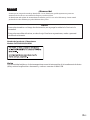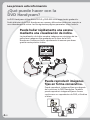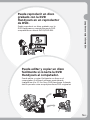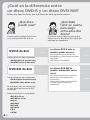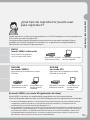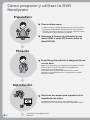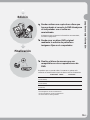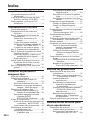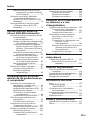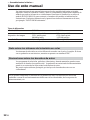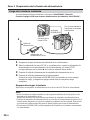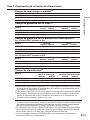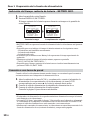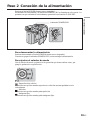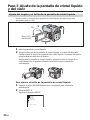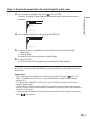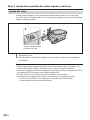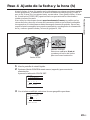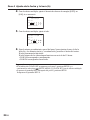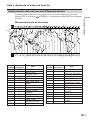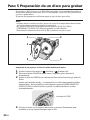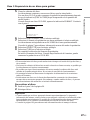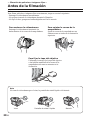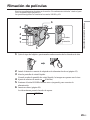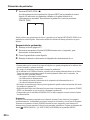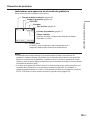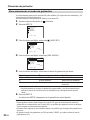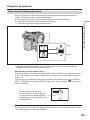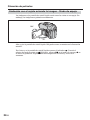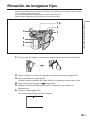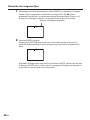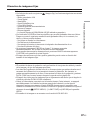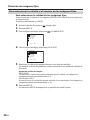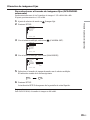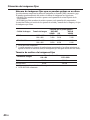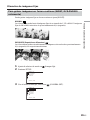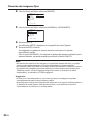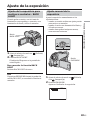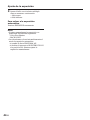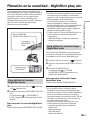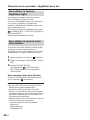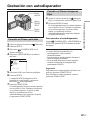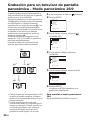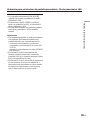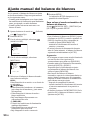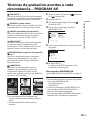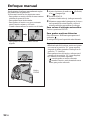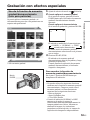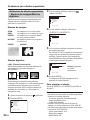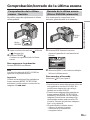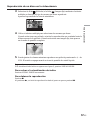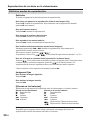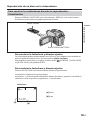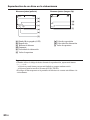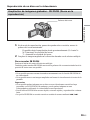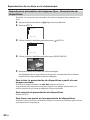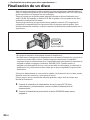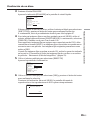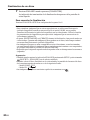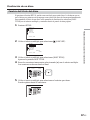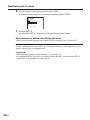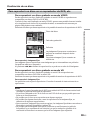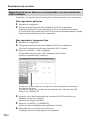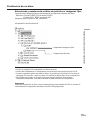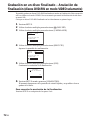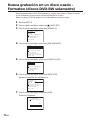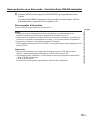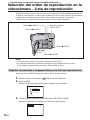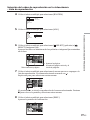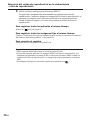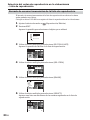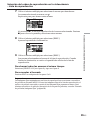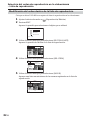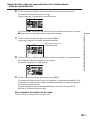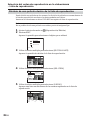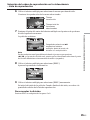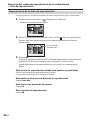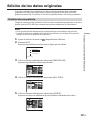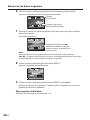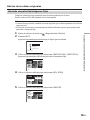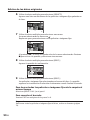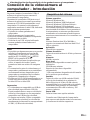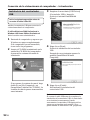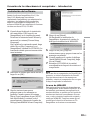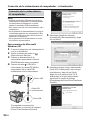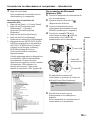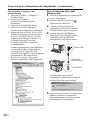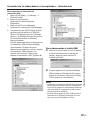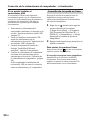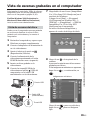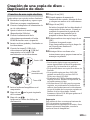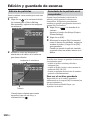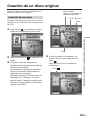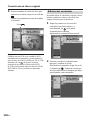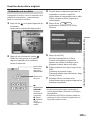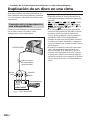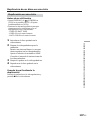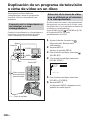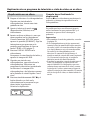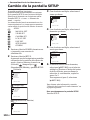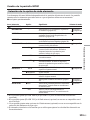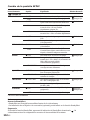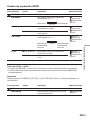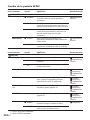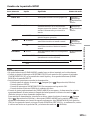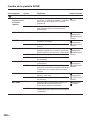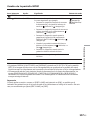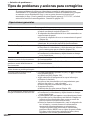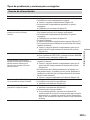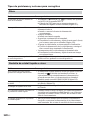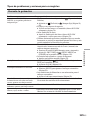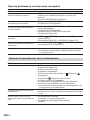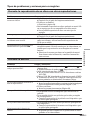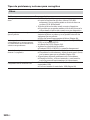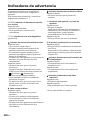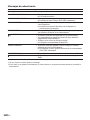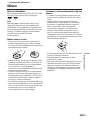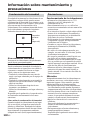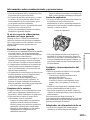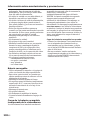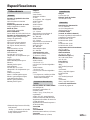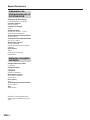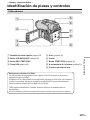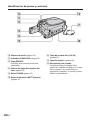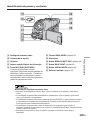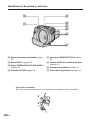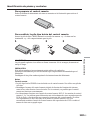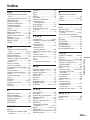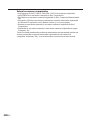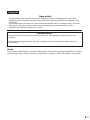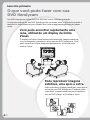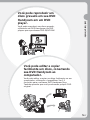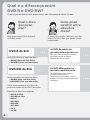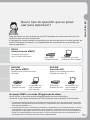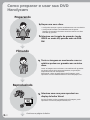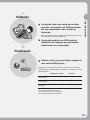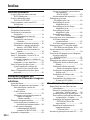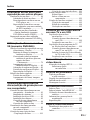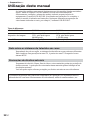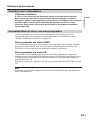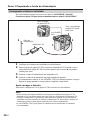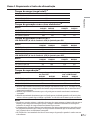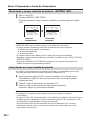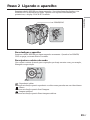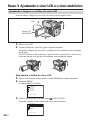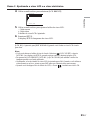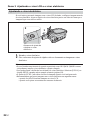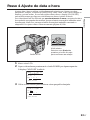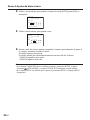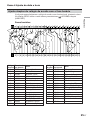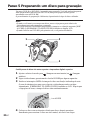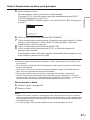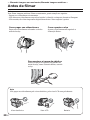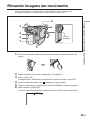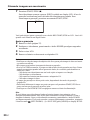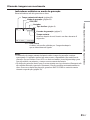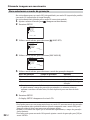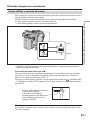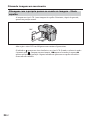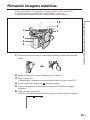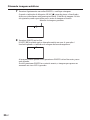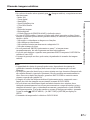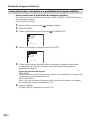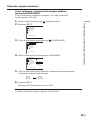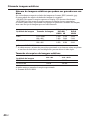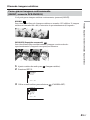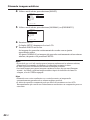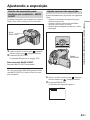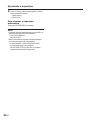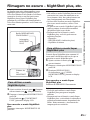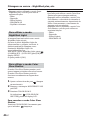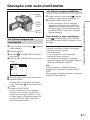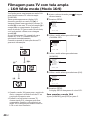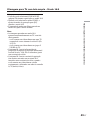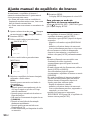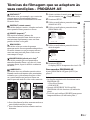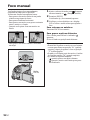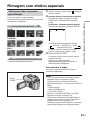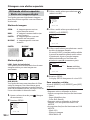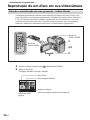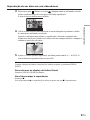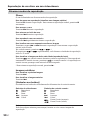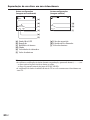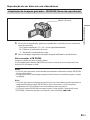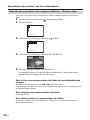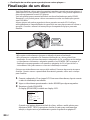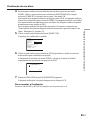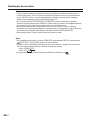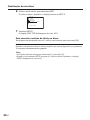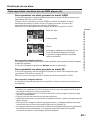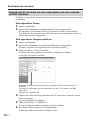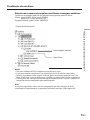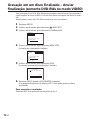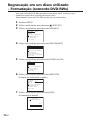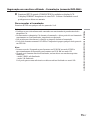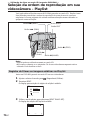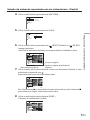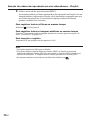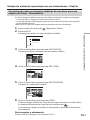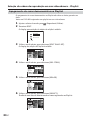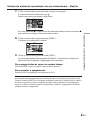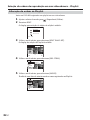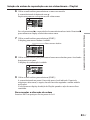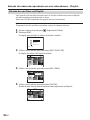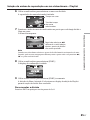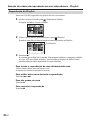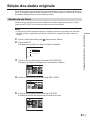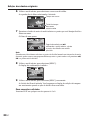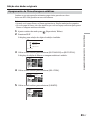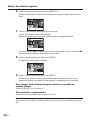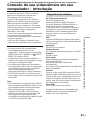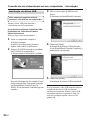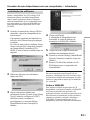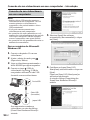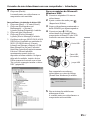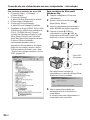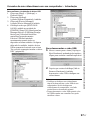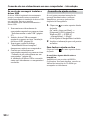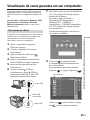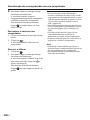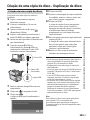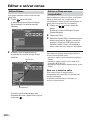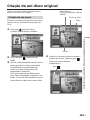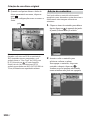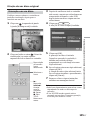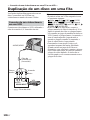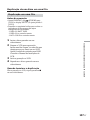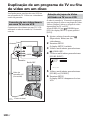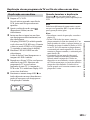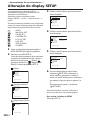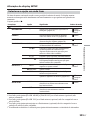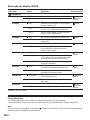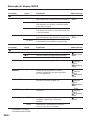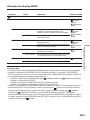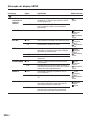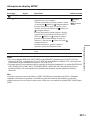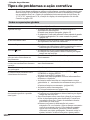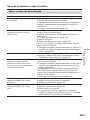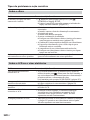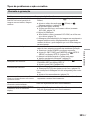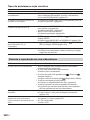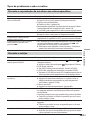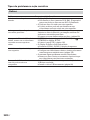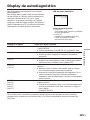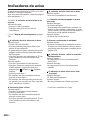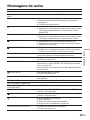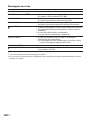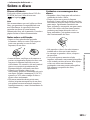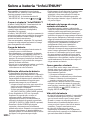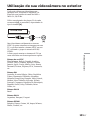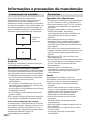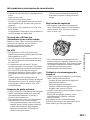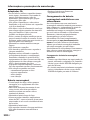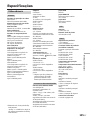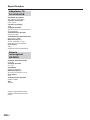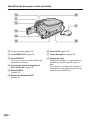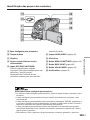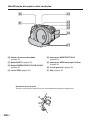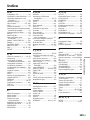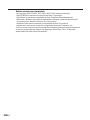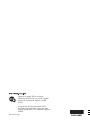Sony DCR-DVD201 Manual de usuario
- Categoría
- Videocámaras
- Tipo
- Manual de usuario
Este manual también es adecuado para

3-089-913-32 (1)
©2004 Sony Corporation
Manual de instrucciones
Antes de utilizar la unidad, lea cuidadosamente este manual y
consérvelo para futuras referencias.
Manual de instruções
Antes de utilizar o aparelho, leia atentamente este manual e guarde-
o para futuras consultas.
DCR-DVD101/DVD201
Digital
Video Camera
Recorder
SERIES
TM
Manual de instrucciones [ES] / Manual de instruções [PT]
La página se está cargando...

3-ES
Getting Started
Español
¡Bienvenido!
Gracias por su compra de esta Sony Handycam. Con su Handycam, podrá capturar esos preciosos
momentos de la vida con una calidad de imagen y sonido superior.
Su Handycam está repleta de características avanzadas, pero a la vez es de fácil manejo. Pronto estará
produciendo video familiar que podrá disfrutar años y años.
AVISO
Para evitar incendios o el riesgo de electrocución, no exponga la unidad a la lluvia ni a la
humedad.
Para evitar sacudidas eléctricas, no abra la caja. Para hacer reparaciones, acuda a personal
cualificado solamente.
Nombre del producto: Videocámara
Modelo: DCR-DVD101/DVD201
Aviso
Si la electricidad estática o el electromagnetismo causa la interrupción de la transferencia de datos
(falla), reinicie la aplicación o desconecte y vuelva a conectar el cable USB.

4-ES
Lea primero esta información
¿Qué puede hacer con la
DVD Handycam?
La DVD Handycam utiliza discos DVD-R y DVD-RW como soportes de grabación.
Podrá disfrutar de la DVD Handycam en nuevos y diferentes modos con respecto a
una videocámara de cintas. Lea las siguientes páginas para saber cómo hacerlo.
Puede hallar rápidamente una escena
mediante una visualización de índice.
La visualización de índice muestra imágenes en miniatura de las
películas e imágenes fijas grabadas en el disco de la DVD
Handycam. Puede encontrar rápidamente la escena que desee
gracias a este práctico índice.
Puede reproducir imágenes
fijas en forma consecutiva.
Puede reproducir imágenes fijas una después
de la otra con la DVD Handycam. También
puede reproducir imágenes fijas en forma
continua en un reproductor de DVD, si finaliza
el disco.

Lea primero esta informaci
ón
5-ES
Puede reproducir un disco
grabado con la DVD
Handycam en un reproductor
de DVD.
Puede reproducir un disco grabado con la
DVD Handycam en reproductores de DVD
compatibles con discos DVD-R/DVD-RW.
Puede editar y copiar un disco
fácilmente si conecta la DVD
Handycam al computador.
Puede editar y copiar fácilmente un disco en el
computador si utiliza el software suministrado
ImageMixer Ver.1,5 for Sony DVD Handycam. Además,
éste le permite crear sus propios discos DVD originales.

6-ES
Pueden usarse los discos DVD-R de 8
cm y los discos DVD-RW de 8 cm
El número de veces que se puede grabar
difiere entre los dos discos. Elija aquél que
satisfaga sus necesidades.
¿Cuál es la diferencia entre
un disco DVD-R y un disco DVD-RW?
Existen dos tipos de discos, que se diferencian de la siguiente manera.
¿Qué debo
tener en cuenta
para elegir
entre estos dos
discos?
¿Qué disco
puedo usar?
DVD-R de 8cm
DVD-RW de 8cm
Los discos DVD-RW se
pueden sobrescribir varias
veces.
Son apropiados para la recopilación
de fuentes y para grabaciones
transitorias.
Puede elegir entre el modo VIDEO o
el modo VR para realizar las
grabaciones.
Los discos DVD-R sólo se
pueden grabar una vez.
Son apropiados para grabaciones
permanentes y para realizar copias de
seguridad.
Se graba en modo VIDEO.
Puede utilizar los discos siguientes:
• DMR30 (disco de una sola cara)
• DMR60DS (disco de dos caras)
Puede utilizar los discos siguientes:
• DMW30
(disco de una sola cara)
• DMW60DS
(disco de dos caras)
No se pueden usar otros discos que
no sean estos dos tipos en la DVD
Handycam.
Ejemplos de discos no compatibles
• DVD-R de 12 cm
• DVD-RW de 12 cm
• DVD+R
• DVD-RAM
• DVD+RW
• DVD-ROM
• CD-R
• CD-RW

Lea primero esta informaci
ón
7-ES
¿Qué tipo de reproductor puedo usar
para reproducir?
Puede reproducir un disco que haya grabado con la DVD Handycam en otros reproductores
si lo finaliza (consulte la página 64).
La siguiente lista muestra ejemplos de reproductores que pueden reproducir discos
grabados con la DVD Handycam. No obstante, no se garantiza la compatibilidad de
reproducción con todos los reproductores.*
1
DVD-RW
(en modo VR)
Reproductores compatibles con discos
DVD-RW en modo VR.
DVD-RW
(en modo VIDEO)
Reproductores compatibles con discos
DVD-RW.
DVD-R
(modo VIDEO solamente)
Reproductores compatibles
con el formato DVD Video.
En modo VIDEO y en modo VR (grabación de video)
Modo VIDEO: Los discos son ampliamente compatibles con otros reproductores.
Modo VR: Es posible editar un disco en la DVD Handycam, pero los reproductores son limitados.
*
1
Los discos DVD-R/RW grabados con videocámaras Sony DVD Handycam han sido diseñados para ser
compatibles y poderse reproducir en reproductores de DVD domésticos, unidades de DVD de
computadores y consolas de videojuegos PlayStation 2.*
2
*
2
No se garantiza la reproducción en todos los reproductores de DVD domésticos, unidades de DVD de
computadores ni consolas PlayStation 2. Algunos reproductores, unidades y consolas de videojuegos
no pueden leer debido a los estándares de reflexión óptica de los discos DVD-R/RW o debido a las
incompatibilidades de decodificación. Consulte las especificaciones de su equipo de reproducción
para obtener más información acerca de las compatibilidades.
Computador con
unidad de DVD
instalada
Reproductor de DVD/
Grabadora de DVD
Computador con
unidad de DVD
instalada
Reproductor de DVD/
Grabadora de DVD
Computador con unidad
de DVD instalada
Reproductor de DVD/
Grabadora de DVD

8-ES
Es posible grabar películas e imágenes fijas en
un solo disco.
Dado que las películas y las imágenes fijas se graban en áreas
libres del disco en forma automática, las grabaciones
importantes no se sobrescriben.
Si finaliza el disco grabado después de filmar, podrá
reproducirlo inmediatamente en un reproductor de DVD o
dispositivo similar.
Cómo preparar y utilizar la DVD
Handycam
Tome un disco nuevo.
• Puede comenzar a grabar rápidamente con un disco DVD-R.
• Los discos DVD-RW deben formatearse antes de grabarse.
También es necesario realizar un formateo cuando se utiliza
nuevamente un disco DVD-RW ya grabado.
Seleccione el formato de grabación (ya sea
modo VIDEO o modo VR) cuando utilice un
disco DVD-RW.
Preparativos
Filmación
Seleccione una escena para reproducir de la
visualización de índice.
Si después de filmar finaliza el disco grabado, podrá
reproducirlo en un reproductor de DVD o dispositivo similar.
Reproducción
Continúa en la página de la
derecha.

Lea primero esta informaci
ón
9-ES
Puede realizar una copia de un disco que
haya grabado si conecta la DVD Handycam
al computador con el software
suministrado.
Si desea conocer el entorno informático recomendado,
consulte la página 91.
Puede crear un disco DVD original
mediante la edición de películas o
imágenes fijas en el computador.
Finalice el disco de manera que sea
compatible con otros reproductores de
DVD.
Es posible que no pueda editar, formatear o grabar más
material en determinados tipos de discos una vez finalizados.
Sobrescribir Editar Formatear
DVD-R No No No
(modo VIDEO)
DVD-RW
Sí
*
1
No
Sí
*
3
(modo VIDEO)
DVD-RW
Sí
*
2
Sí
*
2
Sí
*
3
(modo VR)
*1
Es obligatorio anular la finalización.
*2
No es obligatorio anular la finalización.
*3
Se borrarán los datos grabados.
Finalización
Edición

10-ES
Índice
Lea primero esta información
¿Qué puede hacer con la DVD
Handycam? ....................................... 4
¿Cuál es la diferencia entre un disco
DVD-R y un disco DVD-RW?......... 6
Cómo preparar y utilizar la DVD
Handycam ......................................... 8
Procedimientos iniciales
Uso de este manual ............................... 12
Comprobación de los accesorios
incluidos .......................................... 14
Paso 1 Preparación de la fuente de
alimentación .................................... 15
Instalación/extracción de la
batería ........................................ 15
Carga de la batería instalada ........ 16
Indicación del tiempo restante de
batería – BATTERY INFO....... 18
Conexión a una toma de pared .... 18
Paso 2 Conexión de la alimentación ... 19
Paso 3 Ajuste de la pantalla de cristal
líquido y del visor .......................... 20
Ajuste del ángulo y el brillo de la
pantalla de cristal líquido ....... 20
Ajuste del visor ............................... 22
Paso 4 Ajuste de la fecha y la hora (h) ...
23
Ajuste sencillo del reloj con una
diferencia horaria..................... 25
Paso 5 Preparación de un disco para
grabar ............................................... 26
Filmación de películas o
imágenes fijas
Antes de la filmación ............................ 28
Filmación de películas .......................... 29
Para seleccionar el modo de
grabación................................... 32
Para usar la función del zoom ...... 33
Grabación con el sujeto mirando la
imagen – Modo de espejo ....... 34
Filmación de imágenes fijas................. 35
Para seleccionar la calidad y el
tamaño de las imágenes fijas... 38
Para grabar imágenes en forma
continua (BURST,
DCR-DVD201 solamente)....... 41
Ajuste de la exposición......................... 43
Ajuste de la exposición para motivos
a contraluz – BACK LIGHT ... 43
Ajuste manual de la exposición ... 43
Filmación en la oscuridad
– NightShot plus, etc. ..................... 45
Para utilizar la función
NightShot plus ......................... 45
Para utilizar la función Super
NightShot plus ......................... 45
Para utilizar la función NightShot
Light........................................... 46
Para utilizar la función Color Slow
Shutter ....................................... 46
Grabación con autodisparador ........... 47
Cuando se filman películas........... 47
Cuando se filman imágenes
fijas ............................................. 47
Grabación para un televisor de pantalla
panorámica
– Modo panorámico 16:9 ............... 48
Ajuste manual del balance
de blancos ........................................ 50
Técnicas de grabación acordes a cada
circunstancia – PROGRAM AE .... 51
Enfoque manual .................................... 52
Grabación con efectos especiales ........ 53
Uso de la función de aumento
gradual/desvanecimiento
(sólo para películas) ................ 53
Utilización de efectos especiales
– Efectos de imagen/Efectos
digitales ..................................... 54
Comprobación/borrado de la última
escena ............................................... 55
Comprobación de la última escena
– Revisión.................................. 55
Borrado de la última escena
(Discos DVD-RW solamente) ...
55
Vista de las grabaciones
Reproducción de un disco en la
videocámara .................................... 56
Selección y vista de una grabación
– Visualización de índice ........ 56
Distintos modos de
reproducción ............................ 58
Para mostrar los indicadores
durante la reproducción
– Visualización ......................... 59
Ampliación de imágenes grabadas
– PB ZOOM (Zoom en la
reproducción) ........................... 61
Reproducción automática de
imágenes fijas – Presentación
de diapositivas .......................... 62
Vista de grabaciones en el televisor ... 63
Finalización de un disco para
otros reproductores
Finalización de un disco....................... 64
Cambio del título del disco ........... 67
Para reproducir un disco en un
reproductor de DVD, etc. ....... 69

Procedimientos iniciales
11-ES
Índice
Reproducción de un disco en un
computador con una unidad de
DVD instalada .......................... 70
Grabación en un disco finalizado
– Anulación de finalización
(discos DVD-RW en modo VIDEO
solamente) ....................................... 72
Nueva grabación en un disco usado
– Formateo (discos DVD-RW
solamente) ....................................... 74
Uso del disco en modo VR
(discos DVD-RW solamente)
Selección del orden de reproducción en
la videocámara
– Lista de reproducción ................. 76
Registro de películas o imágenes fijas
en la lista de reproducción ...... 76
Conversión de todas las imágenes
fijas de un disco a un archivo de
película – Photomovie (Película
fotográfica)................................ 79
Borrado de escenas innecesarias de
la lista de reproducción .......... 80
Modificación del orden dentro
de la lista de reproducción ..... 82
División de una película dentro
de la lista de reproducción ..... 84
Reproducción de la lista de
reproducción ............................ 86
Edición de los datos originales ........... 87
División de una película................ 87
Borrado de películas/
imágenes fijas ........................... 89
Vista/duplicación de discos/
edición de las grabaciones en
el computador
Conexión de la videocámara al
computador – Introducción .......... 91
Requisitos del sistema ................... 91
Instalación del controlador USB .... 92
Instalación del software................. 93
Conexión de la videocámara
al computador .......................... 94
Consulta de la ayuda en línea ...... 98
Vista de escenas grabadas en el
computador ..................................... 99
Vista de escenas del disco ............. 99
Creación de una copia de disco
– Duplicación de disco................. 101
Creación de una copia de disco ... 101
Edición y guardado de escenas......... 102
Edición de películas ..................... 102
Guardado de la película en el
computador ............................ 102
Creación de un disco original ........... 103
Creación de un menú................... 103
Edición del contenido .................. 104
Grabación en un disco ................. 105
Conexión de la videocámara a
un televisor o a una
videograbadora
Duplicación de un disco en una cinta ...
106
Conexión de la videocámara
a una videograbadora ........... 106
Duplicación en una cinta............. 107
Duplicación de un programa de
televisión o cinta de video
en un disco .................................... 108
Conexión de la videocámara a un
televisor o a una
videograbadora ...................... 108
Selección de la toma de video que se
utilizará en el televisor o la
videograbadora ...................... 108
Duplicación en un disco .............. 109
Personalización de la
videocámara
Cambio de la pantalla SETUP ........... 110
Selección de la opción de cada
elemento .................................. 111
Solución de problemas
Tipos de problemas y acciones para
corregirlos...................................... 118
Visualización de autodiagnóstico..... 125
Indicadores de advertencia ............... 126
Mensajes de advertencia .................... 127
Información adicional
Disco ..................................................... 129
Acerca de la batería
"InfoLITHIUM"............................. 130
Utilización de la videocámara
en el extranjero.............................. 131
Información sobre mantenimiento y
precauciones.................................. 132
Especificaciones................................... 135
Piezas y controles/Índice
Identificación de piezas y controles ... 137
Índice .................................................... 145

12-ES
— Procedimientos iniciales —
Uso de este manual
Las instrucciones de este manual sirven para los dos modelos indicados en la tabla
siguiente. Antes de comenzar a leerlo y usar su videocámara, compruebe el número de
modelo que está en la base de su videocámara. Para fines de ilustración, se utiliza el
modelo DCR-DVD201. En caso contrario, el nombre del modelo se indicará en las
ilustraciones. Cualquier diferencia en la operación se indicará claramente en el texto,
por ejemplo “DCR-DVD201 solamente”.
Tipos de diferencias
Modelo (DCR-) DVD101 DVD201
Dispositivo de imagen
Pantalla LCD
Nota sobre los sistemas de televisión en color
Los sistemas de televisión en color difieren de acuerdo con el país o la región. Si desea
ver su grabación en un televisor, necesita un aparato con sistema NTSC.
Precauciones sobre los derechos de autor
Los programas de televisión, películas, videocintas y demás materiales pueden tener
reservado el derecho de reproducción. La grabación no autorizada de tales materiales
puede ir en contra de las leyes sobre los derechos de autor.
No puede copiar software protegido por las leyes de derechos de autor con su
videocámara.
No es posible compensar el contenido de la grabación si ésta o la reproducción no se han
realizado a causa de un funcionamiento defectuoso de la videocámara, de los soportes de
almacenamiento, etc.
3,0 mm (tipo 1/6)
CCD, bruto aprox.
680 000 píxeles
6,2 cm (tipo 2,5)
3,6 mm (tipo 1/5)
CCD, bruto aprox.
1 070 000 píxeles
6,2 cm (tipo 2,5)

Procedimientos iniciales
13-ES
Uso de este manual
Cuidados de la videocámara
Pantalla de cristal líquido y visor
La pantalla de cristal líquido y el visor se han fabricado con tecnología de alta
precisión, lo que hace que más del 99,99% de los píxeles sean funcionales. Sin
embargo, es posible que se vean algunos pequeños puntos negros o brillantes
(blancos, rojos, azules o verdes) constantemente en la pantalla de cristal líquido y
en el visor. Estos puntos son normales en el proceso de fabricación y no afectan en
modo alguno a la grabación.
Compatibilidad de los discos con otros reproductores
Los discos grabados en su videocámara deben estar finalizados para poder
reproducirlos en otros equipos. Si desea conocer detalles sobre cómo finalizar un disco,
consulte “Finalización de un disco” (página 64).
Discos grabados en modo VIDEO
Debe finalizar un disco después de que se haya completado la grabación. No podrá
grabar otras escenas en un disco ya grabado en modo VIDEO una vez que ha sido
finalizado. En un disco DVD-RW, puede grabar otras escenas si anula la finalización.
Discos grabados en modo VR
Sólo los discos DVD-RW se pueden grabar en modo VR. La finalización es necesaria
sólo cuando otros equipos compatibles con DVD-RW no pueden reproducir el disco.
Puede volver a grabar con su videocámara en un disco finalizado grabado en modo VR.
Reproductores compatibles: Reproductores de DVD que pueden reproducir DVD-RW
en modo VR.
Nota
Es posible que no pueda reproducir ciertos discos finalizados, en función del disco y los
reproductores.

14-ES
Comprobación de los accesorios incluidos
Asegúrese de que los siguientes accesorios se han incluido con la videocámara.
1 Control remoto inalámbrico (1)
(página 142)
2 Adaptador de alimentación de ca
AC-L15A/L15B (1), Cable de
alimentación (1) (página 16)
3 Batería recargable NP-FM50 (1)
(página 15)
4 Cable conector de audio/video (1)
5 Bandolera (1)
6 Tapa del objetivo (1) (página 28)
7 Cable USB (compatible con Hi-SPEED
USB) (1) (página 92)
8 DVD-R (DMR30) (1)
9 CD-ROM (controlador USB SPVD-011)
(1)
q; Paño de limpieza (1)
8
1
2
4
7
5 6
3
9 0

Procedimientos iniciales
15-ES
Paso 1
Preparación de la fuente de alimentación
Instalación/extracción de la batería
Para instalar la batería, insértela y presiónela hacia arriba en la dirección de la flecha
hasta que haga clic.
Para retirar la batería
1 Deslice la batería en la dirección de la flecha mientras presiona el botón de
liberación de la misma.
2 Deslice la batería hacia abajo.
2
1
Botón de liberación
BATT

16-ES
Carga de la batería instalada
La videocámara funciona solamente con baterías “InfoLITHIUM” (Serie M).
Consulte la página 130 para obtener detalles acerca de la batería “InfoLITHIUM”.
1 Asegúrese de que la batería esté instalada en la videocámara.
2 Abra la cubierta de la toma DC IN y, a continuación, conecte el adaptador de
alimentación de ca suministrado con la videocámara a la toma DC IN
correspondiente con la marca v de la clavija mirando hacia arriba.
3 Conecte el cable de alimentación al adaptador de alimentación de ca
4 Conecte el cable de alimentación al tomacorriente.
Se inicia la carga. El indicador POWER/CHG se enciende en color naranja
durante la carga, y después se apaga cuando ésta se completa (carga
completa).
Después de cargar la batería
Desconecte el adaptador de alimentación de ca de la toma DC IN de la videocámara.
Notas
•Evite el contacto de objetos metálicos con las partes metálicas de la clavija de cc del
adaptador de alimentación de ca
Esto puede producir un cortocircuito que dañaría el adaptador de alimentación ca
•Coloque el adaptador de alimentación de ca cerca de un tomacorriente de pared. Si, al
utilizar dicho adaptador, se produce cualquier problema con esta unidad, desconecte
el enchufe del tomacorriente de pared lo antes posible para cortar la alimentación.
•El indicador POWER/CHG puede parpadear si la batería no se instala correctamente
o si está dañada.
Paso 1 Preparación de la fuente de alimentación
1
3
4
2
Cable de
alimentación
Adaptador de
alimentación de ca
Con la marca v de la
clavija de cc mirando
hacia arriba
Indicador
POWER/CHG
Abra la
cubierta de la
toma DC IN.

Procedimientos iniciales
17-ES
Tiempo de carga (carga completa)*
1
Batería
NP-FM50 (suministrada) 150
NP-QM71/QM71D 260
NP-QM91/QM91D 360
Tiempo de grabación con el visor*
2
Batería
DVD101 DVD201 DVD101 DVD201
NP-FM50 (suministrada) 135 115 65 55
NP-QM71/QM71D 325 285 160 140
NP-QM91/QM91D 490 430 245 215
Tiempo de grabación con la pantalla de cristal líquido*
2
Con LCD BACKLIGHT ajustado en ON
Batería
DVD101 DVD201 DVD101 DVD201
NP-FM50 (suministrada) 120 105 60 50
NP-QM71/QM71D 290 265 145 130
NP-QM91/QM91D 445 400 220 200
Con LCD BACKLIGHT ajustado en OFF
Batería
DVD101 DVD201 DVD101 DVD201
NP-FM50 (suministrada) 135 120 65 60
NP-QM71/QM71D 335 300 165 150
NP-QM91/QM91D 505 455 250 225
Tiempo de reproducción*
2
Batería
DVD101 DVD201 DVD101 DVD201
NP-FM50 (suministrada) 130 115 140 125
NP-QM71/QM71D 315 285 340 305
NP-QM91/QM91D 475 430 520 465
*
1
Min (minuto) aproximados requeridos a 25 °C para cargar una batería vacía. El tiempo
de carga puede prolongarse si la temperatura de la batería es extremadamente alta o
baja debido a la temperatura ambiental.
*
2
Min (minuto) aproximados que puede grabar con una batería completamente cargada.
*
3
Min (minuto) aproximados que puede grabar, incluyendo las operaciones de inicio/
parada, la utilización del zoom y la conexión/desconexión de la alimentación. La
duración real de la batería puede ser más corta.
Notas
• Si se desconecta la alimentación aunque el indicador de tiempo de batería restante señale
que la batería tiene energía suficiente para funcionar, vuelva a cargarla completamente
para que la señal del indicador de tiempo de batería restante sea correcta.
•El rendimiento de la batería disminuye en lugares con temperatura baja y es posible
que no pueda realizarse la grabación a pesar de que el tiempo restante de la batería
sea de 20 min (minuto). En este caso, recargue la batería totalmente.
•No se recomienda el modelo NP-FM30 debido a su breve tiempo de grabación
cuando se utiliza con la videocámara.
Paso 1 Preparación de la fuente de alimentación
Tiempo de reproducción con la
pantalla de cristal líquido cerrada
Tiempo de reproducción en la
pantalla de cristal líquido
Continua Típica*
3
Continua Típica*
3
Continua Típica*
3

18-ES
Indicación del tiempo restante de batería – BATTERY INFO
1 Abra la pantalla de cristal líquido.
2 Presione DISPLAY/BATT INFO.
El tiempo restante de la batería aparece durante un tiempo en la pantalla de
cristal líquido.
Notas
•BATTERY INFO no aparecerá cuando la alimentación de la videocámara esté ajustada
en ON.
•Es posible que no se indique el tiempo de batería restante en los siguientes casos:
– La batería no está instalada correctamente.
– La batería está dañada.
– La batería está vacía.
•El número que se muestra como Battery Info representa el tiempo aproximado de
grabación.
•Mientras se calcula el tiempo de batería restante, aparece en pantalla
“CALCULATING BATTERY INFO...”.
•Es posible que el tiempo restante de la batería no se visualice inmediatamente tras
presionar DISPLAY/BATT INFO.
Conexión a una toma de pared
Cuando utilice la videocámara durante mucho tiempo, se recomienda que la conecte a
un tomacorriente con el adaptador de alimentación de ca
1 Abra la cubierta de la toma DC IN y, a continuación, conecte el adaptador de
alimentación de ca suministrado con la videocámara a la toma DC IN
correspondiente con la marca v de la clavija mirando hacia arriba.
2 Conecte el cable de alimentación al adaptador de alimentación de ca
3 Conecte el cable de alimentación al tomacorriente.
Consulte la página 16 para obtener más detalles.
Notas
•El adaptador de alimentación de ca puede suministrar alimentación aunque la batería
esté instalada en la videocámara.
•La toma DC IN tiene “prioridad de fuente”. Esto significa que la batería no alimentará
la videocámara si el adaptador de alimentación de ca está conectado a la toma DC IN,
aunque el cable de alimentación no esté conectado a un tomacorriente.
•Mientras esté conectada al tomacorriente, la videocámara no estará desconectada de la
fuente de alimentación de ca (corriente doméstica), aunque esté apagada.
Paso 1 Preparación de la fuente de alimentación
BATTERY INFO
BATTERY CHARGE LEVEL
REC TIME AVAILABLE
LCD SCREEN
VIEWFINDER
:
:
96
108
min
min
0% 50%
100%
BATTERY INFO
BATTERY CHARGE LEVEL
REC TIME AVAILABLE
LCD SCREEN
VIEWFINDER
:
:
120
135
min
min
0% 50% 100%
Durante la carga Completamente cargada

Procedimientos iniciales
19-ES
Presione el botón POWER durante unos s (segundo).
Se enciende la videocámara y el indicador POWER/CHG se ilumina en color verde. La
primera vez que encienda la videocámara, aparecerá la indicación CLOCK SET.
Para desconectar la alimentación
Presione nuevamente el botón POWER durante unos s (segundo).
Cuando se apaga el indicador POWER/CHG, se interrumpe la alimentación.
Para ajustar el selector de modo
Gire el selector de modo y ajústelo en la operación que desea realizar como, por
ejemplo, grabación o reproducción.
: Reproducción/edición
Seleccione esta opción cuando reproduzca o edite las escenas grabadas con la
videocámara.
: Películas
Seleccione esta opción cuando grabe películas.
: Imágenes fijas
Seleccione esta opción cuando grabe imágenes fijas.
Paso 2 Conexión de la alimentación
Indicador POWER/CHG

20-ES
Ajuste del ángulo y el brillo de la pantalla de cristal líquido
Ajuste el brillo y el ángulo de la pantalla de cristal líquido de manera que sean
apropiados para su vista.
1 Abra la pantalla de cristal líquido.
2 Ajuste la dirección de la pantalla de cristal líquido en la posición deseada.
Cuando ajuste el ángulo de la pantalla de cristal líquido, cerciórese de abrirla
completamente hasta unos 90 grados.
Puede girar la pantalla de cristal líquido y plegarla contra el cuerpo de la
videocámara con la pantalla mirando hacia fuera como se muestra a
continuación.
Para ajustar el brillo de la pantalla de cristal líquido
1 Presione el botón POWER durante unos s (segundo) para conectar la
alimentación.
2 Presione SETUP.
Aparece la pantalla SETUP.
1
2
Paso 3 Ajuste de la pantalla de cristal líquido
y del visor
Botón LCD
BACKLIGHT
90°
180°
90°
[ SETUP ] : END
PROGRAM AE
P EFFECT
D EFFECT
AUTO SHTR
WHT BAL
MANUAL SET

Procedimientos iniciales
21-ES
Paso 3 Ajuste de la pantalla de cristal líquido y del visor
3 Con el selector múltiple, seleccione (LCD/VF SET).
Consulte la página 23 para obtener información sobre cómo usar el selector
múltiple.
4 Con el selector múltiple, seleccione [LCD BRIGHT].
5 Ajuste el brillo de la pantalla de cristal líquido con el selector múltiple.
– : Más oscuro
+ : Más brillante
Se ajusta el brillo de la pantalla de cristal líquido.
6 Presione SETUP.
La indicación SETUP desaparece de la pantalla de cristal líquido.
Nota
[LCD B.L.] se ajusta en [BRT NORMAL] si cierra la pantalla de cristal líquido mirando
hacia fuera.
Sugerencias
•Es posible modificar el brillo de la iluminación de fondo. Seleccione (LCD/VF
SET) y, a continuación, [LCD B.L.] en la pantalla SETUP cuando utilice la batería
(página 113).
• Los ajustes [LCD BRIGHT], [LCD B.L.] y [LCD COLOR] no afectan al brillo de la
imagen cuando graba.
•Por lo general, la iluminación de fondo de la pantalla de cristal líquido está ajustada
en ON. Cuando utilice la videocámara en exteriores, ajústela en OFF para prolongar la
duración de la batería.
•Cuando apague la iluminación de fondo de la pantalla de cristal líquido, aparecerá el
icono en la pantalla.
[ SETUP ] : END
LCD BRIGHT
LCD B. L.
LCD COLOR
RETURN
VF B. L.
LCD / VF SET
[ SETUP ] : END
LCD BRIGHT
LCD / VF SET

22-ES
Ajuste del visor
Cuando grabe imágenes con la pantalla de cristal líquido cerrada, use el visor para
revisarlas. Ajuste el objetivo del visor de manera que se adapte a su vista y las imágenes
tengan un enfoque preciso.
1 Extienda el visor.
2 Gire el selector de ajuste del objetivo del visor para poder ver los caracteres
con nitidez.
Sugerencias
•Si utiliza una batería de gran capacidad con la videocámara como, por ejemplo, los
modelos NP-QM91/QM91D, extienda el visor y ajuste el ángulo del mismo.
•Es posible modificar el brillo de la iluminación de fondo del visor. Seleccione [VF B.L.]
en la pantalla SETUP cuando use la batería (página 113).
•El ajuste de [VF B.L.] no afecta al brillo de la imagen cuando graba.
•La grabación de imágenes con el visor se recomienda en los siguientes casos:
– Cuando resulta difícil ver las imágenes en la pantalla de cristal líquido.
– Cuando desea ahorrar consumo de batería.
1
2
Selector de ajuste del
objetivo del visor
Paso 3 Ajuste de la pantalla de cristal líquido y del visor

Procedimientos iniciales
23-ES
Ajuste la fecha y la hora (h) cuando use la videocámara por primera vez. Ajuste también
la zona geográfica y, a continuación, el horario de ahorro de energía ([DST]), el año, el
mes, el día, la hora (h) y los minutos (min), en este orden. Si no ajusta la fecha y la hora
(h), la indicación [CLOCK SET] aparecerá cada vez que encienda la videocámara o
cambie el selector de modo.
Si no utiliza la videocámara durante aproximadamente 3 meses, es posible que los
valores de fecha y hora (h) se borren de la memoria debido a que la batería recargable
incorporada en la videocámara se habrá descargado durante ese período. En ese caso,
cargue la batería recargable incorporada conectándola a un adaptador de alimentación
de ca y vuelva a ajustar la fecha y la hora (h) (página 16, 134).
1 Abra la pantalla de cristal líquido.
2 Presione el botón POWER durante unos s (segundo) para conectar la
alimentación.
Aparece la indicación CLOCK SET.
3 Con el selector múltiple, seleccione la zona geográfica que desee.
Paso 4 Ajuste de la fecha y la hora (h)
NEAR FAR
Selector múltiple:
Seleccione mediante V/v/B/b
y presione el botón del centro
para confirmar la selección.
Botón SETUP
[ ENTER ] : NEXT ITEM
AREA 26
DST OFF
DATE Y M D
-5.0GMT
New York,Bogota
CLOCK SET
:
[ ENTER ] : NEXT ITEM
AREA 26
DST
DATE Y M D
-5.0GMT
New York,Bogota
CLOCK SET
:
OFF
ON

24-ES
DST OFF
DATE Y M D
2004 JAN 1 12 : 00
AM
[ ENTER ] : NEXT ITEM
AREA 26 -5.0GMT
New York,Bogota
CLOCK SET
DST OFF
DATE Y M D
2004 JAN 1
12 : 00
AM
[ ENTER ] : NEXT ITEM
AREA 26 -5.0GMT
New York,Bogota
CLOCK SET
Paso 4 Ajuste de la fecha y la hora (h)
4 Con el selector múltiple, ajuste el horario de ahorro de energía ([DST]) en
[ON], si es necesario.
5 Con el selector múltiple, ajuste el año.
6 Siga el mismo procedimiento que el del paso 5 para ajustar el mes, el día la
hora (h) y los minutos (min) y, a continuación, presione el botón del centro.
El reloj comenzará a funcionar.
El reloj interno de la videocámara funciona en un ciclo de 12 horas.
•12:00 AM corresponde a medianoche.
•12:00 PM corresponde al mediodía.
Sugerencias
•Si la indicación CLOCK SET no aparece en el paso 2, presione SETUP y, a
continuación, seleccione (SETUP MENU) y [CLOCK SET] con el selector múltiple.
•Si aparece la pantalla SETUP después del paso 6, presione SETUP.
Desaparece la pantalla SETUP.

Procedimientos iniciales
25-ES
Código
Diferencias de
Zona
de zona huso horario
17
18
19
20
21
22
23
24
25
26
27
28
29
30
31
Código
Diferencias de
Zona
de zona huso horario
1
2
3
4
5
6
7
8
9
10
11
12
13
14
15
16
Ajuste sencillo del reloj con una diferencia horaria
Se puede ajustar fácilmente el reloj según la hora (h) local si define una zona. En la
pantalla SETUP, seleccione (OTHERS) y, a continuación, [AREA SET] con el selector
múltiple.
Diferencia horaria en el mundo
Paso 4 Ajuste de la fecha y la hora (h)
GMT
+01:00
+02:00
+03:00
+03:30
+04:00
+04:30
+05:00
+05:30
+06:00
+06:30
+07:00
+08:00
+09:00
+09:30
+10:00
+11:00
+12:00
–12:00
–11:00
–10:00
–09:00
–08:00
–07:00
–06:00
–05:00
–04:00
–03:30
–03:00
–02:00
–01:00
1 23468101213141617181920212223 2425 26 27293031
Lisbon, London
Berlin, Paris
Helsinki, Cairo
Moscow, Nairobi
Tehran
Abu Dhabi, Baku
Kabul
Karachi, Islamabad
Calcutta, New Delhi
Almaty, Dhaka
Rangoon
Bangkok, Jakarta
HongKong, Singapore
Seoul, Tokyo
Adelaide, Darwin
Melbourne, Sydney
Solomon Is.
Fiji, Wellington
Eniwetok, Kwajalein
Midway Is., Samoa
Hawaii
Alaska
LosAngeles, Tijuana
Denver, Arizona
Chicago, Mexico City
New York, Bogota
Santiago
St. John’s
Brasilia, Montevideo
Fernando de Noronha
Azores

26-ES
Paso 5 Preparación de un disco para grabar
Se necesita un DVD-R nuevo o un DVD-RW para grabar. No es posible sobrescribir ni
borrar datos grabados en un disco DVD-R. Sin embargo, en un DVD-RW puede borrar
y volver a grabar datos.
El proceso de preparación es diferente según el tipo de disco que utilice.
Notas
•Cuando inserte o extraiga un disco, mueva la correa de la empuñadura hacia la base
de la videocámara para evitar obstruir la operación.
•No golpee ni sacuda la videocámara cuando aparezca [DISC ACCESS] o
[PREPARING TO OPEN COVER] en la pantalla de cristal líquido.
•Es necesario formatear los discos DVD-RW la primera vez que se usan.
Asegúrese de no exponer el disco a huellas dactilares ni polvo.
1 Ajuste el selector de modo en (Película) o (Imagen fija).
2 Presione el botón POWER durante unos s (segundo) para conectar la
alimentación.
3 Deslice el selector OPEN de la cubierta del disco en la dirección que indica la
flecha.
Sonará una melodía inicial y, a continuación, la videocámara emitirá pitidos
intermitentes. En la pantalla de cristal líquido aparecerá [PREPARING TO
OPEN COVER]. Cuando finaliza el pitido, la cubierta del disco se abre
automáticamente.
4 Coloque el disco con la etiqueta hacia fuera y presione firmemente para
asentarlo en el eje central hasta que oiga un clic.
Indicador ACCESS
3
4
1
2
5

Procedimientos iniciales
27-ES
5 Cierre la cubierta del disco.
La videocámara comienza a reconocer el disco que ha introducido.
Con un disco DVD-R, puede comenzar la grabación inmediatamente después
de que la indicación [DISC ACCESS] haya desaparecido de la pantalla de
cristal líquido.
Cuando inserta un disco DVD-RW, aparece la indicación FORMAT. Continúe
con el paso 6.
6 Seleccione [REC FORMAT] con el selector múltiple.
7 Seleccione el format ode grabación que desee mediante el selector múltiple.
La videocámara está ajustada en modo VIDEO de forma predeterminada.
Consulte la página 7 para obtener información acerca del modo de grabación.
8 Seleccione [EXECUTE] con el selector múltiple.
9 Seleccione [YES] con el selector múltiple.
Se completa la selección del formato de grabación.
Se inicia el formateo del disco. Cuando haya finalizado el formateo, puede
comenzar la grabación en el DVD-RW.
Notas
•El reconocimiento del disco puede tardar cierto tiempo en función del tipo de disco y
de su estado.
•Si al cerrar la cubierta del disco éste no está colocado en forma correcta, es posible que
la videocámara no funcione correctamente.
•Es posible que oiga el funcionamiento del motor cuando la cubierta del disco esté
cerrada sin contener ningún disco. No se trata de una falla de funcionamiento.
•No extraiga la batería ni desconecte el adaptador de alimentación de ca mientras
realiza el formateo.
•Podrá extraer un disco con la fuente de alimentación conectada a la videocámara
aunque ésta se encuentre apagada. Sin embargo, cuando cambie de disco, el proceso
de reconocimiento del mismo no se iniciará automáticamente.
Para retirar el disco
1 Realice el paso 3 de la página 26.
2 Extraiga el disco.
Sugerencias
• Cuando sustituya un disco, aparecerá durante aproximadamente 5 s (segundo)
información del mismo, como la fecha en que empezó a utilizarlo e información sobre
áreas grabadas anteriormente. Es posible que la información sobre áreas grabadas
anteriormente no se visualice correctamente en función del estado del disco.
• Consulte la página 129 para obtener más información sobre el manejo de discos.
REC FORMAT
EXECUTE
FORMAT
VIDEO
EST. PROCESS TIME : 7sec
REC FORMAT : VIDEO
Paso 5 Preparación de un disco para grabar

28-ES
— Filmación de películas o imágenes fijas —
Antes de la filmación
Nota
Para filmar películas o imágenes fijas correctamente, tenga en cuenta lo siguiente:
– Sostenga la videocámara correctamente.
– No golpee ni sacuda la videocámara durante la filmación.
– No raye el disco, ponga sus huellas digitales en él ni lo ensucie.
Nota
No tome la videocámara por el visor, la pantalla de cristal líquido ni la batería.
2
3
4
1
Visor Pantalla de cristal líquido Batería
Para sostener la videocámara
Sostenga la videocámara insertando los
dedos dentro de la correa de la empuñadura.
Para sujetar la correa de la
empuñadura
Sujete la correa de la empuñadura con
firmeza como se indica en la ilustración
siguiente.
Para fijar la tapa del objetivo
Utilizando la correa, fije la tapa del objetivo
a las hebillas metálicas de la correa de la
empuñadura tal como se muestra en la
ilustración.

Filmación de películas o imágenes fijas
29-ES
Siga los procedimientos descritos en la sección “Procedimientos iniciales” desde el paso
1 al 5 en primer lugar (página 15).
La operación siguiente es común en los modos VIDEO y VR.
1 Quite la tapa del objetivo presionando ambos resortes de los laterales de ésta.
2 Instale la batería o conecte el adaptador de alimentación de ca (página 15).
3 Abra la pantalla de cristal líquido.
Cuando se abre la pantalla de cristal líquido, la imagen no aparece en el visor.
4 Ajuste el selector de modo en (Película).
5 Presione el botón POWER durante unos s (segundo) para conectar la
alimentación.
6 Inserte un disco (página 26).
La videocámara pasará al modo de espera.
6
1
3
4
2
7
5
Filmación de películas
STBY0:00:00
-
R
VIDEO
Indicador
de
grabación

30-ES
7 Presione START/STOP (z).
La videocámara inicia la grabación. Aparece [REC] en la pantalla de cristal
líquido. El indicador de grabación ubicado en la parte frontal de la
videocámara se enciende. Para detener la grabación, vuelva a presionar
START/STOP.
Puede utilizar las operaciones de inicio y parada con el botón REC START/STOP de la
pantalla de cristal líquido. Este botón resulta de utilidad al filmar películas con poco
ángulo.
Después de la grabación
1 Extraiga el disco (página 27).
2 Presione nuevamente el botón POWER durante unos s (segundo) para
desconectar la alimentación.
3 Cierre la pantalla de cristal líquido.
4 Extraiga la batería o desconecte el adaptador de alimentación de ca
Notas
•Compruebe que la correa de la tapa del objetivo no queda atrapada en la cubierta del
disco al insertar o extraer un disco.
•No toque el micrófono incorporado durante la grabación.
•Si el indicador ACCESS se ilumina, significa que se están grabando datos en el disco.
Tenga en cuenta lo siguiente cuando se estén grabando datos; de lo contrario, los
datos o el disco podrían dañarse.
– No golpee ni sacuda la videocámara.
– No desconecte la alimentación.
– No extraiga la batería ni desconecte el adaptador de alimentación de ca
– No abra la cubierta del disco.
•El tiempo de escritura en el disco para la grabación puede variar en función del modo
de grabación (página 32).
•Es posible que haya una diferencia horaria entre el momento en que presione START/
STOP y el momento en que se inicie o detenga la grabación.
•Compruebe que el indicador POWER/CHG se haya apagado cuando retire la fuente
de alimentación.
Sugerencia
Si deja la videocámara conectada con la batería durante 5 min (minuto), se apagará
automáticamente. La finalidad es ahorrar energía de la batería y evitar que se desgaste.
Presione nuevamente el botón POWER durante unos s (segundo) para conectar la
alimentación. Puede cancelar la función de apagado automático si ajusta el elemento de
menú (SETUP MENU) – [A. SHUT OFF] en [NEVER] en la pantalla SETUP.
Filmación de películas
VIDEO
REC 0:00:01
-
R

Filmación de películas o imágenes fijas
31-ES
0:00:01
[30min]
40min
REC
JAN 1 2004
11:23:45
AM
VIDEO
-
R
Indicadores que aparecen en el modo de grabación
Estos indicadores no se graban en los discos.
Notas
•El indicador de tiempo restante de la batería señala el tiempo aproximado de
grabación continua restante. Es posible que el indicador no se muestre con precisión,
según las condiciones de grabación. Cuando se cierra y se abre la pantalla de cristal
líquido, puede demorar algún tiempo hasta que se muestre el tiempo correcto restante
de batería en minutos (min)
•Los datos de la grabación (fecha/hora (h) o diversos ajustes que estén activados en el
momento de la filmación) no se muestran durante la grabación. No obstante, se
graban automáticamente en el disco. Para mostrar los datos de la grabación, presione
DATA CODE en el control remoto durante la reproducción (página 59).
Filmación de películas
Modo de grabación (página 32)
Fecha y hora
La fecha y la hora aparecen aproximadamente 5 s
(segundo) después de conectar la alimentación.
STBY/REC
Tiempo de batería restante (página 18)
Contador
Tiempo restante
Aparece durante 8 s (segundo) después de haber
insertado un disco.
Tipo de disco (página 6)
Formato de grabación (página 7)

32-ES
Filmación de películas
Para seleccionar el modo de grabación
La videocámara graba en los modos HQ (alta calidad), SP (reproducción estándar) y LP
(reproducción de larga duración).
La videocámara viene ajustada de fábrica en el modo SP.
1 Ajuste el selector de modo en (Película).
2 Presione SETUP.
3 Con el selector múltiple, seleccione (DISC SET).
4 Con el selector múltiple, seleccione [REC MODE].
5 Con el selector múltiple, seleccione el modo de grabación que desee.
Modo de grabación Tiempo de grabación* Detalles
HQ 20 min (minuto) Alta calidad
SP 30 min (minuto) Reproducción estándar
LP 60 min (minuto) Reproducción de larga
duración
*•Las cifras son de referencia.
•La tabla muestra el tiempo de grabación aproximado y las cifras anteriores se
aplican a discos de una sola cara (se multiplican por dos para discos de dos
caras).
6 Presione SETUP.
La indicación SETUP desaparece de la pantalla de cristal líquido.
Notas
•Puede grabar durante más tiempo en el modo LP, pero se deteriorará el modo de
grabación en comparación con el modo SP y es posible que aparezca ruido en bloque
en las escenas con movimientos rápidos.
•Cuando filme objetos de movimiento rápido, es posible que el tiempo de grabación se
reduzca.
•Si ajusta el modo de grabación en [LP] en modo VIDEO, no podrá utilizar el modo
panorámico 16:9.
[ SETUP ] : END
REC MODE
FORMAT
FINALIZE
SP
REMAIN
DISC TITLE
RETURN
UNFINALIZE
DISC SET
[30min]
STBY
[ SETUP ] : END
PROGRAM AE
P EFFECT
D EFFECT
AUTO SHTR
WHT BAL
MANUAL SET
[ SETUP ] : END
REC MODE
FORMAT
FINALIZE
HQ
SP
LP
REMAIN
[30min]
DISC TITLE
RETURN
UNFINALIZE
DISC SET
STBY

Filmación de películas o imágenes fijas
33-ES
Para usar la función del zoom
Mueva la palanca del zoom motorizado levemente para un desplazamiento lento.
Muévala más para obtener un zoom más rápido.
El uso moderado de esta función producirá grabaciones más agradables.
W : Para gran angular (el motivo aparece más lejano)
T : Para telefoto (el motivo aparece más cerca)
* La distancia mínima necesaria entre la videocámara y el motivo para obtener un
enfoque nítido en esa posición de la palanca.
Para utilizar un zoom superior a 10 ×
El zoom de más de 10 × se realiza digitalmente. El zoom digital puede ajustarse en 20 ×
o 120 ×. La calidad de la imagen se deteriora cuando mueve la palanca del zoom hacia
el lado “T”.
Para activar el zoom digital, seleccione la potencia del zoom digital en (CAMERA
SET) – [D ZOOM] en la pantalla SETUP (página 112). El zoom digital viene ajustado de
fábrica en [OFF].
Sugerencia
Si no puede enfocar con nitidez, desplace la palanca del zoom motorizado hacia el lado
“W” hasta que logre la precisión deseada.
T
W
El lado derecho de la barra
muestra la zona de zoom digital.
La zona de zoom digital aparece
al seleccionar el zoom digital en la
pantalla SETUP.
Filmación de películas
1 cm*
80 cm*

34-ES
Grabación con el sujeto mirando la imagen – Modo de espejo
Las imágenes en la pantalla de cristal líquido serán como las vistas en un espejo. Sin
embargo, las imágenes se grabarán normalmente.
Abra y gire la pantalla de cristal líquido 180 grados como se muestra en la ilustración
anterior.
En el visor y en la pantalla de cristal líquido aparece el indicador . Cuando el
selector de modo se ajusta en (Película), aparece Xz en el modo de espera y z en
el modo de grabación. Algunos indicadores aparecen invertidos y otros no se
muestran.
Filmación de películas
90°
180°

Filmación de películas o imágenes fijas
35-ES
VIDEO
FINE
0
-
R
Siga los procedimientos descritos en la sección “Procedimientos iniciales” desde el paso
1 al 5 en primer lugar (página 15).
La operación siguiente es común en los modos VIDEO y VR.
Puede grabar imágenes fijas y películas en un mismo disco.
1 Quite la tapa del objetivo presionando ambos resortes de los laterales de ésta.
2 Instale la batería o conecte el adaptador de alimentación de ca (página 15).
3 Abra la pantalla de cristal líquido.
Cuando se abre la pantalla de cristal líquido, la imagen no aparece en el visor.
4 Ajuste el selector de modo en (Imagen fija).
5 Presione el botón POWER durante unos s (segundo) para conectar la
alimentación.
6 Inserte un disco (página 26).
La videocámara pasará al modo de espera.
Filmación de imágenes fijas
1
6
7 8
3
4
2
5

36-ES
7 Mantenga presionado ligeramente el botón PHOTO y compruebe la imagen.
Cuando deje de parpadear el indicador de bloqueo AE/AF (z) y éste
permanezca encendido, la videocámara estará lista para filmar. El brillo y el
enfoque de la imagen se ajustan, se apuntan al centro de ésta y se fijan.
8 Presione PHOTO a fondo.
Aparecerá [CAPTURE] después de que el obturador emita un sonido. La
grabación habrá finalizado cuando desaparezca el indicador desplazable de
barra.
Se grabará la imagen que se muestra al presionar PHOTO a fondo en este paso.
Si presiona PHOTO en el control remoto, se grabará la imagen que aparece en
la pantalla de cristal líquido en ese momento.
Filmación de imágenes fijas
VIDEO
0
-
R
FINE
Número de imágenes grabadas
VIDEO
-
R
FINE

Filmación de películas o imágenes fijas
37-ES
Filmación de imágenes fijas
Notas
•Si el selector de modo se ajusta en (Imagen fija), las funciones siguientes no estarán
disponibles.
– Modo panorámico 16:9
– Zoom digital
– SteadyShot
– Super NightShot plus
– Color Slow Shutter
– Aumento gradual/desvanecimiento
– Efectos de imagen
– Efectos digitales
– La función Sports de [PROGRAM AE] (El indicador parpadea.)
•Si el indicador ACCESS se ilumina, significa que se están grabando datos en el disco.
Tenga en cuenta lo siguiente cuando se estén grabando datos; de lo contrario, los
datos y el disco podrían dañarse.
– No golpee ni sacuda la videocámara.
– No desconecte la alimentación.
– No extraiga la batería ni desconecte el adaptador de alimentación de ca.
– No abra la cubierta del disco.
•Al presionar ligeramente PHOTO en el paso 7, la imagen parpadea
momentáneamente. No se trata de una falla de funcionamiento.
•No se puede desconectar la alimentación ni presionar PHOTO mientras aparezca
CAPTURE en la pantalla de cristal líquido.
•El tiempo de escritura en el disco para la grabación puede variar en función del
tamaño de las imágenes fijas.
Sugerencias
•La cantidad de datos de grabación varía en función de los ajustes de calidad y tamaño
de la imagen y el tipo de imágenes que filme.
•Los datos de la grabación (fecha/hora (h) o diversos ajustes que estén activados en el
momento de la filmación) no se muestran durante la grabación. No obstante, se
graban automáticamente en el disco. Para mostrar los datos de la grabación, presione
DATA CODE en el control remoto durante la reproducción (página 59).
•El ángulo de visión para las imágenes fijas es ligeramente más ancho que el ángulo de
visión de películas (DCR-DVD201 solamente).
•Si deja la videocámara conectada con la batería durante 5 min (minuto), se apagará
automáticamente. La finalidad es ahorrar energía de la batería y evitar que se
desgaste. Presione nuevamente el botón POWER durante unos s (segundo) para
conectar la alimentación. Puede cancelar la función de apagado automático si ajusta el
elemento de menú (SETUP MENU) – [A.SHUT OFF] en [NEVER] en la pantalla
SETUP.
•El tamaño de la imagen no se muestra con el modelo DCR-DVD101.

38-ES
Filmación de imágenes fijas
Para seleccionar la calidad y el tamaño de las imágenes fijas
Para seleccionar la calidad de las imágenes fijas
Puede seleccionar la calidad de las imágenes ([FINE] o [STANDARD]) para la grabación
de imágenes fijas.
El ajuste predeterminado es [FINE].
1 Ajuste el selector de modo en (Imagen fija).
2 Presione SETUP.
3 Con el selector múltiple, seleccione (CAMERA SET).
4 Con el selector múltiple, seleccione [QUALITY].
5 Seleccione la calidad de imagen deseada con el selector múltiple.
La cantidad de datos de grabación varía en función de los ajustes de calidad de
la imagen.
Ajustes de calidad de imagen
FINE (FINE):
Use este modo cuando desee grabar imágenes de alta calidad. Las imágenes se
comprimirán hasta aproximadamente 1/4.
STANDARD (STD):
Se trata del nivel de calidad de imagen estándar de la videocámara. Las imágenes se
comprimirán hasta aproximadamente 1/10.
6 Presione SETUP.
La indicación SETUP desaparece de la pantalla de cristal líquido.
[ SETUP ] : END
PROGRAM AE
FLASH MODE
FLASH LVL
WHT BAL
MANUAL SET
[ SETUP ] : END
SELFTIMER
BURST
QUALITY
OFF
N. S. LIGHT
RETURN
IMAGESIZE
CAMERA SET

Filmación de películas o imágenes fijas
39-ES
Filmación de imágenes fijas
[ SETUP ] : END
SELFTIMER
BURST
QUALITY
OFF
N. S. LIGHT
RETURN
IMAGESIZE
CAMERA SET
1152 640
[ SETUP ] : END
SELFTIMER
BURST
QUALITY
1152 x 864
N. S. LIGHT
RETURN
IMAGESIZE
CAMERA SET
REMAIN
[2000]
640 x 480
[ SETUP ] : END
PROGRAM AE
FLASH MODE
FLASH LVL
WHT BAL
MANUAL SET
Para seleccionar el tamaño de imágenes fijas (DCR-DVD201
solamente)
Puede seleccionar uno de los 2 tamaños de imagen: 1 152 × 864 ó 640 × 480.
El ajuste predeterminado es 1 152 × 864.
1 Ajuste el selector de modo en (Imagen fija).
2 Presione SETUP.
3 Con el selector múltiple, seleccione (CAMERA SET).
4 Con el selector múltiple, seleccione [IMAGESIZE].
5 Seleccione el tamaño de imagen deseado con el selector múltiple.
El indicador cambia de la forma siguiente:
6 Presione SETUP
La indicación SETUP desaparece de la pantalla de cristal líquido.
Sugerencia
Para DCR-DVD101, el tamaño de imagen es 640 × 480.

40-ES
Número de imágenes fijas que se pueden grabar en un disco
La videocámara comprime los datos de imágenes en formato JPEG (extensión .jpg).
El nombre predeterminado del archivo de datos de imágenes es el siguiente:
•100-0001: Este nombre de archivo aparece en la pantalla de cristal líquido de la
videocámara.
•DSC00001.jpg: Este nombre de archivo aparece en la pantalla del computador.
La cantidad varía en función de los ajustes de calidad y tamaño de la imagen y el tipo
de imágenes que filme.
Calidad de imagen Tamaño de imagen
Cantidad que se puede grabar*
2
DVD-RW DVD-R
VIDEO VR VIDEO
FINE 1 152 × 864*
1
2 250 2 250 2 150
640 × 480 5 400 5 400 5 100
STANDARD 1 152 × 864*
1
4 300 4 350 4 100
640 × 480 8 600 8 600 8 100
*
1
DCR-DVD201 solamente.
*
2
La tabla muestra el número de grabaciones aproximado y las cifras anteriores se
aplican a discos de una sola cara (se multiplican por dos para discos de dos caras).
Tamaño de archivo de imágenes fijas
Calidad de imagen
Tamaño de archivo
640 × 480 1 152 × 864*
1
FINE 150 kB 500 kB
STANDARD 60 kB 200 kB
La tabla muestra el tamaño de archivo aproximado.
*
1
DCR-DVD201 solamente.
Filmación de imágenes fijas

Filmación de películas o imágenes fijas
41-ES
Filmación de imágenes fijas
Para grabar imágenes en forma continua (BURST, DCR-DVD201
solamente)
Puede grabar imágenes fijas en forma continua si ajusta [BURST].
NORMAL
La videocámara graba hasta 4 imágenes fijas de un tamaño de 1 152 × 864 ó 12 imágenes
fijas de 640 × 480 a intervalos de aproximadamente 0,6 s (segundo).
EXP BRKTG (Exposiciones diferentes)
La videocámara graba automáticamente 3 imágenes a intervalos de aproximadamente
0,6 s (segundo) con exposiciones distintas.
1 Ajuste el selector de modo en (Imagen fija).
2 Presione SETUP.
3 Con el selector múltiple, seleccione (CAMERA SET).
[ SETUP ] : END
PROGRAM AE
FLASH MODE
FLASH LVL
WHT BAL
MANUAL SET
[ SETUP ] : END
SELFTIMER
BURST
QUALITY
OFF
N. S. LIGHT
RETURN
IMAGESIZE
CAMERA SET

42-ES
Filmación de imágenes fijas
[ SETUP ] : END
SELFTIMER
BURST
QUALITY
NORMAL
N. S. LIGHT
RETURN
IMAGESIZE
CAMERA SET
[ SETUP ] : END
SELFTIMER
BURST
QUALITY
OFF
N. S. LIGHT
RETURN
IMAGESIZE
CAMERA SET
NORMAL
EXP BRKTG
4 Con el selector múltiple, seleccione [BURST].
5 Con el selector múltiple, seleccione [NORMAL] o [EXP BRKTG].
6 Presione SETUP.
La indicación SETUP desaparece de la pantalla de cristal líquido.
7 Presione PHOTO a fondo.
Las imágenes se graban de manera continua conforme a los ajustes
especificados arriba.
Con el ajuste [NORMAL], las imágenes se graban de manera continua hasta el
número máximo, mientras mantiene presionado el botón PHOTO.
Notas
•En función del tamaño de las imágenes y la capacidad restante del disco, es posible
que no pueda grabar imágenes en forma continua hasta el número máximo.
•La unidad de flash (opcional) se encuentra desactivada durante la filmación continua.
•La grabación de imágenes en forma continua en el disco demora más tiempo que la
filmación normal. Filme la siguiente imagen fija cuando el indicador de barra
desplazable y el indicador ACCESS se apaguen.
Sugerencias
•Si filma con el autodisparador o con el control remoto, las imágenes se graban
automáticamente hasta el mayor número posible.
•Es posible que el efecto de las exposiciones diferentes no se aprecie suficientemente en
la pantalla de cristal líquido. Para apreciar el efecto, se recomienda conectar la
videocámara a un televisor o a un computador.

43-ES
Filmación de películas o imágenes fijas
Ajuste manual de la
exposición
Ajuste la exposición manualmente en los
siguientes casos:
–cuando se necesita realizar un ajuste preciso
para motivos a contraluz.
–cuando el motivo sea demasiado brillante y
el fondo sea oscuro.
–cuando desee grabar imágenes oscuras,
como escenas nocturnas.
1 Ajuste el selector de modo en (Película)
o en (Imagen fija).
2 Presione EXPOSURE.
Aparece el indicador de exposición.
Ajuste de la exposición para
motivos a contraluz – BACK
LIGHT
Cuando grabe un motivo con la fuente de
iluminación a sus espaldas, o un motivo con
iluminación de fondo, utilice el contraluz.
1 Ajuste el selector de modo en (Película)
o (Imagen fija).
2 Presione BACK LIGHT.
El indicador . aparece en la pantalla de
cristal líquido.
Para cancelar la función BACK
LIGHT
Presione BACK LIGHT de nuevo.
Nota
Si presiona EXPOSURE durante la grabación
con BACK LIGHT, se cancelará la función de
contraluz.
Ajuste de la exposición
Botón
BACK LIGHT
NEAR FAR
VIDEO
0:00:00
-
R
Botón
EXPOSURE

44-ES
Ajuste de la exposición
3 Ajuste el brillo con el selector múltiple
como se muestra a continuación.
–: Más oscuro
+: Más brillante
Para volver a la exposición
automática
Presione EXPOSURE nuevamente.
Notas
•Si ajusta manualmente la exposición, no
podrá usar las funciones siguientes:
–Color Slow Shutter
–BACK LIGHT
•La videocámara volverá automáticamente al
modo de exposición automática:
–si cambia el efecto PROGRAM AE.
–si desliza el interruptor NIGHTSHOT PLUS
a la posición ON, mientras ajusta la
exposición manualmente.

45-ES
Filmación de películas o imágenes fijas
Notas
•No utilice la función NightShot plus en lugares
con mucha luz (por ejemplo, en exteriores
durante el día), ya que puede provocar un mal
funcionamiento de la videocámara.
•Si resulta difícil enfocar con el modo de
enfoque automático cuando se utiliza la
función NightShot plus, enfoque manualmente.
•No tape el emisor de rayos infrarrojos
(NightShot Light) con sus dedos durante la
grabación con NightShot Light.
•Cuando utilice la función NightShot plus, no
podrá utilizar las funciones siguientes:
–Exposición
–PROGRAM AE (el indicador parpadea)
–Balance de blancos
Para utilizar la función Super
NightShot plus
La función Super NightShot plus permite que
los motivos resulten 16 veces más brillantes que
los grabados con la función NightShot plus.
1 Ajuste el selector de modo en (Película).
2 Deslice el interruptor NIGHTSHOT PLUS a
ON.
3 Presione SUPER NS PLUS.
Los indicadores y [“SUPER
NIGHTSHOT PLUS”] parpadean en la
pantalla de cristal líquido.
Para cancelar la función Super
NightShot plus
Presione nuevamente SUPER NS PLUS.
Notas
•No es posible utilizar la función Super
NightShot plus para grabar imágenes fijas.
•Cuando se utiliza la función Super NightShot
plus, la velocidad de obturación se ajusta
automáticamente en función del brillo. En ese
momento, es posible que el movimiento de
las imágenes sea más lento.
•Cuando utilice Super NightShot plus, no
podrá utilizar las funciones siguientes:
–Aumento gradual/desvanecimiento
–Exposición
–Efectos digitales
–PROGRAM AE
–Balance de blancos
Las funciones que utilizan rayos infrarrojos,
como NightShot plus, Super NightShot plus o
Color Slow Shutter resultan útiles para filmar
un motivo de noche o en un lugar oscuro.
NightShot plus y Super NightShot plus
permiten filmar películas con brillo, mientras
que Color Slow Shutter permite filmar
películas con colores reales.
Para utilizar la función
NightShot plus
1 Ajuste el selector de modo en (Película)
o en (Imagen fija).
2 Deslice el interruptor NIGHTSHOT PLUS a
ON.
Los indicadores y [“NIGHTSHOT
PLUS”] parpadean en la pantalla de cristal
líquido.
Para cancelar la función NightShot
plus
Deslice el interruptor NIGHTSHOT PLUS a OFF.
Emisor de luz
NIGHTSHOT
Interruptor
NIGHTSHOT
PLUS
Botón SUPER NS
PLUS/COLOR SLOW S
Filmación en la oscuridad – NightShot plus, etc.

46-ES
Filmación en la oscuridad
– NightShot plus, etc.
Para utilizar la función
NightShot Light
Las imágenes resultarán más claras con la
función NightShot Light activada.
Los rayos de NightShot Light son infrarrojos y,
por lo tanto, invisibles. La distancia de
grabación máxima con NightShot Light es de
aproximadamente 3 m
Para activar la función NightShot Light, ajuste
(CAMERA SET) – [N.S.LIGHT] en [ON] en
la pantalla SETUP.
El ajuste predeterminado es [ON].
Para utilizar la función Color
Slow Shutter
La función Color Slow Shutter permite grabar
imágenes en color en lugares oscuros.
Es posible que Color Slow Shutter no funcione
normalmente en lugares totalmente oscuros.
1 Ajuste el selector de modo en (Película).
2 Deslice el interruptor NIGHTSHOT PLUS a
OFF.
3 Presione COLOR SLOW S.
Los indicadores y [COLOR SLOW
SHUTTER] parpadean en la pantalla de
cristal líquido.
Para cancelar Color Slow Shutter
Presione COLOR SLOW S nuevamente para
que el indicador desaparezca.
Notas
•No es posible utilizar la función Color Slow
Shutter para grabar imágenes fijas.
•Cuando se utiliza la función Color Slow
Shutter, la velocidad de obturación se ajusta
automáticamente en función del brillo. En ese
momento, es posible que el movimiento de
las imágenes sea más lento.
•Mientras utilice Color Slow Shutter, no podrá
utilizar las funciones siguientes:
–Aumento gradual/desvanecimiento
–Exposición
–Efectos digitales
–PROGRAM AE

47-ES
Filmación de películas o imágenes fijas
Cuando se filman imágenes
fijas
1 Ajuste el selector de modo en (Imagen
fija) y, a continuación, realice los pasos 2 a 6.
2 Presione PHOTO a fondo.
El autodisparador inicia la cuenta regresiva
con un pitido. En los 2 últimos s (segundo)
de la cuenta regresiva, el pitido es más
rápido y la grabación se inicia
automáticamente 10 s (segundo) después
de presionar PHOTO.
Para cancelar el autodisparador
Ajuste (CAMERA SET) – [SELFTIMER] en
[OFF] en la pantalla SETUP durante el modo
de espera.
Notas
•Cuando finaliza la grabación con
autodisparador, éste se cancela
automáticamente.
•Puede ajustar el autodisparador durante el
modo de espera solamente.
•No es posible detener la cuenta regresiva
durante la filmación de imágenes fijas
presionando PHOTO.
Sugerencia
Para detener la cuenta regresiva al filmar una
película, presione START/STOP.
Para reiniciar la cuenta regresiva, vuelva a
presionar START/STOP.
Cuando se filman películas
1 Ajuste el selector de modo en (Película).
2 Presione SETUP.
3 Seleccione (CAMERA SET) con el
selector múltiple.
4 Seleccione [SELFTIMER] con el selector
múltiple.
5 Seleccione [ON] con el selector múltiple.
6 Presione SETUP.
La pantalla SETUP desaparece de la
pantalla de cristal líquido y aparece el
indicador (autodisparador).
7 Presione START/STOP.
El autodisparador inicia la cuenta regresiva
con un pitido. En los 2 últimos s (segundo)
de la cuenta regresiva, el pitido es más
rápido y la grabación se inicia
automáticamente 10 s (segundo) después
de presionar START/STOP.
Botón
START/
STOP
[ SETUP ] : END
SELFTIMER
D ZOOM
16 : 9WIDE
N. S. LIGHT
RETURN
STEADYSHOT
CAMERA SET
OFF
ON
Botón
SETUP
Botón
PHOTO
Grabación con autodisparador

48-ES
1 Ajuste el selector de modo en (Película).
2 Presione SETUP.
3 Con el selector múltiple, seleccione
(CAMERA SET).
4 Con el selector múltiple, seleccione
[16:9WIDE].
5 Con el selector múltiple, seleccione [ON].
6 Presione SETUP.
La indicación SETUP desaparece de la
pantalla de cristal líquido.
Para cancelar el modo panorámico
16:9
Ajuste [16:9WIDE] en [OFF] en el paso 5.
[ SETUP ] : END
SELFTIMER
D ZOOM
16 : 9WIDE
ON
N. S. LIGHT
RETURN
STEADYSHOT
CAMERA SET
[ SETUP ] : END
PROGRAM AE
P EFFECT
D EFFECT
AUTO SHTR
WHT BAL
MANUAL SET
[ SETUP ] : END
SELFTIMER
D ZOOM
16 : 9WIDE
N. S. LIGHT
RETURN
STEADYSHOT
CAMERA SET
OFF
[ SETUP ] : END
SELFTIMER
D ZOOM
16 : 9WIDE
N. S. LIGHT
RETURN
STEADYSHOT
CAMERA SET
OFF
ON
Se pueden grabar imágenes panorámicas de
16:9 para mirarlas en un televisor de pantalla
panorámica de 16:9 (16:9WIDE).
Durante la grabación en el modo panorámico
16:9 [a] aparecen franjas negras en la pantalla
de cristal líquido. La imagen durante la
reproducción en un televisor normal [b] o en
un televisor de pantalla panorámica [c] se
comprime horizontalmente. Si ajusta el modo
de pantalla de un televisor de pantalla
panorámica al modo completo, podrá ver
imágenes normales [d].
Si conecta un televisor compatible con el
sistema ID-1/ID-2, el tamaño de pantalla se
selecciona automáticamente.
Consulte el manual de instrucciones del
televisor para obtener más información.
*
1
Cuando se pasa del modo panorámico 16:9
al modo de pantalla completa, la imagen
aparecerá en la pantalla del televisor con el
formato adecuado.
*
2
Cuando reproduzca en un televisor
convencional (modo 4:3), es posible que la
imagen se comprima. Cuando reproduzca
en el modo panorámico 16:9, la imagen
aparecerá del mismo modo que en la
pantalla de cristal líquido o en el visor.
16:9
WIDE
[a]
[b]*
2
[c]*
1
[d]
Grabación para un televisor de pantalla
panorámica – Modo panorámico 16:9

Filmación de películas o imágenes fijas
49-ES
Grabación para un televisor de pantalla panorámica - Modo panorámico 16:9
Notas
•No es posible seleccionar [OLD MOVIE]
(página 54) durante la grabación en modo
panorámico 16:9.
•Si selecciona el modo VIDEO y ajusta el
modo de grabación en [LP], se cancelará el
modo panorámico 16:9.
•No es posible cambiar una película grabada
en el modo panorámico 16:9 al formato
normal.
Sugerencias
•Las imágenes grabadas en modo panorámico
16:9 aparecen en forma automática en la
pantalla del televisor a tamaño natural al:
–conectar la videocámara a un televisor
compatible con el sistema ID de video (ID-
1/ID-2).
–conectar la videocámara a la toma S VIDEO
del televisor.
•El sistema ID-1 envía información del
formato (formato horizontal/vertical de
pantalla) (16:9, 4:3 o formato recortado [letter
box]) con las señales de video.
•El sistema ID-2 envía una señal de protección
de los derechos de autor con señales ID-1
insertadas entre las señales de video cuando
se conecta la videocámara a otros equipos
con el cable conector de audio/video.

50-ES
Por lo general, el balance de blancos se ajusta
en forma automática. Haga un ajuste manual
en los siguientes casos:
•Cuando grabe las imágenes en un lugar donde
las condiciones de iluminación sean cambiantes
como, por ejemplo, un salón de fiestas.
•Cuando grabe una escena nocturna o un
letrero de neón.
1 Ajuste el selector de modo en (Película)
o en (Imagen fija).
2 Presione SETUP.
3 Con el selector múltiple, seleccione
(MANUAL SET).
4 Con el selector múltiple, seleccione
[WHT BAL].
5 Seleccione el balance de blancos deseado
con el selector múltiple.
HOLD:
Videofilmación de un motivo o un fondo de
un solo color
(OUTDOOR):
•Videofilmación al atardecer o al amanecer,
justo después del atardecer y justo antes
del amanecer
•Videofilmación de letreros de neón o
fuegos artificiales
•Bajo una lámpara fluorescente con
concordancia de color
n (INDOOR):
•Cuando las condiciones de iluminación
cambian rápidamente
•Videofilmación en un estudio con
iluminación para televisión
•Bajo lámparas de sodio o mercurio
Ajuste manual del balance de blancos
[ SETUP ] : END
PROGRAM AE
P EFFECT
D EFFECT
AUTO
AUTO SHTR
RETURN
WHT BAL
MANUAL SET
[ SETUP ] : END
PROGRAM AE
P EFFECT
D EFFECT
AUTO
AUTO SHTR
RETURN
WHT BAL
MANUAL SET
HOLD
OUTDOOR
INDOOR
6 Presione SETUP.
La indicación SETUP desaparece de la
pantalla de cristal líquido.
Para volver al modo automático de
balance de blancos
Ajuste (MANUAL SET) – [WHT BAL] en
[AUTO] en la pantalla SETUP.
Notas
•Con el balance de blancos en [HOLD], ajuste
el balance en [AUTO] y vuelva a ajustarlo en
[HOLD] después de unos s (segundo) si:
–cambia el ajuste [PROGRAM AE].
–traslada la videocámara del interior al
exterior o viceversa.
•Si retira la fuente de alimentación durante
más de 5 min (minuto), el balance de blancos
regresará automáticamente a [AUTO].
Sugerencias
•Si la imagen se toma en un estudio iluminado
con un foco de video (opcional), le
recomendamos que grabe con [INDOOR].
•Cuando grabe con iluminación fluorescente,
seleccione [AUTO] o [HOLD].
Es posible que la videocámara no ajuste
correctamente el balance de blancos si se
utiliza el ajuste [INDOOR].
•En el modo de balance de blancos
automático, apunte la videocámara hacia un
motivo blanco durante unos 10 s (segundo)
después de haber conectado la alimentación
para obtener un mejor ajuste:
–después de reemplazar la batería.
–cuando traslade la videocámara del interior
al exterior manteniendo la exposición o
viceversa.
•Si desliza el selector NIGHTSHOT PLUS a la
posición ON, el balance de blancos vuelve a
ajustarse en [AUTO].

Filmación de películas o imágenes fijas
51-ES
Técnicas de grabación acordes a cada
circunstancia – PROGRAM AE
SPOTLIGHT*
1
Este efecto evita que las caras de las personas,
por ejemplo, aparezcan excesivamente blancas
cuando se graban motivos muy iluminados.
PORTRAIT (retrato suave)
Este efecto resalta el motivo creando un fondo
suave para motivos como personas o flores.
SPORTS (aprendizaje de deportes)*
1
Este efecto minimiza la vibración de la cámara
cuando se filman motivos que se mueven
rápidamente, como en el tenis o el golf.
BEACH&SKI*
1
Este efecto evita que las caras de las personas
se vean muy oscuras cuando estén muy
iluminadas o con luz reflejada, como en una
playa en verano o en una pista de esquí.
SUNSETMOON (crepúsculo e iluminación
lunar)*
2
Este efecto permite mantener la atmósfera
cuando se graban puestas de sol, vistas
nocturnas en general, fuegos artificiales o
letreros de neón.
LANDSCAPE*
2
Este efecto es útil para grabar motivos
distantes como montañas y evita que la
videocámara enfoque el cristal o la tela
metálica de ventanas cuando se está grabando
un motivo detrás de ellas.
*
1
La videocámara enfoca solamente los
motivos ubicados a una distancia media a
lejana.
*
2
La videocámara sólo enfoca motivos
alejados.
[ SETUP ] : END
PROGRAM AE
AUTO
SPOTLIGHT
PORTRAIT
SPORTS
BEACH&SKI
SUNSETMOON
MANUAL SET
LANDSCAPE
P EFFECT
D EFFECT
AUTO SHTR
RETURN
WHT BAL
[ SETUP ] : END
PROGRAM AE
SPOTLIGHT
MANUAL SET
P EFFECT
D EFFECT
AUTO SHTR
RETURN
WHT BAL
1 Ajuste el selector de modo en (Película)
o en (Imagen fija).
2 Presione SETUP.
3 Con el selector múltiple, seleccione
(MANUAL SET).
4 Con el selector múltiple, seleccione
[PROGRAM AE].
5 Con el selector múltiple, seleccione el efecto
que desee.
6 Presione SETUP.
La indicación SETUP desaparece de la
pantalla de cristal líquido.
Para cancelar PROGRAM AE
Ajuste [PROGRAM AE] en [AUTO] en el paso 5.
Notas
•Las funciones siguientes no están disponibles
en el modo PROGRAM AE:
–Color Slow Shutter
–OLD MOVIE
•Cuando el interruptor NIGHTSHOT PLUS
está ajustado en ON, PROGRAM AE no
funciona. (El indicador parpadea.)
•No es posible utilizar [SPORTS] para grabar
imágenes fijas. (El indicador parpadea.)

52-ES
Puede ajustar el enfoque manualmente según
las condiciones de grabación.
Utilice esta función en los siguientes casos.
– Para grabar un motivo detrás de una ventana
cubierta de gotas de lluvia.
– Para grabar rayas horizontales.
– Para grabar un motivo con poco contraste
entre el motivo mismo y el fondo.
– Cuando desea enfocar un motivo en el fondo.
– Para grabar un motivo estático con un
trípode.
NEAR FAR
Enfoque manual
Botón
FOCUS
1 Ajuste el selector de modo en (Película)
o en (Imagen fija).
2 Presione FOCUS.
Aparece el indicador 9 (enfoque manual).
3 Mientras comprueba la imagen en el visor o
en la pantalla de cristal líquido, utilice el
selector múltiple para ajustar el enfoque.
Para volver al enfoque automático
Vuelva a presionar FOCUS.
Para grabar motivos distantes
Gire el selector a FAR hasta que aparezca el
indicador .
El enfoque se fija en la posición más distante.
Sugerencias
•Resultará más fácil enfocar motivos si ajusta
el zoom en la posición “W” (gran angular)
después de haber ajustado el enfoque en la
posición “T” (telefoto).
•Para grabar cerca del motivo, enfoque en el
extremo de la posición “W” (gran angular).
•9 cambia de la forma siguiente:
– cuando grabe un motivo distante.
– cuando el motivo esté demasiado cerca
como para poder enfocarlo.

53-ES
Filmación de películas o imágenes fijas
1 Ajuste el selector de modo en (Película).
2 Cuando aplique el aumento gradual
En el modo de espera, presione el botón
FADER hasta que el indicador de aumento
gradual/desvanecimiento deseado
aparezca.
Cuando aplique el desvanecimiento
En el modo de grabación, presione FADER.
El indicador cambia de la forma siguiente:
FADER t OVERLAP t WIPE
sin indicador (desactivado)
El último modo de aumento gradual/
desvanecimiento seleccionado es el primero
que se indica.
3 Presione START/STOP.
El indicador de aumento gradual/
desvanecimiento deja de parpadear y luego
permanece encendido.
Cuando finaliza la aplicación de aumento
gradual/desvanecimiento, el indicador
respectivo desaparece.
Para cancelar la función de
aumento gradual/desvanecimiento
En el paso 2, presione FADER hasta que
desaparezca el indicador.
Notas
•No puede utilizar las siguientes funciones
mientras usa la función de aumento gradual/
desvanecimiento. Tampoco puede usar el
aumento gradual o el desvanecimiento
mientras usa las siguientes funciones:
–Efectos digitales
–Super NightShot plus
– Color Slow Shutter
•Cuando el indicador OVERLAP o WIPE
aparece en el modo de espera, la
videocámara almacena automáticamente la
imagen grabada en el disco. Mientras se
almacena la imagen, los indicadores
parpadean en forma rápida y la imagen de
reproducción desaparece temporalmente.
VIDEO
0:00:00
-
R
FADER
Uso de la función de aumento
gradual/desvanecimiento
(sólo para películas)
Se puede aplicar el aumento gradual o el
desvanecimiento para dar a las grabaciones un
aspecto más profesional.
FADER
OVERLAP*
WIPE*
*Sólo aumento gradual
Botón
FADER
STBY
REC
STBY
REC
Grabación con efectos especiales

54-ES
3 Con el selector múltiple, seleccione
(MANUAL SET).
4 Con el selector múltiple, seleccione
[P EFFECT] o [D EFFECT].
5
Con el selector múltiple, seleccione el efecto o
de imagen que desee.
En el modo [LUMI.], se graba en la memoria la
imagen fija que aparece al presionar selector
múltiple. Ajuste el grado de la imagen fija
intercambiada por una película con b (reduce
el grado)/B (aumenta el grado).
6 Presione SETUP.
La indicación SETUP desaparece de la
pantalla de cristal líquido.
Para cancelar el efecto
Ajuste [P EFFECT] o [D EFFECT] en [OFF] en
el paso 5.
Notas
•Las funciones siguientes no están disponibles
durante los efectos digitales:
–Aumento gradual/desvanecimiento
–Super NightShot plus
–Color Slow Shutter
•Cuando utilice la función de efectos de
imagen, no podrá seleccionar OLD MOVIE.
•Las funciones siguientes no están disponibles
en el modo OLD MOVIE:
–Modo panorámico 16:9
–Efectos de imagen
–PROGRAM AE
Grabación con efectos especiales
Utilización de efectos especiales
– Efectos de imagen/Efectos
digitales
Puede procesar imágenes digitalmente para
obtener efectos especiales como los de las
películas o la televisión.
Efectos de imagen
SEPIA: La imagen se ve en color sepia.
B&W: La imagen se ve en blanco y negro.
PASTEL: La imagen se ve como un dibujo
de color pastel sin brillo.
MOSAIC: La imagen aparece con un patrón
de mosaicos.
PASTEL MOSAIC
Efectos digitales
LUMI. (Clave de luminancia):
Puede intercambiar un área más brillante de
una imagen fija por una imagen en
movimiento.
OLD MOVIE:
Puede agregar la atmósfera de películas
antiguas a las imágenes. La videocámara graba
automáticamente imágenes en el modo de
formato recortado para cualquier tamaño de
pantalla, en color sepia, y a velocidad de
obturación lenta.
1 Ajuste el selector de modo en (Película).
2 Presione SETUP.
[ SETUP ] : END
PROGRAM AE
P EFFECT
D EFFECT
AUTO SHTR
WHT BAL
MANUAL SET
[ SETUP ] : END
PROGRAM AE
P EFFECT
D EFFECT
AUTO
AUTO SHTR
RETURN
WHT BAL
MANUAL SET
[ SETUP ] : END
D EFFECT
MANUAL SET
LUMI.
[ SETUP ] : END
D EFFECT
OFF
LUMI .
OLD MOVIE
MANUAL SET
Barras: Aparecen
en LUMI.
solamente.

55-ES
Filmación de películas o imágenes fijas
Comprobación/borrado de la última escena
Comprobación de la última
escena – Revisión
Es posible comprobar rápidamente la última
escena grabada.
1 Ajuste el selector de modo en (Película)
o (Imagen fija).
2 Presione REVIEW .
Comienza la reproducción de la última
escena.
Para regresar a la grabación
Presione REVIEW nuevamente.
Nota
Los datos de grabación (DATA CODE) no
aparecen en la pantalla Review.
Sugerencia
Cuando revise imágenes fijas grabadas en
forma continua (BURST, DCR-DVD201
solamente), podrá avanzar o retroceder las
imágenes con ./>.
Borrado de la última escena
(Discos DVD-RW solamente)
Si la escena que ha comprobado no es
necesaria, puede borrarla en el momento.
1 Presione EDIT durante la revisión.
Aparece la pantalla de confirmación del
borrado.
2 Seleccione [EXEC.] con el selector múltiple.
Se borra la última escena.
Para cancelar el borrado
Seleccione [ RET.] en el paso 2.
Notas
•Puede borrar la escena más reciente sólo si ha
sido grabada en un disco DVD-RW. No
podrá borrar ningún dato que se haya
grabado en un disco DVD-R.
•Cuando borre imágenes fijas grabadas en
forma continua (BURST, DCR-DVD201
solamente), se borrarán a la vez todas las
imágenes. Puede borrar una imagen fija
determinada cuando grabe en modo VR.
Consulte “Borrado de películas/imágenes
fijas” en la página 89.
•No podrá borrar la última escena:
–si mueve el selector de modo.
–si desconecta la alimentación.
–si expulsa el disco.
REVIEW
PLAY
Botón
REVIEW
EXEC.
RET.
DELETE?
DELETE?
DELETE?
VIDEO
VIDEO
0:00:28
0:00:28
VIDEO
0:00:28
-
RW
REVIEW
[ REVIEW ] : END
Botón
EDIT

56-ES
Selección y vista de una grabación – Visualización de índice
Las escenas grabadas se muestran como una lista en la visualización de índice. Puede
encontrar rápidamente la escena que desee gracias a este práctico índice. Si cierra la
pantalla de cristal líquido, puede supervisar la imagen que se reproduce en el visor.
Puede controlar la reproducción con el control remoto suministrado con la
videocámara.
Retire la lámina de aislamiento para activar el control remoto (página 143).
1 Ajuste el selector de modo en (Reproducción/Edición).
2 Abra la pantalla de cristal líquido.
Aparece la visualización de índice.
— Vista de las grabaciones —
Reproducción de un disco en la videocámara
1
3,4
5
2
1/2
001 JAN 1 03 6:00
PM
Ficha Película
Ficha Imagen fija
Avanza la página.
Muestra la página actual y el total de páginas.
Botón VISUAL
INDEX
Botón VISUAL
INDEX
Retrocede una
página.

57-ES
Vista de las grabaciones
3 Seleccione la ficha (Película) o la ficha (Imagen fija) mediante el selector
múltiple en función del tipo de escena que desee reproducir.
Aparece la pantalla de la lista de miniaturas.
4 Utilice el selector múltiple para seleccionar las escenas que desee.
Cuando selecciona una película, se inicia la reproducción que continúa hasta la
última escena de la película. Cuando selecciona una imagen fija, ésta aparece
en el modo de pantalla completa.
5 Puede ajustar el volumen mientras reproduce una película presionando +/– de
VOL. El sonido se apaga cuando se cierra la pantalla de cristal líquido.
Sugerencia
Si la visualización de índice no aparece en el paso 2, presione VISUAL INDEX.
Para volver a la visualización de índice
Presione VISUAL INDEX nuevamente.
Para detener la reproducción
Presione x.
Al presionar N, se inicia la reproducción desde el punto en que se presionó x.
Reproducción de un disco en la videocámara
1/2
001 JAN 1 03 6:00
PM
0004
0004
VIDEO
VIDEO
0:03:12
0:03:12
0004
VIDEO
0:03:12
-
R

58-ES
Distintos modos de reproducción
Películas
El sonido se apaga en los diversos modos de reproducción.
Para hacer una pausa en la reproducción (vista de una imagen fija)
Presione X durante la reproducción. Para continuar con la reproducción normal,
presione X nuevamente.
Para que la escena avance
Presione > durante la reproducción.
Para regresar al comienzo de la escena
Presione . durante la reproducción.
Para reproducir una escena anterior
Presione . varias veces durante la reproducción.
Para localizar una escena mientras supervisa las imágenes
Mantenga presionado . o > durante la reproducción. Para reanudar la
reproducción normal, suelte el botón.
En el control remoto, presione o .*
Al presionar varias veces o , la velocidad de reproducción alterna 5 ✕ y 15 ✕.
Para ver la imagen a velocidad lenta (reproducción a cámara lenta)
Presione en el control remoto durante la pausa de reproducción.* Para reproducir
a cámara lenta y en dirección opuesta, presione en el control remoto.* La
reproducción en dirección opuesta se mueve en intervalos de medio segundo.
* Para continuar con la reproducción normal, presione N.
Imágenes fijas
Para mostrar la imagen siguiente
Presione >.
Para mostrar la imagen anterior
Presione ..
[Marcas en los botones]
Diferencias en las marcas de los botones entre la videocámara y el control remoto.
Marcas en la videocámara: Marcas en el control remoto:
N Reproducción N Reproducción
X Pausa X Pausa
x Detener x Detener
> Siguiente > Siguiente
. Anterior . Anterior
Exploración/Cámara lenta (avance)
Exploración/Cámara lenta (retroceso)
Nota
Es posible que se requiera cierto tiempo para pasar una imagen del modo de
reproducción al modo de avance/retroceso o viceversa.
Reproducción de un disco en la videocámara

59-ES
Vista de las grabaciones
Para mostrar los indicadores durante la reproducción –
Visualización
Presione DISPLAY/BATT INFO en la videocámara o DISPLAY en el control remoto.
El indicador se enciende o se apaga al presionar el botón.
Para mostrar la fecha/hora y diversos ajustes
La videocámara graba automáticamente en el disco no sólo imágenes, sino también los
datos de grabación (fecha/hora y diversos ajustes) (código de datos).
Para mostrar la fecha/hora y el código de datos, ajuste (OTHERS) – [DATA CODE]
en [DATE/CAM] en la pantalla SETUP.
Para cambiar la fecha/hora y diversos ajustes
Presione DATA CODE en el control remoto durante la reproducción.
La indicación cambia de la siguiente forma:
fecha/hora t diversos ajustes (SteadyShot, balance de blancos, ganancia, velocidad de
obturación, valor de apertura y exposición) t sin indicador
Fecha/hora
Reproducción de un disco en la videocámara
Botón DISPLAY/BATT INFO
Botón DISPLAY
0:00:18
0003
40min
11:23:45
AM
JAN 1 2004
VIDEO
-
R
[a]
[b]
[a] fecha
[b] hora

60-ES
[a] SteadyShot apagado (OFF) [g] Valor de exposición
[b] Exposición [h] Velocidad de obturación
[c] Balance de blancos [i] Valor de apertura
[d] Ganancia
[e] Velocidad de obturación
[f] Valor de apertura
Sugerencias
•Cuando utilice el código de datos durante la reproducción, aparecerán barras
(--- -- ----) si:
– el disco no puede leerse porque está dañado o porque contiene ruido.
– el disco se grabó a través de la toma AUDIO/VIDEO.
•El código de datos aparece en la pantalla del televisor si conecta este último a la
videocámara.
Reproducción de un disco en la videocámara
0:00:08
0002
40min
F1 . 8 0dB
100 AWB
AUTO
VIDEO
-
R
Diversos ajustes (película)
[b]
[d]
[e]
[f]
[c]
[a]
6/34
100-0006
40min
F1 . 8
60
0EV
VIDEO
-
R
[g]
Diversos ajustes (imagen fija)
[h]
[i]

61-ES
Vista de las grabaciones
Reproducción de un disco en la videocámara
Ampliación de imágenes grabadas – PB ZOOM (Zoom en la
reproducción)
1 En el modo de reproducción, pausa de reproducción o revisión, mueva la
palanca del zoom motorizado.
Es posible elegir la ampliación desde aproximadamente 1,1
✕ hasta 5✕.
W: Disminuye la velocidad del zoom.
T : Aumenta la velocidad del zoom.
2 Desplace la imagen ampliada en la dirección deseada con el selector múltiple.
Para cancelar PB ZOOM
Presione el botón del centro del selector múltiple.
También puede cancelar PB ZOOM moviendo la palanca del zoom motorizado hacia la
posición W tanto como sea posible.
Notas
•No es posible procesar escenas insertadas externamente con la función PB ZOOM de
su videocámara.
•No es posible mover una imagen ampliada con forma de circunferencia al centro de la
pantalla.
Sugerencias
•No es posible grabar imágenes en un disco con su videocámara cuando las haya
procesado con el PB ZOOM. Sin embargo, puede grabar imágenes en una
videograbadora utilizando la videocámara como reproductor.
•Puede utilizar PB ZOOM en avance rápido, retroceso rápido y reproducción a cámara
lenta.
•La opción PB ZOOM se cancela cuando se cambia de escena mediante ./ >.
Palanca del zoom

62-ES
Reproducción de un disco en la videocámara
Reproducción automática de imágenes fijas – Presentación de
diapositivas
Es posible ver la reproducción automática de todas las imágenes fijas grabadas en el
disco.
1 Ajuste el selector de modo en (Reproducción/Edición).
2 Presione SETUP.
3 Utilice el selector múltiple para seleccionar (APPLI.).
4 Utilice el selector múltiple para seleccionar [SLIDE SHOW].
5 Presione el botón del centro del selector múltiple.
Las imágenes fijas se reproducen en secuencia. La reproducción se detiene
cuando se han reproducido todas las imágenes.
Para iniciar la presentación de diapositivas a partir de una
imagen concreta
Seleccione la imagen deseada con ./> después del paso 4.
La presentación de diapositivas comienza a partir de la imagen seleccionada y se
detiene después de que todas las imágenes se hayan mostrado.
Para cancelar la presentación de diapositivas
Presione SETUP.
Para hacer una pausa en la presentación de diapositivas
Presione el botón del centro del selector múltiple. Presiónelo nuevamente para reiniciar
la presentación de diapositivas.
VIDEO
VIDEO
SLIDESHOW
SLIDESHOW
[ ENTER ] : START
[ ENTER ] : START
[ SETUP ] : END
[ SETUP ] : END
100-0001
100-0001
1/12
1/12
VIDEO
SLIDESHOW
[ ENTER ] : START [ SETUP ] : END
100-0001
1/12
-
R
[ SETUP ] : END
SLIDE SHOW
APPLI.
[ SETUP ] : END
APPLI.
SLIDE SHOW
RETURN
READY

63-ES
Vista de las grabaciones
Conecte la videocámara al televisor con el cable conector de audio/video suministrado
con la videocámara para ver las imágenes de reproducción en la pantalla del televisor.
Puede utilizar los botones de control de video de la misma manera que cuando
supervisa imágenes reproducidas en la pantalla de cristal líquido. Se recomienda
alimentar la videocámara desde el tomacorriente utilizando el adaptador de
alimentación de ca para supervisar las imágenes reproducidas en la pantalla del
televisor (página 18). Consulte el manual de instrucciones del televisor.
Abra la cubierta de la toma. Conecte la videocámara al televisor utilizando el cable
conector de audio/video suministrado con la videocámara. Luego, ajuste el selector
TV/VCR del televisor en VCR.
El cable conector de audio/video suministrado está equipado con una clavija de S video
y una clavija de video. Use la clavija de S video o la de video en función de su televisor
o videograbadora.
Si el televisor ya está conectado a una videograbadora
Conecte la videocámara en la entrada LINE IN de la videograbadora con el cable
conector de audio/video suministrado con la videocámara. Coloque el selector de
entrada de la videograbadora en LINE.
Si el televisor o la videograbadora es de tipo monoaural
Conecte la clavija amarilla del cable conector de audio/video a la toma de entrada de
video y la clavija blanca o roja a la toma de entrada de audio de la videograbadora o del
televisor. Si conecta la clavija blanca, el sonido provendrá del canal izquierdo (L). Si
conecta la clavija roja, el sonido provendrá del canal derecho (R).
Sugerencias
•Si realiza la conexión a través de una toma S video, las imágenes se reproducirán con
mayor fidelidad. Si el dispositivo que va a conectar tiene una toma de S video, conecte
la clavija de S video a esta toma en lugar de utilizar la clavija de video amarilla. Si
conecta sólo la clavija de S video, no habrá salida de audio.
•Para desactivar los indicadores de pantalla en el televisor, ajuste [DISPLAY] en
[V-OUT/LCD] de (OTHERS) en la pantalla SETUP (página 116). Luego, presione
DISPLAY/BATT INFO en la videocámara. Para mostrar los indicadores, vuelva a
presionar DISPLAY/BATT INFO en la videocámara.
Vista de grabaciones en el televisor
Negro
: Flujo de señales
Cable conector de audio/video
(suministrado)
AUDIO/
VIDEO
Blanco
Amarillo
Rojo
INPUT
VIDEO
AUDIO
Televisor
S VIDEO
Cambie la
entrada del
televisor a LINE.

64-ES
— Finalización de un disco para otros reproductores —
Finalización de un disco
Antes de poder reproducir un disco grabado en otros reproductores, deberá finalizar el
disco. La finalización permite que el disco grabado sea compatible con DVD-Video para
poder reproducirlo en equipos con esta tecnología.
Tenga en cuenta que no puede grabar material adicional en discos finalizados en el
modo VIDEO. Sin embargo, si utiliza DVD-RW es posible volver a grabar en un disco
anulando la finalización del mismo.
Algunos reproductores no reproducen discos grabados en modo VR. Asegúrese de
comprobar la compatibilidad de reproducción de los equipos antes de grabar. Para
obtener información detallada, consulte el manual de instrucciones suministrado con el
reproductor.
Notas
•No golpee ni sacuda la videocámara durante la finalización.
•No desconecte el adaptador de alimentación de ca durante la finalización, ya que de lo
contrario se puede dañar el disco. Cuando tenga que desconectar el adaptador,
asegúrese de que la alimentación de su videocámara esté desconectada y desconecte el
adaptador cuando se apague el indicador POWER/CHG. Cuando conecte el
adaptador de alimentación de ca y vuelva a encender la videocámara, se reiniciará la
finalización. No podrá extraer el disco hasta que se haya completado la operación de
finalización.
Coloque la videocámara en una posición estable. La finalización de un disco puede
demorar unos min (minuto) o unas pocas h (hora)
Cuanto menor sea la cantidad de material grabado, mayor será el tiempo que
llevará la finalización.
1 Conecte el adaptador de alimentación de ca a la toma DC IN de la
videocámara y, posteriormente, conecte el cable de alimentación al
tomacorriente.
2 Conecte la alimentación presionando el botón POWER durante unos s
(segundo).
FINALIZE
Botón FINALIZE

65-ES
Finalización de un disco para otros reproductores
EXECUTING
AVOID ANY VIBRATION
FINALIZE
0:06
3 Presione el botón FINALIZE.
Aparece la indicación [FINALIZE] en la pantalla de cristal líquido.
Si desea cambiar el título de un disco, utilice el selector múltiple para seleccionar
[DISC TITLE] y presione el botón del centro para confirmar la selección.
A continuación, inicie el procedimiento desde el paso 4 de la página 67.
4 Si se incluyen imágenes fijas en un disco grabado en modo VIDEO, utilice el
selector múltiple para seleccionar [PHOTOMOVIE]. A continuación, seleccione
[CREATE]. Continúe con el paso 5 en el modo VR.
Para reproducir imágenes fijas en equipos como reproductores de DVD, debe
convertirlas a formato MPEG. Las imágenes fijas convertidas se reproducen en
secuencia como una película. Las imágenes fijas originales permanecen como
archivos JPEG.
Cuando las imágenes fijas se graban en modo VR, realice la operación indicada
en la sección “Conversión de todas las imágenes fijas de un disco a un archivo
de película – Photomovie (Película fotográfica)” (página 79).
5 Utilice el selector múltiple para seleccionar [EXECUTE].
Aparece la pantalla de confirmación.
6 Utilice el selector múltiple para seleccionar [YES] y presione el botón del centro
para confirmar la selección.
Comienza la finalización. En modo VIDEO, la pantalla del menú de
reproducción en los reproductores de DVD aparece temporalmente.
Finalización de un disco
[ FINALIZE ] : END
DISC TITLE
PHOTOMOVIE
EXECUTE
EST. PROCESS TIME : 3min
DISC TITLE :
BEACH
PHOTOMOVIE : CREATE
RETURN
FINALIZE
NO
YES
[ FINALIZE ] : END
DISC TITLE
PHOTOMOVIE
EXECUTE
EST. PROCESS TIME : 3min
DISC TITLE :
JAN
PHOTOMOVIE :
RETURN
FINALIZE
READY
20041
8 : 48
AM

66-ES
Finalización de un disco
7 Presione FINALIZE cuando aparezca [COMPLETED].
La indicación de terminación de la finalización desaparece de la pantalla de
cristal líquido.
Para cancelar la finalización
Presione FINALIZE o SETUP en cualquiera de los pasos 3 a 6.
Notas
•Para visualizar imágenes fijas en otros reproductores, se utiliza una Photomovie
(película fotográfica) creada en esta sección. En el modo VIDEO, no es posible
visualizar la Photomovie (película fotográfica) con la videocámara. Utilice la función
de presentación de diapositivas para reproducir imágenes fijas en secuencia en la
videocámara (página 62).
•Si ajusta [PHOTOMOVIE] en [CREATE] durante la finalización, ésta puede tardar un
cierto tiempo. Cuantas más imágenes fijas se graben en el disco, más tiempo tardará
en crearse una Photomovie (película fotográfica).
•Las imágenes fijas que no sean compatibles con su videocámara, como las tomadas
con una cámara digital de imágenes fijas y copiadas posteriormente a un computador,
no podrán convertirse a película con [PHOTOMOVIE].
•Es posible que la algunos reproductoresla reproducción se detenga entre las escenas s
(segundo).
Sugerencias
•También puede mostrar la indicación FINALIZE presionando SETUP y seleccionando
(DISC SET) – [FINALIZE] con el selector múltiple.
•Cuando coloca el disco finalizado en la videocámara, la pantalla de formato del disco
de la esquina superior derecha se ve de la siguiente forma:
– Modo VIDEO:
VIDEO
– Modo VR:
VR
•Las imágenes fijas que se convierten a película se muestran con .

67-ES
Finalización de un disco para otros reproductores
Finalización de un disco
Cambio del título del disco
Si presiona el botón SETUP, podrá crear un título para cada disco. La fecha en que se
usó el disco por primera vez se agrega como título del disco de forma predeterminada.
Para cambiar el título de un disco en la pantalla de finalización, seleccione [DISC
TITLE] con el selector múltiple y comience desde el paso 4 de esta página.
1 Presione SETUP.
2 Utilice el selector múltiple para seleccionar (DISC SET).
3 Utilice el selector múltiple para seleccionar [DISC TITLE].
Aparece la pantalla DISC TITLE.
4 Borre los caracteres innecesarios seleccionando [B] con el selector múltiple.
Los caracteres se borran desde el final.
5 Utilice el selector múltiple para seleccionar el carácter que desee.
Puede registrar hasta 20 caracteres.
[ SETUP ] : END
PROGRAM AE
P EFFECT
D EFFECT
AUTO SHTR
WHT BAL
MANUAL SET
[ SETUP ] : END
REC MODE
FORMAT
FINALIZE
SP
REMAIN
DISC TITLE
RETURN
UNFINALIZE
DISC SET
[30min]
STBY
DISC TITLE
[ SETUP ] : END
P1
JAN 1 2004
1:23PM
[
[
DISC TITLE
[ SETUP ] : END
P1
BEACH

68-ES
6 Utilice el selector múltiple para seleccionar [SET].
Se define el título del disco y la pantalla regresa al modo SETUP.
7 Presione SETUP.
La indicación SETUP desaparece de la pantalla de cristal líquido.
Para cancelar la edición del título del disco
Utilice el selector múltiple para seleccionar [ESC] en cualquiera de los pasos 4 a 5.
Nota
Cuando cambia el título de un disco que ya ha sido definido en otros dispositivos, se
borra el carácter 21 y los subsiguientes.
Sugerencias
•Puede agregar un espacio seleccionando [ ] entre [&] y [?].
•Al presionar SETUP en el paso 6, se define el título del disco y la indicación SETUP
desaparece de la pantalla de cristal líquido.
[ SETUP ] : END
REC MODE
FORMAT
FINALIZE
BEACH
DISC TITLE
RETURN
UNFINALIZE
DISC SET
Finalización de un disco

69-ES
Finalización de un disco para otros reproductores
Para reproducir un disco en un reproductor de DVD, etc.
Para reproducir un disco grabado en modo VIDEO
Puede reproducir un disco finalizado grabado en modo VIDEO en reproductores
compatibles con discos DVD-R o DVD-RW.
Cuando el disco está finalizado en modo VIDEO, aparece una pantalla de menú similar
a la visualización de índice. En la pantalla de menú, se enumeran seis escenas por
página (200 páginas como máximo).
Seleccione la escena que desea reproducir en la pantalla de menú en el reproductor de DVD.
Para reproducir imágenes fijas
Las imágenes fijas se reproducen como imágenes que se intercambian con películas
fotográficas cada tres s (segundo).
Al presionar m/M durante la reproducción, se produce un salto de 10 imágenes.
Para reproducir un disco grabado en modo VR
Puede reproducir un disco finalizado grabado en modo VR en reproductores
compatibles con discos DVD-RW en modo VR.
Seleccione la escena que desea reproducir en la pantalla de menú en el reproductor de DVD.
Para reproducir imágenes fijas
La operación varía según el reproductor. Consulte el manual de instrucciones de su
reproductor.
Notas
•Asegúrese de que el reproductor de DVD con unidad de DVD de forma vertical esté
colocado en posición horizontal al reproducir.
•No utilice el adaptador de CD de 8 cm con un DVD de 8 cm ya que podría provocar
fallas en el funcionamiento.
•Es posible que el disco no se reproduzca en algunos equipos.
•Es posible que algunas funciones, como la reproducción de imágenes fijas, se
desactiven en algunos reproductores.
•Para reproducir imágenes fijas en otros equipos, las imágenes fijas deben convertirse a
Photomovie (película fotográfica) (página 79).
•Es posible que las imágenes fijas que se convierten a una Photomovie (película
fotográfica) no se reproduzcan con claridad, ya que la resolución (píxeles) de la
conversión a Photomovie es menor que la de las imágenes fijas originales.
Finalización de un disco
1/2
JAN 1 2004 10 : 30AM
JAN 1 2004
2 : 44PM
JAN 1 2004
3 : 15PM
JAN 1 2004
3 : 38PM
JAN 1 2004
4 : 02PM
JAN 1 2004
4 : 26PM
JAN 1 2004
4 : 45PM
2/2
JAN 1 2004 10 : 30AM
J
AN 1 2004
4 : 50PM
JAN 1 2004
5 : 05PM
JAN 1 2004
5 : 10PM
JAN 1 2004
5 : 30PM
JAN 1 2004
5 : 32PM
JAN 1 2004
4 : 55PM
Título del disco
Fecha de grabación
Películas
Las imágenes fijas que se convierten a
película se muestran después de las
películas.
La primera imagen fija se muestra en
miniatura.

70-ES
Reproducción de un disco en un computador con una unidad de
DVD instalada
La pantalla y la operación pueden variar según el sistema operativo de su computador.
Para reproducir películas
1 Encienda el computador.
2 Coloque el disco finalizado en la unidad de DVD del computador.
Se inicia la aplicación de reproducción de DVD y se reproduce la película.
Si la aplicación de reproducción de DVD no se inicia automáticamente, iníciela
desde el menú [Start] (inicio) del computador.
Para reproducir imágenes fijas
1 Encienda el computador.
2 Coloque el disco finalizado en la unidad de DVD del computador.
Si se inicia una aplicación de reproducción de DVD, ciérrela.
3 Haga clic en [Start] t [My Computer].
O haga doble clic en el icono [My Computer] del escritorio.
Aparece la pantalla [My Computer].
4 Haga clic con el botón secundario en la unidad de DVD con el disco ya
insertado y haga clic en [Open].
Aparecen las carpetas del disco.
5 Haga clic en [DCIM] t [100MSDCF].
Aparece la lista de imágenes fijas grabadas en el disco.
6 Haga doble clic en el archivo que desea ver.
La imagen fija seleccionada aparece en la pantalla.
Finalización de un disco
La fecha en que se utilizó por primera vez el disco se graba en la etiqueta
de volumen del disco.
Si el disco se utilizó por primera vez a las 6:00 pm del 1 de enero de 2004:
2004_01_01_06H00M_PM

71-ES
Finalización de un disco para otros reproductores
Estructuras y nombres de archivo de películas e imágenes fijas
Las películas e imágenes fijas se almacenan en las siguientes carpetas del disco.
Películas: Carpeta VIDEO_TS (en modo VIDEO)
Carpeta DVD_RTAV (en modo VR)
Imágenes fijas: Carpeta DCIM\100MSDCF
Notas
•Utilice la unidad DVD compatible con discos de 8 cm
•Debe tener instalada en su computador una aplicación de reproducción de DVD.
•Cuando reproduce películas desde el disco, es posible que la película y el sonido se
detengan. En este caso, copie los datos a la unidad de disco duro de su computador.
•Es posible que el disco no se reproduzca en algunos equipos. Para obtener
información detallada, consulte el manual de instrucciones del computador.
Sugerencia
Es posible reproducir el disco en un computador sin una unidad de DVD si conecta la
videocámara al computador mediante un cable USB (página 99).
Carpeta de películas
Carpeta de imágenes fijas
Finalización de un disco
Visualización de Windows XP

72-ES
Es posible grabar en discos DVD-RW finalizados si anula su finalización. Esta operación
sólo es válida en el modo VIDEO. No es necesario que anule la finalización de un disco
en modo VR.
Coloque un disco DVD-RW finalizado en la videocámara en primer lugar.
1 Presione SETUP.
2 Utilice el selector múltiple para seleccionar (DISC SET).
3 Utilice el selector múltiple para seleccionar [UNFINALIZE].
4 Utilice el selector múltiple para seleccionar [EXECUTE].
Aparece la pantalla de confirmación.
5 Utilice el selector múltiple para seleccionar [YES].
Comienza la anulación de la finalización.
6 Presione SETUP cuando aparezca [COMPLETED].
El mensaje desaparece de la pantalla de cristal líquido y es posible volver a
grabar en el disco.
Para cancelar la anulación de la finalización
Presione SETUP en cualquiera de los pasos 2 a 4.
[ SETUP ] : END
EXECUTE
EST. PROCESS TIME : 22sec
RECORDED AREA :
RETURN
UNFINALIZE
READY
[ SETUP ] : END
EXECUTE
EST. PROCESS TIME : 22sec
RECORDED AREA :
RETURN
UNFINALIZE
NO
YES
EXECUTING
AVOID ANY VIBRATION
UNFINALIZE
0:10
Grabación en un disco finalizado – Anulación de
finalización (discos DVD-RW en modo VIDEO solamente)

73-ES
Finalización de un disco para otros reproductores
Notas
•Asegúrese de que la alimentación de la videocámara se suministra desde una toma de
pared mediante el adaptador de alimentación de ca
•Si desconecta el adaptador de alimentación de ca mientras se anula la finalización de
un disco, este proceso no se llevará a cabo correctamente y no podrá utilizar el disco
para grabar material adicional.
•No golpee ni sacuda la videocámara durante la anulación de la finalización.
•Sólo se puede anular la finalización en discos DVD-RW. No es posible anular la
finalización de un disco DVD-R.
Sugerencia
La anulación de la finalización demora aproximadamente 20 s (segundo).
Grabación en un disco finalizado – Anulación de finalización
(discos DVD-RW en modo VIDEO solamente)

74-ES
[ SETUP ] : END
REC FORMAT
EXECUTE
RETURN
FORMAT
VIDEO
ALL DATA TO BE DELETED
EST. PROCESS TIME : 7sec
REC FORMAT : VIDEO
[ SETUP ] : END
REC FORMAT
EXECUTE
ALL DATA TO BE DELETED
FORMAT
CAN PLAYBACK ON
CANNOT ED T I T CAMCORDERI
VAR OUS DVD DEV CES .I
I
VIDEO
VR
RETURN
Nueva grabación en un disco usado –
Formateo (discos DVD-RW solamente)
[ SETUP ] : END
REC FORMAT
EXECUTE
RETURN
FORMAT
VIDEO
ALL DATA TO BE DELETED
EST. PROCESS TIME : 7sec
REC FORMAT : VIDEO
[ SETUP ] : END
REC FORMAT
EXECUTE
ALL DATA TO BE DELETED
FORMAT
EST. PROCESS TIME : 7sec
REC FORMAT : VIDEO
NO
YES
RETURN
EXECUTING
AVOID ANY VIBRATION
FORMAT
0:10
Puede formatear discos DVD-RW grabados y usarlos como nuevos. Tenga en cuenta
que al formatear se borran todos los datos grabados en el disco.
Inserte un disco DVD-RW grabado en la videocámara en primer lugar.
1 Presione SETUP.
2 Con el selector múltiple, seleccione (DISC SET).
3 Con el selector múltiple, seleccione [FORMAT].
4 Con el selector múltiple, seleccione [REC FORMAT].
5 Con el selector múltiple, seleccione [VIDEO] o [VR].
6 Con el selector múltiple, seleccione [EXECUTE].
Aparece la pantalla de confirmación.
7 Con el selector múltiple, seleccione [YES].
Se inicia el formateo.

75-ES
Finalización de un disco para otros reproductores
Nueva grabación en un disco usado – Formateo (discos DVD-RW solamente)
8 Presione SETUP cuando aparezca [COMPLETED] en la pantalla de cristal
líquido.
La indicación FORMAT desaparece de la pantalla de cristal líquido. El disco
está formateado y ya puede volver a grabar en él.
Para cancelar el formateo
Presione SETUP en cualquiera de los pasos 2 a 6.
Notas
•Asegúrese de que la alimentación de la videocámara se suministra desde un
tomacorriente de pared mediante el adaptador de alimentación de ca
•Si desconecta el adaptador de alimentación de ca durante el formateo, es posible que
el disco no se formatee correctamente o se dañe, y no se podrá realizar la grabación.
•No golpee ni sacuda la videocámara durante el formateo.
•Sólo se pueden formatear discos DVD-RW. No es posible borrar datos grabados en los
discos DVD-R.
Sugerencias
•Lleva aproximadamente 10 s (segundo) formatear un disco DVD-RW en modo
VIDEO, y aproximadamente 40 formatear un DVD-RW en modo VR.
•Si formatea un disco finalizado, el disco estará en una de las siguientes condiciones:
– Modo VIDEO: sin finalizar
– Modo VR: finalizado.
En modo VR, podrá grabar otras escenas o editar el disco finalizado.

76-ES
Es posible editar la lista de reproducción en los discos DVD-RW grabados en modo VR.
La lista de reproducción se utiliza para cambiar el orden de reproducción de las escenas
y adaptarlo a sus preferencias. Aunque edite o borre las escenas de la lista de
reproducción, no se producirá ningún cambio en las escenas originales.
Notas
•La lista de reproducción sólo puede utilizarse en modo VR.
•No extraiga la batería ni desconecte el adaptador de alimentación de ca de la
videocámara mientras realiza la edición. Puede dañar el disco.
Registro de películas o imágenes fijas en la lista de reproducción
Inserte un disco DVD-RW grabado en modo VR en la videocámara.
1 Ajuste el selector de modo en (Reproducción/Edición).
2 Presione EDIT.
Aparece la pantalla para seleccionar el objeto que se editará.
3 Utilice el selector múltiple para seleccionar [EDIT PLAYLIST].
Aparece la pantalla de edición de la lista de reproducción.
— Uso del disco en modo VR (discos DVD-RW solamente) —
Selección del orden de reproducción en la
videocámara – Lista de reproducción
[ EDIT ] : END
EDIT MOVIE
EDIT STILL
EDIT PLAYLIST
EDIT
1/1
SEL. ITEM
EDIT
RET.
Botón . (PREV)
Botón N
(PLAY)
Botón > (NEXT)
Botón EDIT
Selector múltiple
Botón x (STOP)
Botón X (PAUSE)

77-ES
Uso del disco en modo VR (discos DVD-RW solamente)
4 Utilice el selector múltiple para seleccionar [SEL.ITEM].
5 Utilice el selector múltiple para seleccionar [ADD].
6 Utilice el selector múltiple para seleccionar [ SELECT] (películas) o [
SELECT] (imágenes fijas).
Aparece una lista con miniaturas de las películas o imágenes fijas contenidas
en el disco.
7 Utilice el selector múltiple para seleccionar la escena que se va a agregar a la
lista de reproducción. La escena seleccionada se marca con
.
Repita este paso para seleccionar varias escenas.
Al presionar N se inicia la reproducción de la escena seleccionada. Presione
x para volver a la pantalla y seleccionar otras escenas.
8 Utilice el selector múltiple para seleccionar [EXEC.].
Aparece la pantalla de confirmación.
Selección del orden de reproducción en la videocámara
– Lista de reproducción
SEL. ITEM
ERASE
ADD
MOVE
DIVIDE
RETURN
EDIT
SELECT ALL
SELECT
SEL. ITEM
ERASE
ADD
MOVE
DIVIDE
RETURN
EDIT
ALL
SELECT
SELECT
1/1
EXEC.
001 JAN 1 04 6:00
PM
EDIT ADD
RET.
Avanza la página.
Muestra la página actual y el
total de páginas.
1/1
EXEC.
004 JAN 1 04 6:30
PM
EDIT ADD
RET.
Retrocede una página.
EDIT ADD
EXEC.
RET.
ADD?
ADD?
ADD?

78-ES
Selección del orden de reproducción en la videocámara
– Lista de reproducción
9 Utilice el selector múltiple para seleccionar [EXEC.].
Las películas o imágenes fijas seleccionadas se registran en la lista de
reproducción. Cuando se agrega una imagen fija a la lista de reproducción, se
convierte y se registra como una nueva película en la carpeta de película.
Cuando finaliza el registro, se vuelve a la pantalla de edición de lista de
reproducción.
Para registrar todas las películas al mismo tiempo
Seleccione [ ALL] en el paso 6.
Para registrar todas las imágenes fijas al mismo tiempo
Consulte “Conversión de todas las imágenes fijas de un disco a un archivo de película –
Photomovie (Película fotográfica)” en la página 79.
Para cancelar el registro
Presione EDIT en cualquiera de los pasos 3 a 8.
Sugerencias
•Puede registrar hasta 999 escenas en la lista de reproducción.
•Sólo puede registrar películas con formato MPEG en la lista de reproducción. Las
imágenes fijas grabadas en formato JPEG se convierten a formato MPEG cuando se
registran en la lista de reproducción. La imagen fija original permanece en formato
JPEG.
•Las imágenes fijas que se convierten a película se muestran con .

79-ES
Uso del disco en modo VR (discos DVD-RW solamente)
Conversión de todas las imágenes fijas de un disco a un archivo
de película – Photomovie (Película fotográfica)
Las ventajas de guardar imágenes fijas en una sola película son:
– puede ahorrar el espacio restante para la lista de reproducción del disco
– puede grabar varias imágenes fijas (un máximo de 999) como una única escena de
película en un disco
Inserte un disco DVD-RW que contenga imágenes fijas grabadas en la videocámara.
1 Ajuste el selector de modo en (Reproducción/Edición).
2 Presione EDIT.
Aparece la pantalla para seleccionar el objeto que se editará.
3 Utilice el selector múltiple para seleccionar [EDIT MOVIE].
Aparece la pantalla de edición de películas.
4 Utilice el selector múltiple para seleccionar [SEL. ITEM].
5 Utilice el selector múltiple para seleccionar [PHOTOMOVIE].
Aparece la pantalla de confirmación.
6 Utilice el selector múltiple para seleccionar [EXEC.].
Todas las imágenes fijas del disco se guardan en un solo archivo de película.
Las imágenes fijas que se guardan como una película se muestran con
.
Cuando se finaliza el guardado, se vuelve a la pantalla de selección de
elementos.
Para cancelar el guardado
Presione EDIT en cualquiera de los pasos 3 a 5.
[ EDIT ] : END
EDIT MOVIE
EDIT STILL
EDIT PLAYLIST
EDIT
1/2
SEL. ITEM
EDIT
RET.
SEL. ITEM
DELETE SELECT
SELECT ALL
DIVIDE
PHOTOMOVIE
RETURN
EDIT
EDIT
PHOTOMOVIE
EXEC.
RET.
CREATE?
CREATE?
CREATE?
Selección del orden de reproducción en la videocámara
– Lista de reproducción

80-ES
Borrado de escenas innecesarias de la lista de reproducción
El borrado de escenas innecesarias de la lista de reproducción no afecta a los datos
reales grabados en el disco.
Coloque un disco DVD-RW con registro de lista de reproducción en la videocámara.
1 Ajuste el selector de modo en (Reproducción/Edición).
2 Presione EDIT.
Aparece la pantalla para seleccionar el objeto que se editará.
3 Utilice el selector múltiple para seleccionar [EDIT PLAYLIST].
Aparece la pantalla de edición de la lista de reproducción.
4 Utilice el selector múltiple para seleccionar [SEL. ITEM].
5 Utilice el selector múltiple para seleccionar [ERASE].
6 Utilice el selector múltiple para seleccionar [SELECT].
Aparece una lista con miniaturas de las escenas registradas en la lista de
reproducción.
[ EDIT ] : END
EDIT MOVIE
EDIT STILL
EDIT PLAYLIST
EDIT
1/2
SEL. ITEM
EDIT
RET.
SEL. ITEM
ERASE
ADD
MOVE
DIVIDE
RETURN
EDIT
SELECT ALL
SELECT
SEL. ITEM
ERASE
ADD
MOVE
DIVIDE
RETURN
EDIT
SELECT ALL
SELECT
1/2
EXEC.
001 JAN 1 04 6:00
PM
EDIT ERASE
RET.
Selección del orden de reproducción en la videocámara
– Lista de reproducción

81-ES
Uso del disco en modo VR (discos DVD-RW solamente)
7 Utilice el selector múltiple para seleccionar la escena que desee borrar.
La escena seleccionada se marca con
.
Repita este paso para borrar varias escenas.
Al presionar N se inicia la reproducción de la escena seleccionada. Presione
x para volver a la pantalla y seleccionar otras escenas.
8 Utilice el selector múltiple para seleccionar [EXEC.].
Aparece la pantalla de confirmación.
9 Utilice el selector múltiple para seleccionar [EXEC.].
Las escenas seleccionadas se borran de la lista de reproducción. Cuando
finaliza la eliminación, se vuelve a la pantalla de edición de la lista de
reproducción.
Para borrar todas las escenas al mismo tiempo
Seleccione [SELECT ALL] en el paso 6 y siga con el paso 9.
Para cancelar el borrado
Presione EDIT en cualquiera de los pasos 3 a 8.
Sugerencia
Las imágenes fijas registradas en una lista de reproducción se convierten a un archivo
de película en formato MPEG. Si borra las imágenes fijas de la lista de reproducción, el
archivo de película convertido a partir de las imágenes fijas permanece intacto. Para
eliminar un archivo de película convertido de la carpeta de películas, consulte “Borrado
de películas/imágenes fijas” (página 89).
1/2
EXEC.
003 JAN 1 04 6:10
PM
EDIT ERASE
RET.
EDIT ERASE
EXEC.
RET.
ERASE?
ERASE?
ERASE?
Selección del orden de reproducción en la videocámara
– Lista de reproducción

82-ES
Modificación del orden dentro de la lista de reproducción
Coloque un disco DVD-RW con registro de lista de reproducción en la videocámara.
1 Ajuste el selector de modo en (Reproducción/Edición).
2 Presione EDIT.
Aparece la pantalla para seleccionar el objeto que se editará.
3 Utilice el selector múltiple para seleccionar [EDIT PLAYLIST].
Aparece la pantalla de edición de la lista de reproducción.
4 Utilice el selector múltiple para seleccionar [SEL. ITEM].
5 Utilice el selector múltiple para seleccionar [MOVE].
Aparece una lista con miniaturas de las escenas registradas en la lista de
reproducción.
[ EDIT ] : END
EDIT MOVIE
EDIT STILL
EDIT PLAYLIST
EDIT
1/2
SEL. ITEM
EDIT
RET.
SEL. ITEM
ERASE
ADD
MOVE
DIVIDE
RETURN
EDIT
SELECT ALL
SELECT
1/2
EXEC.
001 JAN 1 04 6:00
PM
EDIT MOVE
RET.
Selección del orden de reproducción en la videocámara
– Lista de reproducción

83-ES
Uso del disco en modo VR (discos DVD-RW solamente)
6 Utilice el selector múltiple para seleccionar la escena que desee mover.
La escena seleccionada se marca con
.
Repita este paso si desea mover varias escenas.
Al presionar N, se inicia la reproducción de la escena seleccionada. Presione
x para volver a la pantalla y seleccionar otras escenas.
7 Utilice el selector múltiple para seleccionar [EXEC.].
Aparece la pantalla de cambio de emplazamiento.
8 Utilice el selector múltiple para colocar la barra de cambio de emplazamiento
en el lugar donde desee desplazar las escenas.
Aparece la pantalla de confirmación.
9 Utilice el selector múltiple para seleccionar [EXEC.].
La escena seleccionada en el paso 6 se desplaza a la posición designada. Si ha
seleccionado varias escenas, éstas se desplazarán según el orden que aparece
en la lista de reproducción.
Cuando finaliza el cambio de emplazamiento, se vuelve a la pantalla de
edición de la lista de reproducción.
Para cancelar el cambio en el orden
Presione EDIT en cualquiera de los pasos 3 a 8.
1/2
[ENTER] : MOVE
EDIT MOVE
RET.
Barra de cambio de
emplazamiento
EDIT MOVE
EXEC.
RET.
MOVE?
MOVE?
MOVE?
1/2
EXEC.
001 JAN 1 04 6:00
PM
EDIT MOVE
RET.
Selección del orden de reproducción en la videocámara
– Lista de reproducción

84-ES
División de una película dentro de la lista de reproducción
Puede dividir una película en dos escenas. La división de películas en escenas dentro de
la lista de reproducción no afecta a los datos grabados en el disco.
Inserte en la videocámara un disco DVD-RW con registro de lista de reproducción.
Nota
No es posible dividir una película convertida a partir de imágenes fijas.
1 Ajuste el selector de modo en (Reproducción/Edición).
2 Presione EDIT.
Aparece la pantalla para seleccionar el objeto que se editará.
3 Utilice el selector múltiple para seleccionar [EDIT PLAYLIST].
Aparece la pantalla de edición de la lista de reproducción.
4 Utilice el selector múltiple para seleccionar [SEL. ITEM].
5 Utilice el selector múltiple para seleccionar [DIVIDE].
Aparece una lista con miniaturas de las escenas registradas en la lista de
reproducción.
[ EDIT ] : END
EDIT MOVIE
EDIT STILL
EDIT PLAYLIST
EDIT
1/2
SEL. ITEM
EDIT
RET.
SEL. ITEM
ERASE
ADD
MOVE
DIVIDE
RETURN
EDIT
SELECT ALL
SELECT
EDIT DIVIDE
RET.
1/2
001 JAN 1 04
6:00
PM
Selección del orden de reproducción en la videocámara
– Lista de reproducción

85-ES
Uso del disco en modo VR (discos DVD-RW solamente)
6 Utilice el selector múltiple para seleccionar la escena que desee dividir.
Comienza la reproducción de la escena seleccionada.
7 Presione el botón del centro del selector múltiple en el punto en el que desee
dividir la película en escenas.
La película se detiene.
Nota
Puede producirse una ligera diferencia desde el punto en que presiona
c/C y el punto de división real, puesto que la videocámara selecciona el punto
de división basándose en incrementos de medio s (segundo).
8 Utilice el selector múltiple para seleccionar [EXEC.].
Aparece la pantalla de confirmación.
9 Utilice el selector múltiple para seleccionar [EXEC.] nuevamente.
Se inicia la división de la película. Cuando finaliza la división, se vuelve a la
pantalla de edición de la lista de reproducción.
Para cancelar la división
Presione EDIT en cualquiera de los pasos 3 a 8.
DIVIDE
[ ] : RETURN
2:40
2:40
2:40
[EDIT] : END
0:00:12
0:00:12
0:00:12
RET.
EXEC.
DIVIDE
[ ] : RETURN [EDIT] : END
0:02:05
0:02:05
0:02:05
DIVIDE?
DIVIDE?
DIVIDE?
EXEC.
RET.
Tiempo
transcurrido
Tiempo total de
las escenas
seleccionadas
Después de seleccionar u
mediante el selector
múltiple, ajuste el punto de
división con más precisión.
Selección del orden de reproducción en la videocámara
– Lista de reproducción
DIVIDE
[ ] : RETURN
2:40
2:40
2:40
[EDIT] : END
0:02:05
0:02:05
0:02:05
RET.
EXEC.

86-ES
Reproducción de la lista de reproducción
Coloque un disco DVD-RW con registro de lista de reproducción en la videocámara.
1 Ajuste el selector de modo en (Reproducción/Edición).
Aparece la visualización de índice.
2 Utilice el selector múltiple para seleccionar la ficha (lista de reproducción).
Aparece una lista con miniaturas de las escenas registradas en la lista de
reproducción.
3 Presione N.
Se inicia la reproducción de la lista. En imágenes fijas, éstas se muestran en la
pantalla de cristal líquido durante unos s (segundo). Cuando se han
reproducido todas las escenas registradas, se vuelve a la visualización de
índice.
Para iniciar la reproducción desde una escena en particular
Utilice el selector múltiple para seleccionar la escena.
La reproducción se inicia en la escena seleccionada.
Para mostrar otra escena durante la reproducción
Presione ./>.
Para hacer una pausa en la escena
Presione X.
Para cancelar la reproducción
Presione x.
1/2
001 JAN 1 03 6:00
PM
1/2
001 JAN 1 03 6:00
PM
Ficha Lista de
reproducción
Selección del orden de reproducción en la videocámara
– Lista de reproducción

87-ES
Uso del disco en modo VR (discos DVD-RW solamente)
Edición de los datos originales
Con datos originales nos referimos a los datos reales de imágenes fijas y películas
grabadas en el disco. Se pueden editar los datos originales de un disco DVD-RW
grabado en modo VR. La edición de los datos originales afecta a los datos ya grabados.
División de una película
Tenga en cuenta que esta operación divide los datos originalmente grabados en el disco.
Inserte un disco DVD-RW que contenga una película grabada en la videocámara.
Notas
•No es posible dividir imágenes fijas ni imágenes fijas convertidas a una película.
•Cuando la película se registra en la lista de reproducción, la división de la película
original no afecta a la película de dicha lista.
1 Ajuste el selector de modo en (Reproducción/Edición).
2 Presione EDIT.
Aparece la pantalla para seleccionar el objeto que se editará.
3 Utilice el selector múltiple para seleccionar [EDIT MOVIE].
Aparece la pantalla de edición de películas.
4 Utilice el selector múltiple para seleccionar [SEL. ITEM].
5 Utilice el selector múltiple para seleccionar [DIVIDE].
Aparece una lista con miniaturas de las películas contenidas en el disco.
[ EDIT ] : END
EDIT MOVIE
EDIT STILL
EDIT PLAYLIST
EDIT
1/2
SEL. ITEM
EDIT
RET.
SEL. ITEM
DELETE SELECT
SELECT ALL
DIVIDE
PHOTOMOVIE
RETURN
EDIT
EDIT DIVIDE
RET.
1/2
001 JAN 1 04
6:00

88-ES
6 Utilice el selector múltiple para seleccionar la escena que desee dividir.
Se inicia la reproducción de la película seleccionada.
7 Presione el centro del selector múltiple en el punto en el que desee dividir la
película en escenas.
La película se detiene.
Nota
Puede producirse una pequeña diferencia entre el punto en que presiona
c/C y el punto de división real, ya que su videocámara selecciona el punto de
división basándose en incrementos de medio s (segundo).
8 Utilice el selector múltiple para seleccionar [EXEC.].
Aparece la pantalla de confirmación.
9 Utilice el selector múltiple para seleccionar [EXEC.] nuevamente.
Se inicia la división de la película. Cuando finaliza la división, se vuelve a la
pantalla de edición de películas.
Para cancelar la división
Presione EDIT en cualquiera de los pasos 3 a 8.
Edición de los datos originales
DIVIDE
[ ] : RETURN
2:40
2:40
2:40
[EDIT] : END
0:00:12
0:00:12
0:00:12
RET.
EXEC.
Tiempo
transcurrido
Tiempo total de las
escenas seleccionadas
DIVIDE
[ ] : RETURN
2:40
2:40
2:40
[EDIT] : END
0:02:05
0:02:05
0:02:05
RET.
EXEC.
Después de seleccionar u
mediante el selector múltiple,
ajuste el punto de división con
más precisión.
DIVIDE
[ ] : RETURN [EDIT] : END
0:02:05
0:02:05
0:02:05
DIVIDE?
DIVIDE?
DIVIDE?
EXEC.
RET.

89-ES
Uso del disco en modo VR (discos DVD-RW solamente)
Borrado de películas/imágenes fijas
Tenga en cuenta que esta operación borra los datos grabados en el disco.
Inserte un disco DVD-RW grabado en la videocámara.
Notas
•Cuando borra películas, también se borran aquéllas que se han registrado en la lista de
reproducción.
•El borrado de escenas no necesariamente brinda suficiente espacio para grabar otras
películas o imágenes fijas.
1 Ajuste el selector de modo en (Reproducción/Edición).
2 Presione EDIT.
Aparece la pantalla para seleccionar el objeto que se editará.
3 Utilice el selector múltiple para seleccionar [EDIT MOVIE] o [EDIT STILL].
Aparece la pantalla de edición de películas o imágenes fijas.
4 Utilice el selector múltiple para seleccionar [SEL. ITEM].
5 Utilice el selector múltiple para seleccionar [DELETE].
Edición de los datos originales
[ EDIT ] : END
EDIT MOVIE
EDIT STILL
EDIT PLAYLIST
EDIT
1/2
SEL. ITEM
EDIT
RET.
SEL. ITEM
DELETE SELECT
SELECT ALL
DIVIDE
PHOTOMOVIE
RETURN
EDIT
SEL. ITEM
DELETE
DIVIDE
PHOTOMOVIE
RETURN
EDIT
SELECT ALL
SELECT

90-ES
6 Utilice el selector múltiple para seleccionar [SELECT].
Aparece una lista con miniaturas de las películas o imágenes fijas grabadas en
el disco.
7 Utilice el selector múltiple para seleccionar una escena.
La escena seleccionada se marca con
.
Repita este paso para seleccionar varias películas o imágenes fijas.
Al presionar N, se inicia la reproducción de la escena seleccionada. Presione
x para volver a la pantalla y seleccionar otras escenas.
8 Utilice el selector múltiple para seleccionar [EXEC.].
Aparece la pantalla de confirmación.
9 Utilice el selector múltiple para seleccionar [EXEC.].
Las películas o imágenes fijas seleccionadas se borran del disco. La pantalla
regresa a la visualización de selección de elementos cuando finaliza el borrado.
Para borrar todas las películas e imágenes fijas de la carpeta al
mismo tiempo
Seleccione [SELECT ALL] en el paso 6.
Para cancelar el borrado
Presione EDIT en cualquiera de los pasos 3 a 8.
Sugerencia
Para borrar todas las películas e imágenes fijas del disco, realice un formateo (página
74).
Edición de los datos originales
1/2
EXEC.
001 JAN 1 04 6:00
PM
EDIT DELETE
RET.
1/2
EXEC.
001 JAN 1 04 6:00
PM
EDIT DELETE
RET.
EDIT DELETE
EXEC.
RET.
DELETE?
DELETE?
DELETE?
DEL. FROM PLAYLIST, TOO
DEL. FROM PLAYLIST, TOO
DEL. FROM PLAYLIST, TOO

91-ES
Vista/duplicaci
ón de discos/edici
ón de las grabaciones en el computador
Es preciso instalar el controlador USB y el
software de aplicación para conectar la
videocámara al computador.
Encontrará el controlador USB junto con el
software de aplicación necesario para editar
escenas en el CD-ROM suministrado con el
computador. Si conecta la videocámara al
computador mediante el cable USB, disfrutará
de las siguientes prestaciones:
•Copiado de escenas grabadas en el
computador
•Vista de escenas en el computador
•Edición de escenas copiadas al computador
•Duplicación de un disco
•Creación de un DVD original utilizando
escenas grabadas almacenadas en el
computador.
Notas
•Es posible que algunas escenas no se puedan
transferir correctamente en función del
computador. Si esto ocurre, ajuste [USB
speed] en [FULL-SPEED] en (SETUP
MENU) de la pantalla SETUP.
•En función del software de aplicación que
utilice, el tamaño del archivo puede
aumentar al abrir un archivo de imágenes
fijas.
•La comunicación entre la videocámara y el
computador posiblemente no se restablezca
correctamente incluso después de que el
computador se restablezca de los estados
Suspendido, Reanudación o Reposo.
•El software del CD-ROM suministrado no se
puede usar para conectar la videocámara a
un Mac OS ni a un Mac OSX.
Sugerencias
•La videocámara es compatible con USB de
alta velocidad (especificación USB 2,0).
Puede transferir datos a mayor velocidad si
utiliza la videocámara con un computador
compatible con USB de alta velocidad.
•Si conecta una interfaz USB no compatible
con USB de alta velocidad, la velocidad de
transferencia de datos será la correspondiente
a USB 1,1 (USB a toda velocidad).
— Vista/duplicación de discos/edición de las grabaciones en el computador —
Conexión de la videocámara al
computador – Introducción
Requisitos del sistema
Sistema operativo:
Microsoft Windows Me,
Microsoft Windows 2000 Professional,
Microsoft Windows XP Home Edition o
Microsoft Windows XP Professional.
Los sistemas operativos mencionados deben
estar instalados de fábrica. No se garantiza el
funcionamiento en entornos que hayan sido
actualizados a los sistemas operativos que se
mencionan anteriormente o en un entorno con
varios inicios.
CPU:
Mínimo: Pentium Intel III a 500 MHz o
superior (se recomienda Pentium Intel III a 1
GHz o superior)
Aplicación:
DirectX 8,0a o posterior
Sistema de sonido:
Tarjeta de sonido estéreo de 16 bits y altavoces
estéreo
Memoria:
64 MB o superior
Disco duro:
Espacio libre disponible necesario para la
instalación:
250 MB como mínimo
Espacio de disco duro disponible
recomendado:
2 GB como mínimo (dependiendo del tamaño
de los archivos que se editen)
Pantalla:
Tarjeta de video con 4 MB o más de VRAM,
color de alta densidad de un mínimo de
800 × 600 (color de 16 bits, 65 000 colores),
compatibilidad con el controlador de pantalla
DirectDraw (este producto no funcionará
correctamente a 800 × 600 o inferior y 256
colores o inferior).
Puerto USB:
Debe incluirse como opción estándar.
Consulte con el fabricante del computador
para conocer más detalles sobre los conectores
y el software de edición respectivos.

92-ES
3 Desplace el cursor hacia [USB Driver]
(Controlador USB) y haga clic.
Se inicia el asistente InstallShield
Wizard.
4 Haga clic en [Next].
Se inicia la instalación del controlador
USB.
Después de unos instantes aparece la
pantalla [InstallShield Wizard
Complete].
5 Haga clic en [Finish].
Ha finalizado la instalación del
controlador USB.
Nota
Si conecta el cable USB antes de completar la
instalación del controlador USB, el controlador
no se instalará correctamente. Instale
nuevamente el controlador USB siguiendo los
pasos que se describen en la sección “Si no
puede instalar el controlador USB” (página 98).
Instalación del controlador
USB
Inicie la siguiente operación antes de
conectar el cable USB al PC.
Instale el controlador USB para controlar la
videocámara desde el computador.
Si utiliza Windows 2000 Professional o
Windows XP Home Edition/Professional
Inicie la sesión como administrador.
1 Encienda el computador y espere a que
Windows se cargue completamente.
Si el computador ya está encendido,
cierre todos los programas.
2 Inserte el CD-ROM suministrado en la
unidad de CD-ROM del computador.
Aparecerá la ventana del menú de
instalación.
Si no aparece la ventana de menú, haga
doble clic en [My Computer] y en
[ImageMixer] (unidad de CD-ROM). La
ventana de menú aparece transcurridos
unos instantes.
Conexión de la videocámara al computador – Introducción

93-ES
Vista/duplicaci
ón de discos/edici
ón de las grabaciones en el computador
4 Haga clic en [Finish].
Ha finalizado la instalación de
ImageMixer. Aparecerá el cuadro de
diálogo de instalación de WINASPI.
5 Haga clic en [OK] y siga las
instrucciones que se proporcionan en los
mensajes en pantalla.
6 Cuando aparezca el cuadro de diálogo
[InstallShield Wizard Complete], haga
clic en [Finish].
7 Extraiga el CD-ROM de la unidad
correspondiente después de reiniciar el
computador.
Nota
En el caso de un computador sin DirectX 8,0a o
posterior, se inicia la instalación de DirectX.
Siga las instrucciones de los mensajes en
pantalla y reinicie el computador una vez que
se haya completado la instalación.
Acerca de WINASPI
Para poder utilizar la función de escritura en
CD ImageMixer, debe instalar WINASPI. Si se
ha instalado previamente una aplicación de
escritura distinta, es posible que la función de
escritura no funcione correctamente. En este
caso, vuelva a instalar la aplicación original y
sustituya WINASPI. Tenga en cuenta que es
posible que la función de escritura en CD
ImageMixer no funcione correctamente.
Conexión de la videocámara al computador – Introducción
Instalación del software
Instale el software ImageMixer Ver.1,5 for
Sony DVD Handycam (en adelante
denominado ImageMixer) que administra las
películas y las imágenes fijas transferidas
desde la videocámara al computador, y el
software WINASPI que administra la escritura
de datos en discos CD-R/CD-RW.
1 Cuando haya finalizado la instalación
del controlador USB, haga clic en
[ImageMixer] en la ventana de menú.
Se iniciará el asistente Install Wizard y
aparecerá la ventana [Choose Setup
Language].
Si no aparece la ventana de menú, haga
doble clic en [My Computer] y en
[ImageMixer] (unidad de CD-ROM). La
ventana de menú aparece transcurridos
unos instantes.
2 Seleccione el idioma que desea utilizar y
haga clic en [OK].
3 Siga las instrucciones que se
proporcionan en los mensajes en
pantalla. Cuando aparece la ventana
[Setup Type], asegúrese de que [NTSC]
esté seleccionado y continúe con el
procedimiento. Aparecerá el cuadro de
diálogo [InstallShield Wizard Complete].

94-ES
Conexión de la videocámara
al computador
Notas
•Instale el controlador USB antes de conectar la
videocámara al computador. Si conecta primero
la videocámara al computador, no podrá
instalar el controlador USB correctamente.
•Sólo puede conectar una videocámara a cada
computador.
•No se garantiza el funcionamiento si conecta la
videocámara mediante un concentrador USB o
a un puerto USB que no haya sido incluido de
fábrica en el computador.
•No se garantiza el funcionamiento en todos
los entornos recomendados.
Para usuarios de Microsoft
Windows XP
1 Conecte el adaptador de alimetación de
ca a la videocámara.
2 Ajuste el selector de modo en
(Reproducción/Edición).
3 Conecte la alimentación de la
videocámara presionando el botón
POWER durante unos s (segundo).
4 Conecte las toma (USB) de la
videocámara al puerto
(USB) del
computador con el cable USB
suministrado con la videocámara.
El computador reconocerá la
videocámara y se iniciará el asistente
[Found New Hardware Wizard].
5 Seleccione [Install the software
automatically (Recommended)] y haga
clic en [Next].
6 Asegúrese de que se haya seleccionado
[Sony DVD Handycam] como la mejor
coincidencia y haga clic en [Next].
Haga clic en la opción [Sony DVD
Handycam] si no está seleccionada.
Aparecerá el cuadro de diálogo
[Completing the Found New Hardware
Wizard].
Conexión de la videocámara al computador – Introducción
Cable USB
(suministrado)
Toma USB
Puerto USB

95-ES
Vista/duplicaci
ón de discos/edici
ón de las grabaciones en el computador
7 Haga clic en [Finish].
Se ha completado la conexión entre la
videocámara y el computador.
Para comprobar la instalación del
controlador USB
1 Haga clic en [Start] t [Control Panel].
2 Haga clic en [Performance and
Maintenance] t [System].
Aparecerá la ventana [System
Properties].
3 Haga clic en la ficha [Hardware].
4 Haga clic en [Device Manager].
Aparecerá la ventana [Device Manager].
5 Asegúrese de que [SONY DDX-A1010
USB Device] aparezca en las unidades
de [DVD/CD-ROM drives], [Generic
volume] en los [Storage volumes] y
[USB Mass Storage Device] en
[Universal Serial Bus controllers],
respectivamente.
Cuando aparezcan todos los dispositivos,
el controlador USB se habrá instalado
correctamente. Si alguno de estos
dispositivos no aparece, vuelva a instalar
el controlador USB conforme a lo
descrito en la sección “Si no puede
instalar el controlador USB” (página 98).
Para usuarios de Microsoft
Windows 2000
1 Conecte el adaptador de alimetación de
ca a la videocámara.
2 Ajuste el selector de modo en
(Reproducción/Edición).
3 Conecte la alimentación de la
videocámara presionando el botón
POWER durante unos s (segundo).
4 Conecte las toma (USB) de la
videocámara al puerto
(USB) del
computador con el cable USB
suministrado con la videocámara.
El computador reconocerá la
videocámara y aparecerá el cuadro de
diálogo [Found New Hardware].
5 Siga las instrucciones que se
proporcionan en los mensajes en
pantalla.
Se ha completado la conexión entre la
videocámara y el computador.
Conexión de la videocámara al computador – Introducción
Cable USB
(suministrado)
Toma USB
Puerto USB

96-ES
Para usuarios de Microsoft
Windows Me
1 Conecte el adaptador de alimetación de
ca a la videocámara.
2 Ajuste el selector de modo en
(Reproducción/Edición).
3 Conecte la alimentación de la
videocámara presionando el botón
POWER durante unos s (segundo).
4 Conecte las toma (USB) de la
videocámara al puerto
(USB) del
computador con el cable USB
suministrado con la videocámara.
El computador reconocerá la
videocámara y aparecerá el cuadro de
diálogo [New Hardware Found].
5 Siga las instrucciones de los mensajes en
pantalla y reinicie el computador.
Se ha completado la conexión entre la
videocámara y el computador.
Conexión de la videocámara al computador – Introducción
Para comprobar la instalación del
controlador USB
1 Haga clic en [Start] t [Settings] t
[Control Panel].
2 Haga clic en [System].
Aparecerá la ventana [System
Properties].
3 Haga clic en la ficha [Hardware].
4 Haga clic en [Device Manager].
Aparecerá la ventana [Device Manager].
5 Asegúrese de que [SONY DDX-A1010
USB Device] aparezca en las unidades
de [DVD/CD-ROM drives], [Generic
volume] en los [Sorage volumes] to y
[USB Mass Storage Device] en
[Universal Serial Bus controllers],
respectivamente.
Cuando aparezcan todos los dispositivos,
el controlador USB se habrá instalado
correctamente. Si alguno de estos
dispositivos no aparece, vuelva a instalar
el controlador USB conforme a lo
descrito en la sección “Si no puede
instalar el controlador USB” (página 98).
Cable USB
(suministrado)
Toma USB
Puerto USB

97-ES
Vista/duplicaci
ón de discos/edici
ón de las grabaciones en el computador
Para comprobar la instalación del
controlador USB
1 Haga clic en [Start] t [Settings] t
[Control Panel].
2 Haga clic en [System].
Aparecerá la ventana [System
Properties].
3 Haga clic en [Device Manager].
Aparecerá la ventana [Device Manager].
4 Asegúrese de que [SONY DDX-A1010]
aparezca en la unidad de [CDROM],
[Sony DVD Handycam] en el [Storage
device] y [USB Mass Storage Device] en
[Universal Serial Bus controllers],
respectivamente.
Cuando aparezcan todos los dispositivos,
el controlador USB se habrá instalado
correctamente. Si alguno de estos
dispositivos no aparece, vuelva a instalar
el controlador USB conforme a lo
descrito en la sección “Si no puede
instalar el controlador USB” (página 98).
Para desconectar el cable USB
1 Mueva el cursor hasta el icono [Unplug
or Eject Hardware] de la bandeja de
tareas y haga clic para cancelar la
unidad aplicable.
2 Cuando aparezca el cuadro de diálogo
[Safe to Remove Hardware] (Es seguro
retirar el hardware), desconecte el cable
USB y apague la videocámara.
Notas
•Asegúrese de apagar la videocámara después
de desconectar el cable USB del computador.
La acción de apagar la videocámara mientras
está conectada al computador puede causar
una desconexión indebida.
•No desconecte nunca el cable USB cuando el
indicador ACCESS está iluminado en color
rojo, ya que podría dañarse el disco.
Conexión de la videocámara al computador – Introducción

98-ES
Consulta de la ayuda en línea
Dispone de un sitio de ayuda en línea de
ImageMixer donde puede encontrar
instrucciones detalladas del funcionamiento
del software ImageMixer.
1 Haga clic en situado en la esquina
superior derecha de la ventana.
O, haga clic en [Start] t [Programs]
([All Programs] en Windows XP) t
[PIXELA] t [ImageMixer] t [Help].
Aparecerá la ventana de ayuda de
ImageMixer.
2 Busque la información que necesita en la
tabla de contenido.
Para cerrar la ayuda en línea
Haga clic en el botón situado en la esquina
superior derecha de la ventana.
Si tiene alguna pregunta sobre ImageMixer
ImageMixer es un producto de PIXELA
Corporation. Para conocer más detalles,
consulte el manual de instrucciones del CD-
ROM suministrado con la videocámara.
Si no puede instalar el
controlador USB
El controlador USB no se ha registrado
correctamente puesto que el computador se
conectó a la videocámara antes de terminar la
instalación del controlador USB. Siga los
procedimientos siguientes para instalarlo
correctamente.
1 Desconecte la videocámara del
computador conforme a lo descrito en la
sección “Para desconectar el cable USB”
(página 97).
2 Vuelva a instalar el controlador USB
según las indicaciones que se
encuentran en la sección “Instalación del
controlador USB” (página 92).
3 Cuando desaparezca el cuadro de
diálogo “InstallShield Wizard
complete”, reinicie el computador.
4 Conecte la videocámara al computador
conforme a las indicaciones que se
encuentran en la sección “Conexión de
la videocámara al computador” (página
94).
Se ha completado la instalación del
controlador USB, así como la conexión
entre la videocámara y el computador.
Conexión de la videocámara al computador – Introducción

99-ES
Vista/duplicaci
ón de discos/edici
ón de las grabaciones en el computador
Debe instalar el controlador USB y el software
ImageMixer para ver escenas grabadas en un
disco con el computador (página 92, 93).
Si utiliza Windows 2000 Professional o
Windows XP Home Edition/Professional,
inicie la sesión como administrador.
Vista de escenas del disco
Puede ver en el computador escenas grabadas
en un disco sin finalizar si coloca el disco
grabado en la videocámara y la conecta al
computador.
1 Encienda el computador y espere a que
Windows se cargue completamente.
2 Conecte el adaptador de alimetación de
ca a la videocámara.
3 Ajuste el selector de modo en
(Reproducción/Edición).
4 Conecte la alimentación de la
videocámara presionando el botón
POWER durante unos s (segundo).
5 Inserte un disco grabado en la
videocámara.
6 Conecte las toma (USB) de la
videocámara al puerto
(USB) del
computador con el cable USB
suministrado con la videocámara.
Vista de escenas grabadas en el computador
7 Haga doble clic en el icono [ImageMixer
Ver.1,5 for Sony DVD Handycam] en el
escritorio de Windows.
O haga clic en [Start] t [Programs]
([All Programs] en Windows XP) t
[PIXELA] t [ImageMixer] t [PIXELA
ImageMixer Ver.1,5 for Sony DVD
Handycam] en el computador.
Se inicia el software ImageMixer y
aparece el cuadro de diálogo de título.
8 Haga clic en a la izquierda de la
ventana.
Aparecen las miniaturas de las escenas
grabadas en el disco.
Si las imágenes en miniatura no aparecen,
haga clic en
y, a continuación, en
.
Haga clic en
para ver películas y
haga clic en
para ver imágenes
fijas.
Cable USB
(suministrado)
Toma USB
Puerto USB
Imágenes en miniatura

100-ES
Vista de escenas grabadas en el computador
9 Haga doble clic en la escena que desea
ver en las imágenes en miniatura.
La escena seleccionada se copia
temporalmente al computador y se
muestra en la ventana de vista previa.
Para volver a la lista de imágenes en
miniatura, haga clic en
situado en la
parte inferior derecha de la ventana.
Para guardar la escena en el
computador
1 Haga clic en la imagen en miniatura de
la escena que desea guardar.
2 Haga clic en
.
Se guarda la escena seleccionada en el
computador.
Para ver el álbum
1 Haga clic en .
2 Haga doble clic en la escena que desea
ver en las imágenes en miniatura.
Se muestra la escena seleccionada.
Cuando haya seleccionado una película,
haga clic en
e inicie la reproducción.
Para volver a la lista de miniaturas, haga
clic en
situado en la esquina
superior derecha de la ventana.
Notas
•Si conecta el cable USB antes de completar la
instalación del controlador USB, el
controlador no se registrará correctamente.
Instale nuevamente el controlador USB
siguiendo los pasos que se describen en la
sección “Si no puede instalar el controlador
USB” (página 98).
•Puede tardar algún tiempo en guardar la
escena en el computador dependiendo del
modo de grabación (página 32) y la duración
de la película.
•No es posible extraer el disco de la
videocámara durante la visualización de las
miniaturas en el computador.
•Si se produce un funcionamiento incorrecto,
cierre todos los programas y reinicie el
computador.
Sugerencias
•Un álbum es una unidad que permite
registrar y administrar las películas y las
imágenes fijas guardadas de la videocámara
al computador.
•No aparecen las imágenes fijas convertidas
en película.

101-ES
Vista/duplicaci
ón de discos/edici
ón de las grabaciones en el computador
Creación de una copia de disco
Puede realizar una copia de un disco finalizado.
1 Encienda el computador y espere a que
Windows se cargue completamente.
2 Conecte el adaptador de alimetación de
ca a la videocámara.
3 Ajuste el selector de modo en
(Reproducción/Edición).
4 Conecte la alimentación de la
videocámara presionando el botón
POWER durante unos s (segundo).
5 Inserte un disco grabado y finalizado en
la videocámara.
6 Conecte las toma (USB) de la
videocámara al puerto
(USB) del
computador con el cable USB
suministrado con la videocámara.
7 Inicie el software ImageMixer en el
computador.
8 Haga clic en en la parte izquierda
de la ventana.
9 Haga clic en .
Aparecerá el cuadro de diálogo de
confirmación.
10Haga clic en [OK].
11Cuando aparece el mensaje de
finalización de copiado, extraiga el disco
y coloque uno nuevo en la videocámara.
12Haga clic en [OK].
Se inicia el copiado de los datos desde el
computador al disco nuevo. Cuando se
completa la operación de copiado del
disco, aparece una pantalla que le
pregunta si desea hacer otra copia.
13Si desea realizar otra copia, haga clic en
[OK].
Comienza la segunda copia.
Si no desea realizar otra copia, haga clic
en [Cancel] para finalizar el
procedimiento.
14Extraiga el disco conforme a las
instrucciones que se proporcionan en los
mensajes en pantalla.
Notas
•Puede tardar algún tiempo en guardar la
escena dependiendo del modo de grabación
(página 32) y la duración de la película.
•No es posible hacer una copia de un disco sin
finalizar.
•No es posible copiar un disco DVD-RW
grabado en modo VR a un disco DVD-R.
Utilice otro disco DVD-RW.
•El indicador ACCESS se ilumina cuando se
duplica un disco. Durante la duplicación, no
es posible extraer el disco.
•Si utiliza discos DVD-RW para los soportes
copiados, no podrá anular la finalización ni
realizar otras grabaciones en la videocámara,
ya que el formato de los soportes copiados es
distinto al de la videocámara. Deberá
formatear el disco DVD-RW para grabar en él
el material adicional.
Sugerencia
Para utilizar el disco con otras aplicaciones de
DVD de escritura, se requerirá un
procedimiento de exportación de archivo. Para
obtener información detallada, consulte la
ayuda en línea de ImageMixer.
Creación de una copia de disco –
Duplicación de disco
Cable USB
(suministrado)
Toma USB
Puerto USB

102-ES
Edición y guardado de escenas
Edición de películas
Puede combinar varias escenas para crear una
escena única.
1 Haga clic en en la ventana de título.
La ventana pasa a [Movie Editing
Environment] y aparecen las imágenes
en miniatura.
2 Arrastre y suelte las imágenes en
miniatura en el tablero en el orden en
que desea editarlas.
Cuando desee eliminar una escena
específica, haga clic en ella y, a
continuación, en
.
Guardado de la película en el
computador
Cuando haya finalizado la edición de la
película, puede guardar los datos en su
computador. El siguiente procedimiento
muestra un ejemplo para guardar datos en la
carpeta [My Documents].
1 Haga clic en a la derecha de la
ventana.
Aparece el cuadro de diálogo [Output
Format Settings].
2 Haga clic en [OK].
3 Seleccione la carpeta [My Documents]
como el destino de guardado, asigne un
nombre al archivo y haga clic en [OK]
para guardarlo.
Cuando se guarda la película, también
se guarda como un archivo nuevo en el
álbum.
Nota
Se tarda cierto tiempo en guardar el archivo en
los siguientes casos:
– cuando el archivo contiene películas e
imágenes fijas.
– cuando el archivo incluye varios modos de
grabación (HQ/SP/LP).
– cuando se agregan efectos como el aumento
gradual o desvanecimiento.
Para ver el archivo guardado
Haga doble clic en el archivo guardado
(almacenado en la carpeta [My Documents] en
este procedimiento).
Se inicia Windows Media Player y se
reproduce el archivo.
Imágenes en miniatura
Tablero

103-ES
Vista/duplicaci
ón de discos/edici
ón de las grabaciones en el computador
Es posible editar las escenas registradas en el
álbum y crear un DVD original.
Creación de un menú
Se requiere un menú para reproducir un disco
grabado con la videocámara en un reproductor
de DVD.
1 Haga clic en en la ventana de título.
Aparecerá la ventana [Layout mode].
2 Haga clic en la ficha y seleccione un
fondo.
3 Arrastre y suelte las imágenes en
miniatura de las escenas para grabar en
el disco sobre el fondo.
Las imágenes en miniatura cambian a
iconos y las escenas seleccionadas se
registran como contenido.
Es posible registrar un álbum como un
título único si lo arrastra y lo suelta
sobre el fondo. También es posible unir
escenas de varios álbumes y mostrarlas
como un solo título.
4 Si desea cambiar los nombres y los
diseños de los iconos, haga clic en la
ficha
.
Haga clic en el icono y cambie los
parámetros.
Creación de un disco original
Título
Título del disco
Menú Album:
Haga clic para cambiar
el álbum mostrado.
Ficha
Fondo

104-ES
5 Si desea cambiar el título del disco que
aparece en el menú, haga clic en la ficha
.
Cambie los parámetros como el nombre
y la fuente.
Sugerencia
Cuando cree un DVD en la unidad de DVD
instalada en el computador, podrá cambiar el
tipo de disco de [1.4G] (1,4GB) a [4.7G] (4,7GB)
haciendo clic en en la parte superior
derecha de la ventana. Si selecciona [4.7G]
(4,7GB), podrá grabar datos en discos DVD-R/
DVD-RW de 12 cm y utilizar su capacidad
máxima.
Edición del contenido
Es posible editar el contenido si agrega o borra
escenas, cambia su orden y selecciona una
imagen utilizada para la miniatura.
1 Haga clic primero en el icono del
contenido que desea editar y, a
continuación, en
en la parte
izquierda de la ventana.
Aparecerá la ventana [Album mode].
2 Arrastre y suelte el contenido para
agregar y cambiar el orden.
Para borrar el contenido, haga clic en él
y después en
. Tenga en cuenta que
no es posible borrar la imagen que haya
seleccionado como miniatura.
Creación de un disco original
Ficha

105-ES
Vista/duplicaci
ón de discos/edici
ón de las grabaciones en el computador
Grabación en un disco
Compruebe el menú y revise el contenido en la
pantalla de vista previa y, posteriormente,
grabe el contenido en un disco.
1 Haga clic en en la parte izquierda de
la ventana.
Aparecerá la ventana [Writing mode].
2 Haga clic en el botón del cuadro
(Panel de vista previa) en la parte
superior izquierda de la ventana y
revise el contenido.
Creación de un disco original
Reproduce
la escena
del icono
seleccionado.
Selecciona
el icono
N:
Reproducción
./>:
Avanza o
retrocede el
contenido.
X: Pausa
x: Detener
TITLE:
Regresa al
menú.
3 Cuando haya comprobado que todo el
contenido es correcto, conecte la
videocámara al computador con el cable
USB y coloque un disco virgen en la
videocámara.
4 Haga clic en .
Aparecerá la ventana [DVD Video
Output].
5 Haga clic en [OK].
Se inicia la grabación en el disco.
Cuando se completa la operación,
aparece un cuadro de diálogo que le
pregunta si desea hacer otra copia.
6 Si desea realizar otra copia, haga clic en
[OK].
Comienza la segunda copia.
Si desea finalizar el procedimiento, haga
clic en [Cancel].
7 Extraiga el disco conforme a las
instrucciones que se proporcionan en los
mensajes en pantalla.
Notas
•Puede tardar algún tiempo en guardar la
escena dependiendo del modo o del tiempo
de grabación.
•El indicador ACCESS se ilumina cuando se
graba en un disco. Durante la grabación, no
es posible extraer el disco.

106-ES
Es posible duplicar películas grabadas en un
disco mediante una videograbadora conectada
a la videocámara, utilizando esta última como
reproductor.
Conexión de la videocámara a
una videograbadora
Conecte la videocámara a la videograbadora
con el cable conector de audio/video
suministrado con la videocámara.
— Conexión de la videocámara a un televisor o a una videograbadora —
Duplicación de un disco en una cinta
Sugerencias
•Es posible utilizar la función de edición en
videograbadoras que admitan los siguientes
sistemas:
8 mm, Hi8, VHS, S-VHS,
VHSC, S-VHSC, Betamax,
ED Betamax, mini DV, DV,
Digital8 y MICRO MV
•Si la videograbadora es de tipo monoaural,
conecte la clavija amarilla del cable conector
de audio/video a la toma de entrada de
video y la clavija blanca o roja a la toma de
entrada de audio de la videograbadora.
Cuando se conecta la clavija blanca, se emite
el audio por el canal izquierdo y, cuando se
conecta la clavija roja, se emite el audio por el
canal derecho.
•Si realiza la conexión a través de una toma S
video, las imágenes se reproducirán con
mayor fidelidad. Si el dispositivo que va a
conectar tiene una toma de S video, conecte
la clavija de S video a esta toma en lugar de
utilizar la clavija de video amarilla. Si conecta
sólo la clavija de S video, no habrá salida de
audio.
AUDIO/VIDEO
Cable conector
de audio/video
(suministrado)
VIDEO INPUT
AUDIO
Videograbadora
S VIDEO
Blanco
Rojo
Amarillo
Negro
: Flujo de señales

107-ES
Conexión de la videoc
ámara a un televisor o a una videograbadora
Duplicación de un disco en una cinta
Duplicación en una cinta
Antes de su utilización
•Ajuste [DISPLAY] de (OTHERS) en
[LCD] en la pantalla SETUP. (El ajuste
predeterminado es [LCD].)
•Presione los botones siguientes para que
desaparezcan los indicadores y no se
superpongan en la cinta editada:
–DISPLAY/BATT INFO
–DISPLAY en el control remoto
–DATA CODE en el control remoto
1 Introduzca el disco grabado en la
videocámara.
2 Prepare la videograbadora para la
grabación.
Inserte una cinta en blanco (o una que
desee regrabar) en la videograbadora.
Ajuste el selector de entrada en LINE.
Consulte el manual de instrucciones de
la videograbadora.
3 Empiece a grabar en la videograbadora.
4 Reproduzca el disco grabado en la
videocámara.
Cuando haya finalizado la
duplicación
Detenga la grabación en la videograbadora y
presione x en la videocámara.

108-ES
Puede grabar un disco desde otra
videograbadora o desde un programa de
televisión. Utilice la videocámara como
grabadora.
Conexión de la videocámara a
un televisor o a una
videograbadora
Conecte la videocámara a la videograbadora o
al televisor con el cable conector de audio/
video suministrado con la videocámara.
Cable conector
de audio/video
(suministrado)
Duplicación de un programa de televisión
o cinta de video en un disco
Selección de la toma de video
que se utilizará en el televisor
o la videograbadora
El cable conector de audio/video suministrado
está equipado con una clavija de S video y una
clavija de video. Use la adecuada en función de
su televisor o videograbadora.
Ajuste [DISPLAY] de (OTHERS) en [LCD]
en la pantalla SETUP (el ajuste
predeterminado es [LCD]).
1 Ajuste el selector de modo en
(Reproducción/Edición) en la
videocámara.
2 Presione SETUP.
Aparece la pantalla SETUP.
3 Con el selector múltiple, seleccione
(VIDEO SET).
4 Con el selector múltiple, seleccione
[VIDEO INPUT].
5 Con el selector múltiple, seleccione
[VIDEO] o [S VIDEO].
6 Presione SETUP.
La indicación SETUP desaparece de la
pantalla de cristal líquido.
AUDIO
S VIDEO
Blanco
Rojo
Amarillo
Negro
: Flujo de señales
Botón REC
[ SETUP ] : END
VIDEO INPIT
HiFi SOUND
VIDEO
VIDEO SET
S VIDEO
RETURN

109-ES
Conexión de la videoc
ámara a un televisor o a una videograbadora
Duplicación en un disco
1 Prepare el televisor o la videograbadora.
Si graba una cinta desde la
videograbadora, inserte una cinta
grabada en ésta.
2 Ajuste el selector de modo en
(Reproducción/Edición) en la
videocámara.
3 Inserte un disco en blanco (o uno que
desee regrabar) en la videocámara.
Cuando inserta un DVD-RW nuevo,
aparece la pantalla [FORMAT]. Siga las
instrucciones que aparecen en la
pantalla para formatear el disco en
modo VIDEO o VR (página 7).
4 Presione VISUAL INDEX en la
videocámara.
Desaparece la visualización de índice y
aparece la imagen de LINE.
5 Si graba una cinta de una
videograbadora, reprodúzcala en la
videograbadora. Seleccione un
programa de televisión si graba desde
un televisor. La imagen de la
videograbadora o del televisor aparece
en la pantalla de cristal líquido o en el
visor.
6 Presione simultáneamente REC z y el
botón ubicado a su lado en la
videocámara en la escena en la que
desee iniciar la grabación.
Se inicia la duplicación.
Cuando haya finalizado la
duplicación
Presione x en la videocámara para detener la
grabación y detenga la reproducción en la
videograbadora.
Nota
Es posible que haya una diferencia horaria
entre el momento en que presione REC y el
momento en que se inicie o detenga la
grabación.
Sugerencias
•Para cambiar el modo de grabación, consulte
la página 32.
•Si la videograbadora es de tipo monoaural,
conecte la clavija amarilla del cable conector
de audio/video a la toma de salida de video
y la clavija blanca o roja a la toma de salida
de audio de la videograbadora o del
televisor. Si conecta la clavija blanca, el
sonido se emitirá a través del canal izquierdo
(L). Si conecta la clavija roja, el sonido se
emitirá a través del canal derecho(R).
•Si realiza la conexión a través de una toma S
video, las imágenes se reproducirán con
mayor fidelidad. Si el dispositivo que va a
conectar tiene una toma de S video, conecte
la clavija de S video a esta toma en lugar de
utilizar la clavija de video amarilla. Si conecta
sólo la clavija de S video, no habrá salida de
audio.
Duplicación de un programa de televisión o cinta de video en un disco
REC

110-ES
3 Con el selector múltiple, seleccione el
icono que desee.
4 Con el selector múltiple, seleccione el
elemento que desee.
5 Con el selector múltiple, seleccione el
modo que desee.
6 Si desea modificar otros elementos,
seleccione [
RETURN] con el selector
múltiple y presione el botón del centro
de dicho selector para confirmar la
selección. A continuación, repita los
pasos 3 a 5.
Para regresar al paso 3, seleccione
[
RETURN].
Para obtener más información, consulte
“Selección de la opción de cada elemento” en
la página siguiente.
Para que desaparezca la pantalla SETUP
Presione SETUP.
Es posible modificar los ajustes
predeterminados seleccionando las opciones
de la pantalla SETUP con el selector múltiple.
Seleccione el elemento en el siguiente orden:
Pantalla SETUP t icono t elemento de
menú t opción
Los elementos del menú se mostrarán con los
iconos siguientes. Los iconos que se muestran
varían según la posición del selector de modo.
APPLI.
MANUAL SET
VIDEO SET
CAMERA SET
LCD/VF SET
DISC SET
SETUP MENU
OTHERS
1 Presione el botón POWER durante unos
s (segundo) para conectar la
alimentación.
2 Presione el botón SETUP.
Aparecerá una de las siguientes pantallas
en función de la posición del selector de
modo. Ajuste el selector de modo en
(Película), (Imagen fija) o
(Reproducción/Edición) y presione SETUP.
(Película)
(Imagen fija)
(Reproducción/Edición)
— Personalización de la videocámara —
Cambio de la pantalla SETUP
[ SETUP ] : END
PROGRAM AE
P EFFECT
D EFFECT
AUTO SHTR
WHT BAL
MANUAL SET
[ SETUP ] : END
PROGRAM AE
FLASH MODE
FLASH LVL
WHT BAL
MANUAL SET
[ SETUP ] : END
SLIDE SHOW
APPLI.
[ SETUP ] : END
SELFTIMER
BURST
QUALITY
OFF
N. S. LIGHT
RETURN
IMAGESIZE
CAMERA SET
[ SETUP ] : END
SELFTIMER
BURST
QUALITY
OFF
N. S. LIGHT
RETURN
IMAGESIZE
CAMERA SET
NORMAL
EXP BRKTG
[ SETUP ] : END
SELFTIMER
BURST
QUALITY
NORMAL
N. S. LIGHT
RETURN
IMAGESIZE
CAMERA SET

111-ES
Personalización de la videocámara
Cambio de la pantalla SETUP
Icono/elemento
MANUAL SET
PROGRAM AE
P EFFECT
D EFFECT
FLASH MODE*
1
FLASH LVL
*
1
*
2
WHT BAL
AUTO SHTR
Opción
—
—
—
z ON
ON *
3
AUTO
AUTO *
3
HIGH
z NORMAL
LOW
—
z ON
OFF
Significado
Para satisfacer las necesidades específicas
de filmación (página 51).
Para agregar efectos especiales a las
imágenes como los de las películas o la
televisión (página 54).
Para agregar efectos especiales utilizando
las distintas funciones digitales (página 54).
Para activar el flash (opcional) sin tener en
cuenta el brillo del entorno.
Para activar el flash (opcional) sin tener en
cuenta el brillo del entorno. El flash se
disparará antes de la grabación para
reducir el efecto de ojos rojos.
Para activar el flash (opcional)
automáticamente.
Para activar el flash (opcional)
automáticamente. El flash se disparará
antes de la grabación para reducir el efecto
de ojos rojos.
Para que el nivel del flash (opcional) sea
superior al ajuste normal.
Ajuste normal.
Para que el nivel del flash (opcional) sea
inferior al ajuste normal.
Para ajustar el balance de blancos (página
50).
Para activar automáticamente el obturador
electrónico*
4
cuando filme en condiciones
de mucho brillo.
Para no activar automáticamente el
obturador electrónico*
4
en condiciones de
mucho brillo.
Película
Imagen fija
Película
Película
Imagen fija
Imagen fija
Película
Imagen fija
Película
*
1
No es posible ajustar [FLASH MODE] ni [FLASH LVL] si no se conecta un flash externo
(opcional).
*
2
No es posible ajustar [FLASH LVL] si el flash externo (opcional) en uso no es compatible con el
nivel de flash.
*
3
No es posible ajustar estas opciones si el flash externo (opcional) en uso no es compatible con la
reducción del fenómeno de ojos rojos.
*
4
El obturador electrónico es la función que se utiliza para ajustar la velocidad de obturación en
forma electrónica.
Selección de la opción de cada elemento
Los elementos del menú diferirán dependiendo de la posición del selector de modo. La pantalla
muestra sólo los elementos que están activos o que se pueden utilizar en ese momento.
z es el ajuste predeterminado.
Selector de modo

112-ES
Icono/elemento
CAMERA SET
SELFTIMER
D ZOOM
16:9WIDE
STEADYSHOT
BURST*
QUALITY
IMAGESIZE*
N.S.LIGHT
Cambio de la pantalla SETUP
Opción
z OFF
ON
z OFF
20 ✕
120 ✕
z OFF
ON
z ON
OFF
z OFF
NORMAL
EXP BRKTG
z FINE
STANDARD
z 1152 ✕ 864
640 ✕ 480
z ON
OFF
Significado
Para desactivar el autodisparador.
Para utilizar el autodisparador (página 47).
Para desactivar el zoom digital. El zoom
óptico tiene una capacidad de hasta 10x.
Para activar el zoom digital. El rango de
zoom de 10 ✕ a 20 ✕ se realiza
digitalmente (página 33).
Para activar el zoom digital. El rango de
zoom de 10
✕
a 120
✕
se realiza digitalmente.
Para no grabar imágenes panorámicas de
16:9.
Para grabar imágenes panorámicas de
16:9 (página 48).
Para compensar las sacudidas de la
videocámara.
Para cancelar la función SteadyShot.
Cuando filme objetos estacionarios con un
trípode, obtendrá imágenes naturales.
Para desactivar la función de ráfaga.
Para grabar hasta 4 imágenes fijas (en
tamaño de 1 152 ✕ 864) o 12 (en tamaño de
640 ✕ 480) en modo rápido
continuamente (página 41).
Para grabar continuamente 3 imágenes
con exposiciones diferentes.
Para grabar imágenes fijas con calidad
fina de imagen (página 38).
Para grabar imágenes fijas con calidad
estándar de imagen.
Para grabar imágenes fijas en un tamaño
de 1 152 ✕ 864 (página 39).
Para grabar imágenes fijas en un tamaño
de 640 ✕ 480.
Para utilizar la función NightShot Light
(página 45).
Para cancelar la función NightShot Light.
Película
Imagen fija
Película
Película
Película
Imagen fija
Imagen fija
Imagen fija
Película
Imagen fija
Notas
Acerca de SteadyShot
•SteadyShot no corregirá las sacudidas fuertes de la videocámara.
•La instalación de un objetivo de conversión (opcional) puede influir en la función SteadyShot.
Sugerencia
Si cancela la función SteadyShot, aparecerá el indicador de SteadyShot desactivado . Su
videocámara evitará la compensación excesiva de las sacudidas de la misma.
* DCR-DVD201 solamente
Selector de modo

113-ES
Personalización de la videocámara
Cambio de la pantalla SETUP
Icono/elemento
LCD/VF SET
LCD BRIGHT
LCD B.L.
LCD COLOR
VF B.L.
Opción
—
z BRT NORMAL
BRIGHT
—
z BRT NORMAL
BRIGHT
Significado
Para ajustar el brillo de la pantalla de
cristal líquido con –/+.
Para ajustar el brillo de la pantalla de
cristal líquido a normal.
Para aumentar el brillo de la pantalla de
cristal líquido.
Para ajustar el color de la pantalla de
cristal líquido con –/+.
Para ajustar el brillo de la pantalla del
visor al nivel normal.
Para aumentar el brillo de la pantalla del
visor.
Más oscuro
Más brillante
Para reducir
la intensidad
del color
Para aumentar
la intensidad
del color
Película
Imagen fija
Reproducción/
Edición
Película
Imagen fija
Reproducción/
Edición
Película
Imagen fija
Reproducción/
Edición
Película
Imagen fija
Reproducción/
Edición
Icono/elemento
APPLI.
SLIDE SHOW
Opción
—
Significado
Para reproducir imágenes fijas en forma
continua (página 62).
Reproducción/
Edición
Notas
Acerca de LCD B.L. y VF B.L.
•Si selecciona [BRIGHT], la vida útil de la batería se reduce levemente durante la grabación.
•Cuando utilice una fuente de alimentación distinta de la batería, se seleccionará [BRIGHT]
automáticamente.
Sugerencia
Aunque ajuste [LCD BRIGHT], [LCD B.L.], [LCD COLOR] o [VF B.L.], la imagen grabada no se
verá afectada.
Selector de modo
Selector de modo

114-ES
Icono/elemento
DISC SET
REC MODE
FORMAT*
1
FINALIZE
UNFINALIZE
*
1
*
2
DISC TITLE
FILE NO.
Icono/elemento
VIDEO SET
HiFi SOUND
VIDEO INPUT
Cambio de la pantalla SETUP
Opción
HQ
z SP
LP
—
—
—
—
z SERIES
RESET
Opción
z STEREO
1
2
z VIDEO
S VIDEO
Significado
Para grabar en el modo HQ (alta calidad).
Para grabar en el modo SP (reproducción
estándar).
Para grabar en el modo LP (reproducción
de larga duración).
Para formatear un disco (página 74).
Para impedir que se vuelva a grabar en el
disco y hacerlo compatible con otros
reproductores de DVD (página 64).
Para que el disco finalizado pueda
volverse a grabar (página 72).
Para agregar un título original al disco
(página 67).
Para asignar números a archivos en
secuencia aunque se cambie el disco.
Para restablecer la numeración de archivos
cada vez que se cambia el disco.
Significado
Para reproducir un disco estéreo o de pista
de sonido dual con sonido principal y
secundario.
Para reproducir un disco estéreo con el
sonido de la pista izquierda o un disco con
pista de sonido dual con el sonido principal.
Para reproducir un disco estéreo con el
sonido de la pista derecha o un disco con
pista de sonido dual con el sonido
secundario.
Para conectar la videocámara a un
reproductor mediante el cable conector de
audio/video.
Para conectar la videocámara a un
reproductor mediante el cable de S VIDEO.
Reproducción/
Edición
Reproducción/
Edición
*
1
Discos DVD-RW solamente
*
2
Modo VIDEO solamente
Película
Reproducción/
Edición
Película
Imagen fija
Reproducción/
Edición
Película
Imagen fija
Reproducción/
Edición
Película
Imagen fija
Reproducción/
Edición
Película
Imagen fija
Reproducción/
Edición
Imagen fija
Selector de modo
Selector de modo

115-ES
Personalización de la videocámara
Icono/elemento
SETUP MENU
CLOCK SET
A. SHUT OFF
LTR SIZE
USB SPEED
DEMO MODE
Cambio de la pantalla SETUP
Opción
—
z 5 min
NEVER
z NORMAL
2 ✕
z AUTO
FULL-SPEED
z ON
OFF
Significado
Para ajustar la fecha o la hora (página 23).
Para desactivar la alimentación
automáticamente si no se ha efectuado
ninguna operación durante 5 min (minuto)
cuando la alimentación proviene de la
batería.
Para dejar la alimentación activa si no se
efectúa ninguna operación.
Para que se muestren los elementos del
menú seleccionados en tamaño normal.
Para que se muestren los elementos del
menú seleccionados al doble del tamaño
normal.
Para intercambiar datos con el computador
conectado.
Para intercambiar datos por USB 1,1
(transferencia a toda velocidad).
Para hacer que aparezca la demostración.
Para cancelar el modo de demostración.
Película
Imagen fija
Reproducción/
Edición
Película
Imagen fija
Reproducción/
Edición
Película
Imagen fija
Reproducción/
Edición
Reproducción/
Edición
Película
Notas
Acerca de DEMO MODE
•No podrá seleccionar [DEMO MODE] cuando haya un disco insertado en la videocámara.
•Cuando se ajusta el interruptor NIGHTSHOT PLUS en la posición ON, aparece el indicador
["NIGHTSHOT PLUS"] en la pantalla de cristal líquido y no se puede seleccionar [DEMO
MODE] en la pantalla SETUP.
•Las siguientes operaciones cancelan la demostración:
- Cuando ajusta el selector de modo en (Imagen fija) o (Reproducción/Edición).
- Cuando presiona SETUP.
- Cuando el interruptor NIGHTSHOT PLUS se encuentra en la posición ON.
- Cuando desliza el selector OPEN de la cubierta del disco.
•Cuando el ajuste predeterminado de [DEMO MODE] es en espera y la demostración se inicia
aproximadamente 10 min (minuto) después de haber ajustado el selector de modo en
(Película) sin que se haya insertado ningún disco.
Para cancelar la demostración, introduzca un disco, ajuste el selector de modo en (Imagen
fija) o (Reproducción/Edición), o bien ajuste [DEMO MODE] en la posición [OFF]. Para
ajustar la videocámara en el modo de espera nuevamente, deje [DEMO MODE] en la posición
[ON] en los ajustes del menú, coloque el botón POWER en OFF (CHG) y, a continuación, vuelva
a colocar este botón en la posición ON y el selector de modo en (Película).
Selector de modo

116-ES
Cambio de la pantalla SETUP
Icono/elemento
OTHERS
DATA CODE
(operación con
el control
remoto)
AREA SET
DST SET
BEEP
COMMANDER
DISPLAY
REC LAMP
Opción
z DATE/CAM
DATE
—
z OFF
ON
z MELODY
NORMAL
OFF
z ON
OFF
z LCD
V-OUT/LCD
z ON
OFF
Significado
Para cambiar la pantalla en el orden de fecha
y h (hora) t datos de la cámara t pantalla
cada vez que se presiona DATA CODE
(página 59).
Presione DATA CODE en el control remoto
para mostrar la fecha y la hora durante la
reproducción.
Para configurar el área local.
Para cancelar el uso de la función de horario
de ahorro de energía.
Para usar la función de horario de ahorro de
energía.
Para emitir una melodía cuando inicie/
detenga la grabación o cuando se produzca
alguna condición anormal en la videocámara.
Para emitir un pitido en vez de una melodía.
Para cancelar la melodía, el pitido y el sonido
del obturador.
Para activar el control remoto incluido con su
videocámara.
Para desactivar el control remoto y evitar de
este modo un mal funcionamiento del mismo
ocasionado por el control remoto de otros
equipos.
Para ver las imágenes en la pantalla de cristal
líquido y en el visor.
Para ver las imágenes también en la pantalla
del televisor.
Para hacer que se encienda el indicador de
grabación de la parte frontal de su
videocámara durante la grabación.
Para apagar el indicador de grabación de la
cámara para que el sujeto no se dé cuenta de
la grabación.
Reproducción/
Edición
Película
Imagen fija
Reproducción/
Edición
Película
Imagen fija
Reproducción/
Edición
Película
Imagen fija
Reproducción/
Edición
Película
Imagen fija
Reproducción/
Edición
Película
Imagen fija
Reproducción/
Edición
Imagen fija
Película
Selector de modo

117-ES
Personalización de la videocámara
Cambio de la pantalla SETUP
Icono/elemento
OTHERS
REMAIN
Opción
z AUTO
ON
Significado
Para mostrar la capacidad restante del disco en
los casos siguientes, por ejemplo:
• Durante 8 s (segundo) después de conectar
la alimentación y de ajustar el selector de
modo en (Película) o (Imagen fija).
• Durante 8 s (segundo) después de reconocer
el disco insertado en la videocámara en
(Película) o (Imagen fija).
• Durante 8 s (segundo) cuando ajuste la
pantalla en la posición ON presionando
DISPLAY/BATT INFO en (Película) o
(Imagen fija).
• Cuando la capacidad restante del disco es
inferior a 5 min (minuto) en (Película) o a
20 en (Imagen fija).
• Durante 8 s (segundo) cuando inicie la
grabación desde la entrada de línea.
Para mostrar siempre la capacidad restante
del disco.
Película
Imagen fija
Reproducción/
Edición
Notas
•Si presiona DISPLAY/BATT INFO con [DISPLAY] ajustado en [V-OUT/LCD] en la pantalla
SETUP, la imagen del televisor o de la videograbadora no aparecerá en la pantalla de cristal
líquido aunque la videocámara esté conectada a las salidas del televisor o de la videograbadora.
•Si transcurren más de 5 min (minuto) desde la desconexión de la fuente de alimentación, los
ajustes [PROGRAM AE], [FLASH LVL], [WHT BAL], [COMMANDER] y [HiFi SOUND]
retornan a los valores originales de fábrica. Los demás ajustes se conservarán en la memoria
aunque extraiga la batería.
Sugerencia
Cuando grabe un motivo cercano, si [REC LAMP] está ajustado en [ON], es posible que el
indicador de grabación rojo de la parte frontal de la videocámara se refleje en el motivo. En este
caso, se recomienda que ajuste [REC LAMP] en [OFF].
Selector de modo

118-ES
— Solución de problemas —
Tipos de problemas y acciones para corregirlos
Si surgen problemas al utilizar su videocámara, consulte la tabla siguiente para
solucionarlos. Si el problema persiste, desconecte la fuente de alimentación y póngase
en contacto con su distribuidor Sony o con un centro de servicio técnico local
autorizado de Sony. Si en la pantalla de cristal líquido aparece "C:ss:ss", se habrá
activado la función de autodiagnóstico. Consulte la página 125.
Operaciones generales
Problema Causas y soluciones
•
La batería no está instalada, está agotada o a punto de agotarse.
c Instale una batería cargada (Página 15).
• El adaptador de alimentación de ca no está conectado a un
tomacorriente de pared.
c Conecte el adaptador de ca a un tomacorriente de pared
(Página 18).
• En función del estado del disco, es posible que se produzcan
vibraciones. No se trata de una falla de funcionamiento.
• Se produjo condensación de humedad.
c Desconecte la videocámara y déjela durante una h (hora)
por lo menos para que se aclimate (Página 132).
• La temperatura de la videocámara es demasiado alta.
c Desconecte la videocámara y déjela durante un tiempo
en un lugar fresco.
• El sonido es originado por el disco. No se trata de una falla
de funcionamiento.
• Esto es debido a la unidad de disco. No se trata de una falla
de funcionamiento.
• No se trata de una falla de funcionamiento.
• [COMMANDER] está ajustado en [OFF] en (OTHERS)
en la pantalla SETUP.
c Ajústelo en [ON] (Página 116).
• Algún obstáculo se interpone en los rayos infrarrojos.
c Elimine el obstáculo.
• Las pilas se han introducido en el compartimiento para
pilas con los polos +/– mal colocados.
c Inserte las pilas correctamente (Página 143).
• Se agotaron las pilas.
c Sustitúyalas por pilas nuevas (Página 143).
• La temperatura de la videocámara es demasiado alta.
c Desconecte la videocámara y déjela durante un tiempo
en un lugar fresco.
• La videocámara sufrió un impacto o una vibración muy fuerte.
c Es posible que la videocámara esté dañada. Póngase en
contacto con su distribuidor Sony o con un centro de
servicio técnico local autorizado de Sony.
c Retire las fuentes de alimentación, como el adaptador de
ca o la batería, y conecte de nuevo la alimentación
transcurrido aproximadamente un min (minuto).
Si sigue sin poder hacer funcionar la videocámara,
presione el botón RESET con un objeto de punta afilada.
Si lo hace, todos los ajustes, incluidos la fecha y hora,
regresarán a sus valores predeterminados.
No se enciende la videocámara.
La videocámara vibra.
El indicador % parpadea.
El indicador parpadea.
La videocámara emite de vez en
cuando un sonido de funcionamiento.
La mano detecta una vibración o se
percibe un sonido débil durante el
funcionamiento.
La videocámara se recalienta si se
utiliza durante un período prolongado.
El control remoto incluido con la
videocámara no funciona.
No se puede utilizar ninguna función
aunque la alimentación está activada.

119-ES
Solución de problemas
Fuente de alimentación
Problema Causas y soluciones
• La temperatura de funcionamiento es demasiado baja.
• La batería no está completamente cargada.
c Vuelva a cargarla completamente (Página 16).
• La batería está completamente agotada y no puede
recargarse.
c Cámbiela por otra nueva (Página 15).
• Usó la batería en un ambiente extremadamente cálido o
frío durante un período de tiempo prolongado.
• La batería está completamente agotada y no puede
recargarse.
c Cámbiela por otra nueva (Página 15).
• Se agotó la batería.
c Instale una batería completamente cargada (Página 15).
• Se ha producido un problema en la indicación del tiempo
restante de batería.
c Vuelva a cargar la batería completamente para que la
indicación de tiempo restante de batería sea correcta
(Página 16).
• La alimentación está ajustada en ON.
c Para ajustarla en OFF (CHG), presione el botón POWER
durante unos s (segundo) (página 19).
• Se ha producido un problema en la indicación del tiempo
restante de batería.
c Vuelva a cargar la batería completamente para que la
indicación de tiempo restante de batería sea correcta
(Página 16).
• El rendimiento de la batería disminuye en lugares con
temperatura baja y es posible que no pueda realizarse la
grabación a pesar de que el tiempo restante de la batería
sea de 20 min (minuto).
c Vuelva a cargar completamente la batería (Página 16).
• La carga de la batería se ha completado.
• La batería no se instaló correctamente.
c Instálela correctamente (Página 15).
• La batería no se instaló correctamente.
c Instálela correctamente (Página 15).
• La batería tiene algún problema.
c Si el problema persiste, desconecte el enchufe del
tomacorriente de la pared lo antes posible para cortar la
alimentación y póngase en contacto con su distribuidor
Sony o con un centro de servicio técnico local autorizado
de Sony.
La batería se descarga rápidamente.
El indicador del tiempo de batería
restante no indica el tiempo
correcto.
No es posible cargar la batería.
La alimentación se desconecta
aunque el indicador de tiempo de
batería restante señala que la
batería posee energía suficiente
para funcionar.
El indicador POWER/CHG (carga)
no se enciende al cargar la batería.
El indicador POWER/CHG (carga)
parpadea al cargar la batería.
Tipos de problemas y acciones para corregirlos

120-ES
Tipos de problemas y acciones para corregirlos
Disco
Problema Causas y soluciones
• El elemento [ REMAIN] de (OTHERS) está ajustado
en [AUTO] en la pantalla SETUP.
c Ajústelo en [ON] para que se muestre siempre el
indicador de espacio en disco restante (Página 117).
• No se ha instalado/conectado la batería o el adaptador de
alimentación de ca
c Instale o conecte la fuente de alimentación
correctamente.
• Se agotó la batería.
c Instale una batería cargada.
• Se produjo condensación de humedad.
c Desconecte la videocámara y déjela durante una h (hora)
por lo menos para que se aclimate (Página 132).
• Si apaga la videocámara, se interrumpirá la finalización.
c Conecte la alimentación de la videocámara y extraiga el
disco cuando haya terminado la finalización.
• La temperatura de la videocámara es demasiado alta.
c Desconecte la videocámara y déjela durante un tiempo
en un lugar fresco.
• Es posible que el disco grabado en la videocámara no
pueda volver a grabarse en otros dispositivos.
El indicador de espacio restante en
disco no se muestra.
No es posible extraer el disco.
No es posible volver a grabar el disco
en otros dispositivos.
Pantalla de cristal líquido o visor
Problema Causas y soluciones
• Si transcurren 10 min (minuto) desde que ajusta el selector
de modo en (Película) sin introducir un disco, la
videocámara inicia automáticamente la demostración.
c Introduzca un disco y la demostración se detendrá.
También puede cancelar DEMO MODE (Página 115).
• El objetivo del visor no está ajustado.
c Ajústelo (Página 22).
• La pantalla de cristal líquido está abierta.
c Ciérrela.
• Cuando utiliza el modo de espejo, los caracteres aparecen
invertidos en la pantalla de cristal líquido y en el televisor
conectado a la toma AUDIO/VIDEO. No se trata de una
falla de funcionamiento.
• Esto se produce cuando retira la batería o desconecta la
clavija de cc mientras la alimentación de la videocámara
está conectada. No se trata de una falla de funcionamiento.
En la pantalla de cristal líquido
aparece una imagen desconocida.
La imagen de la pantalla del visor no
es nítida.
La imagen no aparece en el visor.
Los caracteres aparecen invertidos en
la pantalla de cristal líquido.
La imagen permanece en la pantalla
de cristal líquido.

121-ES
Solución de problemas
Durante la grabación
Problema Causas y soluciones
• El selector de modo está ajustado en (Reproducción/
Edición).
c Ajústelo en (Película) o (Imagen fija) (Página 29,
35).
• El disco ya no dispone de espacio.
c Utilice un disco nuevo o formatéelo (discos DVD-RW
solamente, página 74).
• Se ha finalizado el disco.
c Anule la finalización del disco (discos DVD-RW
solamente) o utilice uno nuevo (Página 72).
• Si filma alternando películas e imágenes fijas con mucha
frecuencia, se reduce la capacidad restante del disco y esto
podría impedirle la filmación de películas.
• Cuando la videocámara se alimenta con la batería, se
desactivará si transcurren más de 5 min ( munuto) sin
realizar ninguna operación.
c Presione el botón POWER durante unos s (segundo).
c Ajuste [A. SHUT OFF] de (SETUP MENU) en
[NEVER] en la pantalla SETUP (Página 115).
• La batería está agotada o a punto de agotarse.
c Instale una batería cargada (Página 15).
• [STEADYSHOT] de (CAMERA SET) está ajustado en
[OFF] en la pantalla SETUP.
c Ajústelo en [ON] (Página 112).
• El ajuste es enfoque manual.
c Presione FOCUS para ajustar el enfoque automático
(Página 52).
• Las condiciones de filmación no son adecuadas para el
enfoque automático.
c Ajuste el enfoque manualmente (Página 52).
• El contraste entre el motivo y el fondo es demasiado alto.
No se trata de una falla de funcionamiento.
• No se trata de una falla de funcionamiento.
• Está activa la función Super NightShot plus o Color Slow
Shutter. No se trata de una falla de funcionamiento.
Al presionar START/STOP o
PHOTO, no se graban películas ni
imágenes fijas.
Se desconecta la alimentación.
SteadyShot no funciona.
El enfoque automático no funciona.
Cuando filma motivos como luces o
la llama de una vela sobre un fondo
oscuro, aparece una franja vertical.
Cuando filma motivos muy
brillantes, aparece una franja vertical.
Aparecen en pantalla unos puntitos
blancos, rojos, azules o verdes.
Tipos de problemas y acciones para corregirlos

122-ES
Problema Causas y soluciones
• PROGRAM AE está ajustado en [PORTRAIT] o [SPORTS]
debajo de una lámpara fluorescente, de sodio y de
mercurio.
c Cancele PROGRAM AE (Página 51).
• El interruptor NIGHTSHOT PLUS está en la posición ON.
c Ajústelo en OFF (Página 45).
• El interruptor NIGHTSHOT PLUS está en la posición ON
en un lugar brillante.
c Ajústelo en OFF (Página 45).
• La función BACK LIGHT (.) está activada.
c Desactívela (Página 43).
• [BEEP] de (OTHERS) está ajustado en [OFF] en la
pantalla SETUP.
c Ajústelo en [MELODY] o [NORMAL] (Página 116).
c Ajuste [STEADYSHOT] de (CAMERA SET) en [OFF]
en la pantalla SETUP (Página 112).
• La temperatura de la videocámara es demasiado alta.
c Desconecte la videocámara y déjela durante un tiempo
en un lugar fresco.
Durante la reproducción con la videocámara
Problema Causas y soluciones
• No hay ningún disco insertado en la videocámara.
c Inserte uno (Página 26).
• El disco se insertó al revés.
c Insértelo correctamente.
• El selector de modo está ajustado en (Película) o
(Imagen fija).
c Ajústelo en (Reproducción/Edición).
• Se insertó un disco no compatible.
c Compruebe la compatibilidad del disco (Página 6).
• Se insertó un disco grabado en otros dispositivos.
c Es posible que el disco grabado en otros dispositivos no
se reproduzca en la videocámara.
• Es posible que el disco esté sucio.
c Límpielo con el paño de limpieza (suministrado) (Página
129).
• El volumen está al mínimo.
c Aumente el volumen (Página 56).
• La pantalla de cristal líquido está cerrada.
c Ábrala.
Tipos de problemas y acciones para corregirlos
La imagen parpadea y el color
cambia de manera incorrecta.
La imagen se grabó en colores
incorrectos o poco naturales.
La imagen es demasiado brillante y
el motivo no aparece en la pantalla
de cristal líquido.
No se oye el sonido del clic del
obturador.
Aparecen franjas negras cuando
graba una pantalla del computador o
del televisor.
La grabación se detiene.
El disco no se puede reproducir.
La imagen de reproducción aparece
distorsionada.
No hay sonido o sólo se oye un
sonido bajo cuando se reproduce un
disco.

123-ES
Solución de problemas
Durante la reproducción de un disco con otros reproductores
Problema Causas y soluciones
• Es posible que el disco esté sucio.
c Límpielo con el paño de limpieza suministrado.
• El disco no se finalizó.
c Finalícelo (página 64).
• Está intentando reproducir un disco grabado en modo VR
en un equipo que no es compatible con dicho modo.
c No es posible reproducir el disco con este tipo de
equipos.
• Es posible que el disco esté sucio.
c Límpielo con el paño de limpieza suministrado.
• Es posible que la imagen se congele durante un instante
entre una escena y otra en función del reproductor de
DVD que se utilice.
• Si, al presionar ., la reproducción atraviesa
automáticamente 2 títulos creados por la videocámara, es
posible que la reproducción no se desplace a la escena
anterior.
c Seleccione la escena que desea en la pantalla de menú.
Para obtener más información, consulte el manual de
instrucciones.
Durante la edición
Problema Causas y soluciones
• El selector de modo está ajustado en (Película) o
(Imagen fija).
c Ajuste el selector de modo en (Reproducción/Edición).
• Se ha introducido un disco DVD-R.
c No es posible editar discos DVD-R. Introduzca un disco
DVD-RW.
• El disco DVD-RW introducido se formateó en modo VIDEO.
c Formatéelo en modo VR. Tenga en cuenta que todos los
datos grabados se eliminarán si formatea el disco.
• Las escenas registradas superan la cantidad de 999.
c Borre las escenas innecesarias o registre todas las imágenes
fijas convirtiéndolas en una película (Página 79, 80).
• El disco está lleno.
c Borre las escenas innecesarias (Página 89).
• No es posible dividir una película demasiado breve.
• No es posible dividir las imágenes fijas convertidas en
película.
• No es posible dividir una película que ha sido protegida
en otro dispositivo.
c Cancele la protección de la película en el dispositivo que
se utilizó para protegerla.
• No es posible borrar una escena que ha sido protegida en
otro dispositivo.
c Cancele la protección de la escena en el dispositivo que
se utilizó para protegerla.
• Se utilizó otro dispositivo para editar el disco.
c Es posible que otro dispositivo no pueda editar el disco
grabado en la videocámara.
Tipos de problemas y acciones para corregirlos
La unidad no puede reproducir o
reconocer el disco.
La imagen aparece distorsionada.
La reproducción se congela durante
un instante entre escenas.
La reproducción no se desplaza a la
escena anterior al presionar ..
La pantalla de edición no se muestra
aunque presione EDIT.
No es posible registrar escenas en la
lista de reproducción.
No es posible dividir una película.
No es posible borrar una escena.
Se ha desactivado la función de
edición.

124-ES
Otros
Problema Causas y soluciones
• Se ha finalizado el disco.
c Anule la finalización del disco (discos DVD-RW
solamente). No es posible grabar un título de disco en
un disco DVD-R finalizado.
• El título del disco ha sido creado con otro dispositivo.
c Es posible que no pueda cambiar el título del disco en la
videocámara si éste ha sido creado con otro dispositivo.
• Cuando se graban demasiadas imágenes fijas, el espacio
restante del disco se reduce y no es posible convertir las
imágenes fijas en película.
c Borre las escenas innecesarias del disco (Página 89).
• [DISPLAY] de (OTHERS) está ajustado en [V-OUT/
LCD] en la pantalla SETUP.
c Ajústelo en [LCD] (Página 116).
• Aparece la visualización de índice.
c Presione VISUAL INDEX. La pantalla desaparecerá.
• Se produjo condensación de humedad.
c Desconecte la videocámara y déjela durante una h (hora)
por lo menos para que se aclimate (Página 132).
• Se produjeron algunos problemas en la videocámara.
c Extraiga el disco y vuelva a insertarlo; a continuación,
vuelva a poner en funcionamiento la videocámara.
• El cable USB se conectó antes de finalizar la instalación del
controlador USB.
c Vuelva a instalar el controlador USB (Página 98).
Tipos de problemas y acciones para corregirlos
No es posible cambiar el título del
disco.
No es posible convertir imágenes
fijas en película.
La imagen de un televisor o una
videograbadora no aparece aunque
su videocámara esté conectada a las
salidas correspondientes.
La melodía o el pitido suenan
durante 5 s (segundo).
La escena no puede guardarse en el
computador con la conexión USB.

125-ES
Solución de problemas
Indicación de cinco caracteres Causas y soluciones
• Utiliza una batería que no es "InfoLITHIUM".
c Utilice una batería "InfoLITHIUM" (Página 16, 130).
• El disco es defectuoso.
c Utilice un disco compatible con la videocámara (Página 6).
• Se produjo condensación de humedad.
c Desconecte la videocámara y déjela durante una hora
por lo menos para que se aclimate (Página 132).
• Se ha producido una falla que puede solucionar usted
mismo, distinta de las mencionadas anteriormente.
c Extraiga el disco y vuelva a insertarlo; a continuación,
vuelva a poner en funcionamiento la videocámara.
c Desconecte el cable de alimentación del adaptador de ca
o extraiga la batería. Después de volver a conectar o a
instalar la fuente de alimentación, pruebe a utilizar la
videocámara.
• Se produjo un funcionamiento incorrecto que el usuario
no puede solucionar.
c Póngase en contacto con su distribuidor Sony o centro
de servicio técnico local autorizado de Sony e indíquele
el código de cinco caracteres (Ejemplo: E:61:10)
Si no puede rectificar el problema a pesar de haber intentado solucionarlo varias veces con las
indicaciones sugeridas, póngase en contacto con su distribuidor Sony o con un centro de servicio
técnico local autorizado de Sony.
C
:
21
:
00
Visualización de autodiagnóstico
Pantalla de cristal líquido o visor
C:04:ss
C:13:ss
C:21:ss
C:31:ss
C:32:ss
E:20:ss
E:61:ss
E:62:ss
E:93:ss
E:94:ss
Visualización de autodiagnóstico
•C:ss:ss
Pude reparar la videocámara usted
mismo.
•E:ss:ss
Póngase en contacto con su distribuidor
Sony o con un centro de servicio técnico
local autorizado de Sony.
La videocámara dispone de una función de
visualización de autodiagnóstico.
Esta función muestra el estado actual de su
videocámara con un código de 5 caracteres
(combinación de una letra y números) en el
visor o en la pantalla de cristal líquido. Si
aparece este código, consulte la tabla siguiente.
Los últimos dos dígitos (indicados mediante
ss) diferirán dependiendo del estado de su
videocámara.

126-ES
Si aparecen indicadores en la pantalla de
cristal líquido o en el visor, compruebe lo
siguiente:
Para obtener más información, consulte las
páginas entre paréntesis "( )".
100-0001 Indicador de advertencia referido
a un archivo
Parpadeo lento:
• El archivo está dañado.
• No es posible leer el archivo en la
videocámara.
C:21:00 Visualización de autodiagnóstico
(página 125)
Indicador de advertencia referido al disco
Parpadeo lento:
• No se insertó ningún disco.*
• El tiempo restante para la grabación de
películas es inferior a cinco minutos.
• La cantidad de espacio restante para la
grabación de imágenes fijas se ajustará en
menos de 20 imágenes.
• Se insertó un disco grabado en un sistema de
televisión en color diferente del de la
videocámara.*
Parpadeo rápido:
• Se insertó un disco que no se puede
reconocer.*
• Se insertó un disco finalizado en el modo
VIDEO con el selector de modo ajustado en
(Película) o (Imagen fija).
• El disco está totalmente grabado.*
• Se ha insertado un disco con señales de
protección de copia.*
• Se insertó un disco que no se puede leer o
grabar, como un disco de una sola cara
insertado al revés.
Z Debe extraer el disco*
Parpadeo rápido:
• Se insertó un disco que no se puede
reconocer.
• El disco se ha grabado completamente.
• Se ha insertado un disco con señales de
protección de copia.
• Se insertó un disco grabado en un sistema de
televisión en color diferente del de la
videocámara.
Indicador de advertencia referido al disco
Parpadeo rápido:
• Se insertó un disco que la unidad no
reconoce.
E La batería está agotada o a punto de
agotarse.
Parpadeo lento:
• Se agotó la batería.
Según las condiciones de funcionamiento,
ambientales y de la batería, el indicador E
puede parpadear, aunque queden
aproximadamente 20 min (minuto)
Parpadeo rápido:
• Se ha producido un error de la batería.
% Se produjo condensación de humedad*
Parpadeo rápido:
• Se ha producido condensación de humedad
en el disco.
Desconecte la videocámara y déjela durante
una hora por lo menos para que se aclimate
(Página 132).
Indicador de advertencia del aumento de
la temperatura
Parpadeo rápido:
• La temperatura de la videocámara es
demasiado alta.*
Parpadeo lento:
• La temperatura de la videocámara está
aumentando.
Indicador de advertencia del flash
(opcional)
Parpadeo lento:
• El flash se está cargando.*
Parpadeo rápido:
• Hay problemas con el flash (opcional).
* Se oye una melodía o un pitido.
Indicadores de advertencia

127-ES
Solución de problemas
Mensajes de advertencia
Mensaje Causas y soluciones
• Utilice una batería "InfoLITHIUM".
• Instale una batería cargada.
• La batería está completamente agotada y no puede
recargarse.
c Cámbiela por otra nueva.
• Se produjo condensación de humedad.
c Desconecte la videocámara y déjela durante una hora
por lo menos para que se aclimate (Página 132).
• Se produjo condensación de humedad.
c Desconecte la videocámara y déjela durante una hora
por lo menos para que se aclimate. Luego, extraiga el
disco.
• La temperatura de la videocámara es demasiado alta.
c Desconecte la videocámara y déjela durante un tiempo
en un lugar fresco.
• La temperatura de la videocámara es demasiado alta.
c Desconecte la videocámara y déjela durante un tiempo
en un lugar fresco. Luego, extraiga el disco.
• Se produjo un funcionamiento incorrecto del disco y no es
posible grabar películas ni imágenes fijas.
• El disco está lleno y no se pueden grabar películas en él.
c Use un disco nuevo.
• La videocámara puede grabar hasta 98 títulos de películas
en el modo VIDEO y hasta 999 capítulos en el modo VR en
cada disco.
• La videocámara puede grabar hasta 9 999 imágenes fijas
por disco.
• El disco ya no dispone de espacio.
c Use un disco nuevo.
• No es posible reproducir en la videocámara un disco que
no sea compatible.
• No es posible editar un disco vacío.
• El disco ya se ha finalizado.
• No es posible grabar un disco DVD-R finalizado.
• Para grabar en un disco DVD-RW finalizado en modo
VIDEO, anule la finalización.
• La cubierta del disco está abierta.
c Cierre la cubierta del disco.
• No se insertó ningún disco.
c Introduzca un disco.
• El disco no se colocó en forma correcta.
c Colóquelo correctamente. (Página 26)
FOR “InfoLITHIUM” BATTERY
ONLY
E
%*
1
% CANNOT OPEN TRY LATER*
1
*
1
CANNOT OPEN TRY LATER*
1
REC. DISABLE*1
CAPACITY FULL FOR MOVIE*
1
SCENE NUMBER FULL*1
Z DISC FULL*
1
PLAYBACK PROHIBITED*
1
EDIT DISABLE*
1
DISC IS ALREADY FINALIZED*
1
FINALIZED DISC, USE
ANOTHER DISC*
1
NEED TO UNFINALIZE*
1
CLOSE DISC COVER
NO DISC

128-ES
Mensajes de advertencia
• No se pueden recuperar los datos.
c Use un disco nuevo.
• No se pueden recuperar los datos.
c Formatee el disco (discos DVD-RW solamente).
• No es posible editar un disco que ha sido protegido en
otro dispositivo.
c Cancele la protección del disco en el dispositivo
utilizado para protegerlo.
• No es posible grabar películas ni sonidos protegidos por
los derechos de autor en la videocámara.
• Se insertó un disco incompatible con la videocámara.
• La videocámara no puede reconocer el disco debido a
desperfectos como arañazos.
• El disco no se colocó en forma correcta.
c Colóquelo correctamente (Página 26).
• Se insertó un disco grabado con un código de formato
diferente del de la videocámara.
c Si formatea el disco, podría utilizarlo en la videocámara
(DVD-RW solamente).
• Se produjo un error durante la lectura o escritura del disco.
• No puede operar la videocámara mientras se carga el
flash.
Mensaje Causas y soluciones
CANNOT RECOVER DATA*
1
*
2
NEED TO FORMAT DISC*
1
*
2
DISC PROTECTED*
1
COPY INHIBIT*
1
DISC ERROR*
1
FORMAT ERROR*
1
ACCESS ERROR*
1
NOW CHARGING*
1
*
1
Se oye el pitido cuando aparece el mensaje.
*
2
Si los datos no se graban correctamente, la videocámara los recupera automáticamente al encender la
alimentación.

129-ES
Información adicional
Discos utilizables
Sólo pueden usarse discos DVD-R y DVD-RW
de 8 cm. Utilice discos con los logotipos
o .
Nota
Recomendamos utilizar discos Sony cuya
compatibilidad con esta videocámara esté
confirmada. No se garantiza la reproducción
de las escenas grabadas en discos que no sean
de Sony. Consulte la página 6 para obtener
información acerca de los discos
recomendados.
Notas sobre el uso
•Tome el disco por sus bordes mientras lo
sostiene ligeramente por el orificio central.
No toque la cara de grabación (la opuesta a la
cara impresa) de un disco.
•Antes de filmar, asegúrese de quitar el polvo
y huellas dactilares del disco con el paño de
limpieza suministrado con la videocámara.
De lo contrario, no podrá grabar ni
reproducir con normalidad en determinadas
situaciones con este disco.
•Cuando coloque el disco en la videocámara,
presione con firmeza hasta que oiga un clic.
Cuando aparezca el mensaje [C:13:ss] en la
pantalla de cristal líquido, abra la cubierta
del disco y vuelva a colocarlo.
•No adhiera ningún tipo de material adhesivo,
como etiquetas adhesivas, en la superficie del
disco, ya que podría hacer que no girase con
normalidad y provocar una falla de
funcionamiento de la videocámara.
— Información adicional —
Disco
Cuidado y almacenamiento de los
discos
•Conserve los discos limpios para evitar que
se deteriore la calidad de emisión de audio y
video.
•Limpie el disco con el paño de limpieza
suministrado. Hágalo desde el centro hacia
los bordes. Si presenta suciedad, limpie el
disco con un paño suave ligeramente
humedecido con agua y, a continuación,
elimine la humedad con un paño suave y
seco. No utilice disolventes como bencina,
limpiadores para discos de vinilo ni aerosoles
antiestáticos, ya que podría ocasionar un mal
funcionamiento del disco.
•No exponga el disco a la luz directa del sol ni
lo deje en un lugar húmedo.
•Para transportar o almacenar el disco,
guárdelo en su caja.
•Sólo podrá escribir en la cara impresa con un
marcador de fibra al óleo. No toque la tinta
hasta que se seque. No caliente el disco ni
utilice una herramienta de punta fina, como
un bolígrafo. No aplique calor para secar la
superficie.

130-ES
Acerca de la batería “InfoLITHIUM”
Esta unidad es compatible con baterías
“InfoLITHIUM” (serie M). La videocámara
funciona únicamente con baterías
“InfoLITHIUM”. Las baterías “InfoLITHIUM”
serie M poseen la marca
SERIES
TM
.
¿Qué es la batería “InfoLITHIUM”?
La batería “InfoLITHIUM” es una batería de
iones de litio que posee funciones para
comunicar información relacionada con las
condiciones de funcionamiento entre la batería
y un adaptador/cargador de ca (opcional).
La batería “InfoLITHIUM” calcula el consumo
de energía de acuerdo con las condiciones de
funcionamiento de la videocámara y muestra
el tiempo de batería restante en minutos.
Si dispone de un adaptador/cargador de ca
(opcional), se muestra el tiempo de carga y de
batería restante.
Carga de la batería
•Cerciórese de cargar la batería antes de
empezar a utilizar la videocámara.
•Se recomienda cargar la batería en una
temperatura ambiente entre 10 °C y 30 °C
hasta que el indicador POWER/CHG (carga)
se apague. Si carga la batería fuera del rango
de temperatura indicado, es posible que no
quede completamente cargada.
•Una vez finalizada la carga, desconecte el
cable de la toma DC IN de la videocámara o
extraiga la batería.
Uso eficiente de la batería
•El rendimiento de la batería disminuye en
lugares con temperatura baja y es posible que
no pueda realizarse la grabación a pesar de
que el tiempo restante de la batería sea de 20
min (minuto).
Se recomienda realizar los siguientes pasos
para utilizar la batería más tiempo:
– Colóquese la batería en un bolsillo cerca de
su cuerpo para calentarla e instálela en la
videocámara justo antes de empezar a filmar.
– Utilice una batería de alta capacidad (NP-
QM71/QM71D/QM91/QM91D, opcional).
•El uso frecuente de la pantalla de cristal líquido
o de las funciones de reproducción, avance
rápido o retroceso hará que la batería se agote
con mayor rapidez. Se recomienda usar una
batería de alta capacidad (NP-QM71/QM71D/
QM91/QM91D, opcional).
•Cuando no esté grabando ni reproduciendo
con la videocámara, asegúrese de presionar el
botón POWER durante unos s (segundo) para
desactivar la alimentación. La batería también
se consumirá si la videocámara está en modo
de espera o si la reproducción está en pausa.
•Tenga a mano baterías de repuesto para dos
o tres veces el tiempo de grabación previsto,
y realice una prueba de grabación en un
disco DVD-RW antes de la grabación real.
•No exponga la batería al agua. No es
resistente al agua.
Indicador de tiempo de batería
restante
•Si se desconecta la alimentación aunque el
indicador de tiempo de batería restante señale
que la batería tiene energía suficiente para
funcionar, vuelva a cargarla completamente
para que la señal del indicador de tiempo de
batería restante sea correcta. Sin embargo,
tenga en cuenta que la indicación correcta de
batería restante puede, en ocasiones, no
restablecerse si se utiliza la batería durante un
tiempo prolongado en altas temperaturas, se
deja completamente cargada o se utiliza con
frecuencia. Considere la indicación sobre el
tiempo de batería restante como el tiempo de
grabación aproximado.
•La marca E que indica que queda poco
tiempo de batería puede parpadear a veces
según las condiciones de funcionamiento o la
temperatura ambiente y el entorno, aunque el
tiempo restante de la misma sea de
aproximadamente 20 min (minuto).
Cómo guardar la batería
•Si la batería no se utiliza durante un período
de tiempo prolongado, realice el siguiente
procedimiento una vez al año para mantener
un funcionamiento correcto.
1. Cargue la batería completamente.
2. Descárguela utilizando la videocámara.
3. Extraiga la batería de la videocámara y
almacénela en un sitio seco y fresco.
•Para descargar la batería en la videocámara,
coloque esta última en el modo de espera de
grabación sin insertar ningún disco con [A.
SHUT OFF] de (SETUP MENU) de la
pantalla SETUP ajustado en [NEVER] hasta
que se desconecte la alimentación.
Duración de la batería
•La duración de la batería es limitada. La
capacidad disminuye gradualmente cuando se
utiliza con intensidad y a medida que
transcurre el tiempo. Cuando la duración de la
batería se acorte considerablemente, es posible
que esté agotada. Adquiera una batería nueva.
•La duración de la batería dependerá de cómo
se guarde, de las condiciones de
funcionamiento y de las condiciones
ambientes en las que se use cada batería.

131-ES
Información adicional
Utilización de la videocámara en el extranjero
[b]
[a]
AC-L15A/L15B
Puede utilizar la videocámara con el adaptador
de alimentación de ca suministrado en
cualquier zona con estándares de alimentación
de ca de 100 V a 240 V y 50/60 Hz
Utilice un adaptador de enchufe de ca [a]
disponible en el mercado, si es necesario,
según el diseño del tomacorriente [b].
La videocámara utiliza el sistema NTSC. Si
desea ver la reproducción de las imágenes en
un televisor, éste debe estar basado en el
sistema NTSC y tener una toma de entrada
AUDIO/VIDEO.
A continuación se indican los sistemas de
televisión en color utilizados en el mundo.
Sistema NTSC
Bolivia, Canadá, Centroamérica, Colombia,
Corea, Chile, Ecuador, EE.UU., Filipinas,
Guayana, Islas Bahamas, Jamaica, Japón,
México, Perú, Samoa, Surinam, Taiwán,
Venezuela, etc.
Sistema PAL
Alemania, Australia, Austria, Bélgica, China,
Dinamarca, España, Finlandia, Holanda, Hong
Kong, Hungría, Italia, Kuwait, Malasia,
Noruega, Nueva Zelanda, Polonia, Portugal,
Reino Unido, República Checa, República
Eslovaca, Singapur, Suecia, Suiza, Tailandia,
etc.
Sistema PAL-M
Brasil
Sistema PAL-N
Argentina, Paraguay, Uruguay
Sistema SECAM
Bulgaria, Francia, Guayana Francesa, Irán,
Iraq, Mónaco, Rusia, Ucrania, etc.

132-ES
Condensación de humedad
Si traslada directamente la videocámara de un
lugar frío a un lugar cálido, puede crearse
condensación de humedad en su interior, en la
superficie del disco o en el objetivo. Esto puede
provocar un mal funcionamiento de la
videocámara. Si se condensa humedad dentro
de la videocámara, aparecerá el siguiente
indicador durante unos 5 s (segundo)
Si se condensó humedad
Desconecte la videocámara y déjela durante
una h (hora) aproximadamente.
Nota sobre la condensación de humedad
Puede condensarse humedad al trasladar la
videocámara de un lugar frío a otro cálido (o
viceversa) o cuando la utilice en un lugar
cálido, como en los siguientes casos:
•Traslada la videocámara de una pista de
esquí a un lugar calentado por un equipo de
calefacción.
•Traslada la videocámara de un automóvil o
una sala con aire acondicionado a un lugar
cálido al aire libre.
•Utiliza la videocámara después de una
tormenta o un chubasco.
•Utiliza la videocámara en un lugar caluroso y
húmedo.
Es posible que la grabación y la reproducción
no funcionen correctamente en los casos
anteriores.
Cómo evitar la condensación de humedad
Cuando traslade la videocámara de un lugar
frío a uno cálido, colóquela en una bolsa de
plástico y séllela bien. Extráigala de la bolsa
cuando la temperatura dentro de esta última
haya alcanzado la temperatura ambiente
(después de una h (hora) aproximadamente).
Precauciones
Funcionamiento de la videocámara
•Alimente la videocámara con cc 7,2 V
(batería) o ca 8,4 V (adaptador de
alimentación de ca).
•Para alimentarla con cc o ca, utilice los
accesorios recomendados en este manual de
instrucciones.
•Si se introduce líquido o algún objeto sólido
dentro de la videocámara, desconéctela y
haga que sea revisada por un distribuidor
Sony antes de volver a utilizarla.
•Evite manejar la videocámara bruscamente
y exponerla a golpes. Sea especialmente
cuidadoso con el objetivo.
•Cuando no vaya a utilizar la videocámara,
mantenga la alimentación (POWER)
desconectada.
•No utilice la videocámara envuelta, por
ejemplo, en una toalla. Si lo hiciese, podría
recalentarse internamente.
•No toque la pantalla de cristal líquido con
los dedos ni con objetos puntiagudos.
•Cuando utilice la videocámara en un lugar
frío, es posible que en la pantalla de cristal
líquido aparezca una imagen residual. No se
trata de una falla de funcionamiento.
•Mientras utiliza la videocámara, la parte
posterior del panel de cristal líquido se
puede calentar. No se trata de una falla de
funcionamiento.
Ubicación
Independientemente de si la videocámara se
encuentra o no en uso, evite dejarla en los
siguientes lugares. Caso contrario, pueden
producirse fallas en el funcionamiento.
•En lugares expuestos a altas temperaturas.
La videocámara podría quedar expuesta a
temperaturas muy elevadas si la deja debajo
de la luz directa del sol o en el interior de un
automóvil con las ventanas cerradas en
verano, lo que podría deformar la carcasa
exterior o causar un mal funcionamiento.
•Bajo la luz directa del sol o cerca de un
calefactor
Esto podría deformar la carcasa exterior o
causar un mal funcionamiento de la
videocámara.
•En lugares sujetos a fuertes vibraciones y
campos magnéticos intensos
Es posible que la grabación no se realice
correctamente.
Información sobre mantenimiento y
precauciones
Parpadea
durante
5 s
(segundo)
%
%
m

133-ES
Información adicional
Información sobre mantenimiento y precauciones
– Dejar la cubierta en contacto con objetos de
hule o vinilo durante un tiempo prolongado.
Lente de captación
•No toque la lente que se encuentra dentro de
la cubierta del disco. Para evitar la
acumulación de polvo, mantenga cerrada la
cubierta del disco excepto cuando tenga que
insertar o extraer un disco.
•Si la videocámara no funciona debido a la
suciedad de la lente de captación, limpie la
lente con un soplador (no suministrado). No
la toque directamente mientras la limpia, ya
que puede causar un mal funcionamiento de
la videocámara.
Cuidado y almacenamiento del
objetivo
•Frote la superficie del objetivo con un paño
suave en los casos siguientes:
– Cuando haya huellas dactilares en la
superficie del objetivo.
– En lugares cálidos o húmedos.
– Cuando el objetivo esté expuesto al aire
salado como, por ejemplo, a orillas del
mar.
•Guárdelo en un lugar bien ventilado donde
no haya demasiada suciedad ni polvo.
•Para evitar la aparición de moho, limpie el
objetivo en forma periódica como se describe
anteriormente.
Se recomienda que haga funcionar la
videocámara aproximadamente una vez al mes
para mantenerla en óptimo estado durante un
período prolongado de tiempo.
Adaptador de alimentación de ca
•Desconecte la unidad del tomacorriente
cuando no la utilice durante un tiempo
•Cerca de receptores AM y equipos de video.
Es posible que se produzca ruido.
•En lugares donde hay mucho polvo o arena
La arena o el polvo pueden causar el mal
funcionamiento de su videocámara, que a
veces puede resultar irreparable.
•Evite exponer el visor y la pantalla de cristal
líquido a la luz directa del sol,
ya que los mecanismos internos de ambos
dispositivos podrían dañarse.
Si no va a usar la videocámara
durante un largo período
Extraiga el disco. Conecte la alimentación,
utilice las funciones de películas e imágenes
fijas y reproduzca un disco durante unos tres
minutos. Realice estas operaciones con
regularidad.
Pantalla de cristal líquido
•No presione con demasiada fuerza la pantalla
de cristal líquido. Las imágenes aparecen
borrosas y esto causa un mal funcionamiento
de la pantalla de cristal líquido.
•Si utiliza la videocámara en un lugar frío, la
imagen puede aparecer como una imagen.
No se trata de una falla de funcionamiento.
•La temperatura alrededor de la pantalla de
cristal líquido puede aumentar durante el
uso de la videocámara. No se trata de una
falla de funcionamiento.
•Si la pantalla de cristal líquido se ensucia con
huellas dactilares o polvo, límpiela con el
paño de limpieza (suministrado).
Cuando use el kit de limpieza para la
pantalla de cristal líquido (opcional), no
aplique el líquido limpiador directamente
sobre la pantalla, sino sobre papel limpiador
y frote suavemente la pantalla.
Limpieza de la carcasa
•Limpie el cuerpo de la videocámara con un
paño suave ligeramente humedecido con
agua tibia y pásele finalmente un paño seco.
•Para procurar no dañar el cuerpo de la
videocámara, evite lo siguiente:
– Limpiar la videocámara con productos
químicos como disolventes, bencina,
alcohol, paños con productos químicos o
materiales volátiles como insecticidas.
– Manejar la videocámara con las manos
impregnadas de cualquiera de los
materiales anteriores.
Lente de captación

134-ES
Información sobre mantenimiento y precauciones
prolongado. Para desconectar el cable de
alimentación, tire de la clavija. Nunca debe
tirar del cable de alimentación.
•No utilice la unidad con un cable dañado, si
ha sufrido una caída o si está dañada.
•No doble a la fuerza el cable de alimentación,
ni coloque ningún objeto pesado sobre él.
Esto puede dañarlo y provocar un incendio o
descarga eléctrica.
•Evite que objetos metálicos entren en
contacto con las partes metálicas de la sección
de conexión. Si esto ocurre, puede producirse
un cortocircuito que dañe la unidad.
•Mantenga siempre limpios los contactos
metálicos.
•No desmonte la unidad.
•No golpee ni deje caer la unidad.
•Mientras la unidad está en uso, en especial
durante la carga, manténgala alejada de
receptores de AM y de equipos de video
porque estos dispositivos interfieren en la
recepción de AM y en la operación del video.
•La unidad se calentará cuando esté en uso.
No se trata de una falla de funcionamiento.
•No coloque la unidad en lugares:
– extremadamente cálidos o fríos
– con polvo o suciedad
– muy húmedos
– con vibraciones
Batería recargable
•Utilice solamente el cargador o el equipo de
video con función de carga especificados.
•Para evitar cortocircuitos, no permita que
objetos metálicos entren en contacto con los
terminales de la batería.
•Mantenga la batería alejada del fuego.
•No exponga nunca la batería a temperaturas
superiores a 60 °C, como en el interior de un
automóvil estacionado al sol o bajo la luz
solar directa.
•Mantenga la batería seca.
•No golpee la batería.
•No desmonte ni modifique la batería.
•Conecte la batería firmemente al equipo de
video.
Carga de la batería recargable
incorporada de la videocámara
La videocámara lleva instalada una batería
recargable incorporada a fin de conservar la
fecha, hora y otros ajustes,
independientemente del ajuste del botón
POWER. La batería recargable incorporada
siempre estará cargada mientras esté
utilizando la videocámara. Sin embargo, se
descargará gradualmente si no utiliza su
videocámara. Se descargará completamente en
unos tres meses, si no utiliza la videocámara
en absoluto. Aunque la batería incorporada no
esté cargada, la operación de su videocámara
no se verá afectada. Para conservar la fecha, la
hora y otra información, cargue la batería si
está descargada.
Carga de la batería recargable incorporada:
•Conecte la videocámara a un tomacorriente
con el adaptador de alimentación de ca
suministrado con la videocámara, y déjela
con el botón POWER desconectado durante
más de 24 h (hora)
•En caso contrario, instale una batería
completamente cargada en la videocámara, y
déjela con el botón POWER desconectado
durante más de 24 h (hora)

135-ES
Información adicional
Especificaciones
Videocámara
Sistema
Formato de grabación de video
DVD-Video
DVD-VR (discos DVD-RW
solamente)
Sistema de grabación de audio
Dolby* Digital de 2 canales
Señal de video
Color NTSC, normas EIA
Discos utilizables
Discos DVD-R y DVD-RW de 8 cm
Formato de compresión de video
MPEG2/JPEG (Imágenes fijas)
Tiempo de grabación/
reproducción
HQ: Aprox. 20 min (minuto)
SP: Aprox. 30 min (minuto)
LP: Aprox. 60 min (minuto)
Visor
Visor electrónico (color)
Dispositivo de imagen
DCR-DVD101:
3,0 mm (tipo 1/6) CCD
(Dispositivo de acoplamiento por
carga)
Número de píxeles
Bruto: 680 000 píxeles aprox.
Efectivo:
340 000 píxeles aprox.
DCR-DVD201:
3,6 mm (tipo 1/5) CCD
(Dispositivo de acoplamiento por
carga)
Número de píxeles
Bruto: 1 070 000 píxeles aprox.
Efectivo (para imágenes fijas):
1 000 000 píxeles aprox.
Efectivo (para películas):
690 000 píxeles aprox.
Objetivo
Carl Zeiss
Vario-Tessar
Diámetro del filtro:
25 mm
10 × (óptico), 120 × (digital)
DCR-DVD101:
F = 1,7 -2,3
DCR-DVD201:
F = 1,8 -2,3
Distancia focal
DCR-DVD101:
2,3 – 23 mm
Equivalente a una cámara de
imágenes fijas de 35 mm
43 – 430 mm
DCR-DVD201:
3,2 – 32 mm
Equivalente a una cámara de
imágenes fijas de 35 mm
Para películas:
46 – 460 mm
Para imágenes fijas:
38 – 380 mm
Temperatura de color
Auto, HOLD (Retención),
nInterior (3 200 K),
Exterior (5 800 K)
Iluminación mínima
DCR-DVD101:
5 lx (lux) (F 1,7)
0 lx (lux) (en el modo NightShot
plus)*
DCR-DVD201:
7 lx (lux) (F 1,8)
0 lx (lux) (en el modo NightShot
plus)*
* Los objetos no visibles por falta
de luz se pueden grabar con
iluminación infrarroja.
Conectores de entrada/
salida
Entrada/salida de AUDIO/VIDEO
AV MINI JACK,
interruptor automático de
entrada/salida
Video: 1 Vp-p, 75 Ω (ohm), no
equilibrada
Audio: 327 mV, (impedancia de
salida de más de 47 kΩ (kiloohm)
Impedancia de salida de menos de
2,2 kΩ (kiloohm)
Impedancia de entrada superior a
47 kΩ (kiloohm)
Toma USB
Mini-B
Toma REMOTE
Minitoma mini estéreo (ø 2,5 mm)
Toma MIC
Minitoma estéreo (ø 3,5 mm)
Pantalla LCD
Imagen
6,2 cm (tipo 2,5)
Número total de píxeles
123 200 (560 × 220)
Generales
Requisitos de alimentación
cc 7,2 V (batería)
ca 8,4 V (adaptador de
alimentación de ca)
Consumo medio
(cuando se utiliza la batería)
Durante la grabación utilizando la
pantalla de cristal líquido
DCR-DVD101: 3,9 W
DCR-DVD201: 4,4 W
Visor
DCR-DVD101: 3,6 W
DCR-DVD201: 4,1 W
Temperatura de funcionamiento
de 0 °C a 40 °C
Temperatura de
almacenamiento
de –20 °C a +60 °C
Dimensiones (aprox.)
50,5 × 88 × 135,4 mm
(an/al/prf)
Peso (aprox.)
DCR-DVD101
490 g
sólo unidad principal
595 g
con batería,
disco y tapa del objetivo
DCR-DVD201
500 g
sólo unidad principal
605 g
con batería,
disco y tapa del objetivo
Accesorios suministrados
Consulte la página 14.
* Fabricado bajo licencia de Dolby
Laboratories.
“Dolby” y el símbolo de la doble
D son marcas comerciales de
Dolby Laboratories.

136-ES
Especificaciones
Adaptador de
alimentación de ca
AC-L15A/L15B
Requisitos de alimentación
ca de 100 a 240 V y 50/60 Hz
Consumo eléctrico
de 0,35 a 0,18 A
Consumo de energía
18 W
Voltaje de salida
DC OUT cc de 8,4 V, 1,5 A en
modo de funcionamiento
Temperatura de funcionamiento
de 0 °C a 40 °C
Temperatura de almacenamiento
de –20 °C a +60 °C
Dimensiones (aprox.)
56 × 31 × 100 mm
(an/al/prf) sin incluir las partes
salientes
Peso (aprox.)
190 g
excluyendo el cable de
alimentación
Batería recargable
NP-FM50
Voltaje máximo de salida
cc de 8,4 V
Voltaje de salida
cc de 7,2 V
Capacidad
8,5 Wh (1 180 mAh)
Dimensiones (aprox.)
38,2 × 20,5 × 55,6 mm
(an/al/prf)
Peso (aprox.)
76 g
Temperatura de funcionamiento
de 0 °C a 40 °C
Tipo
Iones de litio
El diseño y las especificaciones
están sujetos a cambios sin previo
aviso.

137-ES
Piezas y controles/
Índice
— Piezas y controles/Índice —
Identificación de piezas y controles
1 Pantalla de cristal líquido (página 20)
2 Botón LCD BACKLIGHT (página 20)
3 Botón REC START/STOP
4 Toma USB (página 94)
Videocámara
5 Visor (página 22)
6 Ocular
7 Botón START/STOP (página 30)
8 Acoplamiento de la batería (página 15)
9 Ganchos para bandolera
Nota sobre el objetivo Carl Zeiss
La videocámara está equipada con un objetivo Carl Zeiss capaz de reproducir
imágenes de gran calidad.
El objetivo de la videocámara es un desarrollo conjunto de Carl Zeiss, en Alemania,
y Sony Corporation. Adopta el sistema de medición MTF* para videocámaras y
ofrece la misma calidad que los objetivos Carl Zeiss.
*MTF significa Modulation Transfer Function (función de transferencia de
modulación).
El valor numérico indica la cantidad de luz de un motivo que entra en el objetivo.
6
7
8
9
1
2
3
4
5

138-ES
Identificación de piezas y controles
q; Selector de modo (página 19)
qa Indicador POWER/CHG (página 16)
qs Toma REMOTE
Se utiliza para conectar accesorios
opcionales.
qd Palanca de ajuste del objetivo del
visor (página 22)
qf Botón POWER (página 19)
qg Botón de liberación BATT (batería)
(página 15)
qh Toma de entrada de cc (DC IN)
(página 16)
qj Tapa del objetivo (página 28)
qk Receptáculo para trípode
Cerciórese de que la longitud del
tornillo del trípode sea inferior a 5,5 mm.
De lo contrario, no podría fijar con
seguridad el trípode y el tornillo podría
dañar la videocámara.
qa
qs
qd
qf
qg
qh
qj
q
k
q;

139-ES
Piezas y controles/
Índice
Identificación de piezas y controles
ql Intelligent accessory shoe
w; Cubierta de la zapata
wa Objetivo
ws Sensor remoto/Emisor de infrarrojos
wd Toma MIC (PLUG IN POWER)
Conecte un micrófono externo
(opcional). Esta toma acepta también un
micrófono “plug-in-power”. Cuando se
haya conectado un micrófono externo,
es preferible utilizar esta toma para una
fuente de entrada de audio.
wf Toma AUDIO/VIDEO (página 63)
wg Micrófono
wh Botón DISPLAY/BATT INFO (página 18)
wj Botón BACK LIGHT (página 43)
wk Botón VISUAL INDEX (página 56)
wl Selector múltiple (página 23)
Notas sobre la intelligent accessory shoe
•Para usar la intelligent accessory shoe, retire la cubierta de la misma y extienda el
visor.
•La intelligent accessory shoe suministra la alimentación a los accesorios opcionales
como, por ejemplo, un micrófono.
•La intelligent accessory shoe está conectada al botón POWER, lo que permite conectar
y desconectar la alimentación suministrada. Consulte el manual de instrucciones de
los accesorios para obtener más información.
•La intelligent accessory shoe tiene un dispositivo de seguridad para sujetar el
accesorio instalado. Para conectar un accesorio, presiónelo hacia abajo, empújelo hacia
el final y apriete el tornillo.
•Para retirar un accesorio, afloje el tornillo, presione el accesorio hacia abajo y
extráigalo.
ql
w;
wa
wd
wf
wg
wh
wj
wk
wl
ws

140-ES
e; Palanca del zoom motorizado (página
33)
ea Botón PHOTO (página 35)
es Botón SUPER NS PLUS/COLOR SLOW S
(página 45)
ed Indicador ACCESS (página 26)
Identificación de piezas y controles
e;
ea
es
ed
ef
eg
eh
ej
Fijación de la bandolera
Fije la bandolera suministrada con la videocámara a los ganchos para la bandolera.
ef Interruptor NIGHTSHOT PLUS (página
45)
eg Selector OPEN de la cubierta del disco
(página 26)
eh Indicador de grabación (página 29)
ej Correa de la empuñadura (página 28)
2
4
3
1

141-ES
Piezas y controles/
Índice
Identificación de piezas y controles
el
ek
r;
ra
rs
rd
rf
rg
rh
rj
rk
rl
t;
ta
ts
ek Botones VOL (página 56)
el Botones z REC (página 109)
r; Altavoz
ra Botón > NEXT (siguiente) (página 58)
rs Botón . PREV (anterior) (página 58)
rd Botón RESET
rf Botón N PLAY (reproducción) /
REVIEW (página 55, 56)
rg Botón FADER (página 53)
rh Botón FOCUS (página 52)
rj Botón EXPOSURE (página 43)
rk Botón SETUP (página 110)
rl Botón FINALIZE (página 64)
t; Botón EDIT (página 76)
ta Botón x STOP (página 57)
ts Botón X PAUSE (página 58)

142-ES
Identificación de piezas y controles
1
2
3
4
5
6
7
8
9
q;
qa
qs
qd
1 Botón DATA CODE (página 59)
2 Botón PHOTO (página 35)
3 Botones
SCAN/ SLOW
(página 58)
4 Botones . PREV/> NEXT (página
58)
5 Botón N PLAY (página 56)
6 Botón x STOP (página 57)
7 Botón DISPLAY (página 59)
8 Transmisor
9 Botón START/STOP (página 30)
0 Botones del zoom motorizado (página
33)
qa Botón X PAUSE (página 58)
qs Botón VISUAL INDEX (página 56)
qd Botones b/B/v/V/ENTER
Control remoto
Los botones que tienen el mismo nombre en el control remoto y en la videocámara
funcionan de modo idéntico.

143-ES
Piezas y controles/
Índice
Identificación de piezas y controles
12 3
Para preparar el control remoto
Retire la lámina de aislamiento tal como se muestra en la ilustración para activar el
control remoto.
Para sustituir la pila tipo botón del control remoto
Inserte la pila de litio CR2025 haciendo coincidir las marcas + y – de ésta con los
terminales + y – del compartimiento para la pila.
ADVERTENCIA
La pila puede explotar si se utiliza en forma incorrecta. No la recargue, desmonte ni
arroje al fuego.
PRECAUCIÓN
Si la pila se sustituye incorrectamente existe peligro de explosión.
Sustitúyala únicamente por otra del mismo tipo o equivalente recomendada por el
fabricante.
Deshágase de las pilas usadas siguiendo las instrucciones del fabricante.
Notas
Control remoto
•La pila tipo botón CR2025 viene incluida con el control remoto. No utilice una pila de
otro tipo.
•Mantenga el sensor del control remoto alejado de fuentes de iluminación intensa,
como la luz solar directa o luces de techo. De lo contrario, es posible que el control
remoto no funcione correctamente.
•La videocámara funciona en el modo de control remoto DVD 2. Los modos de control
remoto 1, 2 y 3 se utilizan para diferenciar esta videocámara de otros reproductores de
DVD de Sony, a fin de evitar una operación incorrecta del control remoto. Si utiliza
otro reproductor de DVD de Sony en el modo de control remoto DVD 2, se
recomienda cambiar el modo de control remoto del reproductor de DVD o cubrir el
sensor de éste con un papel negro.

144-ES
Identificación de piezas y controles
Indicadores de funcionamiento
Pantalla de cristal líquido y visor
Filmación Reproducción
1 Modo de grabación (página 32, 114),
Tamaño de la imagen (página 39, 112)
2 Tiempo de batería restante (página 18)
3 Zoom (página 33), Exposición (página 43)
4 FADER (página 53), 16:9WIDE (página
48), Efecto (página 54)
5 Balance de blancos (página 50)
6 Indicador SteadyShot apagado
(página 112)
7 Contraluz (página 43)
8 PROGRAM AE (página 51)
9 Enfoque manual (página 52)
0 Ráfaga (página 41, 112), Flash de video
listo (página 111), Reducción del
fenómeno de ojos rojos (página 111)
qa STBY, REC (página 29), Calidad de
imagen (página 38, 112)
qs Bloqueo AE/AF (página 36)
qd Contador, Número de imágenes fijas
grabadas, Autodiagnóstico (página 125)
qf Tipo de disco (página 6)
qg Formato de grabación (página 7)
0:12:34N
AUTO
60
AWB
F1.8 9dB
VIDEO
-
R
wa
ws
wf
0001
wd
wk
wj
wh
wg
qh LCD BACK LIGHT OFF (página 21)
qj Tiempo restante (página 117), Número
de imágenes fijas que se pueden
grabar (página 40)
qk Autodisparador (página 47)
ql NightShot plus, Super NightShot plus,
Color Slow Shutter (página 45)
w; Advertencia (página 126, 127)
wa Modo de grabación (página 32, 114),
Tamaño de la imagen (página 39, 112)
ws Número de escena (página 57),
Número de archivo (página 114)
wd Advertencia (página 126, 127)
wf Código de datos (página 59), Fecha y
hora (página 23)
wg Modo de reproducción (página 58)
wh Tipo de disco (página 6)
wj Formato de grabación (página 7)
wk Contador, Número de imágenes fijas
reproducidas/Número de imágenes
fijas grabadas, Autodiagnóstico
(página 125)

145-ES
Piezas y controles/
Índice
Índice
A, B
Adaptador de alimentación
de ca ....................................... 16
Ajuste del objetivo del visor....
22
Ajuste del reloj ........................ 23
Ajuste del visor ....................... 22
Anular la finalización............. 72
Aumento gradual/
desvanecimiento .................. 53
B & W ....................................... 54
BACK LIGHT .......................... 43
Balance de blancos.................. 50
Bandolera ....................... 137, 140
Batería “InfoLITHIUM”....... 130
Batería................................ 15,130
BATTERY INFO ...................... 18
BEACH & SKI ......................... 51
BURST ...................................... 41
C, D
Cable de conexión de audio/
video ................................ 14, 63
Calidad de imagen ......... 38, 112
Carga completa ....................... 17
Carga de la batería .................. 16
Carga de la batería recargable
incorporada ........................ 134
Carpeta ..................................... 71
Código de datos ...................... 59
Color slow shutter .................. 46
Condensación de humedad 132
Contador .................................. 31
Control remoto ...................... 142
Correa de la empuñadura ..... 28
DEMO..................................... 115
Diferencia horaria ................... 25
Disco ........................................... 6
DISPLAY .................................. 59
Dividir ................................ 84, 87
Duplicación de disco ............ 106
DVD-R ........................................ 6
DVD-RW .................................... 6
E
Efectos de imagen ................... 54
Efectos digitales ...................... 54
Emisor de infrarrojos ........... 139
Enfoque manual...................... 52
EXP BRKTG ............................. 41
EXPOSURE .............................. 43
F, G, H
FADER ..................................... 53
Filmación de imágenes fijas
continua ................................ 41
Finalizar ................................... 64
FINE.......................................... 38
Flash........................................ 111
FOCUS...................................... 52
Formatear................................. 74
Formato de grabación .............. 7
Grabación con
autodisparador..................... 47
Gran angular ........................... 33
HiFi SOUND ......................... 114
Horario de ahorro de
energía ........................... 24, 116
HQ ............................................ 32
I, J, K, L
ImageMixer ....................... 93, 99
Indicador de tiempo de batería
restante .................................. 31
Indicadores de
advertencia ......................... 126
Indicadores de
funcionamiento .................. 144
Intelligent accessory shoe .... 139
JPEG .......................................... 40
LANDSCAPE .......................... 51
Lista de reproducción ............ 76
LP .............................................. 32
LUMI.
(Clave de luminancia) ......... 54
M, N
Mensajes de advertencia...... 127
Modo de espejo ....................... 34
Modo panorámico .................. 48
Modo VIDEO ............................ 7
Modo VR .................................... 7
MOSAIC................................... 54
Mover ....................................... 82
NightShot Light ...................... 46
NightShot plus ........................ 45
NORMAL ................ 41, 111, 112
O, P, Q
OLD MOVIE............................ 54
OVERLAP ................................ 53
Pantalla de cristal líquido ...... 20
Pantalla SETUP ..................... 110
PASTEL .................................... 54
Pausa de reproducción .......... 58
PB ZOOM ................................ 61
Photomovie (Película
fotográfica)...................... 65, 79
Pitido .......................... 26, 47, 116
PORTRAIT ............................... 51
Presentación de diapositivas...
62
PROGRAM AE........................ 51
R
Reproducción en cámara
lenta ....................................... 58
RESET ............................. 114, 141
Revisión.................................... 55
S
SEPIA........................................ 54
Sistema NTSC............ 12, 93, 131
Sistemas de televisión
en color .......................... 12, 131
Sonido de funcionamiento
......................... Consulte Pitido
SP .............................................. 32
SPORTS .................................... 51
SPOTLIGHT ............................ 51
STANDARD ............................ 38
STEADYSHOT ...................... 112
SUNSETMOON ...................... 51
Super NightShot plus............. 45
T, U, V
Tamaño de imagen ......... 39, 112
Telefoto..................................... 33
Televisor..................... 48, 63, 108
Tiempo de grabación ............. 17
Tiempo de reproducción ....... 17
Tiempo restante .................... 117
Título del disco........................ 67
Título ........................................ 67
Toma de S video ...... 63, 106,109
Toma MIC (PLUG IN
POWER) .............................. 139
Toma REMOTE ..................... 138
Toma USB ................................ 94
Videograbadora .................... 106
Visor ......................................... 22
Visualización de
autodiagnóstico.................. 125
Visualización de
fecha/hora ...................... 31, 59
Visualización de índice .......... 56
W, X, Y, Z
Zoom digital ............................ 33
WIPE ......................................... 53
Zoom .................................. 33, 61

146-ES
Sobre las marcas comerciales
•Los logotipos de DVD-VIDEO, DVD-RW y DVD-R son marcas comerciales.
•InfoLITHIUM es una marca comercial de Sony Corporation.
•PlayStation es una marca comercial registrada de Sony Computer Entertainment
Inc.
•Microsoft y Windows son marcas comerciales o marcas comerciales registradas
de Microsoft Corporation en los Estados Unidos y/o en otros países.
•Pentium es una marca comercial o una marca comercial registrada de Intel
Corporation.
•Macintosh es una marca comercial o una marca comercial registrada de Apple
Computer, Inc.
Todos los demás nombres de productos mencionados en este manual pueden ser
marcas comerciales o marcas comerciales registradas de sus respectivas
compañías. Asimismo, TM y ® no se mencionan en cada caso en este manual.
La página se está cargando...
La página se está cargando...
La página se está cargando...
La página se está cargando...
La página se está cargando...
La página se está cargando...
La página se está cargando...
La página se está cargando...
La página se está cargando...
La página se está cargando...
La página se está cargando...
La página se está cargando...
La página se está cargando...
La página se está cargando...
La página se está cargando...
La página se está cargando...
La página se está cargando...
La página se está cargando...
La página se está cargando...
La página se está cargando...
La página se está cargando...
La página se está cargando...
La página se está cargando...
La página se está cargando...
La página se está cargando...
La página se está cargando...
La página se está cargando...
La página se está cargando...
La página se está cargando...
La página se está cargando...
La página se está cargando...
La página se está cargando...
La página se está cargando...
La página se está cargando...
La página se está cargando...
La página se está cargando...
La página se está cargando...
La página se está cargando...
La página se está cargando...
La página se está cargando...
La página se está cargando...
La página se está cargando...
La página se está cargando...
La página se está cargando...
La página se está cargando...
La página se está cargando...
La página se está cargando...
La página se está cargando...
La página se está cargando...
La página se está cargando...
La página se está cargando...
La página se está cargando...
La página se está cargando...
La página se está cargando...
La página se está cargando...
La página se está cargando...
La página se está cargando...
La página se está cargando...
La página se está cargando...
La página se está cargando...
La página se está cargando...
La página se está cargando...
La página se está cargando...
La página se está cargando...
La página se está cargando...
La página se está cargando...
La página se está cargando...
La página se está cargando...
La página se está cargando...
La página se está cargando...
La página se está cargando...
La página se está cargando...
La página se está cargando...
La página se está cargando...
La página se está cargando...
La página se está cargando...
La página se está cargando...
La página se está cargando...
La página se está cargando...
La página se está cargando...
La página se está cargando...
La página se está cargando...
La página se está cargando...
La página se está cargando...
La página se está cargando...
La página se está cargando...
La página se está cargando...
La página se está cargando...
La página se está cargando...
La página se está cargando...
La página se está cargando...
La página se está cargando...
La página se está cargando...
La página se está cargando...
La página se está cargando...
La página se está cargando...
La página se está cargando...
La página se está cargando...
La página se está cargando...
La página se está cargando...
La página se está cargando...
La página se está cargando...
La página se está cargando...
La página se está cargando...
La página se está cargando...
La página se está cargando...
La página se está cargando...
La página se está cargando...
La página se está cargando...
La página se está cargando...
La página se está cargando...
La página se está cargando...
La página se está cargando...
La página se está cargando...
La página se está cargando...
La página se está cargando...
La página se está cargando...
La página se está cargando...
La página se está cargando...
La página se está cargando...
La página se está cargando...
La página se está cargando...
La página se está cargando...
La página se está cargando...
La página se está cargando...
La página se está cargando...
La página se está cargando...
La página se está cargando...
La página se está cargando...
La página se está cargando...
La página se está cargando...
La página se está cargando...
La página se está cargando...
La página se está cargando...
La página se está cargando...
La página se está cargando...
La página se está cargando...
La página se está cargando...
La página se está cargando...
La página se está cargando...
La página se está cargando...
La página se está cargando...
La página se está cargando...
La página se está cargando...
La página se está cargando...
La página se está cargando...
La página se está cargando...
La página se está cargando...
La página se está cargando...
La página se está cargando...
Transcripción de documentos
3-089-913-32 (1) Manual de instrucciones [ES] / Manual de instruções [PT] Digital Video Camera Recorder Manual de instrucciones Antes de utilizar la unidad, lea cuidadosamente este manual y consérvelo para futuras referencias. Manual de instruções Antes de utilizar o aparelho, leia atentamente este manual e guardeo para futuras consultas. TM SERIES DCR-DVD101/DVD201 ©2004 Sony Corporation Español ¡Bienvenido! AVISO Para evitar incendios o el riesgo de electrocución, no exponga la unidad a la lluvia ni a la humedad. Getting Started Gracias por su compra de esta Sony Handycam. Con su Handycam, podrá capturar esos preciosos momentos de la vida con una calidad de imagen y sonido superior. Su Handycam está repleta de características avanzadas, pero a la vez es de fácil manejo. Pronto estará produciendo video familiar que podrá disfrutar años y años. Para evitar sacudidas eléctricas, no abra la caja. Para hacer reparaciones, acuda a personal cualificado solamente. Nombre del producto: Videocámara Modelo: DCR-DVD101/DVD201 Aviso Si la electricidad estática o el electromagnetismo causa la interrupción de la transferencia de datos (falla), reinicie la aplicación o desconecte y vuelva a conectar el cable USB. 3-ES Lea primero esta información ¿Qué puede hacer con la DVD Handycam? La DVD Handycam utiliza discos DVD-R y DVD-RW como soportes de grabación. Podrá disfrutar de la DVD Handycam en nuevos y diferentes modos con respecto a una videocámara de cintas. Lea las siguientes páginas para saber cómo hacerlo. Puede hallar rápidamente una escena mediante una visualización de índice. La visualización de índice muestra imágenes en miniatura de las películas e imágenes fijas grabadas en el disco de la DVD Handycam. Puede encontrar rápidamente la escena que desee gracias a este práctico índice. Puede reproducir imágenes fijas en forma consecutiva. Puede reproducir imágenes fijas una después de la otra con la DVD Handycam. También puede reproducir imágenes fijas en forma continua en un reproductor de DVD, si finaliza el disco. 4-ES Puede reproducir un disco grabado con la DVD Handycam en reproductores de DVD compatibles con discos DVD-R/DVD-RW. Lea primero esta información Puede reproducir un disco grabado con la DVD Handycam en un reproductor de DVD. Puede editar y copiar un disco fácilmente si conecta la DVD Handycam al computador. Puede editar y copiar fácilmente un disco en el computador si utiliza el software suministrado ImageMixer Ver.1,5 for Sony DVD Handycam. Además, éste le permite crear sus propios discos DVD originales. 5-ES ¿Cuál es la diferencia entre un disco DVD-R y un disco DVD-RW? Existen dos tipos de discos, que se diferencian de la siguiente manera. ¿Qué disco puedo usar? Pueden usarse los discos DVD-R de 8 cm y los discos DVD-RW de 8 cm DVD-R de 8cm Puede utilizar los discos siguientes: • DMR30 (disco de una sola cara) • DMR60DS (disco de dos caras) DVD-RW de 8cm Puede utilizar los discos siguientes: • DMW30 (disco de una sola cara) • DMW60DS (disco de dos caras) No se pueden usar otros discos que no sean estos dos tipos en la DVD Handycam. Ejemplos de discos no compatibles • DVD-R de 12 cm • DVD-RW de 12 cm • DVD+R • DVD-RAM • DVD+RW • DVD-ROM • CD-R • CD-RW 6-ES ¿Qué debo tener en cuenta para elegir entre estos dos discos? El número de veces que se puede grabar difiere entre los dos discos. Elija aquél que satisfaga sus necesidades. Los discos DVD-R sólo se pueden grabar una vez. Son apropiados para grabaciones permanentes y para realizar copias de seguridad. Se graba en modo VIDEO. Los discos DVD-RW se pueden sobrescribir varias veces. Son apropiados para la recopilación de fuentes y para grabaciones transitorias. Puede elegir entre el modo VIDEO o el modo VR para realizar las grabaciones. Puede reproducir un disco que haya grabado con la DVD Handycam en otros reproductores si lo finaliza (consulte la página 64). La siguiente lista muestra ejemplos de reproductores que pueden reproducir discos grabados con la DVD Handycam. No obstante, no se garantiza la compatibilidad de reproducción con todos los reproductores.*1 DVD-R (modo VIDEO solamente) Lea primero esta información ¿Qué tipo de reproductor puedo usar para reproducir? Reproductores compatibles con el formato DVD Video. Reproductor de DVD/ Computador con unidad de DVD instalada Grabadora de DVD DVD-RW (en modo VIDEO) DVD-RW (en modo VR) Reproductores compatibles con discos DVD-RW. Reproductores compatibles con discos DVD-RW en modo VR. Reproductor de DVD/ Grabadora de DVD Computador con unidad de DVD instalada Reproductor de DVD/ Grabadora de DVD Computador con unidad de DVD instalada En modo VIDEO y en modo VR (grabación de video) Modo VIDEO: Los discos son ampliamente compatibles con otros reproductores. Modo VR: Es posible editar un disco en la DVD Handycam, pero los reproductores son limitados. *1 Los discos DVD-R/RW grabados con videocámaras Sony DVD Handycam han sido diseñados para ser compatibles y poderse reproducir en reproductores de DVD domésticos, unidades de DVD de computadores y consolas de videojuegos PlayStation 2.*2 *2 No se garantiza la reproducción en todos los reproductores de DVD domésticos, unidades de DVD de computadores ni consolas PlayStation 2. Algunos reproductores, unidades y consolas de videojuegos no pueden leer debido a los estándares de reflexión óptica de los discos DVD-R/RW o debido a las incompatibilidades de decodificación. Consulte las especificaciones de su equipo de reproducción para obtener más información acerca de las compatibilidades. 7-ES Cómo preparar y utilizar la DVD Handycam Preparativos Tome un disco nuevo. • Puede comenzar a grabar rápidamente con un disco DVD-R. • Los discos DVD-RW deben formatearse antes de grabarse. También es necesario realizar un formateo cuando se utiliza nuevamente un disco DVD-RW ya grabado. Seleccione el formato de grabación (ya sea modo VIDEO o modo VR) cuando utilice un disco DVD-RW. Filmación Es posible grabar películas e imágenes fijas en un solo disco. Dado que las películas y las imágenes fijas se graban en áreas libres del disco en forma automática, las grabaciones importantes no se sobrescriben. Si finaliza el disco grabado después de filmar, podrá reproducirlo inmediatamente en un reproductor de DVD o dispositivo similar. Reproducción Seleccione una escena para reproducir de la visualización de índice. Si después de filmar finaliza el disco grabado, podrá reproducirlo en un reproductor de DVD o dispositivo similar. 8-ES Continúa en la página de la derecha. Edición Si desea conocer el entorno informático recomendado, consulte la página 91. Puede crear un disco DVD original mediante la edición de películas o imágenes fijas en el computador. Lea primero esta información Puede realizar una copia de un disco que haya grabado si conecta la DVD Handycam al computador con el software suministrado. Finalización Finalice el disco de manera que sea compatible con otros reproductores de DVD. Es posible que no pueda editar, formatear o grabar más material en determinados tipos de discos una vez finalizados. Sobrescribir Editar Formatear DVD-R (modo VIDEO) No No No DVD-RW (modo VIDEO) Sí*1 No Sí*3 DVD-RW (modo VR) Sí*2 Sí*2 Sí*3 *1 Es obligatorio anular la finalización. *2 No es obligatorio anular la finalización. *3 Se borrarán los datos grabados. 9-ES Índice Lea primero esta información ¿Qué puede hacer con la DVD Handycam? ....................................... 4 ¿Cuál es la diferencia entre un disco DVD-R y un disco DVD-RW? ......... 6 Cómo preparar y utilizar la DVD Handycam ......................................... 8 Procedimientos iniciales Uso de este manual ............................... 12 Comprobación de los accesorios incluidos .......................................... 14 Paso 1 Preparación de la fuente de alimentación .................................... 15 Instalación/extracción de la batería ........................................ 15 Carga de la batería instalada ........ 16 Indicación del tiempo restante de batería – BATTERY INFO ....... 18 Conexión a una toma de pared .... 18 Paso 2 Conexión de la alimentación ... 19 Paso 3 Ajuste de la pantalla de cristal líquido y del visor .......................... 20 Ajuste del ángulo y el brillo de la pantalla de cristal líquido ....... 20 Ajuste del visor ............................... 22 Paso 4 Ajuste de la fecha y la hora (h) ... 23 Ajuste sencillo del reloj con una diferencia horaria ..................... 25 Paso 5 Preparación de un disco para grabar ............................................... 26 Filmación de películas o imágenes fijas Antes de la filmación ............................ 28 Filmación de películas .......................... 29 Para seleccionar el modo de grabación ................................... 32 Para usar la función del zoom ...... 33 Grabación con el sujeto mirando la imagen – Modo de espejo ....... 34 Filmación de imágenes fijas ................. 35 Para seleccionar la calidad y el tamaño de las imágenes fijas ... 38 Para grabar imágenes en forma continua (BURST, DCR-DVD201 solamente) ....... 41 Ajuste de la exposición ......................... 43 Ajuste de la exposición para motivos a contraluz – BACK LIGHT ... 43 Ajuste manual de la exposición ... 43 Filmación en la oscuridad – NightShot plus, etc. ..................... 45 Para utilizar la función NightShot plus ......................... 45 10-ES Para utilizar la función Super NightShot plus ......................... 45 Para utilizar la función NightShot Light ........................................... 46 Para utilizar la función Color Slow Shutter ....................................... 46 Grabación con autodisparador ........... 47 Cuando se filman películas ........... 47 Cuando se filman imágenes fijas ............................................. 47 Grabación para un televisor de pantalla panorámica – Modo panorámico 16:9 ............... 48 Ajuste manual del balance de blancos ........................................ 50 Técnicas de grabación acordes a cada circunstancia – PROGRAM AE .... 51 Enfoque manual .................................... 52 Grabación con efectos especiales ........ 53 Uso de la función de aumento gradual/desvanecimiento (sólo para películas) ................ 53 Utilización de efectos especiales – Efectos de imagen/Efectos digitales ..................................... 54 Comprobación/borrado de la última escena ............................................... 55 Comprobación de la última escena – Revisión .................................. 55 Borrado de la última escena (Discos DVD-RW solamente) ... 55 Vista de las grabaciones Reproducción de un disco en la videocámara .................................... 56 Selección y vista de una grabación – Visualización de índice ........ 56 Distintos modos de reproducción ............................ 58 Para mostrar los indicadores durante la reproducción – Visualización ......................... 59 Ampliación de imágenes grabadas – PB ZOOM (Zoom en la reproducción) ........................... 61 Reproducción automática de imágenes fijas – Presentación de diapositivas .......................... 62 Vista de grabaciones en el televisor ... 63 Finalización de un disco para otros reproductores Finalización de un disco ....................... 64 Cambio del título del disco ........... 67 Para reproducir un disco en un reproductor de DVD, etc. ....... 69 Índice Uso del disco en modo VR (discos DVD-RW solamente) Selección del orden de reproducción en la videocámara – Lista de reproducción ................. 76 Registro de películas o imágenes fijas en la lista de reproducción ...... 76 Conversión de todas las imágenes fijas de un disco a un archivo de película – Photomovie (Película fotográfica) ................................ 79 Borrado de escenas innecesarias de la lista de reproducción .......... 80 Modificación del orden dentro de la lista de reproducción ..... 82 División de una película dentro de la lista de reproducción ..... 84 Reproducción de la lista de reproducción ............................ 86 Edición de los datos originales ........... 87 División de una película ................ 87 Borrado de películas/ imágenes fijas ........................... 89 Vista/duplicación de discos/ edición de las grabaciones en el computador Conexión de la videocámara al computador – Introducción .......... 91 Requisitos del sistema ................... 91 Instalación del controlador USB .... 92 Instalación del software ................. 93 Conexión de la videocámara al computador .......................... 94 Consulta de la ayuda en línea ...... 98 Vista de escenas grabadas en el computador ..................................... 99 Vista de escenas del disco ............. 99 Creación de una copia de disco – Duplicación de disco ................. 101 Creación de una copia de disco ... 101 Edición y guardado de escenas ......... 102 Edición de películas ..................... 102 Guardado de la película en el computador ............................ 102 Creación de un disco original ........... 103 Creación de un menú ................... 103 Edición del contenido .................. 104 Grabación en un disco ................. 105 Conexión de la videocámara a un televisor o a una videograbadora Duplicación de un disco en una cinta ... 106 Conexión de la videocámara a una videograbadora ........... 106 Duplicación en una cinta ............. 107 Duplicación de un programa de televisión o cinta de video en un disco .................................... 108 Conexión de la videocámara a un televisor o a una videograbadora ...................... 108 Selección de la toma de video que se utilizará en el televisor o la videograbadora ...................... 108 Duplicación en un disco .............. 109 Procedimientos iniciales Reproducción de un disco en un computador con una unidad de DVD instalada .......................... 70 Grabación en un disco finalizado – Anulación de finalización (discos DVD-RW en modo VIDEO solamente) ....................................... 72 Nueva grabación en un disco usado – Formateo (discos DVD-RW solamente) ....................................... 74 Personalización de la videocámara Cambio de la pantalla SETUP ........... 110 Selección de la opción de cada elemento .................................. 111 Solución de problemas Tipos de problemas y acciones para corregirlos ...................................... 118 Visualización de autodiagnóstico ..... 125 Indicadores de advertencia ............... 126 Mensajes de advertencia .................... 127 Información adicional Disco ..................................................... 129 Acerca de la batería "InfoLITHIUM" ............................. 130 Utilización de la videocámara en el extranjero .............................. 131 Información sobre mantenimiento y precauciones .................................. 132 Especificaciones ................................... 135 Piezas y controles/Índice Identificación de piezas y controles ... 137 Índice .................................................... 145 11-ES — Procedimientos iniciales — Uso de este manual Las instrucciones de este manual sirven para los dos modelos indicados en la tabla siguiente. Antes de comenzar a leerlo y usar su videocámara, compruebe el número de modelo que está en la base de su videocámara. Para fines de ilustración, se utiliza el modelo DCR-DVD201. En caso contrario, el nombre del modelo se indicará en las ilustraciones. Cualquier diferencia en la operación se indicará claramente en el texto, por ejemplo “DCR-DVD201 solamente”. Tipos de diferencias Modelo (DCR-) Dispositivo de imagen Pantalla LCD DVD101 3,0 mm (tipo 1/6) CCD, bruto aprox. 680 000 píxeles 6,2 cm (tipo 2,5) DVD201 3,6 mm (tipo 1/5) CCD, bruto aprox. 1 070 000 píxeles 6,2 cm (tipo 2,5) Nota sobre los sistemas de televisión en color Los sistemas de televisión en color difieren de acuerdo con el país o la región. Si desea ver su grabación en un televisor, necesita un aparato con sistema NTSC. Precauciones sobre los derechos de autor Los programas de televisión, películas, videocintas y demás materiales pueden tener reservado el derecho de reproducción. La grabación no autorizada de tales materiales puede ir en contra de las leyes sobre los derechos de autor. No puede copiar software protegido por las leyes de derechos de autor con su videocámara. No es posible compensar el contenido de la grabación si ésta o la reproducción no se han realizado a causa de un funcionamiento defectuoso de la videocámara, de los soportes de almacenamiento, etc. 12-ES Uso de este manual Cuidados de la videocámara Pantalla de cristal líquido y visor Compatibilidad de los discos con otros reproductores Los discos grabados en su videocámara deben estar finalizados para poder reproducirlos en otros equipos. Si desea conocer detalles sobre cómo finalizar un disco, consulte “Finalización de un disco” (página 64). Procedimientos iniciales La pantalla de cristal líquido y el visor se han fabricado con tecnología de alta precisión, lo que hace que más del 99,99% de los píxeles sean funcionales. Sin embargo, es posible que se vean algunos pequeños puntos negros o brillantes (blancos, rojos, azules o verdes) constantemente en la pantalla de cristal líquido y en el visor. Estos puntos son normales en el proceso de fabricación y no afectan en modo alguno a la grabación. Discos grabados en modo VIDEO Debe finalizar un disco después de que se haya completado la grabación. No podrá grabar otras escenas en un disco ya grabado en modo VIDEO una vez que ha sido finalizado. En un disco DVD-RW, puede grabar otras escenas si anula la finalización. Discos grabados en modo VR Sólo los discos DVD-RW se pueden grabar en modo VR. La finalización es necesaria sólo cuando otros equipos compatibles con DVD-RW no pueden reproducir el disco. Puede volver a grabar con su videocámara en un disco finalizado grabado en modo VR. Reproductores compatibles: Reproductores de DVD que pueden reproducir DVD-RW en modo VR. Nota Es posible que no pueda reproducir ciertos discos finalizados, en función del disco y los reproductores. 13-ES Comprobación de los accesorios incluidos Asegúrese de que los siguientes accesorios se han incluido con la videocámara. 3 1 2 4 5 6 8 9 0 1 Control remoto inalámbrico (1) (página 142) 2 Adaptador de alimentación de ca AC-L15A/L15B (1), Cable de alimentación (1) (página 16) 3 Batería recargable NP-FM50 (1) (página 15) 4 Cable conector de audio/video (1) 7 5 Bandolera (1) 6 Tapa del objetivo (1) (página 28) 7 Cable USB (compatible con Hi-SPEED USB) (1) (página 92) 8 DVD-R (DMR30) (1) 9 CD-ROM (controlador USB SPVD-011) (1) q; Paño de limpieza (1) 14-ES Paso 1 Preparación de la fuente de alimentación Instalación/extracción de la batería Procedimientos iniciales Para instalar la batería, insértela y presiónela hacia arriba en la dirección de la flecha hasta que haga clic. Para retirar la batería 1 Deslice la batería en la dirección de la flecha mientras presiona el botón de liberación de la misma. 2 Deslice la batería hacia abajo. 1 2 Botón de liberación BATT 15-ES Paso 1 Preparación de la fuente de alimentación Carga de la batería instalada La videocámara funciona solamente con baterías “InfoLITHIUM” (Serie M). Consulte la página 130 para obtener detalles acerca de la batería “InfoLITHIUM”. Indicador POWER/CHG Con la marca v de la clavija de cc mirando hacia arriba Abra la cubierta de la toma DC IN. 4 Cable de alimentación 2 1 3 Adaptador de alimentación de ca 1 2 Asegúrese de que la batería esté instalada en la videocámara. 3 4 Conecte el cable de alimentación al adaptador de alimentación de ca Abra la cubierta de la toma DC IN y, a continuación, conecte el adaptador de alimentación de ca suministrado con la videocámara a la toma DC IN correspondiente con la marca v de la clavija mirando hacia arriba. Conecte el cable de alimentación al tomacorriente. Se inicia la carga. El indicador POWER/CHG se enciende en color naranja durante la carga, y después se apaga cuando ésta se completa (carga completa). Después de cargar la batería Desconecte el adaptador de alimentación de ca de la toma DC IN de la videocámara. Notas •Evite el contacto de objetos metálicos con las partes metálicas de la clavija de cc del adaptador de alimentación de ca Esto puede producir un cortocircuito que dañaría el adaptador de alimentación ca •Coloque el adaptador de alimentación de ca cerca de un tomacorriente de pared. Si, al utilizar dicho adaptador, se produce cualquier problema con esta unidad, desconecte el enchufe del tomacorriente de pared lo antes posible para cortar la alimentación. •El indicador POWER/CHG puede parpadear si la batería no se instala correctamente o si está dañada. 16-ES Paso 1 Preparación de la fuente de alimentación Tiempo de carga (carga completa)*1 150 NP-QM71/QM71D 260 NP-QM91/QM91D 360 Tiempo de grabación con el visor*2 Batería NP-FM50 (suministrada) NP-QM71/QM71D NP-QM91/QM91D Continua DVD101 DVD201 135 115 325 285 490 430 Típica*3 DVD101 DVD201 65 55 160 140 245 215 Procedimientos iniciales Batería NP-FM50 (suministrada) Tiempo de grabación con la pantalla de cristal líquido*2 Con LCD BACKLIGHT ajustado en ON Batería NP-FM50 (suministrada) NP-QM71/QM71D NP-QM91/QM91D Continua DVD101 DVD201 120 105 290 265 445 400 Típica*3 DVD101 DVD201 60 50 145 130 220 200 Con LCD BACKLIGHT ajustado en OFF Batería NP-FM50 (suministrada) NP-QM71/QM71D NP-QM91/QM91D Continua DVD101 DVD201 135 120 335 300 505 455 Típica*3 DVD101 DVD201 65 60 165 150 250 225 Tiempo de reproducción*2 Batería NP-FM50 (suministrada) Tiempo de reproducción en la pantalla de cristal líquido DVD101 DVD201 130 115 Tiempo de reproducción con la pantalla de cristal líquido cerrada DVD101 DVD201 140 125 NP-QM71/QM71D 315 285 340 305 NP-QM91/QM91D 475 430 520 465 *1 Min (minuto) aproximados requeridos a 25 °C para cargar una batería vacía. El tiempo de carga puede prolongarse si la temperatura de la batería es extremadamente alta o baja debido a la temperatura ambiental. *2 Min (minuto) aproximados que puede grabar con una batería completamente cargada. *3 Min (minuto) aproximados que puede grabar, incluyendo las operaciones de inicio/ parada, la utilización del zoom y la conexión/desconexión de la alimentación. La duración real de la batería puede ser más corta. Notas • Si se desconecta la alimentación aunque el indicador de tiempo de batería restante señale que la batería tiene energía suficiente para funcionar, vuelva a cargarla completamente para que la señal del indicador de tiempo de batería restante sea correcta. •El rendimiento de la batería disminuye en lugares con temperatura baja y es posible que no pueda realizarse la grabación a pesar de que el tiempo restante de la batería sea de 20 min (minuto). En este caso, recargue la batería totalmente. •No se recomienda el modelo NP-FM30 debido a su breve tiempo de grabación cuando se utiliza con la videocámara. 17-ES Paso 1 Preparación de la fuente de alimentación Indicación del tiempo restante de batería – BATTERY INFO 1 2 Abra la pantalla de cristal líquido. Presione DISPLAY/BATT INFO. El tiempo restante de la batería aparece durante un tiempo en la pantalla de cristal líquido. BATTERY INFO BATTERY INFO BATTERY CHARGE LEVEL 0% 50% 100% BATTERY CHARGE LEVEL 0% 50% 100% REC TIME AVAILABLE LCD SCREEN : 96 min VIEWFINDER : 108 min REC TIME AVAILABLE LCD SCREEN : 120 min VIEWFINDER : 135 min Durante la carga Completamente cargada Notas •BATTERY INFO no aparecerá cuando la alimentación de la videocámara esté ajustada en ON. •Es posible que no se indique el tiempo de batería restante en los siguientes casos: – La batería no está instalada correctamente. – La batería está dañada. – La batería está vacía. •El número que se muestra como Battery Info representa el tiempo aproximado de grabación. •Mientras se calcula el tiempo de batería restante, aparece en pantalla “CALCULATING BATTERY INFO...”. •Es posible que el tiempo restante de la batería no se visualice inmediatamente tras presionar DISPLAY/BATT INFO. Conexión a una toma de pared Cuando utilice la videocámara durante mucho tiempo, se recomienda que la conecte a un tomacorriente con el adaptador de alimentación de ca 1 2 3 Abra la cubierta de la toma DC IN y, a continuación, conecte el adaptador de alimentación de ca suministrado con la videocámara a la toma DC IN correspondiente con la marca v de la clavija mirando hacia arriba. Conecte el cable de alimentación al adaptador de alimentación de ca Conecte el cable de alimentación al tomacorriente. Consulte la página 16 para obtener más detalles. Notas •El adaptador de alimentación de ca puede suministrar alimentación aunque la batería esté instalada en la videocámara. •La toma DC IN tiene “prioridad de fuente”. Esto significa que la batería no alimentará la videocámara si el adaptador de alimentación de ca está conectado a la toma DC IN, aunque el cable de alimentación no esté conectado a un tomacorriente. •Mientras esté conectada al tomacorriente, la videocámara no estará desconectada de la fuente de alimentación de ca (corriente doméstica), aunque esté apagada. 18-ES Paso 2 Conexión de la alimentación Presione el botón POWER durante unos s (segundo). Se enciende la videocámara y el indicador POWER/CHG se ilumina en color verde. La primera vez que encienda la videocámara, aparecerá la indicación CLOCK SET. Procedimientos iniciales Indicador POWER/CHG Para desconectar la alimentación Presione nuevamente el botón POWER durante unos s (segundo). Cuando se apaga el indicador POWER/CHG, se interrumpe la alimentación. Para ajustar el selector de modo Gire el selector de modo y ajústelo en la operación que desea realizar como, por ejemplo, grabación o reproducción. : Reproducción/edición Seleccione esta opción cuando reproduzca o edite las escenas grabadas con la videocámara. : Películas Seleccione esta opción cuando grabe películas. : Imágenes fijas Seleccione esta opción cuando grabe imágenes fijas. 19-ES Paso 3 Ajuste de la pantalla de cristal líquido y del visor Ajuste del ángulo y el brillo de la pantalla de cristal líquido Ajuste el brillo y el ángulo de la pantalla de cristal líquido de manera que sean apropiados para su vista. 180° 2 90° Botón LCD BACKLIGHT 90° 1 1 2 Abra la pantalla de cristal líquido. Ajuste la dirección de la pantalla de cristal líquido en la posición deseada. Cuando ajuste el ángulo de la pantalla de cristal líquido, cerciórese de abrirla completamente hasta unos 90 grados. Puede girar la pantalla de cristal líquido y plegarla contra el cuerpo de la videocámara con la pantalla mirando hacia fuera como se muestra a continuación. Para ajustar el brillo de la pantalla de cristal líquido 1 Presione el botón POWER durante unos s (segundo) para conectar la alimentación. 2 Presione SETUP. Aparece la pantalla SETUP. MANUAL SET PROGRAM AE P EFFECT D EFFECT WHT BAL AUTO SHTR [ SETUP ] : END 20-ES Paso 3 Ajuste de la pantalla de cristal líquido y del visor 3 Procedimientos iniciales Con el selector múltiple, seleccione (LCD/VF SET). Consulte la página 23 para obtener información sobre cómo usar el selector múltiple. LCD / VF SET LCD BRIGHT LCD B. L. LCD COLOR VF B. L. RETURN [ SETUP ] : END 4 Con el selector múltiple, seleccione [LCD BRIGHT]. LCD / VF SET LCD BRIGHT [ SETUP ] : END 5 Ajuste el brillo de la pantalla de cristal líquido con el selector múltiple. – : Más oscuro + : Más brillante Se ajusta el brillo de la pantalla de cristal líquido. 6 Presione SETUP. La indicación SETUP desaparece de la pantalla de cristal líquido. Nota [LCD B.L.] se ajusta en [BRT NORMAL] si cierra la pantalla de cristal líquido mirando hacia fuera. Sugerencias •Es posible modificar el brillo de la iluminación de fondo. Seleccione (LCD/VF SET) y, a continuación, [LCD B.L.] en la pantalla SETUP cuando utilice la batería (página 113). • Los ajustes [LCD BRIGHT], [LCD B.L.] y [LCD COLOR] no afectan al brillo de la imagen cuando graba. •Por lo general, la iluminación de fondo de la pantalla de cristal líquido está ajustada en ON. Cuando utilice la videocámara en exteriores, ajústela en OFF para prolongar la duración de la batería. •Cuando apague la iluminación de fondo de la pantalla de cristal líquido, aparecerá el en la pantalla. icono 21-ES Paso 3 Ajuste de la pantalla de cristal líquido y del visor Ajuste del visor Cuando grabe imágenes con la pantalla de cristal líquido cerrada, use el visor para revisarlas. Ajuste el objetivo del visor de manera que se adapte a su vista y las imágenes tengan un enfoque preciso. 2 1 Selector de ajuste del objetivo del visor 1 2 Extienda el visor. Gire el selector de ajuste del objetivo del visor para poder ver los caracteres con nitidez. Sugerencias •Si utiliza una batería de gran capacidad con la videocámara como, por ejemplo, los modelos NP-QM91/QM91D, extienda el visor y ajuste el ángulo del mismo. •Es posible modificar el brillo de la iluminación de fondo del visor. Seleccione [VF B.L.] en la pantalla SETUP cuando use la batería (página 113). •El ajuste de [VF B.L.] no afecta al brillo de la imagen cuando graba. •La grabación de imágenes con el visor se recomienda en los siguientes casos: – Cuando resulta difícil ver las imágenes en la pantalla de cristal líquido. – Cuando desea ahorrar consumo de batería. 22-ES Paso 4 Ajuste de la fecha y la hora (h) FAR Procedimientos iniciales Ajuste la fecha y la hora (h) cuando use la videocámara por primera vez. Ajuste también la zona geográfica y, a continuación, el horario de ahorro de energía ([DST]), el año, el mes, el día, la hora (h) y los minutos (min), en este orden. Si no ajusta la fecha y la hora (h), la indicación [CLOCK SET] aparecerá cada vez que encienda la videocámara o cambie el selector de modo. Si no utiliza la videocámara durante aproximadamente 3 meses, es posible que los valores de fecha y hora (h) se borren de la memoria debido a que la batería recargable incorporada en la videocámara se habrá descargado durante ese período. En ese caso, cargue la batería recargable incorporada conectándola a un adaptador de alimentación de ca y vuelva a ajustar la fecha y la hora (h) (página 16, 134). NEAR Selector múltiple: Seleccione mediante V/v/B/b y presione el botón del centro para confirmar la selección. Botón SETUP 1 2 Abra la pantalla de cristal líquido. Presione el botón POWER durante unos s (segundo) para conectar la alimentación. Aparece la indicación CLOCK SET. CLOCK SET AREA 26 GMT New Yor k,Bogota -5.0 DST OFF DATE Y M D : [ ENTER ] : NEXT ITEM 3 Con el selector múltiple, seleccione la zona geográfica que desee. CLOCK SET AREA 26 GMT New Yor k,Bogota OFF ON DATE Y -5.0 DST M D : [ ENTER ] : NEXT ITEM 23-ES Paso 4 Ajuste de la fecha y la hora (h) 4 Con el selector múltiple, ajuste el horario de ahorro de energía ([DST]) en [ON], si es necesario. CLOCK SET AREA 26 GMT New Yor k,Bogota -5.0 DST OFF DATE Y 2004 M JAN D 1 12 : 00AM [ ENTER ] : NEXT ITEM 5 Con el selector múltiple, ajuste el año. CLOCK SET AREA 26 GMT N ew Yo r k , B o g o t a -5.0 DST OFF DATE Y 2004 M JAN D 1 12 : 00AM [ ENTER ] : NEXT ITEM 6 Siga el mismo procedimiento que el del paso 5 para ajustar el mes, el día la hora (h) y los minutos (min) y, a continuación, presione el botón del centro. El reloj comenzará a funcionar. El reloj interno de la videocámara funciona en un ciclo de 12 horas. •12:00 AM corresponde a medianoche. •12:00 PM corresponde al mediodía. Sugerencias •Si la indicación CLOCK SET no aparece en el paso 2, presione SETUP y, a continuación, seleccione (SETUP MENU) y [CLOCK SET] con el selector múltiple. •Si aparece la pantalla SETUP después del paso 6, presione SETUP. Desaparece la pantalla SETUP. 24-ES Paso 4 Ajuste de la fecha y la hora (h) Ajuste sencillo del reloj con una diferencia horaria Diferencia horaria en el mundo Procedimientos iniciales Se puede ajustar fácilmente el reloj según la hora (h) local si define una zona. En la pantalla SETUP, seleccione (OTHERS) y, a continuación, [AREA SET] con el selector múltiple. 1 2 3 4 6 8 10 12 13 14 16 17 18 19 20 21 22 23 24 25 26 27 29 30 31 Código Diferencias de de zona huso horario 1 2 3 4 5 6 7 8 9 10 11 12 13 14 15 16 GMT +01:00 +02:00 +03:00 +03:30 +04:00 +04:30 +05:00 +05:30 +06:00 +06:30 +07:00 +08:00 +09:00 +09:30 +10:00 Zona Lisbon, London Berlin, Paris Helsinki, Cairo Moscow, Nairobi Tehran Abu Dhabi, Baku Kabul Karachi, Islamabad Calcutta, New Delhi Almaty, Dhaka Rangoon Bangkok, Jakarta HongKong, Singapore Seoul, Tokyo Adelaide, Darwin Melbourne, Sydney Código Diferencias de de zona huso horario 17 18 19 20 21 22 23 24 25 26 27 28 29 30 31 +11:00 +12:00 –12:00 –11:00 –10:00 –09:00 –08:00 –07:00 –06:00 –05:00 –04:00 –03:30 –03:00 –02:00 –01:00 Zona Solomon Is. Fiji, Wellington Eniwetok, Kwajalein Midway Is., Samoa Hawaii Alaska LosAngeles, Tijuana Denver, Arizona Chicago, Mexico City New York, Bogota Santiago St. John’s Brasilia, Montevideo Fernando de Noronha Azores 25-ES Paso 5 Preparación de un disco para grabar Se necesita un DVD-R nuevo o un DVD-RW para grabar. No es posible sobrescribir ni borrar datos grabados en un disco DVD-R. Sin embargo, en un DVD-RW puede borrar y volver a grabar datos. El proceso de preparación es diferente según el tipo de disco que utilice. Notas •Cuando inserte o extraiga un disco, mueva la correa de la empuñadura hacia la base de la videocámara para evitar obstruir la operación. •No golpee ni sacuda la videocámara cuando aparezca [DISC ACCESS] o [PREPARING TO OPEN COVER] en la pantalla de cristal líquido. •Es necesario formatear los discos DVD-RW la primera vez que se usan. 1 3 2 5 4 Asegúrese de no exponer el disco a huellas dactilares ni polvo. 1 2 3 Ajuste el selector de modo en (Película) o (Imagen fija). Presione el botón POWER durante unos s (segundo) para conectar la alimentación. Deslice el selector OPEN de la cubierta del disco en la dirección que indica la flecha. Sonará una melodía inicial y, a continuación, la videocámara emitirá pitidos intermitentes. En la pantalla de cristal líquido aparecerá [PREPARING TO OPEN COVER]. Cuando finaliza el pitido, la cubierta del disco se abre automáticamente. Indicador ACCESS 4 26-ES Coloque el disco con la etiqueta hacia fuera y presione firmemente para asentarlo en el eje central hasta que oiga un clic. Paso 5 Preparación de un disco para grabar 5 FORMAT REC FORMAT EXECUTE Procedimientos iniciales Cierre la cubierta del disco. La videocámara comienza a reconocer el disco que ha introducido. Con un disco DVD-R, puede comenzar la grabación inmediatamente después de que la indicación [DISC ACCESS] haya desaparecido de la pantalla de cristal líquido. Cuando inserta un disco DVD-RW, aparece la indicación FORMAT. Continúe con el paso 6. VIDEO EST. PROCESS TIME : 7sec REC FORMAT : VIDEO 6 7 8 9 Seleccione [REC FORMAT] con el selector múltiple. Seleccione el format ode grabación que desee mediante el selector múltiple. La videocámara está ajustada en modo VIDEO de forma predeterminada. Consulte la página 7 para obtener información acerca del modo de grabación. Seleccione [EXECUTE] con el selector múltiple. Seleccione [YES] con el selector múltiple. Se completa la selección del formato de grabación. Se inicia el formateo del disco. Cuando haya finalizado el formateo, puede comenzar la grabación en el DVD-RW. Notas •El reconocimiento del disco puede tardar cierto tiempo en función del tipo de disco y de su estado. •Si al cerrar la cubierta del disco éste no está colocado en forma correcta, es posible que la videocámara no funcione correctamente. •Es posible que oiga el funcionamiento del motor cuando la cubierta del disco esté cerrada sin contener ningún disco. No se trata de una falla de funcionamiento. •No extraiga la batería ni desconecte el adaptador de alimentación de ca mientras realiza el formateo. •Podrá extraer un disco con la fuente de alimentación conectada a la videocámara aunque ésta se encuentre apagada. Sin embargo, cuando cambie de disco, el proceso de reconocimiento del mismo no se iniciará automáticamente. Para retirar el disco 1 2 Realice el paso 3 de la página 26. Extraiga el disco. Sugerencias • Cuando sustituya un disco, aparecerá durante aproximadamente 5 s (segundo) información del mismo, como la fecha en que empezó a utilizarlo e información sobre áreas grabadas anteriormente. Es posible que la información sobre áreas grabadas anteriormente no se visualice correctamente en función del estado del disco. • Consulte la página 129 para obtener más información sobre el manejo de discos. 27-ES — Filmación de películas o imágenes fijas — Antes de la filmación Nota Para filmar películas o imágenes fijas correctamente, tenga en cuenta lo siguiente: – Sostenga la videocámara correctamente. – No golpee ni sacuda la videocámara durante la filmación. – No raye el disco, ponga sus huellas digitales en él ni lo ensucie. Para sostener la videocámara Sostenga la videocámara insertando los dedos dentro de la correa de la empuñadura. Para sujetar la correa de la empuñadura Sujete la correa de la empuñadura con firmeza como se indica en la ilustración siguiente. 1 2 3 4 Para fijar la tapa del objetivo Utilizando la correa, fije la tapa del objetivo a las hebillas metálicas de la correa de la empuñadura tal como se muestra en la ilustración. Nota No tome la videocámara por el visor, la pantalla de cristal líquido ni la batería. Visor 28-ES Pantalla de cristal líquido Batería Filmación de películas Siga los procedimientos descritos en la sección “Procedimientos iniciales” desde el paso 1 al 5 en primer lugar (página 15). La operación siguiente es común en los modos VIDEO y VR. 3 1 4 Indicador de grabación 2 7 5 1 Quite la tapa del objetivo presionando ambos resortes de los laterales de ésta. 2 3 Instale la batería o conecte el adaptador de alimentación de ca (página 15). 4 5 Ajuste el selector de modo en 6 Inserte un disco (página 26). La videocámara pasará al modo de espera. Filmación de películas o imágenes fijas 6 Abra la pantalla de cristal líquido. Cuando se abre la pantalla de cristal líquido, la imagen no aparece en el visor. (Película). Presione el botón POWER durante unos s (segundo) para conectar la alimentación. STBY0:00:00 -R VIDEO 29-ES Filmación de películas 7 Presione START/STOP (z). La videocámara inicia la grabación. Aparece [REC] en la pantalla de cristal líquido. El indicador de grabación ubicado en la parte frontal de la videocámara se enciende. Para detener la grabación, vuelva a presionar START/STOP. REC 0:00:01 -R VIDEO Puede utilizar las operaciones de inicio y parada con el botón REC START/STOP de la pantalla de cristal líquido. Este botón resulta de utilidad al filmar películas con poco ángulo. Después de la grabación 1 2 3 4 Extraiga el disco (página 27). Presione nuevamente el botón POWER durante unos s (segundo) para desconectar la alimentación. Cierre la pantalla de cristal líquido. Extraiga la batería o desconecte el adaptador de alimentación de ca Notas •Compruebe que la correa de la tapa del objetivo no queda atrapada en la cubierta del disco al insertar o extraer un disco. •No toque el micrófono incorporado durante la grabación. •Si el indicador ACCESS se ilumina, significa que se están grabando datos en el disco. Tenga en cuenta lo siguiente cuando se estén grabando datos; de lo contrario, los datos o el disco podrían dañarse. – No golpee ni sacuda la videocámara. – No desconecte la alimentación. – No extraiga la batería ni desconecte el adaptador de alimentación de ca – No abra la cubierta del disco. •El tiempo de escritura en el disco para la grabación puede variar en función del modo de grabación (página 32). •Es posible que haya una diferencia horaria entre el momento en que presione START/ STOP y el momento en que se inicie o detenga la grabación. •Compruebe que el indicador POWER/CHG se haya apagado cuando retire la fuente de alimentación. Sugerencia Si deja la videocámara conectada con la batería durante 5 min (minuto), se apagará automáticamente. La finalidad es ahorrar energía de la batería y evitar que se desgaste. Presione nuevamente el botón POWER durante unos s (segundo) para conectar la alimentación. Puede cancelar la función de apagado automático si ajusta el elemento de menú (SETUP MENU) – [A. SHUT OFF] en [NEVER] en la pantalla SETUP. 30-ES Filmación de películas Indicadores que aparecen en el modo de grabación Estos indicadores no se graban en los discos. Tiempo de batería restante (página 18) Modo de grabación (página 32) STBY/REC Filmación de películas o imágenes fijas Contador Tipo de disco (página 6) 40min REC 0:00:01 -R [30min] VIDEO Formato de grabación (página 7) Tiempo restante Aparece durante 8 s (segundo) después de haber insertado un disco. JAN 1 2004 11:23:45AM Fecha y hora La fecha y la hora aparecen aproximadamente 5 s (segundo) después de conectar la alimentación. Notas •El indicador de tiempo restante de la batería señala el tiempo aproximado de grabación continua restante. Es posible que el indicador no se muestre con precisión, según las condiciones de grabación. Cuando se cierra y se abre la pantalla de cristal líquido, puede demorar algún tiempo hasta que se muestre el tiempo correcto restante de batería en minutos (min) •Los datos de la grabación (fecha/hora (h) o diversos ajustes que estén activados en el momento de la filmación) no se muestran durante la grabación. No obstante, se graban automáticamente en el disco. Para mostrar los datos de la grabación, presione DATA CODE en el control remoto durante la reproducción (página 59). 31-ES Filmación de películas Para seleccionar el modo de grabación La videocámara graba en los modos HQ (alta calidad), SP (reproducción estándar) y LP (reproducción de larga duración). La videocámara viene ajustada de fábrica en el modo SP. 1 2 Ajuste el selector de modo en (Película). Presione SETUP. MANUAL SET PROGRAM AE P EFFECT D EFFECT WHT BAL AUTO SHTR [ SETUP ] : END 3 Con el selector múltiple, seleccione DISC SET REC MODE FORMAT FINALIZE UNFINALIZE DISC TITLE RETURN (DISC SET). STBY SP REMAIN [30min] [ SETUP ] : END 4 Con el selector múltiple, seleccione [REC MODE]. DISC SET REC MODE FORMAT FINALIZE UNFINALIZE DISC TITLE RETURN STBY HQ SP LP REMAIN [30min] [ SETUP ] : END 5 Con el selector múltiple, seleccione el modo de grabación que desee. Modo de grabación HQ Tiempo de grabación* 20 min (minuto) Detalles Alta calidad SP LP 30 min (minuto) 60 min (minuto) Reproducción estándar Reproducción de larga duración *•Las cifras son de referencia. •La tabla muestra el tiempo de grabación aproximado y las cifras anteriores se aplican a discos de una sola cara (se multiplican por dos para discos de dos caras). 6 32-ES Presione SETUP. La indicación SETUP desaparece de la pantalla de cristal líquido. Notas •Puede grabar durante más tiempo en el modo LP, pero se deteriorará el modo de grabación en comparación con el modo SP y es posible que aparezca ruido en bloque en las escenas con movimientos rápidos. •Cuando filme objetos de movimiento rápido, es posible que el tiempo de grabación se reduzca. •Si ajusta el modo de grabación en [LP] en modo VIDEO, no podrá utilizar el modo panorámico 16:9. Filmación de películas Para usar la función del zoom Filmación de películas o imágenes fijas Mueva la palanca del zoom motorizado levemente para un desplazamiento lento. Muévala más para obtener un zoom más rápido. El uso moderado de esta función producirá grabaciones más agradables. W : Para gran angular (el motivo aparece más lejano) T : Para telefoto (el motivo aparece más cerca) 1 cm* 80 cm* * La distancia mínima necesaria entre la videocámara y el motivo para obtener un enfoque nítido en esa posición de la palanca. Para utilizar un zoom superior a 10 × El zoom de más de 10 × se realiza digitalmente. El zoom digital puede ajustarse en 20 × o 120 ×. La calidad de la imagen se deteriora cuando mueve la palanca del zoom hacia el lado “T”. Para activar el zoom digital, seleccione la potencia del zoom digital en (CAMERA SET) – [D ZOOM] en la pantalla SETUP (página 112). El zoom digital viene ajustado de fábrica en [OFF]. El lado derecho de la barra muestra la zona de zoom digital. La zona de zoom digital aparece al seleccionar el zoom digital en la pantalla SETUP. W T Sugerencia Si no puede enfocar con nitidez, desplace la palanca del zoom motorizado hacia el lado “W” hasta que logre la precisión deseada. 33-ES Filmación de películas Grabación con el sujeto mirando la imagen – Modo de espejo Las imágenes en la pantalla de cristal líquido serán como las vistas en un espejo. Sin embargo, las imágenes se grabarán normalmente. 180° 90° Abra y gire la pantalla de cristal líquido 180 grados como se muestra en la ilustración anterior. En el visor y en la pantalla de cristal líquido aparece el indicador . Cuando el selector de modo se ajusta en (Película), aparece Xz en el modo de espera y z en el modo de grabación. Algunos indicadores aparecen invertidos y otros no se muestran. 34-ES Filmación de imágenes fijas Siga los procedimientos descritos en la sección “Procedimientos iniciales” desde el paso 1 al 5 en primer lugar (página 15). La operación siguiente es común en los modos VIDEO y VR. Puede grabar imágenes fijas y películas en un mismo disco. 6 3 1 4 2 5 1 Quite la tapa del objetivo presionando ambos resortes de los laterales de ésta. 2 3 Instale la batería o conecte el adaptador de alimentación de ca (página 15). 4 5 Ajuste el selector de modo en 6 Inserte un disco (página 26). La videocámara pasará al modo de espera. Filmación de películas o imágenes fijas 78 Abra la pantalla de cristal líquido. Cuando se abre la pantalla de cristal líquido, la imagen no aparece en el visor. (Imagen fija). Presione el botón POWER durante unos s (segundo) para conectar la alimentación. FINE 0 -R VIDEO 35-ES Filmación de imágenes fijas 7 Mantenga presionado ligeramente el botón PHOTO y compruebe la imagen. Cuando deje de parpadear el indicador de bloqueo AE/AF (z) y éste permanezca encendido, la videocámara estará lista para filmar. El brillo y el enfoque de la imagen se ajustan, se apuntan al centro de ésta y se fijan. Número de imágenes grabadas FINE 8 0 -R VIDEO Presione PHOTO a fondo. Aparecerá [CAPTURE] después de que el obturador emita un sonido. La grabación habrá finalizado cuando desaparezca el indicador desplazable de barra. FINE -R VIDEO Se grabará la imagen que se muestra al presionar PHOTO a fondo en este paso. Si presiona PHOTO en el control remoto, se grabará la imagen que aparece en la pantalla de cristal líquido en ese momento. 36-ES Filmación de imágenes fijas Filmación de películas o imágenes fijas Notas •Si el selector de modo se ajusta en (Imagen fija), las funciones siguientes no estarán disponibles. – Modo panorámico 16:9 – Zoom digital – SteadyShot – Super NightShot plus – Color Slow Shutter – Aumento gradual/desvanecimiento – Efectos de imagen – Efectos digitales – La función Sports de [PROGRAM AE] (El indicador parpadea.) •Si el indicador ACCESS se ilumina, significa que se están grabando datos en el disco. Tenga en cuenta lo siguiente cuando se estén grabando datos; de lo contrario, los datos y el disco podrían dañarse. – No golpee ni sacuda la videocámara. – No desconecte la alimentación. – No extraiga la batería ni desconecte el adaptador de alimentación de ca. – No abra la cubierta del disco. •Al presionar ligeramente PHOTO en el paso 7, la imagen parpadea momentáneamente. No se trata de una falla de funcionamiento. •No se puede desconectar la alimentación ni presionar PHOTO mientras aparezca CAPTURE en la pantalla de cristal líquido. •El tiempo de escritura en el disco para la grabación puede variar en función del tamaño de las imágenes fijas. Sugerencias •La cantidad de datos de grabación varía en función de los ajustes de calidad y tamaño de la imagen y el tipo de imágenes que filme. •Los datos de la grabación (fecha/hora (h) o diversos ajustes que estén activados en el momento de la filmación) no se muestran durante la grabación. No obstante, se graban automáticamente en el disco. Para mostrar los datos de la grabación, presione DATA CODE en el control remoto durante la reproducción (página 59). •El ángulo de visión para las imágenes fijas es ligeramente más ancho que el ángulo de visión de películas (DCR-DVD201 solamente). •Si deja la videocámara conectada con la batería durante 5 min (minuto), se apagará automáticamente. La finalidad es ahorrar energía de la batería y evitar que se desgaste. Presione nuevamente el botón POWER durante unos s (segundo) para conectar la alimentación. Puede cancelar la función de apagado automático si ajusta el elemento de menú (SETUP MENU) – [A.SHUT OFF] en [NEVER] en la pantalla SETUP. •El tamaño de la imagen no se muestra con el modelo DCR-DVD101. 37-ES Filmación de imágenes fijas Para seleccionar la calidad y el tamaño de las imágenes fijas Para seleccionar la calidad de las imágenes fijas Puede seleccionar la calidad de las imágenes ([FINE] o [STANDARD]) para la grabación de imágenes fijas. El ajuste predeterminado es [FINE]. 1 2 3 Ajuste el selector de modo en (Imagen fija). Presione SETUP. Con el selector múltiple, seleccione (CAMERA SET). MANUAL SET PROGRAM AE FLASH MODE FLASH LVL WHT BAL [ SETUP ] : END 4 Con el selector múltiple, seleccione [QUALITY]. CAMERA SET SELFTIMER BURST QUALITY IMAGESIZE N. S. LIGHT RETURN OFF [ SETUP ] : END 5 Seleccione la calidad de imagen deseada con el selector múltiple. La cantidad de datos de grabación varía en función de los ajustes de calidad de la imagen. Ajustes de calidad de imagen FINE (FINE): Use este modo cuando desee grabar imágenes de alta calidad. Las imágenes se comprimirán hasta aproximadamente 1/4. STANDARD (STD): Se trata del nivel de calidad de imagen estándar de la videocámara. Las imágenes se comprimirán hasta aproximadamente 1/10. 6 38-ES Presione SETUP. La indicación SETUP desaparece de la pantalla de cristal líquido. Filmación de imágenes fijas Para seleccionar el tamaño de imágenes fijas (DCR-DVD201 solamente) Puede seleccionar uno de los 2 tamaños de imagen: 1 152 × 864 ó 640 × 480. El ajuste predeterminado es 1 152 × 864. Ajuste el selector de modo en (Imagen fija). Presione SETUP. MANUAL SET PROGRAM AE FLASH MODE FLASH LVL WHT BAL [ SETUP ] : END 3 Con el selector múltiple, seleccione CAMERA SET SELFTIMER BURST QUALITY IMAGESIZE N. S. LIGHT RETURN (CAMERA SET). OFF Filmación de películas o imágenes fijas 1 2 [ SETUP ] : END 4 Con el selector múltiple, seleccione [IMAGESIZE]. CAMERA SET SELFTIMER BURST QUALITY IMAGESIZE N. S. LIGHT RETURN 1152 x 864 640 x 480 REMAIN [2000] [ SETUP ] : END 5 Seleccione el tamaño de imagen deseado con el selector múltiple. El indicador cambia de la forma siguiente: 1152 6 640 Presione SETUP La indicación SETUP desaparece de la pantalla de cristal líquido. Sugerencia Para DCR-DVD101, el tamaño de imagen es 640 × 480. 39-ES Filmación de imágenes fijas Número de imágenes fijas que se pueden grabar en un disco La videocámara comprime los datos de imágenes en formato JPEG (extensión .jpg). El nombre predeterminado del archivo de datos de imágenes es el siguiente: •100-0001: Este nombre de archivo aparece en la pantalla de cristal líquido de la videocámara. •DSC00001.jpg: Este nombre de archivo aparece en la pantalla del computador. La cantidad varía en función de los ajustes de calidad y tamaño de la imagen y el tipo de imágenes que filme. Calidad de imagen Tamaño de imagen Cantidad que se puede grabar*2 DVD-RW DVD-R VIDEO VR VIDEO FINE 1 152 × 864*1 640 × 480 2 250 5 400 2 250 5 400 2 150 5 100 STANDARD 1 152 × 864*1 640 × 480 4 300 8 600 4 350 8 600 4 100 8 100 *1 DCR-DVD201 solamente. *2 La tabla muestra el número de grabaciones aproximado y las cifras anteriores se aplican a discos de una sola cara (se multiplican por dos para discos de dos caras). Tamaño de archivo de imágenes fijas Calidad de imagen FINE STANDARD Tamaño de archivo 640 × 480 1 152 × 864*1 150 kB 500 kB 60 kB 200 kB La tabla muestra el tamaño de archivo aproximado. *1 DCR-DVD201 solamente. 40-ES Filmación de imágenes fijas Para grabar imágenes en forma continua (BURST, DCR-DVD201 solamente) Puede grabar imágenes fijas en forma continua si ajusta [BURST]. EXP BRKTG (Exposiciones diferentes) La videocámara graba automáticamente 3 imágenes a intervalos de aproximadamente 0,6 s (segundo) con exposiciones distintas. 1 2 Ajuste el selector de modo en Filmación de películas o imágenes fijas NORMAL La videocámara graba hasta 4 imágenes fijas de un tamaño de 1 152 × 864 ó 12 imágenes fijas de 640 × 480 a intervalos de aproximadamente 0,6 s (segundo). (Imagen fija). Presione SETUP. MANUAL SET PROGRAM AE FLASH MODE FLASH LVL WHT BAL [ SETUP ] : END 3 Con el selector múltiple, seleccione CAMERA SET SELFTIMER BURST QUALITY IMAGESIZE N. S. LIGHT RETURN (CAMERA SET). OFF [ SETUP ] : END 41-ES Filmación de imágenes fijas 4 Con el selector múltiple, seleccione [BURST]. CAMERA SET SELFTIMER BURST QUALITY IMAGESIZE N. S. LIGHT RETURN OFF NORMAL EXP BRKTG [ SETUP ] : END 5 Con el selector múltiple, seleccione [NORMAL] o [EXP BRKTG]. CAMERA SET SELFTIMER BURST QUALITY IMAGESIZE N. S. LIGHT RETURN NORMAL [ SETUP ] : END 6 Presione SETUP. La indicación SETUP desaparece de la pantalla de cristal líquido. 7 Presione PHOTO a fondo. Las imágenes se graban de manera continua conforme a los ajustes especificados arriba. Con el ajuste [NORMAL], las imágenes se graban de manera continua hasta el número máximo, mientras mantiene presionado el botón PHOTO. Notas •En función del tamaño de las imágenes y la capacidad restante del disco, es posible que no pueda grabar imágenes en forma continua hasta el número máximo. •La unidad de flash (opcional) se encuentra desactivada durante la filmación continua. •La grabación de imágenes en forma continua en el disco demora más tiempo que la filmación normal. Filme la siguiente imagen fija cuando el indicador de barra desplazable y el indicador ACCESS se apaguen. Sugerencias •Si filma con el autodisparador o con el control remoto, las imágenes se graban automáticamente hasta el mayor número posible. •Es posible que el efecto de las exposiciones diferentes no se aprecie suficientemente en la pantalla de cristal líquido. Para apreciar el efecto, se recomienda conectar la videocámara a un televisor o a un computador. 42-ES Ajuste de la exposición Ajuste de la exposición para motivos a contraluz – BACK LIGHT Ajuste la exposición manualmente en los siguientes casos: – cuando se necesita realizar un ajuste preciso para motivos a contraluz. – cuando el motivo sea demasiado brillante y el fondo sea oscuro. – cuando desee grabar imágenes oscuras, como escenas nocturnas. Botón BACK LIGHT FAR 1 Ajuste el selector de modo en (Imagen fija). o 2 Presione BACK LIGHT. El indicador . aparece en la pantalla de cristal líquido. NEAR Filmación de películas o imágenes fijas Cuando grabe un motivo con la fuente de iluminación a sus espaldas, o un motivo con iluminación de fondo, utilice el contraluz. Ajuste manual de la exposición (Película) Botón EXPOSURE Para cancelar la función BACK LIGHT Presione BACK LIGHT de nuevo. Nota Si presiona EXPOSURE durante la grabación con BACK LIGHT, se cancelará la función de contraluz. 1 Ajuste el selector de modo en o en (Imagen fija). 2 Presione EXPOSURE. Aparece el indicador de exposición. (Película) 0:00:00 -R VIDEO 43-ES Ajuste de la exposición 3 Ajuste el brillo con el selector múltiple como se muestra a continuación. –: Más oscuro +: Más brillante Para volver a la exposición automática Presione EXPOSURE nuevamente. Notas •Si ajusta manualmente la exposición, no podrá usar las funciones siguientes: – Color Slow Shutter – BACK LIGHT •La videocámara volverá automáticamente al modo de exposición automática: – si cambia el efecto PROGRAM AE. – si desliza el interruptor NIGHTSHOT PLUS a la posición ON, mientras ajusta la exposición manualmente. 44-ES Filmación en la oscuridad – NightShot plus, etc. Botón SUPER NS PLUS/COLOR SLOW S Interruptor NIGHTSHOT PLUS Notas •No utilice la función NightShot plus en lugares con mucha luz (por ejemplo, en exteriores durante el día), ya que puede provocar un mal funcionamiento de la videocámara. •Si resulta difícil enfocar con el modo de enfoque automático cuando se utiliza la función NightShot plus, enfoque manualmente. •No tape el emisor de rayos infrarrojos (NightShot Light) con sus dedos durante la grabación con NightShot Light. •Cuando utilice la función NightShot plus, no podrá utilizar las funciones siguientes: – Exposición – PROGRAM AE (el indicador parpadea) – Balance de blancos Para utilizar la función Super NightShot plus Filmación de películas o imágenes fijas Las funciones que utilizan rayos infrarrojos, como NightShot plus, Super NightShot plus o Color Slow Shutter resultan útiles para filmar un motivo de noche o en un lugar oscuro. NightShot plus y Super NightShot plus permiten filmar películas con brillo, mientras que Color Slow Shutter permite filmar películas con colores reales. La función Super NightShot plus permite que los motivos resulten 16 veces más brillantes que los grabados con la función NightShot plus. Emisor de luz NIGHTSHOT 1 2 Ajuste el selector de modo en 3 Presione SUPER NS PLUS. Los indicadores y [“SUPER NIGHTSHOT PLUS”] parpadean en la pantalla de cristal líquido. (Película). Deslice el interruptor NIGHTSHOT PLUS a ON. Para cancelar la función Super NightShot plus Para utilizar la función NightShot plus Presione nuevamente SUPER NS PLUS. 1 Ajuste el selector de modo en o en (Imagen fija). 2 Deslice el interruptor NIGHTSHOT PLUS a ON. Los indicadores y [“NIGHTSHOT PLUS”] parpadean en la pantalla de cristal líquido. (Película) Para cancelar la función NightShot plus Deslice el interruptor NIGHTSHOT PLUS a OFF. Notas •No es posible utilizar la función Super NightShot plus para grabar imágenes fijas. •Cuando se utiliza la función Super NightShot plus, la velocidad de obturación se ajusta automáticamente en función del brillo. En ese momento, es posible que el movimiento de las imágenes sea más lento. •Cuando utilice Super NightShot plus, no podrá utilizar las funciones siguientes: – Aumento gradual/desvanecimiento – Exposición – Efectos digitales – PROGRAM AE – Balance de blancos 45-ES Filmación en la oscuridad – NightShot plus, etc. Para utilizar la función NightShot Light Las imágenes resultarán más claras con la función NightShot Light activada. Los rayos de NightShot Light son infrarrojos y, por lo tanto, invisibles. La distancia de grabación máxima con NightShot Light es de aproximadamente 3 m Para activar la función NightShot Light, ajuste (CAMERA SET) – [N.S.LIGHT] en [ON] en la pantalla SETUP. El ajuste predeterminado es [ON]. Para utilizar la función Color Slow Shutter La función Color Slow Shutter permite grabar imágenes en color en lugares oscuros. Es posible que Color Slow Shutter no funcione normalmente en lugares totalmente oscuros. 1 2 Ajuste el selector de modo en 3 Presione COLOR SLOW S. Los indicadores y [COLOR SLOW SHUTTER] parpadean en la pantalla de cristal líquido. (Película). Deslice el interruptor NIGHTSHOT PLUS a OFF. Para cancelar Color Slow Shutter Presione COLOR SLOW S nuevamente para que el indicador desaparezca. Notas •No es posible utilizar la función Color Slow Shutter para grabar imágenes fijas. •Cuando se utiliza la función Color Slow Shutter, la velocidad de obturación se ajusta automáticamente en función del brillo. En ese momento, es posible que el movimiento de las imágenes sea más lento. •Mientras utilice Color Slow Shutter, no podrá utilizar las funciones siguientes: – Aumento gradual/desvanecimiento – Exposición – Efectos digitales – PROGRAM AE 46-ES Grabación con autodisparador Botón PHOTO Botón SETUP Cuando se filman películas 1 2 3 Ajuste el selector de modo en 4 Seleccione [SELFTIMER] con el selector múltiple. (Película). 1 Ajuste el selector de modo en (Imagen fija) y, a continuación, realice los pasos 2 a 6. 2 Presione PHOTO a fondo. El autodisparador inicia la cuenta regresiva con un pitido. En los 2 últimos s (segundo) de la cuenta regresiva, el pitido es más rápido y la grabación se inicia automáticamente 10 s (segundo) después de presionar PHOTO. Para cancelar el autodisparador Ajuste (CAMERA SET) – [SELFTIMER] en [OFF] en la pantalla SETUP durante el modo de espera. Presione SETUP. Seleccione (CAMERA SET) con el selector múltiple. CAMERA SET SELFTIMER D ZOOM 16 : 9WIDE STEADYSHOT N. S. LIGHT RETURN OFF ON [ SETUP ] : END 5 6 Seleccione [ON] con el selector múltiple. 7 Presione START/STOP. El autodisparador inicia la cuenta regresiva con un pitido. En los 2 últimos s (segundo) de la cuenta regresiva, el pitido es más rápido y la grabación se inicia automáticamente 10 s (segundo) después de presionar START/STOP. Presione SETUP. La pantalla SETUP desaparece de la pantalla de cristal líquido y aparece el indicador (autodisparador). Filmación de películas o imágenes fijas Botón START/ STOP Cuando se filman imágenes fijas Notas •Cuando finaliza la grabación con autodisparador, éste se cancela automáticamente. •Puede ajustar el autodisparador durante el modo de espera solamente. •No es posible detener la cuenta regresiva durante la filmación de imágenes fijas presionando PHOTO. Sugerencia Para detener la cuenta regresiva al filmar una película, presione START/STOP. Para reiniciar la cuenta regresiva, vuelva a presionar START/STOP. 47-ES Grabación para un televisor de pantalla panorámica – Modo panorámico 16:9 Se pueden grabar imágenes panorámicas de 16:9 para mirarlas en un televisor de pantalla panorámica de 16:9 (16:9WIDE). Durante la grabación en el modo panorámico 16:9 [a] aparecen franjas negras en la pantalla de cristal líquido. La imagen durante la reproducción en un televisor normal [b] o en un televisor de pantalla panorámica [c] se comprime horizontalmente. Si ajusta el modo de pantalla de un televisor de pantalla panorámica al modo completo, podrá ver imágenes normales [d]. Si conecta un televisor compatible con el sistema ID-1/ID-2, el tamaño de pantalla se selecciona automáticamente. Consulte el manual de instrucciones del televisor para obtener más información. 1 2 Ajuste el selector de modo en (Película). Presione SETUP. MANUAL SET PROGRAM AE P EFFECT D EFFECT WHT BAL AUTO SHTR [ SETUP ] : END 3 Con el selector múltiple, seleccione (CAMERA SET). CAMERA SET SELFTIMER D ZOOM 16 : 9WIDE STEADYSHOT N. S. LIGHT RETURN OFF [ SETUP ] : END [a] 4 16:9WIDE Con el selector múltiple, seleccione [16:9WIDE]. CAMERA SET SELFTIMER D ZOOM 16 : 9WIDE STEADYSHOT N. S. LIGHT RETURN [c]*1 OFF ON [b]*2 [ SETUP ] : END 5 Con el selector múltiple, seleccione [ON]. CAMERA SET SELFTIMER D ZOOM 16 : 9WIDE STEADYSHOT N. S. LIGHT RETURN [d] [ SETUP ] : END 6 *1 Cuando se pasa del modo panorámico 16:9 al modo de pantalla completa, la imagen aparecerá en la pantalla del televisor con el formato adecuado. *2 Cuando reproduzca en un televisor convencional (modo 4:3), es posible que la imagen se comprima. Cuando reproduzca en el modo panorámico 16:9, la imagen aparecerá del mismo modo que en la pantalla de cristal líquido o en el visor. 48-ES ON Presione SETUP. La indicación SETUP desaparece de la pantalla de cristal líquido. Para cancelar el modo panorámico 16:9 Ajuste [16:9WIDE] en [OFF] en el paso 5. Grabación para un televisor de pantalla panorámica - Modo panorámico 16:9 Sugerencias •Las imágenes grabadas en modo panorámico 16:9 aparecen en forma automática en la pantalla del televisor a tamaño natural al: – conectar la videocámara a un televisor compatible con el sistema ID de video (ID1/ID-2). – conectar la videocámara a la toma S VIDEO del televisor. •El sistema ID-1 envía información del formato (formato horizontal/vertical de pantalla) (16:9, 4:3 o formato recortado [letter box]) con las señales de video. •El sistema ID-2 envía una señal de protección de los derechos de autor con señales ID-1 insertadas entre las señales de video cuando se conecta la videocámara a otros equipos con el cable conector de audio/video. Filmación de películas o imágenes fijas Notas •No es posible seleccionar [OLD MOVIE] (página 54) durante la grabación en modo panorámico 16:9. •Si selecciona el modo VIDEO y ajusta el modo de grabación en [LP], se cancelará el modo panorámico 16:9. •No es posible cambiar una película grabada en el modo panorámico 16:9 al formato normal. 49-ES Ajuste manual del balance de blancos Por lo general, el balance de blancos se ajusta en forma automática. Haga un ajuste manual en los siguientes casos: •Cuando grabe las imágenes en un lugar donde las condiciones de iluminación sean cambiantes como, por ejemplo, un salón de fiestas. •Cuando grabe una escena nocturna o un letrero de neón. 1 Ajuste el selector de modo en o en (Imagen fija). 2 3 Presione SETUP. Presione SETUP. La indicación SETUP desaparece de la pantalla de cristal líquido. Para volver al modo automático de balance de blancos Ajuste (MANUAL SET) – [WHT BAL] en [AUTO] en la pantalla SETUP. (Película) Con el selector múltiple, seleccione (MANUAL SET). MANUAL SET PROGRAM AE P EFFECT D EFFECT WHT BAL AUTO SHTR RETURN 6 AUTO Notas •Con el balance de blancos en [HOLD], ajuste el balance en [AUTO] y vuelva a ajustarlo en [HOLD] después de unos s (segundo) si: – cambia el ajuste [PROGRAM AE]. – traslada la videocámara del interior al exterior o viceversa. •Si retira la fuente de alimentación durante más de 5 min (minuto), el balance de blancos regresará automáticamente a [AUTO]. [ SETUP ] : END 4 Con el selector múltiple, seleccione [WHT BAL]. MANUAL SET PROGRAM AE P EFFECT D EFFECT WHT BAL AUTO SHTR RETURN AUTO HOLD OUTDOOR INDOOR [ SETUP ] : END 5 50-ES Seleccione el balance de blancos deseado con el selector múltiple. HOLD: Videofilmación de un motivo o un fondo de un solo color (OUTDOOR): •Videofilmación al atardecer o al amanecer, justo después del atardecer y justo antes del amanecer •Videofilmación de letreros de neón o fuegos artificiales •Bajo una lámpara fluorescente con concordancia de color n (INDOOR): •Cuando las condiciones de iluminación cambian rápidamente •Videofilmación en un estudio con iluminación para televisión •Bajo lámparas de sodio o mercurio Sugerencias •Si la imagen se toma en un estudio iluminado con un foco de video (opcional), le recomendamos que grabe con [INDOOR]. •Cuando grabe con iluminación fluorescente, seleccione [AUTO] o [HOLD]. Es posible que la videocámara no ajuste correctamente el balance de blancos si se utiliza el ajuste [INDOOR]. •En el modo de balance de blancos automático, apunte la videocámara hacia un motivo blanco durante unos 10 s (segundo) después de haber conectado la alimentación para obtener un mejor ajuste: – después de reemplazar la batería. – cuando traslade la videocámara del interior al exterior manteniendo la exposición o viceversa. •Si desliza el selector NIGHTSHOT PLUS a la posición ON, el balance de blancos vuelve a ajustarse en [AUTO]. Técnicas de grabación acordes a cada circunstancia – PROGRAM AE SPOTLIGHT*1 Este efecto evita que las caras de las personas, por ejemplo, aparezcan excesivamente blancas cuando se graban motivos muy iluminados. Ajuste el selector de modo en o en (Imagen fija). 2 3 Presione SETUP. 4 Con el selector múltiple, seleccione [PROGRAM AE]. SPORTS (aprendizaje de deportes)*1 Este efecto minimiza la vibración de la cámara cuando se filman motivos que se mueven rápidamente, como en el tenis o el golf. BEACH&SKI*1 Este efecto evita que las caras de las personas se vean muy oscuras cuando estén muy iluminadas o con luz reflejada, como en una playa en verano o en una pista de esquí. SUNSETMOON (crepúsculo e iluminación lunar)*2 Este efecto permite mantener la atmósfera cuando se graban puestas de sol, vistas nocturnas en general, fuegos artificiales o letreros de neón. LANDSCAPE*2 Este efecto es útil para grabar motivos distantes como montañas y evita que la videocámara enfoque el cristal o la tela metálica de ventanas cuando se está grabando un motivo detrás de ellas. *1 La videocámara enfoca solamente los motivos ubicados a una distancia media a lejana. *2 La videocámara sólo enfoca motivos alejados. (Película) Con el selector múltiple, seleccione (MANUAL SET). MANUAL SET PROGRAM AE P EFFECT D EFFECT WHT BAL AUTO SHTR RETURN AUTO SPOTLIGHT PORTRAIT SPORTS BEACH&SKI SUNSETMOON LANDSCAPE [ SETUP ] : END 5 Con el selector múltiple, seleccione el efecto que desee. MANUAL SET PROGRAM AE P EFFECT D EFFECT WHT BAL AUTO SHTR RETURN Filmación de películas o imágenes fijas PORTRAIT (retrato suave) Este efecto resalta el motivo creando un fondo suave para motivos como personas o flores. 1 SPOTLIGHT [ SETUP ] : END 6 Presione SETUP. La indicación SETUP desaparece de la pantalla de cristal líquido. Para cancelar PROGRAM AE Ajuste [PROGRAM AE] en [AUTO] en el paso 5. Notas •Las funciones siguientes no están disponibles en el modo PROGRAM AE: – Color Slow Shutter – OLD MOVIE •Cuando el interruptor NIGHTSHOT PLUS está ajustado en ON, PROGRAM AE no funciona. (El indicador parpadea.) •No es posible utilizar [SPORTS] para grabar imágenes fijas. (El indicador parpadea.) 51-ES Enfoque manual Puede ajustar el enfoque manualmente según las condiciones de grabación. Utilice esta función en los siguientes casos. – Para grabar un motivo detrás de una ventana cubierta de gotas de lluvia. – Para grabar rayas horizontales. – Para grabar un motivo con poco contraste entre el motivo mismo y el fondo. – Cuando desea enfocar un motivo en el fondo. 1 Ajuste el selector de modo en o en (Imagen fija). 2 Presione FOCUS. Aparece el indicador 9 (enfoque manual). 3 Mientras comprueba la imagen en el visor o en la pantalla de cristal líquido, utilice el selector múltiple para ajustar el enfoque. (Película) Para volver al enfoque automático Vuelva a presionar FOCUS. Para grabar motivos distantes Gire el selector a FAR hasta que aparezca el indicador . El enfoque se fija en la posición más distante. – Para grabar un motivo estático con un trípode. FAR NEAR Botón FOCUS 52-ES Sugerencias •Resultará más fácil enfocar motivos si ajusta el zoom en la posición “W” (gran angular) después de haber ajustado el enfoque en la posición “T” (telefoto). •Para grabar cerca del motivo, enfoque en el extremo de la posición “W” (gran angular). •9 cambia de la forma siguiente: – cuando grabe un motivo distante. – cuando el motivo esté demasiado cerca como para poder enfocarlo. Grabación con efectos especiales Uso de la función de aumento gradual/desvanecimiento (sólo para películas) 1 2 STBY REC (Película). Cuando aplique el aumento gradual En el modo de espera, presione el botón FADER hasta que el indicador de aumento gradual/desvanecimiento deseado aparezca. Cuando aplique el desvanecimiento En el modo de grabación, presione FADER. 0:00:00 -R VIDEO FADER FADER OVERLAP* El indicador cambia de la forma siguiente: FADER t OVERLAP t WIPE sin indicador (desactivado) El último modo de aumento gradual/ desvanecimiento seleccionado es el primero que se indica. WIPE* 3 STBY * Sólo aumento gradual REC Filmación de películas o imágenes fijas Se puede aplicar el aumento gradual o el desvanecimiento para dar a las grabaciones un aspecto más profesional. Ajuste el selector de modo en Presione START/STOP. El indicador de aumento gradual/ desvanecimiento deja de parpadear y luego permanece encendido. Cuando finaliza la aplicación de aumento gradual/desvanecimiento, el indicador respectivo desaparece. Para cancelar la función de aumento gradual/desvanecimiento Botón FADER En el paso 2, presione FADER hasta que desaparezca el indicador. Notas •No puede utilizar las siguientes funciones mientras usa la función de aumento gradual/ desvanecimiento. Tampoco puede usar el aumento gradual o el desvanecimiento mientras usa las siguientes funciones: – Efectos digitales – Super NightShot plus – Color Slow Shutter •Cuando el indicador OVERLAP o WIPE aparece en el modo de espera, la videocámara almacena automáticamente la imagen grabada en el disco. Mientras se almacena la imagen, los indicadores parpadean en forma rápida y la imagen de reproducción desaparece temporalmente. 53-ES Grabación con efectos especiales Utilización de efectos especiales – Efectos de imagen/Efectos digitales 3 Con el selector múltiple, seleccione (MANUAL SET). MANUAL SET PROGRAM AE P EFFECT D EFFECT WHT BAL AUTO SHTR RETURN Puede procesar imágenes digitalmente para obtener efectos especiales como los de las películas o la televisión. AUTO [ SETUP ] : END Efectos de imagen SEPIA: B&W: PASTEL: MOSAIC: La imagen se ve en color sepia. La imagen se ve en blanco y negro. La imagen se ve como un dibujo de color pastel sin brillo. La imagen aparece con un patrón de mosaicos. PASTEL 4 Con el selector múltiple, seleccione [P EFFECT] o [D EFFECT]. MANUAL SET D EFFECT OFF LUMI . OLD MOVIE [ SETUP ] : END MOSAIC 5 Efectos digitales Con el selector múltiple, seleccione el efecto o de imagen que desee. En el modo [LUMI.], se graba en la memoria la imagen fija que aparece al presionar selector múltiple. Ajuste el grado de la imagen fija intercambiada por una película con b (reduce el grado)/B (aumenta el grado). MANUAL SET D EFFECT LUMI. (Clave de luminancia): Puede intercambiar un área más brillante de una imagen fija por una imagen en movimiento. LUMI. Barras: Aparecen en LUMI. solamente. [ SETUP ] : END 6 OLD MOVIE: Puede agregar la atmósfera de películas antiguas a las imágenes. La videocámara graba automáticamente imágenes en el modo de formato recortado para cualquier tamaño de pantalla, en color sepia, y a velocidad de obturación lenta. 1 2 Ajuste el selector de modo en Presione SETUP. MANUAL SET PROGRAM AE P EFFECT D EFFECT WHT BAL AUTO SHTR [ SETUP ] : END 54-ES (Película). Presione SETUP. La indicación SETUP desaparece de la pantalla de cristal líquido. Para cancelar el efecto Ajuste [P EFFECT] o [D EFFECT] en [OFF] en el paso 5. Notas •Las funciones siguientes no están disponibles durante los efectos digitales: – Aumento gradual/desvanecimiento – Super NightShot plus – Color Slow Shutter •Cuando utilice la función de efectos de imagen, no podrá seleccionar OLD MOVIE. •Las funciones siguientes no están disponibles en el modo OLD MOVIE: – Modo panorámico 16:9 – Efectos de imagen – PROGRAM AE Comprobación/borrado de la última escena Comprobación de la última escena – Revisión Es posible comprobar rápidamente la última escena grabada. Borrado de la última escena (Discos DVD-RW solamente) Si la escena que ha comprobado no es necesaria, puede borrarla en el momento. Filmación de películas o imágenes fijas Botón EDIT REVIEW Botón REVIEW PLAY 1 Ajuste el selector de modo en o (Imagen fija). 2 Presione REVIEW . Comienza la reproducción de la última escena. (Película) 1 REVIEW EXEC. Presione REVIEW nuevamente. Sugerencia Cuando revise imágenes fijas grabadas en forma continua (BURST, DCR-DVD201 solamente), podrá avanzar o retroceder las imágenes con ./>. 0:00:28 -RW VIDEO DELETE? Para regresar a la grabación Nota Los datos de grabación (DATA CODE) no aparecen en la pantalla Review. Presione EDIT durante la revisión. Aparece la pantalla de confirmación del borrado. RET. [ REVIEW ] : END 2 Seleccione [EXEC.] con el selector múltiple. Se borra la última escena. Para cancelar el borrado Seleccione [ RET.] en el paso 2. Notas •Puede borrar la escena más reciente sólo si ha sido grabada en un disco DVD-RW. No podrá borrar ningún dato que se haya grabado en un disco DVD-R. •Cuando borre imágenes fijas grabadas en forma continua (BURST, DCR-DVD201 solamente), se borrarán a la vez todas las imágenes. Puede borrar una imagen fija determinada cuando grabe en modo VR. Consulte “Borrado de películas/imágenes fijas” en la página 89. •No podrá borrar la última escena: – si mueve el selector de modo. – si desconecta la alimentación. – si expulsa el disco. 55-ES — Vista de las grabaciones — Reproducción de un disco en la videocámara Selección y vista de una grabación – Visualización de índice Las escenas grabadas se muestran como una lista en la visualización de índice. Puede encontrar rápidamente la escena que desee gracias a este práctico índice. Si cierra la pantalla de cristal líquido, puede supervisar la imagen que se reproduce en el visor. Puede controlar la reproducción con el control remoto suministrado con la videocámara. Retire la lámina de aislamiento para activar el control remoto (página 143). Botón VISUAL INDEX 1 Botón VISUAL INDEX 3,4 5 2 1 2 Ajuste el selector de modo en (Reproducción/Edición). Abra la pantalla de cristal líquido. Aparece la visualización de índice. Ficha Película Ficha Imagen fija 001 JA N 1 03 1/2 Retrocede una página. 56-ES 6 : 0 0 PM Avanza la página. Muestra la página actual y el total de páginas. Reproducción de un disco en la videocámara 3 Seleccione la ficha (Película) o la ficha (Imagen fija) mediante el selector múltiple en función del tipo de escena que desee reproducir. Aparece la pantalla de la lista de miniaturas. 4 1 03 1/2 6:00 PM Utilice el selector múltiple para seleccionar las escenas que desee. Cuando selecciona una película, se inicia la reproducción que continúa hasta la última escena de la película. Cuando selecciona una imagen fija, ésta aparece en el modo de pantalla completa. 0004 5 JAN Vista de las grabaciones 001 0:03:12 -R VIDEO Puede ajustar el volumen mientras reproduce una película presionando +/– de VOL. El sonido se apaga cuando se cierra la pantalla de cristal líquido. Sugerencia Si la visualización de índice no aparece en el paso 2, presione VISUAL INDEX. Para volver a la visualización de índice Presione VISUAL INDEX nuevamente. Para detener la reproducción Presione x. Al presionar N, se inicia la reproducción desde el punto en que se presionó x. 57-ES Reproducción de un disco en la videocámara Distintos modos de reproducción Películas El sonido se apaga en los diversos modos de reproducción. Para hacer una pausa en la reproducción (vista de una imagen fija) Presione X durante la reproducción. Para continuar con la reproducción normal, presione X nuevamente. Para que la escena avance Presione > durante la reproducción. Para regresar al comienzo de la escena Presione . durante la reproducción. Para reproducir una escena anterior Presione . varias veces durante la reproducción. Para localizar una escena mientras supervisa las imágenes Mantenga presionado . o > durante la reproducción. Para reanudar la reproducción normal, suelte el botón. En el control remoto, presione o .* Al presionar varias veces o , la velocidad de reproducción alterna 5 ✕ y 15 ✕. Para ver la imagen a velocidad lenta (reproducción a cámara lenta) Presione en el control remoto durante la pausa de reproducción.* Para reproducir a cámara lenta y en dirección opuesta, presione en el control remoto.* La reproducción en dirección opuesta se mueve en intervalos de medio segundo. * Para continuar con la reproducción normal, presione N. Imágenes fijas Para mostrar la imagen siguiente Presione >. Para mostrar la imagen anterior Presione .. [Marcas en los botones] Diferencias en las marcas de los botones entre la videocámara y el control remoto. Marcas en la videocámara: Marcas en el control remoto: N Reproducción N Reproducción X Pausa X Pausa x Detener x Detener > Siguiente > Siguiente . Anterior . Anterior Exploración/Cámara lenta (avance) Exploración/Cámara lenta (retroceso) Nota Es posible que se requiera cierto tiempo para pasar una imagen del modo de reproducción al modo de avance/retroceso o viceversa. 58-ES Reproducción de un disco en la videocámara Para mostrar los indicadores durante la reproducción – Visualización Presione DISPLAY/BATT INFO en la videocámara o DISPLAY en el control remoto. El indicador se enciende o se apaga al presionar el botón. Botón DISPLAY Vista de las grabaciones Botón DISPLAY/BATT INFO Para mostrar la fecha/hora y diversos ajustes La videocámara graba automáticamente en el disco no sólo imágenes, sino también los datos de grabación (fecha/hora y diversos ajustes) (código de datos). Para mostrar la fecha/hora y el código de datos, ajuste (OTHERS) – [DATA CODE] en [DATE/CAM] en la pantalla SETUP. Para cambiar la fecha/hora y diversos ajustes Presione DATA CODE en el control remoto durante la reproducción. La indicación cambia de la siguiente forma: fecha/hora t diversos ajustes (SteadyShot, balance de blancos, ganancia, velocidad de obturación, valor de apertura y exposición) t sin indicador Fecha/hora 40min 0003 0:00:18 -R VIDEO [a] fecha [b] hora JAN 1 2004 11:23:45AM [a] [b] 59-ES Reproducción de un disco en la videocámara Diversos ajustes (película) 40min 0002 0:00:08 Diversos ajustes (imagen fija) 40min 100-0006 -R VIDEO 6/34 -R VIDEO [a] [g] [b] AUTO 100 AWB F1 . 8 0dB [c] [d] 0EV 60 F1 . 8 [h] [i] [e] [f] [a] SteadyShot apagado (OFF) [b] Exposición [c] Balance de blancos [d] Ganancia [e] Velocidad de obturación [f] Valor de apertura [g] Valor de exposición [h] Velocidad de obturación [i] Valor de apertura Sugerencias •Cuando utilice el código de datos durante la reproducción, aparecerán barras (--- -- ----) si: – el disco no puede leerse porque está dañado o porque contiene ruido. – el disco se grabó a través de la toma AUDIO/VIDEO. •El código de datos aparece en la pantalla del televisor si conecta este último a la videocámara. 60-ES Reproducción de un disco en la videocámara Ampliación de imágenes grabadas – PB ZOOM (Zoom en la reproducción) Palanca del zoom Vista de las grabaciones 1 En el modo de reproducción, pausa de reproducción o revisión, mueva la palanca del zoom motorizado. Es posible elegir la ampliación desde aproximadamente 1,1✕ hasta 5✕. W: Disminuye la velocidad del zoom. T : Aumenta la velocidad del zoom. 2 Desplace la imagen ampliada en la dirección deseada con el selector múltiple. Para cancelar PB ZOOM Presione el botón del centro del selector múltiple. También puede cancelar PB ZOOM moviendo la palanca del zoom motorizado hacia la posición W tanto como sea posible. Notas •No es posible procesar escenas insertadas externamente con la función PB ZOOM de su videocámara. •No es posible mover una imagen ampliada con forma de circunferencia al centro de la pantalla. Sugerencias •No es posible grabar imágenes en un disco con su videocámara cuando las haya procesado con el PB ZOOM. Sin embargo, puede grabar imágenes en una videograbadora utilizando la videocámara como reproductor. •Puede utilizar PB ZOOM en avance rápido, retroceso rápido y reproducción a cámara lenta. •La opción PB ZOOM se cancela cuando se cambia de escena mediante ./ >. 61-ES Reproducción de un disco en la videocámara Reproducción automática de imágenes fijas – Presentación de diapositivas Es posible ver la reproducción automática de todas las imágenes fijas grabadas en el disco. 1 2 Ajuste el selector de modo en (Reproducción/Edición). Presione SETUP. APPLI. SLIDE SHOW [ SETUP ] : END 3 Utilice el selector múltiple para seleccionar APPLI. SLIDE SHOW RETURN (APPLI.). READY [ SETUP ] : END 4 Utilice el selector múltiple para seleccionar [SLIDE SHOW]. SLIDESHOW 100-0001 [ ENTER ] : START 5 1/12 -R VIDEO [ SETUP ] : END Presione el botón del centro del selector múltiple. Las imágenes fijas se reproducen en secuencia. La reproducción se detiene cuando se han reproducido todas las imágenes. Para iniciar la presentación de diapositivas a partir de una imagen concreta Seleccione la imagen deseada con ./> después del paso 4. La presentación de diapositivas comienza a partir de la imagen seleccionada y se detiene después de que todas las imágenes se hayan mostrado. Para cancelar la presentación de diapositivas Presione SETUP. Para hacer una pausa en la presentación de diapositivas Presione el botón del centro del selector múltiple. Presiónelo nuevamente para reiniciar la presentación de diapositivas. 62-ES Vista de grabaciones en el televisor Conecte la videocámara al televisor con el cable conector de audio/video suministrado con la videocámara para ver las imágenes de reproducción en la pantalla del televisor. Puede utilizar los botones de control de video de la misma manera que cuando supervisa imágenes reproducidas en la pantalla de cristal líquido. Se recomienda alimentar la videocámara desde el tomacorriente utilizando el adaptador de alimentación de ca para supervisar las imágenes reproducidas en la pantalla del televisor (página 18). Consulte el manual de instrucciones del televisor. Vista de las grabaciones Abra la cubierta de la toma. Conecte la videocámara al televisor utilizando el cable conector de audio/video suministrado con la videocámara. Luego, ajuste el selector TV/VCR del televisor en VCR. Cambie la entrada del televisor a LINE. INPUT Negro Amarillo AUDIO/ VIDEO S VIDEO VIDEO AUDIO Televisor Cable conector de audio/video (suministrado) Rojo Blanco : Flujo de señales El cable conector de audio/video suministrado está equipado con una clavija de S video y una clavija de video. Use la clavija de S video o la de video en función de su televisor o videograbadora. Si el televisor ya está conectado a una videograbadora Conecte la videocámara en la entrada LINE IN de la videograbadora con el cable conector de audio/video suministrado con la videocámara. Coloque el selector de entrada de la videograbadora en LINE. Si el televisor o la videograbadora es de tipo monoaural Conecte la clavija amarilla del cable conector de audio/video a la toma de entrada de video y la clavija blanca o roja a la toma de entrada de audio de la videograbadora o del televisor. Si conecta la clavija blanca, el sonido provendrá del canal izquierdo (L). Si conecta la clavija roja, el sonido provendrá del canal derecho (R). Sugerencias •Si realiza la conexión a través de una toma S video, las imágenes se reproducirán con mayor fidelidad. Si el dispositivo que va a conectar tiene una toma de S video, conecte la clavija de S video a esta toma en lugar de utilizar la clavija de video amarilla. Si conecta sólo la clavija de S video, no habrá salida de audio. •Para desactivar los indicadores de pantalla en el televisor, ajuste [DISPLAY] en [V-OUT/LCD] de (OTHERS) en la pantalla SETUP (página 116). Luego, presione DISPLAY/BATT INFO en la videocámara. Para mostrar los indicadores, vuelva a presionar DISPLAY/BATT INFO en la videocámara. 63-ES — Finalización de un disco para otros reproductores — Finalización de un disco Antes de poder reproducir un disco grabado en otros reproductores, deberá finalizar el disco. La finalización permite que el disco grabado sea compatible con DVD-Video para poder reproducirlo en equipos con esta tecnología. Tenga en cuenta que no puede grabar material adicional en discos finalizados en el modo VIDEO. Sin embargo, si utiliza DVD-RW es posible volver a grabar en un disco anulando la finalización del mismo. Algunos reproductores no reproducen discos grabados en modo VR. Asegúrese de comprobar la compatibilidad de reproducción de los equipos antes de grabar. Para obtener información detallada, consulte el manual de instrucciones suministrado con el reproductor. FINALIZE Botón FINALIZE Notas •No golpee ni sacuda la videocámara durante la finalización. •No desconecte el adaptador de alimentación de ca durante la finalización, ya que de lo contrario se puede dañar el disco. Cuando tenga que desconectar el adaptador, asegúrese de que la alimentación de su videocámara esté desconectada y desconecte el adaptador cuando se apague el indicador POWER/CHG. Cuando conecte el adaptador de alimentación de ca y vuelva a encender la videocámara, se reiniciará la finalización. No podrá extraer el disco hasta que se haya completado la operación de finalización. Coloque la videocámara en una posición estable. La finalización de un disco puede demorar unos min (minuto) o unas pocas h (hora) Cuanto menor sea la cantidad de material grabado, mayor será el tiempo que llevará la finalización. 64-ES 1 Conecte el adaptador de alimentación de ca a la toma DC IN de la videocámara y, posteriormente, conecte el cable de alimentación al tomacorriente. 2 Conecte la alimentación presionando el botón POWER durante unos s (segundo). Finalización de un disco 3 Presione el botón FINALIZE. Aparece la indicación [FINALIZE] en la pantalla de cristal líquido. FINALIZE DISC TITLE PHOTOMOVIE EXECUTE RETURN READY EST. PROCESS TIME : 3min DISC TITLE : 1 2004 8 : 48AM JAN PHOTOMOVIE : [ FINALIZE ] : END 4 Si se incluyen imágenes fijas en un disco grabado en modo VIDEO, utilice el selector múltiple para seleccionar [PHOTOMOVIE]. A continuación, seleccione [CREATE]. Continúe con el paso 5 en el modo VR. Para reproducir imágenes fijas en equipos como reproductores de DVD, debe convertirlas a formato MPEG. Las imágenes fijas convertidas se reproducen en secuencia como una película. Las imágenes fijas originales permanecen como archivos JPEG. Cuando las imágenes fijas se graban en modo VR, realice la operación indicada en la sección “Conversión de todas las imágenes fijas de un disco a un archivo de película – Photomovie (Película fotográfica)” (página 79). 5 Utilice el selector múltiple para seleccionar [EXECUTE]. Aparece la pantalla de confirmación. FINALIZE DISC TITLE PHOTOMOVIE EXECUTE RETURN Finalización de un disco para otros reproductores Si desea cambiar el título de un disco, utilice el selector múltiple para seleccionar [DISC TITLE] y presione el botón del centro para confirmar la selección. A continuación, inicie el procedimiento desde el paso 4 de la página 67. NO YES EST. PROCESS TIME : 3min DISC TITLE : BEACH PHOTOMOVIE : CREATE [ FINALIZE ] : END 6 Utilice el selector múltiple para seleccionar [YES] y presione el botón del centro para confirmar la selección. Comienza la finalización. En modo VIDEO, la pantalla del menú de reproducción en los reproductores de DVD aparece temporalmente. FINALIZE EXECUTING AVOID ANY VIBRATION 0:06 65-ES Finalización de un disco 7 Presione FINALIZE cuando aparezca [COMPLETED]. La indicación de terminación de la finalización desaparece de la pantalla de cristal líquido. Para cancelar la finalización Presione FINALIZE o SETUP en cualquiera de los pasos 3 a 6. Notas •Para visualizar imágenes fijas en otros reproductores, se utiliza una Photomovie (película fotográfica) creada en esta sección. En el modo VIDEO, no es posible visualizar la Photomovie (película fotográfica) con la videocámara. Utilice la función de presentación de diapositivas para reproducir imágenes fijas en secuencia en la videocámara (página 62). •Si ajusta [PHOTOMOVIE] en [CREATE] durante la finalización, ésta puede tardar un cierto tiempo. Cuantas más imágenes fijas se graben en el disco, más tiempo tardará en crearse una Photomovie (película fotográfica). •Las imágenes fijas que no sean compatibles con su videocámara, como las tomadas con una cámara digital de imágenes fijas y copiadas posteriormente a un computador, no podrán convertirse a película con [PHOTOMOVIE]. •Es posible que la algunos reproductoresla reproducción se detenga entre las escenas s (segundo). Sugerencias •También puede mostrar la indicación FINALIZE presionando SETUP y seleccionando (DISC SET) – [FINALIZE] con el selector múltiple. •Cuando coloca el disco finalizado en la videocámara, la pantalla de formato del disco de la esquina superior derecha se ve de la siguiente forma: – Modo VIDEO: VIDEO – Modo VR: VR •Las imágenes fijas que se convierten a película se muestran con 66-ES . Finalización de un disco Cambio del título del disco Si presiona el botón SETUP, podrá crear un título para cada disco. La fecha en que se usó el disco por primera vez se agrega como título del disco de forma predeterminada. Para cambiar el título de un disco en la pantalla de finalización, seleccione [DISC TITLE] con el selector múltiple y comience desde el paso 4 de esta página. 1 Presione SETUP. [ SETUP ] : END 2 Utilice el selector múltiple para seleccionar DISC SET REC MODE FORMAT FINALIZE UNFINALIZE DISC TITLE RETURN (DISC SET). STBY SP REMAIN [30min] [ SETUP ] : END 3 Utilice el selector múltiple para seleccionar [DISC TITLE]. Aparece la pantalla DISC TITLE. 4 Borre los caracteres innecesarios seleccionando [B] con el selector múltiple. Los caracteres se borran desde el final. DISC TITLE JAN 1 2004 Finalización de un disco para otros reproductores MANUAL SET PROGRAM AE P EFFECT D EFFECT WHT BAL AUTO SHTR P1 1:23PM [ [ [ SETUP ] : END 5 Utilice el selector múltiple para seleccionar el carácter que desee. Puede registrar hasta 20 caracteres. DISC TITLE BEACH P1 [ SETUP ] : END 67-ES Finalización de un disco 6 Utilice el selector múltiple para seleccionar [SET]. Se define el título del disco y la pantalla regresa al modo SETUP. DISC SET REC MODE FORMAT FINALIZE UNFINALIZE DISC TITLE RETURN BEACH [ SETUP ] : END 7 Presione SETUP. La indicación SETUP desaparece de la pantalla de cristal líquido. Para cancelar la edición del título del disco Utilice el selector múltiple para seleccionar [ESC] en cualquiera de los pasos 4 a 5. Nota Cuando cambia el título de un disco que ya ha sido definido en otros dispositivos, se borra el carácter 21 y los subsiguientes. Sugerencias •Puede agregar un espacio seleccionando [ ] entre [&] y [?]. •Al presionar SETUP en el paso 6, se define el título del disco y la indicación SETUP desaparece de la pantalla de cristal líquido. 68-ES Finalización de un disco Para reproducir un disco en un reproductor de DVD, etc. Para reproducir un disco grabado en modo VIDEO Puede reproducir un disco finalizado grabado en modo VIDEO en reproductores compatibles con discos DVD-R o DVD-RW. Cuando el disco está finalizado en modo VIDEO, aparece una pantalla de menú similar a la visualización de índice. En la pantalla de menú, se enumeran seis escenas por página (200 páginas como máximo). Seleccione la escena que desea reproducir en la pantalla de menú en el reproductor de DVD. 1 2004 10 : 30AM JAN 1 2004 2 : 44PM JAN 1 2004 3 : 15PM JAN 1 2004 3 : 38PM JAN 1 2004 4 : 02PM JAN 1 2004 4 : 26PM JAN 1 2004 4 : 45PM Finalización de un disco para otros reproductores JAN Título del disco Fecha de grabación 1/2 JAN 1 2004 10 : 30AM Películas JAN 1 2004 4 : 50PM JAN 1 2004 5 : 05PM JAN 1 2004 5 : 10PM JAN 1 2004 5 : 30PM JAN 1 2004 5 : 32PM JAN 1 2004 4 : 55PM 2/2 Las imágenes fijas que se convierten a película se muestran después de las películas. La primera imagen fija se muestra en miniatura. Para reproducir imágenes fijas Las imágenes fijas se reproducen como imágenes que se intercambian con películas fotográficas cada tres s (segundo). Al presionar m/M durante la reproducción, se produce un salto de 10 imágenes. Para reproducir un disco grabado en modo VR Puede reproducir un disco finalizado grabado en modo VR en reproductores compatibles con discos DVD-RW en modo VR. Seleccione la escena que desea reproducir en la pantalla de menú en el reproductor de DVD. Para reproducir imágenes fijas La operación varía según el reproductor. Consulte el manual de instrucciones de su reproductor. Notas •Asegúrese de que el reproductor de DVD con unidad de DVD de forma vertical esté colocado en posición horizontal al reproducir. •No utilice el adaptador de CD de 8 cm con un DVD de 8 cm ya que podría provocar fallas en el funcionamiento. •Es posible que el disco no se reproduzca en algunos equipos. •Es posible que algunas funciones, como la reproducción de imágenes fijas, se desactiven en algunos reproductores. •Para reproducir imágenes fijas en otros equipos, las imágenes fijas deben convertirse a Photomovie (película fotográfica) (página 79). •Es posible que las imágenes fijas que se convierten a una Photomovie (película fotográfica) no se reproduzcan con claridad, ya que la resolución (píxeles) de la conversión a Photomovie es menor que la de las imágenes fijas originales. 69-ES Finalización de un disco Reproducción de un disco en un computador con una unidad de DVD instalada La pantalla y la operación pueden variar según el sistema operativo de su computador. Para reproducir películas 1 2 Encienda el computador. Coloque el disco finalizado en la unidad de DVD del computador. Se inicia la aplicación de reproducción de DVD y se reproduce la película. Si la aplicación de reproducción de DVD no se inicia automáticamente, iníciela desde el menú [Start] (inicio) del computador. Para reproducir imágenes fijas 1 2 Encienda el computador. 3 Haga clic en [Start] t [My Computer]. O haga doble clic en el icono [My Computer] del escritorio. Aparece la pantalla [My Computer]. Coloque el disco finalizado en la unidad de DVD del computador. Si se inicia una aplicación de reproducción de DVD, ciérrela. La fecha en que se utilizó por primera vez el disco se graba en la etiqueta de volumen del disco. Si el disco se utilizó por primera vez a las 6:00 pm del 1 de enero de 2004: 2004_01_01_06H00M_PM 70-ES 4 Haga clic con el botón secundario en la unidad de DVD con el disco ya insertado y haga clic en [Open]. Aparecen las carpetas del disco. 5 Haga clic en [DCIM] t [100MSDCF]. Aparece la lista de imágenes fijas grabadas en el disco. 6 Haga doble clic en el archivo que desea ver. La imagen fija seleccionada aparece en la pantalla. Finalización de un disco Estructuras y nombres de archivo de películas e imágenes fijas Las películas e imágenes fijas se almacenan en las siguientes carpetas del disco. Películas: Carpeta VIDEO_TS (en modo VIDEO) Carpeta DVD_RTAV (en modo VR) Imágenes fijas: Carpeta DCIM\100MSDCF Visualización de Windows XP Carpeta de películas Finalización de un disco para otros reproductores Carpeta de imágenes fijas Notas •Utilice la unidad DVD compatible con discos de 8 cm •Debe tener instalada en su computador una aplicación de reproducción de DVD. •Cuando reproduce películas desde el disco, es posible que la película y el sonido se detengan. En este caso, copie los datos a la unidad de disco duro de su computador. •Es posible que el disco no se reproduzca en algunos equipos. Para obtener información detallada, consulte el manual de instrucciones del computador. Sugerencia Es posible reproducir el disco en un computador sin una unidad de DVD si conecta la videocámara al computador mediante un cable USB (página 99). 71-ES Grabación en un disco finalizado – Anulación de finalización (discos DVD-RW en modo VIDEO solamente) Es posible grabar en discos DVD-RW finalizados si anula su finalización. Esta operación sólo es válida en el modo VIDEO. No es necesario que anule la finalización de un disco en modo VR. Coloque un disco DVD-RW finalizado en la videocámara en primer lugar. 1 2 3 Presione SETUP. Utilice el selector múltiple para seleccionar (DISC SET). Utilice el selector múltiple para seleccionar [UNFINALIZE]. UNFINALIZE EXECUTE RETURN READY EST. PROCESS TIME : 22sec RECORDED AREA : [ SETUP ] : END 4 Utilice el selector múltiple para seleccionar [EXECUTE]. Aparece la pantalla de confirmación. UNFINALIZE EXECUTE RETURN NO YES EST. PROCESS TIME : 22sec RECORDED AREA : [ SETUP ] : END 5 Utilice el selector múltiple para seleccionar [YES]. Comienza la anulación de la finalización. UNFINALIZE EXECUTING AVOID ANY VIBRATION 0:10 6 Presione SETUP cuando aparezca [COMPLETED]. El mensaje desaparece de la pantalla de cristal líquido y es posible volver a grabar en el disco. Para cancelar la anulación de la finalización Presione SETUP en cualquiera de los pasos 2 a 4. 72-ES Grabación en un disco finalizado – Anulación de finalización (discos DVD-RW en modo VIDEO solamente) Notas •Asegúrese de que la alimentación de la videocámara se suministra desde una toma de pared mediante el adaptador de alimentación de ca •Si desconecta el adaptador de alimentación de ca mientras se anula la finalización de un disco, este proceso no se llevará a cabo correctamente y no podrá utilizar el disco para grabar material adicional. •No golpee ni sacuda la videocámara durante la anulación de la finalización. •Sólo se puede anular la finalización en discos DVD-RW. No es posible anular la finalización de un disco DVD-R. Finalización de un disco para otros reproductores Sugerencia La anulación de la finalización demora aproximadamente 20 s (segundo). 73-ES Nueva grabación en un disco usado – Formateo (discos DVD-RW solamente) Puede formatear discos DVD-RW grabados y usarlos como nuevos. Tenga en cuenta que al formatear se borran todos los datos grabados en el disco. Inserte un disco DVD-RW grabado en la videocámara en primer lugar. 1 2 3 Presione SETUP. Con el selector múltiple, seleccione (DISC SET). Con el selector múltiple, seleccione [FORMAT]. FORMAT REC FORMAT EXECUTE RETURN VIDEO ALL DATA TO BE DELETED EST. PROCESS TIME : 7sec REC FORMAT : VIDEO [ SETUP ] : END 4 Con el selector múltiple, seleccione [REC FORMAT]. FORMAT REC FORMAT EXECUTE RETURN VIDEO VR ALL DATA TO BE DELETED CAN PLAYBACK ON VAR I OUS DVD DEV I CES . CANNOT ED I T I T CAMCORDER [ SETUP ] : END 5 Con el selector múltiple, seleccione [VIDEO] o [VR]. FORMAT REC FORMAT EXECUTE RETURN VIDEO ALL DATA TO BE DELETED EST. PROCESS TIME : 7sec REC FORMAT : VIDEO [ SETUP ] : END 6 Con el selector múltiple, seleccione [EXECUTE]. Aparece la pantalla de confirmación. FORMAT REC FORMAT EXECUTE RETURN NO YES ALL DATA TO BE DELETED EST. PROCESS TIME : 7sec REC FORMAT : VIDEO [ SETUP ] : END 7 Con el selector múltiple, seleccione [YES]. Se inicia el formateo. FORMAT EXECUTING AVOID ANY VIBRATION 0:10 74-ES Nueva grabación en un disco usado – Formateo (discos DVD-RW solamente) 8 Presione SETUP cuando aparezca [COMPLETED] en la pantalla de cristal líquido. La indicación FORMAT desaparece de la pantalla de cristal líquido. El disco está formateado y ya puede volver a grabar en él. Para cancelar el formateo Presione SETUP en cualquiera de los pasos 2 a 6. Sugerencias •Lleva aproximadamente 10 s (segundo) formatear un disco DVD-RW en modo VIDEO, y aproximadamente 40 formatear un DVD-RW en modo VR. •Si formatea un disco finalizado, el disco estará en una de las siguientes condiciones: – Modo VIDEO: sin finalizar – Modo VR: finalizado. En modo VR, podrá grabar otras escenas o editar el disco finalizado. Finalización de un disco para otros reproductores Notas •Asegúrese de que la alimentación de la videocámara se suministra desde un tomacorriente de pared mediante el adaptador de alimentación de ca •Si desconecta el adaptador de alimentación de ca durante el formateo, es posible que el disco no se formatee correctamente o se dañe, y no se podrá realizar la grabación. •No golpee ni sacuda la videocámara durante el formateo. •Sólo se pueden formatear discos DVD-RW. No es posible borrar datos grabados en los discos DVD-R. 75-ES — Uso del disco en modo VR (discos DVD-RW solamente) — Selección del orden de reproducción en la videocámara – Lista de reproducción Es posible editar la lista de reproducción en los discos DVD-RW grabados en modo VR. La lista de reproducción se utiliza para cambiar el orden de reproducción de las escenas y adaptarlo a sus preferencias. Aunque edite o borre las escenas de la lista de reproducción, no se producirá ningún cambio en las escenas originales. Selector múltiple Botón EDIT Botón > (NEXT) Botón . (PREV) Botón x (STOP) Botón N (PLAY) Botón X (PAUSE) Notas •La lista de reproducción sólo puede utilizarse en modo VR. •No extraiga la batería ni desconecte el adaptador de alimentación de ca de la videocámara mientras realiza la edición. Puede dañar el disco. Registro de películas o imágenes fijas en la lista de reproducción Inserte un disco DVD-RW grabado en modo VR en la videocámara. 1 2 Ajuste el selector de modo en (Reproducción/Edición). Presione EDIT. Aparece la pantalla para seleccionar el objeto que se editará. EDIT EDIT MOVIE EDIT STILL EDIT PLAYLIST [ EDIT ] : END 3 Utilice el selector múltiple para seleccionar [EDIT PLAYLIST]. Aparece la pantalla de edición de la lista de reproducción. EDIT SEL. ITEM RET. 1/1 76-ES Selección del orden de reproducción en la videocámara – Lista de reproducción 4 Utilice el selector múltiple para seleccionar [SEL.ITEM]. EDIT SEL. ITEM ERASE ADD MOVE DIVIDE RETURN 5 SELECT SELECT ALL Utilice el selector múltiple para seleccionar [ADD]. 6 ALL SELECT SELECT Utilice el selector múltiple para seleccionar [ SELECT] (películas) o [ SELECT] (imágenes fijas). Aparece una lista con miniaturas de las películas o imágenes fijas contenidas en el disco. EDIT EXEC. 001 ADD RET. JA N 1 04 1/1 6 : 0 0 PM Retrocede una página. 7 Avanza la página. Muestra la página actual y el total de páginas. Utilice el selector múltiple para seleccionar la escena que se va a agregar a la lista de reproducción. La escena seleccionada se marca con . Repita este paso para seleccionar varias escenas. EDIT EXEC. 004 Uso del disco en modo VR (discos DVD-RW solamente) EDIT SEL. ITEM ERASE ADD MOVE DIVIDE RETURN ADD RET. JA N 1 04 1/1 6 : 3 0 PM Al presionar N se inicia la reproducción de la escena seleccionada. Presione x para volver a la pantalla y seleccionar otras escenas. 8 Utilice el selector múltiple para seleccionar [EXEC.]. Aparece la pantalla de confirmación. EDIT ADD ADD? EXEC. RET. 77-ES Selección del orden de reproducción en la videocámara – Lista de reproducción 9 Utilice el selector múltiple para seleccionar [EXEC.]. Las películas o imágenes fijas seleccionadas se registran en la lista de reproducción. Cuando se agrega una imagen fija a la lista de reproducción, se convierte y se registra como una nueva película en la carpeta de película. Cuando finaliza el registro, se vuelve a la pantalla de edición de lista de reproducción. Para registrar todas las películas al mismo tiempo Seleccione [ ALL] en el paso 6. Para registrar todas las imágenes fijas al mismo tiempo Consulte “Conversión de todas las imágenes fijas de un disco a un archivo de película – Photomovie (Película fotográfica)” en la página 79. Para cancelar el registro Presione EDIT en cualquiera de los pasos 3 a 8. Sugerencias •Puede registrar hasta 999 escenas en la lista de reproducción. •Sólo puede registrar películas con formato MPEG en la lista de reproducción. Las imágenes fijas grabadas en formato JPEG se convierten a formato MPEG cuando se registran en la lista de reproducción. La imagen fija original permanece en formato JPEG. •Las imágenes fijas que se convierten a película se muestran con 78-ES . Selección del orden de reproducción en la videocámara – Lista de reproducción Conversión de todas las imágenes fijas de un disco a un archivo de película – Photomovie (Película fotográfica) Las ventajas de guardar imágenes fijas en una sola película son: – puede ahorrar el espacio restante para la lista de reproducción del disco – puede grabar varias imágenes fijas (un máximo de 999) como una única escena de película en un disco Inserte un disco DVD-RW que contenga imágenes fijas grabadas en la videocámara. 1 2 EDIT EDIT MOVIE EDIT STILL EDIT PLAYLIST [ EDIT ] : END 3 Utilice el selector múltiple para seleccionar [EDIT MOVIE]. Aparece la pantalla de edición de películas. EDIT SEL. ITEM RET. 1/2 4 Utilice el selector múltiple para seleccionar [SEL. ITEM]. EDIT SEL. ITEM DELETE DIVIDE PHOTOMOVIE RETURN 5 SELECT SELECT ALL Uso del disco en modo VR (discos DVD-RW solamente) Ajuste el selector de modo en (Reproducción/Edición). Presione EDIT. Aparece la pantalla para seleccionar el objeto que se editará. Utilice el selector múltiple para seleccionar [PHOTOMOVIE]. Aparece la pantalla de confirmación. EDIT PHOTOMOVIE CREATE? EXEC. 6 RET. Utilice el selector múltiple para seleccionar [EXEC.]. Todas las imágenes fijas del disco se guardan en un solo archivo de película. . Las imágenes fijas que se guardan como una película se muestran con Cuando se finaliza el guardado, se vuelve a la pantalla de selección de elementos. Para cancelar el guardado Presione EDIT en cualquiera de los pasos 3 a 5. 79-ES Selección del orden de reproducción en la videocámara – Lista de reproducción Borrado de escenas innecesarias de la lista de reproducción El borrado de escenas innecesarias de la lista de reproducción no afecta a los datos reales grabados en el disco. Coloque un disco DVD-RW con registro de lista de reproducción en la videocámara. 1 2 Ajuste el selector de modo en (Reproducción/Edición). Presione EDIT. Aparece la pantalla para seleccionar el objeto que se editará. EDIT EDIT MOVIE EDIT STILL EDIT PLAYLIST [ EDIT ] : END 3 Utilice el selector múltiple para seleccionar [EDIT PLAYLIST]. Aparece la pantalla de edición de la lista de reproducción. EDIT SEL. ITEM RET. 1/2 4 Utilice el selector múltiple para seleccionar [SEL. ITEM]. EDIT SEL. ITEM ERASE ADD MOVE DIVIDE RETURN 5 Utilice el selector múltiple para seleccionar [ERASE]. EDIT SEL. ITEM ERASE ADD MOVE DIVIDE RETURN 6 SELECT SELECT ALL Utilice el selector múltiple para seleccionar [SELECT]. Aparece una lista con miniaturas de las escenas registradas en la lista de reproducción. EDIT EXEC. 001 80-ES SELECT SELECT ALL ERASE RET. JA N 1 04 1/2 6 : 0 0 PM Selección del orden de reproducción en la videocámara – Lista de reproducción 7 Utilice el selector múltiple para seleccionar la escena que desee borrar. La escena seleccionada se marca con . Repita este paso para borrar varias escenas. EDIT EXEC. 003 ERASE RET. JA N 1 04 1/2 6 : 1 0 PM Al presionar N se inicia la reproducción de la escena seleccionada. Presione x para volver a la pantalla y seleccionar otras escenas. Uso del disco en modo VR (discos DVD-RW solamente) 8 Utilice el selector múltiple para seleccionar [EXEC.]. Aparece la pantalla de confirmación. EDIT ERASE ERASE? EXEC. 9 RET. Utilice el selector múltiple para seleccionar [EXEC.]. Las escenas seleccionadas se borran de la lista de reproducción. Cuando finaliza la eliminación, se vuelve a la pantalla de edición de la lista de reproducción. Para borrar todas las escenas al mismo tiempo Seleccione [SELECT ALL] en el paso 6 y siga con el paso 9. Para cancelar el borrado Presione EDIT en cualquiera de los pasos 3 a 8. Sugerencia Las imágenes fijas registradas en una lista de reproducción se convierten a un archivo de película en formato MPEG. Si borra las imágenes fijas de la lista de reproducción, el archivo de película convertido a partir de las imágenes fijas permanece intacto. Para eliminar un archivo de película convertido de la carpeta de películas, consulte “Borrado de películas/imágenes fijas” (página 89). 81-ES Selección del orden de reproducción en la videocámara – Lista de reproducción Modificación del orden dentro de la lista de reproducción Coloque un disco DVD-RW con registro de lista de reproducción en la videocámara. 1 2 Ajuste el selector de modo en (Reproducción/Edición). Presione EDIT. Aparece la pantalla para seleccionar el objeto que se editará. EDIT EDIT MOVIE EDIT STILL EDIT PLAYLIST [ EDIT ] : END 3 Utilice el selector múltiple para seleccionar [EDIT PLAYLIST]. Aparece la pantalla de edición de la lista de reproducción. EDIT SEL. ITEM RET. 1/2 4 Utilice el selector múltiple para seleccionar [SEL. ITEM]. EDIT SEL. ITEM ERASE ADD MOVE DIVIDE RETURN 5 Utilice el selector múltiple para seleccionar [MOVE]. Aparece una lista con miniaturas de las escenas registradas en la lista de reproducción. EDIT EXEC. 001 82-ES SELECT SELECT ALL MOVE RET. JA N 1 04 1/2 6 : 0 0 PM Selección del orden de reproducción en la videocámara – Lista de reproducción 6 Utilice el selector múltiple para seleccionar la escena que desee mover. La escena seleccionada se marca con . Repita este paso si desea mover varias escenas. EDIT EXEC. 001 MOVE RET. JA N 1 04 1/2 6 : 0 0 PM Al presionar N, se inicia la reproducción de la escena seleccionada. Presione x para volver a la pantalla y seleccionar otras escenas. Utilice el selector múltiple para seleccionar [EXEC.]. Aparece la pantalla de cambio de emplazamiento. EDIT MOVE RET. Barra de cambio de emplazamiento [ENTER] : MOVE 1/2 8 Utilice el selector múltiple para colocar la barra de cambio de emplazamiento en el lugar donde desee desplazar las escenas. Aparece la pantalla de confirmación. EDIT MOVE MOVE? EXEC. 9 Uso del disco en modo VR (discos DVD-RW solamente) 7 RET. Utilice el selector múltiple para seleccionar [EXEC.]. La escena seleccionada en el paso 6 se desplaza a la posición designada. Si ha seleccionado varias escenas, éstas se desplazarán según el orden que aparece en la lista de reproducción. Cuando finaliza el cambio de emplazamiento, se vuelve a la pantalla de edición de la lista de reproducción. Para cancelar el cambio en el orden Presione EDIT en cualquiera de los pasos 3 a 8. 83-ES Selección del orden de reproducción en la videocámara – Lista de reproducción División de una película dentro de la lista de reproducción Puede dividir una película en dos escenas. La división de películas en escenas dentro de la lista de reproducción no afecta a los datos grabados en el disco. Inserte en la videocámara un disco DVD-RW con registro de lista de reproducción. Nota No es posible dividir una película convertida a partir de imágenes fijas. 1 2 Ajuste el selector de modo en (Reproducción/Edición). Presione EDIT. Aparece la pantalla para seleccionar el objeto que se editará. EDIT EDIT MOVIE EDIT STILL EDIT PLAYLIST [ EDIT ] : END 3 Utilice el selector múltiple para seleccionar [EDIT PLAYLIST]. Aparece la pantalla de edición de la lista de reproducción. EDIT SEL. ITEM RET. 1/2 4 Utilice el selector múltiple para seleccionar [SEL. ITEM]. EDIT SEL. ITEM ERASE ADD MOVE DIVIDE RETURN 5 SELECT SELECT ALL Utilice el selector múltiple para seleccionar [DIVIDE]. Aparece una lista con miniaturas de las escenas registradas en la lista de reproducción. EDIT DIVIDE RET. 001 84-ES JA N 1 04 1/2 6 : 0 0 PM Selección del orden de reproducción en la videocámara – Lista de reproducción 6 Utilice el selector múltiple para seleccionar la escena que desee dividir. Comienza la reproducción de la escena seleccionada. 0:00:12 RET. DIVIDE EXEC. 2:40 [ 7 ] : RETURN [EDIT] : END Tiempo transcurrido Tiempo total de las escenas seleccionadas 0:02:05 RET. DIVIDE EXEC. 2:40 [ ] : RETURN [EDIT] : END Después de seleccionar u mediante el selector múltiple, ajuste el punto de división con más precisión. Nota Puede producirse una ligera diferencia desde el punto en que presiona c/C y el punto de división real, puesto que la videocámara selecciona el punto de división basándose en incrementos de medio s (segundo). 8 Utilice el selector múltiple para seleccionar [EXEC.]. Aparece la pantalla de confirmación. DIVIDE 0:02:05 Uso del disco en modo VR (discos DVD-RW solamente) Presione el botón del centro del selector múltiple en el punto en el que desee dividir la película en escenas. La película se detiene. DIVIDE? EXEC. [ 9 ] : RETURN RET. [EDIT] : END Utilice el selector múltiple para seleccionar [EXEC.] nuevamente. Se inicia la división de la película. Cuando finaliza la división, se vuelve a la pantalla de edición de la lista de reproducción. Para cancelar la división Presione EDIT en cualquiera de los pasos 3 a 8. 85-ES Selección del orden de reproducción en la videocámara – Lista de reproducción Reproducción de la lista de reproducción Coloque un disco DVD-RW con registro de lista de reproducción en la videocámara. 1 Ajuste el selector de modo en (Reproducción/Edición). Aparece la visualización de índice. 001 2 JA N 1 03 1/2 6 : 0 0 PM Utilice el selector múltiple para seleccionar la ficha (lista de reproducción). Aparece una lista con miniaturas de las escenas registradas en la lista de reproducción. Ficha Lista de reproducción 001 3 JA N 1 03 1/2 6 : 0 0 PM Presione N. Se inicia la reproducción de la lista. En imágenes fijas, éstas se muestran en la pantalla de cristal líquido durante unos s (segundo). Cuando se han reproducido todas las escenas registradas, se vuelve a la visualización de índice. Para iniciar la reproducción desde una escena en particular Utilice el selector múltiple para seleccionar la escena. La reproducción se inicia en la escena seleccionada. Para mostrar otra escena durante la reproducción Presione ./>. Para hacer una pausa en la escena Presione X. Para cancelar la reproducción Presione x. 86-ES Edición de los datos originales Con datos originales nos referimos a los datos reales de imágenes fijas y películas grabadas en el disco. Se pueden editar los datos originales de un disco DVD-RW grabado en modo VR. La edición de los datos originales afecta a los datos ya grabados. División de una película Tenga en cuenta que esta operación divide los datos originalmente grabados en el disco. Inserte un disco DVD-RW que contenga una película grabada en la videocámara. 1 2 Ajuste el selector de modo en (Reproducción/Edición). Presione EDIT. Aparece la pantalla para seleccionar el objeto que se editará. EDIT EDIT MOVIE EDIT STILL EDIT PLAYLIST [ EDIT ] : END 3 Utilice el selector múltiple para seleccionar [EDIT MOVIE]. Aparece la pantalla de edición de películas. EDIT SEL. ITEM RET. Uso del disco en modo VR (discos DVD-RW solamente) Notas •No es posible dividir imágenes fijas ni imágenes fijas convertidas a una película. •Cuando la película se registra en la lista de reproducción, la división de la película original no afecta a la película de dicha lista. 1/2 4 Utilice el selector múltiple para seleccionar [SEL. ITEM]. EDIT SEL. ITEM DELETE DIVIDE PHOTOMOVIE RETURN 5 SELECT SELECT ALL Utilice el selector múltiple para seleccionar [DIVIDE]. Aparece una lista con miniaturas de las películas contenidas en el disco. EDIT DIVIDE RET. 001 JAN 1 04 1/2 6:00 87-ES Edición de los datos originales 6 Utilice el selector múltiple para seleccionar la escena que desee dividir. Se inicia la reproducción de la película seleccionada. DIVIDE EXEC. 0:00:12 RET. 2:40 [ 7 ] : RETURN [EDIT] : END Tiempo transcurrido Tiempo total de las escenas seleccionadas Presione el centro del selector múltiple en el punto en el que desee dividir la película en escenas. La película se detiene. DIVIDE EXEC. 0:02:05 RET. 2:40 [ ] : RETURN [EDIT] : END Después de seleccionar u mediante el selector múltiple, ajuste el punto de división con más precisión. Nota Puede producirse una pequeña diferencia entre el punto en que presiona c/C y el punto de división real, ya que su videocámara selecciona el punto de división basándose en incrementos de medio s (segundo). 8 Utilice el selector múltiple para seleccionar [EXEC.]. Aparece la pantalla de confirmación. DIVIDE 0:02:05 DIVIDE? EXEC. [ 9 ] : RETURN RET. [EDIT] : END Utilice el selector múltiple para seleccionar [EXEC.] nuevamente. Se inicia la división de la película. Cuando finaliza la división, se vuelve a la pantalla de edición de películas. Para cancelar la división Presione EDIT en cualquiera de los pasos 3 a 8. 88-ES Edición de los datos originales Borrado de películas/imágenes fijas Tenga en cuenta que esta operación borra los datos grabados en el disco. Inserte un disco DVD-RW grabado en la videocámara. Notas •Cuando borra películas, también se borran aquéllas que se han registrado en la lista de reproducción. •El borrado de escenas no necesariamente brinda suficiente espacio para grabar otras películas o imágenes fijas. Ajuste el selector de modo en (Reproducción/Edición). Presione EDIT. Aparece la pantalla para seleccionar el objeto que se editará. EDIT EDIT MOVIE EDIT STILL EDIT PLAYLIST [ EDIT ] : END 3 Utilice el selector múltiple para seleccionar [EDIT MOVIE] o [EDIT STILL]. Aparece la pantalla de edición de películas o imágenes fijas. EDIT SEL. ITEM RET. 1/2 4 Utilice el selector múltiple para seleccionar [SEL. ITEM]. EDIT SEL. ITEM DELETE DIVIDE PHOTOMOVIE RETURN 5 Uso del disco en modo VR (discos DVD-RW solamente) 1 2 SELECT SELECT ALL Utilice el selector múltiple para seleccionar [DELETE]. EDIT SEL. ITEM DELETE DIVIDE PHOTOMOVIE RETURN SELECT SELECT ALL 89-ES Edición de los datos originales 6 Utilice el selector múltiple para seleccionar [SELECT]. Aparece una lista con miniaturas de las películas o imágenes fijas grabadas en el disco. EDIT EXEC. 001 7 DELETE RET. JA N 1 04 1/2 6 : 0 0 PM Utilice el selector múltiple para seleccionar una escena. La escena seleccionada se marca con . Repita este paso para seleccionar varias películas o imágenes fijas. EDIT EXEC. 001 DELETE RET. JA N 1 04 1/2 6 : 0 0 PM Al presionar N, se inicia la reproducción de la escena seleccionada. Presione x para volver a la pantalla y seleccionar otras escenas. 8 Utilice el selector múltiple para seleccionar [EXEC.]. Aparece la pantalla de confirmación. EDIT DELETE DELETE? DEL. FROM PLAYLIST, TOO EXEC. 9 RET. Utilice el selector múltiple para seleccionar [EXEC.]. Las películas o imágenes fijas seleccionadas se borran del disco. La pantalla regresa a la visualización de selección de elementos cuando finaliza el borrado. Para borrar todas las películas e imágenes fijas de la carpeta al mismo tiempo Seleccione [SELECT ALL] en el paso 6. Para cancelar el borrado Presione EDIT en cualquiera de los pasos 3 a 8. Sugerencia Para borrar todas las películas e imágenes fijas del disco, realice un formateo (página 74). 90-ES — Vista/duplicación de discos/edición de las grabaciones en el computador — Conexión de la videocámara al computador – Introducción Notas •Es posible que algunas escenas no se puedan transferir correctamente en función del computador. Si esto ocurre, ajuste [USB speed] en [FULL-SPEED] en (SETUP MENU) de la pantalla SETUP. •En función del software de aplicación que utilice, el tamaño del archivo puede aumentar al abrir un archivo de imágenes fijas. •La comunicación entre la videocámara y el computador posiblemente no se restablezca correctamente incluso después de que el computador se restablezca de los estados Suspendido, Reanudación o Reposo. •El software del CD-ROM suministrado no se puede usar para conectar la videocámara a un Mac OS ni a un Mac OSX. Sugerencias •La videocámara es compatible con USB de alta velocidad (especificación USB 2,0). Puede transferir datos a mayor velocidad si utiliza la videocámara con un computador compatible con USB de alta velocidad. •Si conecta una interfaz USB no compatible con USB de alta velocidad, la velocidad de transferencia de datos será la correspondiente a USB 1,1 (USB a toda velocidad). Requisitos del sistema Sistema operativo: Microsoft Windows Me, Microsoft Windows 2000 Professional, Microsoft Windows XP Home Edition o Microsoft Windows XP Professional. Los sistemas operativos mencionados deben estar instalados de fábrica. No se garantiza el funcionamiento en entornos que hayan sido actualizados a los sistemas operativos que se mencionan anteriormente o en un entorno con varios inicios. CPU: Mínimo: Pentium Intel III a 500 MHz o superior (se recomienda Pentium Intel III a 1 GHz o superior) Aplicación: DirectX 8,0a o posterior Sistema de sonido: Tarjeta de sonido estéreo de 16 bits y altavoces estéreo Memoria: 64 MB o superior Disco duro: Espacio libre disponible necesario para la instalación: 250 MB como mínimo Espacio de disco duro disponible recomendado: 2 GB como mínimo (dependiendo del tamaño de los archivos que se editen) Pantalla: Tarjeta de video con 4 MB o más de VRAM, color de alta densidad de un mínimo de 800 × 600 (color de 16 bits, 65 000 colores), compatibilidad con el controlador de pantalla DirectDraw (este producto no funcionará correctamente a 800 × 600 o inferior y 256 colores o inferior). Puerto USB: Debe incluirse como opción estándar. Vista/duplicación de discos/edición de las grabaciones en el computador Es preciso instalar el controlador USB y el software de aplicación para conectar la videocámara al computador. Encontrará el controlador USB junto con el software de aplicación necesario para editar escenas en el CD-ROM suministrado con el computador. Si conecta la videocámara al computador mediante el cable USB, disfrutará de las siguientes prestaciones: •Copiado de escenas grabadas en el computador •Vista de escenas en el computador •Edición de escenas copiadas al computador •Duplicación de un disco •Creación de un DVD original utilizando escenas grabadas almacenadas en el computador. Consulte con el fabricante del computador para conocer más detalles sobre los conectores y el software de edición respectivos. 91-ES Conexión de la videocámara al computador – Introducción Instalación del controlador USB 3 Desplace el cursor hacia [USB Driver] (Controlador USB) y haga clic. Se inicia el asistente InstallShield Wizard. 4 Haga clic en [Next]. Se inicia la instalación del controlador USB. Después de unos instantes aparece la pantalla [InstallShield Wizard Complete]. 5 Haga clic en [Finish]. Ha finalizado la instalación del controlador USB. Inicie la siguiente operación antes de conectar el cable USB al PC. Instale el controlador USB para controlar la videocámara desde el computador. Si utiliza Windows 2000 Professional o Windows XP Home Edition/Professional Inicie la sesión como administrador. 1 2 Encienda el computador y espere a que Windows se cargue completamente. Si el computador ya está encendido, cierre todos los programas. Inserte el CD-ROM suministrado en la unidad de CD-ROM del computador. Aparecerá la ventana del menú de instalación. Si no aparece la ventana de menú, haga doble clic en [My Computer] y en [ImageMixer] (unidad de CD-ROM). La ventana de menú aparece transcurridos unos instantes. Nota Si conecta el cable USB antes de completar la instalación del controlador USB, el controlador no se instalará correctamente. Instale nuevamente el controlador USB siguiendo los pasos que se describen en la sección “Si no puede instalar el controlador USB” (página 98). 92-ES Conexión de la videocámara al computador – Introducción Instalación del software Instale el software ImageMixer Ver.1,5 for Sony DVD Handycam (en adelante denominado ImageMixer) que administra las películas y las imágenes fijas transferidas desde la videocámara al computador, y el software WINASPI que administra la escritura de datos en discos CD-R/CD-RW. 1 4 Haga clic en [Finish]. Ha finalizado la instalación de ImageMixer. Aparecerá el cuadro de diálogo de instalación de WINASPI. 5 Haga clic en [OK] y siga las instrucciones que se proporcionan en los mensajes en pantalla. Cuando aparezca el cuadro de diálogo [InstallShield Wizard Complete], haga clic en [Finish]. Extraiga el CD-ROM de la unidad correspondiente después de reiniciar el computador. 6 7 2 Seleccione el idioma que desea utilizar y haga clic en [OK]. Nota En el caso de un computador sin DirectX 8,0a o posterior, se inicia la instalación de DirectX. Siga las instrucciones de los mensajes en pantalla y reinicie el computador una vez que se haya completado la instalación. Acerca de WINASPI 3 Siga las instrucciones que se proporcionan en los mensajes en pantalla. Cuando aparece la ventana [Setup Type], asegúrese de que [NTSC] esté seleccionado y continúe con el procedimiento. Aparecerá el cuadro de diálogo [InstallShield Wizard Complete]. Para poder utilizar la función de escritura en CD ImageMixer, debe instalar WINASPI. Si se ha instalado previamente una aplicación de escritura distinta, es posible que la función de escritura no funcione correctamente. En este caso, vuelva a instalar la aplicación original y sustituya WINASPI. Tenga en cuenta que es posible que la función de escritura en CD ImageMixer no funcione correctamente. Vista/duplicación de discos/edición de las grabaciones en el computador Cuando haya finalizado la instalación del controlador USB, haga clic en [ImageMixer] en la ventana de menú. Se iniciará el asistente Install Wizard y aparecerá la ventana [Choose Setup Language]. Si no aparece la ventana de menú, haga doble clic en [My Computer] y en [ImageMixer] (unidad de CD-ROM). La ventana de menú aparece transcurridos unos instantes. 93-ES Conexión de la videocámara al computador – Introducción Conexión de la videocámara al computador Notas •Instale el controlador USB antes de conectar la videocámara al computador. Si conecta primero la videocámara al computador, no podrá instalar el controlador USB correctamente. •Sólo puede conectar una videocámara a cada computador. •No se garantiza el funcionamiento si conecta la videocámara mediante un concentrador USB o a un puerto USB que no haya sido incluido de fábrica en el computador. •No se garantiza el funcionamiento en todos los entornos recomendados. 5 Seleccione [Install the software automatically (Recommended)] y haga clic en [Next]. 6 Asegúrese de que se haya seleccionado [Sony DVD Handycam] como la mejor coincidencia y haga clic en [Next]. Haga clic en la opción [Sony DVD Handycam] si no está seleccionada. Aparecerá el cuadro de diálogo [Completing the Found New Hardware Wizard]. Para usuarios de Microsoft Windows XP 1 2 3 4 Conecte el adaptador de alimetación de ca a la videocámara. Ajuste el selector de modo en (Reproducción/Edición). Conecte la alimentación de la videocámara presionando el botón POWER durante unos s (segundo). Conecte las toma (USB) de la videocámara al puerto (USB) del computador con el cable USB suministrado con la videocámara. Puerto USB Cable USB (suministrado) Toma USB El computador reconocerá la videocámara y se iniciará el asistente [Found New Hardware Wizard]. 94-ES Conexión de la videocámara al computador – Introducción 7 Haga clic en [Finish]. Se ha completado la conexión entre la videocámara y el computador. Para comprobar la instalación del controlador USB 1 2 3 4 1 Conecte el adaptador de alimetación de ca a la videocámara. 2 Ajuste el selector de modo en (Reproducción/Edición). 3 Conecte la alimentación de la videocámara presionando el botón POWER durante unos s (segundo). 4 Conecte las toma (USB) de la videocámara al puerto (USB) del computador con el cable USB suministrado con la videocámara. Puerto USB Cable USB (suministrado) Toma USB El computador reconocerá la videocámara y aparecerá el cuadro de diálogo [Found New Hardware]. 5 Vista/duplicación de discos/edición de las grabaciones en el computador 5 Haga clic en [Start] t [Control Panel]. Haga clic en [Performance and Maintenance] t [System]. Aparecerá la ventana [System Properties]. Haga clic en la ficha [Hardware]. Haga clic en [Device Manager]. Aparecerá la ventana [Device Manager]. Asegúrese de que [SONY DDX-A1010 USB Device] aparezca en las unidades de [DVD/CD-ROM drives], [Generic volume] en los [Storage volumes] y [USB Mass Storage Device] en [Universal Serial Bus controllers], respectivamente. Cuando aparezcan todos los dispositivos, el controlador USB se habrá instalado correctamente. Si alguno de estos dispositivos no aparece, vuelva a instalar el controlador USB conforme a lo descrito en la sección “Si no puede instalar el controlador USB” (página 98). Para usuarios de Microsoft Windows 2000 Siga las instrucciones que se proporcionan en los mensajes en pantalla. Se ha completado la conexión entre la videocámara y el computador. 95-ES Conexión de la videocámara al computador – Introducción Para comprobar la instalación del controlador USB 1 2 3 4 5 Haga clic en [Start] t [Settings] t [Control Panel]. Haga clic en [System]. Aparecerá la ventana [System Properties]. Haga clic en la ficha [Hardware]. Haga clic en [Device Manager]. Aparecerá la ventana [Device Manager]. Asegúrese de que [SONY DDX-A1010 USB Device] aparezca en las unidades de [DVD/CD-ROM drives], [Generic volume] en los [Sorage volumes] to y [USB Mass Storage Device] en [Universal Serial Bus controllers], respectivamente. Cuando aparezcan todos los dispositivos, el controlador USB se habrá instalado correctamente. Si alguno de estos dispositivos no aparece, vuelva a instalar el controlador USB conforme a lo descrito en la sección “Si no puede instalar el controlador USB” (página 98). Para usuarios de Microsoft Windows Me 1 Conecte el adaptador de alimetación de ca a la videocámara. 2 Ajuste el selector de modo en (Reproducción/Edición). 3 Conecte la alimentación de la videocámara presionando el botón POWER durante unos s (segundo). 4 Conecte las toma (USB) de la videocámara al puerto (USB) del computador con el cable USB suministrado con la videocámara. Puerto USB Cable USB (suministrado) Toma USB El computador reconocerá la videocámara y aparecerá el cuadro de diálogo [New Hardware Found]. 5 96-ES Siga las instrucciones de los mensajes en pantalla y reinicie el computador. Se ha completado la conexión entre la videocámara y el computador. Conexión de la videocámara al computador – Introducción Para comprobar la instalación del controlador USB 1 2 3 4 Para desconectar el cable USB 1 Mueva el cursor hasta el icono [Unplug or Eject Hardware] de la bandeja de tareas y haga clic para cancelar la unidad aplicable. 2 Cuando aparezca el cuadro de diálogo [Safe to Remove Hardware] (Es seguro retirar el hardware), desconecte el cable USB y apague la videocámara. Notas •Asegúrese de apagar la videocámara después de desconectar el cable USB del computador. La acción de apagar la videocámara mientras está conectada al computador puede causar una desconexión indebida. •No desconecte nunca el cable USB cuando el indicador ACCESS está iluminado en color rojo, ya que podría dañarse el disco. Vista/duplicación de discos/edición de las grabaciones en el computador Haga clic en [Start] t [Settings] t [Control Panel]. Haga clic en [System]. Aparecerá la ventana [System Properties]. Haga clic en [Device Manager]. Aparecerá la ventana [Device Manager]. Asegúrese de que [SONY DDX-A1010] aparezca en la unidad de [CDROM], [Sony DVD Handycam] en el [Storage device] y [USB Mass Storage Device] en [Universal Serial Bus controllers], respectivamente. Cuando aparezcan todos los dispositivos, el controlador USB se habrá instalado correctamente. Si alguno de estos dispositivos no aparece, vuelva a instalar el controlador USB conforme a lo descrito en la sección “Si no puede instalar el controlador USB” (página 98). 97-ES Conexión de la videocámara al computador – Introducción Si no puede instalar el controlador USB El controlador USB no se ha registrado correctamente puesto que el computador se conectó a la videocámara antes de terminar la instalación del controlador USB. Siga los procedimientos siguientes para instalarlo correctamente. 1 2 3 4 98-ES Desconecte la videocámara del computador conforme a lo descrito en la sección “Para desconectar el cable USB” (página 97). Vuelva a instalar el controlador USB según las indicaciones que se encuentran en la sección “Instalación del controlador USB” (página 92). Cuando desaparezca el cuadro de diálogo “InstallShield Wizard complete”, reinicie el computador. Conecte la videocámara al computador conforme a las indicaciones que se encuentran en la sección “Conexión de la videocámara al computador” (página 94). Se ha completado la instalación del controlador USB, así como la conexión entre la videocámara y el computador. Consulta de la ayuda en línea Dispone de un sitio de ayuda en línea de ImageMixer donde puede encontrar instrucciones detalladas del funcionamiento del software ImageMixer. 1 Haga clic en situado en la esquina superior derecha de la ventana. O, haga clic en [Start] t [Programs] ([All Programs] en Windows XP) t [PIXELA] t [ImageMixer] t [Help]. Aparecerá la ventana de ayuda de ImageMixer. 2 Busque la información que necesita en la tabla de contenido. Para cerrar la ayuda en línea Haga clic en el botón situado en la esquina superior derecha de la ventana. Si tiene alguna pregunta sobre ImageMixer ImageMixer es un producto de PIXELA Corporation. Para conocer más detalles, consulte el manual de instrucciones del CDROM suministrado con la videocámara. Vista de escenas grabadas en el computador Debe instalar el controlador USB y el software ImageMixer para ver escenas grabadas en un disco con el computador (página 92, 93). Haga doble clic en el icono [ImageMixer Ver.1,5 for Sony DVD Handycam] en el escritorio de Windows. O haga clic en [Start] t [Programs] ([All Programs] en Windows XP) t [PIXELA] t [ImageMixer] t [PIXELA ImageMixer Ver.1,5 for Sony DVD Handycam] en el computador. Se inicia el software ImageMixer y aparece el cuadro de diálogo de título. 8 Haga clic en a la izquierda de la ventana. Aparecen las miniaturas de las escenas grabadas en el disco. Si las imágenes en miniatura no aparecen, y, a continuación, en haga clic en Si utiliza Windows 2000 Professional o Windows XP Home Edition/Professional, inicie la sesión como administrador. Vista de escenas del disco Puede ver en el computador escenas grabadas en un disco sin finalizar si coloca el disco grabado en la videocámara y la conecta al computador. 1 Encienda el computador y espere a que Windows se cargue completamente. 2 Conecte el adaptador de alimetación de ca a la videocámara. 3 Ajuste el selector de modo en (Reproducción/Edición). 4 Conecte la alimentación de la videocámara presionando el botón POWER durante unos s (segundo). 5 Inserte un disco grabado en la videocámara. 6 Conecte las toma (USB) de la videocámara al puerto (USB) del computador con el cable USB suministrado con la videocámara. . Imágenes en miniatura Puerto USB Vista/duplicación de discos/edición de las grabaciones en el computador 7 Cable USB (suministrado) Toma USB Haga clic en haga clic en fijas. para ver películas y para ver imágenes 99-ES Vista de escenas grabadas en el computador 9 Haga doble clic en la escena que desea ver en las imágenes en miniatura. La escena seleccionada se copia temporalmente al computador y se muestra en la ventana de vista previa. Para volver a la lista de imágenes en situado en la miniatura, haga clic en parte inferior derecha de la ventana. Para guardar la escena en el computador 1 Haga clic en la imagen en miniatura de la escena que desea guardar. 2 . Haga clic en Se guarda la escena seleccionada en el computador. Para ver el álbum 1 Haga clic en 2 Haga doble clic en la escena que desea ver en las imágenes en miniatura. Se muestra la escena seleccionada. Cuando haya seleccionado una película, e inicie la reproducción. haga clic en Para volver a la lista de miniaturas, haga . situado en la esquina clic en superior derecha de la ventana. 100-ES Notas •Si conecta el cable USB antes de completar la instalación del controlador USB, el controlador no se registrará correctamente. Instale nuevamente el controlador USB siguiendo los pasos que se describen en la sección “Si no puede instalar el controlador USB” (página 98). •Puede tardar algún tiempo en guardar la escena en el computador dependiendo del modo de grabación (página 32) y la duración de la película. •No es posible extraer el disco de la videocámara durante la visualización de las miniaturas en el computador. •Si se produce un funcionamiento incorrecto, cierre todos los programas y reinicie el computador. Sugerencias •Un álbum es una unidad que permite registrar y administrar las películas y las imágenes fijas guardadas de la videocámara al computador. •No aparecen las imágenes fijas convertidas en película. Creación de una copia de disco – Duplicación de disco Creación de una copia de disco Puede realizar una copia de un disco finalizado. Encienda el computador y espere a que Windows se cargue completamente. 2 Conecte el adaptador de alimetación de ca a la videocámara. 3 Ajuste el selector de modo en (Reproducción/Edición). 4 Conecte la alimentación de la videocámara presionando el botón POWER durante unos s (segundo). 5 Inserte un disco grabado y finalizado en la videocámara. 6 Conecte las toma (USB) de la videocámara al puerto (USB) del computador con el cable USB suministrado con la videocámara. Puerto USB Cable USB (suministrado) Toma USB 7 Inicie el software ImageMixer en el computador. 8 Haga clic en de la ventana. 9 Haga clic en . Aparecerá el cuadro de diálogo de confirmación. en la parte izquierda finalización de copiado, extraiga el disco y coloque uno nuevo en la videocámara. 12 Haga clic en [OK]. Se inicia el copiado de los datos desde el computador al disco nuevo. Cuando se completa la operación de copiado del disco, aparece una pantalla que le pregunta si desea hacer otra copia. 13 Si desea realizar otra copia, haga clic en [OK]. Comienza la segunda copia. Si no desea realizar otra copia, haga clic en [Cancel] para finalizar el procedimiento. 14 Extraiga el disco conforme a las instrucciones que se proporcionan en los mensajes en pantalla. Notas •Puede tardar algún tiempo en guardar la escena dependiendo del modo de grabación (página 32) y la duración de la película. •No es posible hacer una copia de un disco sin finalizar. •No es posible copiar un disco DVD-RW grabado en modo VR a un disco DVD-R. Utilice otro disco DVD-RW. •El indicador ACCESS se ilumina cuando se duplica un disco. Durante la duplicación, no es posible extraer el disco. •Si utiliza discos DVD-RW para los soportes copiados, no podrá anular la finalización ni realizar otras grabaciones en la videocámara, ya que el formato de los soportes copiados es distinto al de la videocámara. Deberá formatear el disco DVD-RW para grabar en él el material adicional. Vista/duplicación de discos/edición de las grabaciones en el computador 1 10 Haga clic en [OK]. 11 Cuando aparece el mensaje de Sugerencia Para utilizar el disco con otras aplicaciones de DVD de escritura, se requerirá un procedimiento de exportación de archivo. Para obtener información detallada, consulte la ayuda en línea de ImageMixer. 101-ES Edición y guardado de escenas Edición de películas Puede combinar varias escenas para crear una escena única. 1 2 Haga clic en en la ventana de título. La ventana pasa a [Movie Editing Environment] y aparecen las imágenes en miniatura. Arrastre y suelte las imágenes en miniatura en el tablero en el orden en que desea editarlas. Imágenes en miniatura Guardado de la película en el computador Cuando haya finalizado la edición de la película, puede guardar los datos en su computador. El siguiente procedimiento muestra un ejemplo para guardar datos en la carpeta [My Documents]. 1 Haga clic en a la derecha de la ventana. Aparece el cuadro de diálogo [Output Format Settings]. 2 3 Haga clic en [OK]. Seleccione la carpeta [My Documents] como el destino de guardado, asigne un nombre al archivo y haga clic en [OK] para guardarlo. Cuando se guarda la película, también se guarda como un archivo nuevo en el álbum. Nota Se tarda cierto tiempo en guardar el archivo en los siguientes casos: – cuando el archivo contiene películas e imágenes fijas. – cuando el archivo incluye varios modos de grabación (HQ/SP/LP). – cuando se agregan efectos como el aumento gradual o desvanecimiento. Para ver el archivo guardado Haga doble clic en el archivo guardado (almacenado en la carpeta [My Documents] en este procedimiento). Se inicia Windows Media Player y se reproduce el archivo. Tablero Cuando desee eliminar una escena específica, haga clic en ella y, a continuación, en . 102-ES Creación de un disco original Menú Album: Haga clic para cambiar el álbum mostrado. Es posible editar las escenas registradas en el álbum y crear un DVD original. Creación de un menú Título del disco Se requiere un menú para reproducir un disco grabado con la videocámara en un reproductor de DVD. 1 Título Haga clic en en la ventana de título. Aparecerá la ventana [Layout mode]. 2 Haga clic en la ficha fondo. 3 Arrastre y suelte las imágenes en miniatura de las escenas para grabar en el disco sobre el fondo. Las imágenes en miniatura cambian a iconos y las escenas seleccionadas se registran como contenido. Es posible registrar un álbum como un título único si lo arrastra y lo suelta sobre el fondo. También es posible unir escenas de varios álbumes y mostrarlas como un solo título. y seleccione un 4 Si desea cambiar los nombres y los diseños de los iconos, haga clic en la . ficha Haga clic en el icono y cambie los parámetros. Ficha Vista/duplicación de discos/edición de las grabaciones en el computador Fondo 103-ES Creación de un disco original 5 Si desea cambiar el título del disco que aparece en el menú, haga clic en la ficha . Cambie los parámetros como el nombre y la fuente. Ficha Edición del contenido Es posible editar el contenido si agrega o borra escenas, cambia su orden y selecciona una imagen utilizada para la miniatura. 1 Haga clic primero en el icono del contenido que desea editar y, a continuación, en en la parte izquierda de la ventana. Aparecerá la ventana [Album mode]. Sugerencia Cuando cree un DVD en la unidad de DVD instalada en el computador, podrá cambiar el tipo de disco de [1.4G] (1,4GB) a [4.7G] (4,7GB) haciendo clic en en la parte superior derecha de la ventana. Si selecciona [4.7G] (4,7GB), podrá grabar datos en discos DVD-R/ DVD-RW de 12 cm y utilizar su capacidad máxima. 104-ES 2 Arrastre y suelte el contenido para agregar y cambiar el orden. Para borrar el contenido, haga clic en él y después en . Tenga en cuenta que no es posible borrar la imagen que haya seleccionado como miniatura. Creación de un disco original Grabación en un disco Cuando haya comprobado que todo el contenido es correcto, conecte la videocámara al computador con el cable USB y coloque un disco virgen en la videocámara. 4 Haga clic en . Aparecerá la ventana [DVD Video Output]. 5 Haga clic en [OK]. Se inicia la grabación en el disco. Cuando se completa la operación, aparece un cuadro de diálogo que le pregunta si desea hacer otra copia. 6 Si desea realizar otra copia, haga clic en [OK]. Comienza la segunda copia. Si desea finalizar el procedimiento, haga clic en [Cancel]. 7 Extraiga el disco conforme a las instrucciones que se proporcionan en los mensajes en pantalla. Compruebe el menú y revise el contenido en la pantalla de vista previa y, posteriormente, grabe el contenido en un disco. 1 Haga clic en en la parte izquierda de la ventana. Aparecerá la ventana [Writing mode]. 2 Haga clic en el botón del cuadro (Panel de vista previa) en la parte superior izquierda de la ventana y revise el contenido. Reproduce la escena del icono seleccionado. Selecciona el icono N: Reproducción ./>: Avanza o retrocede el contenido. X: Pausa x: Detener TITLE: Regresa al menú. Vista/duplicación de discos/edición de las grabaciones en el computador 3 Notas •Puede tardar algún tiempo en guardar la escena dependiendo del modo o del tiempo de grabación. •El indicador ACCESS se ilumina cuando se graba en un disco. Durante la grabación, no es posible extraer el disco. 105-ES — Conexión de la videocámara a un televisor o a una videograbadora — Duplicación de un disco en una cinta Es posible duplicar películas grabadas en un disco mediante una videograbadora conectada a la videocámara, utilizando esta última como reproductor. Conexión de la videocámara a una videograbadora Conecte la videocámara a la videograbadora con el cable conector de audio/video suministrado con la videocámara. AUDIO/VIDEO Cable conector de audio/video (suministrado) Blanco Rojo Amarillo Negro Videograbadora AUDIO S VIDEO VIDEO INPUT : Flujo de señales 106-ES Sugerencias •Es posible utilizar la función de edición en videograbadoras que admitan los siguientes sistemas: 8 mm, Hi8, VHS, S-VHS, VHSC, S-VHSC, Betamax, ED Betamax, mini DV, DV, Digital8 y MICRO MV •Si la videograbadora es de tipo monoaural, conecte la clavija amarilla del cable conector de audio/video a la toma de entrada de video y la clavija blanca o roja a la toma de entrada de audio de la videograbadora. Cuando se conecta la clavija blanca, se emite el audio por el canal izquierdo y, cuando se conecta la clavija roja, se emite el audio por el canal derecho. •Si realiza la conexión a través de una toma S video, las imágenes se reproducirán con mayor fidelidad. Si el dispositivo que va a conectar tiene una toma de S video, conecte la clavija de S video a esta toma en lugar de utilizar la clavija de video amarilla. Si conecta sólo la clavija de S video, no habrá salida de audio. Duplicación de un disco en una cinta Duplicación en una cinta Antes de su utilización •Ajuste [DISPLAY] de (OTHERS) en [LCD] en la pantalla SETUP. (El ajuste predeterminado es [LCD].) •Presione los botones siguientes para que desaparezcan los indicadores y no se superpongan en la cinta editada: – DISPLAY/BATT INFO – DISPLAY en el control remoto – DATA CODE en el control remoto Introduzca el disco grabado en la videocámara. 2 Prepare la videograbadora para la grabación. Inserte una cinta en blanco (o una que desee regrabar) en la videograbadora. Ajuste el selector de entrada en LINE. Consulte el manual de instrucciones de la videograbadora. 3 4 Empiece a grabar en la videograbadora. Reproduzca el disco grabado en la videocámara. Cuando haya finalizado la duplicación Detenga la grabación en la videograbadora y presione x en la videocámara. Conexión de la videocámara a un televisor o a una videograbadora 1 107-ES Duplicación de un programa de televisión o cinta de video en un disco Puede grabar un disco desde otra videograbadora o desde un programa de televisión. Utilice la videocámara como grabadora. Conexión de la videocámara a un televisor o a una videograbadora Conecte la videocámara a la videograbadora o al televisor con el cable conector de audio/ video suministrado con la videocámara. Selección de la toma de video que se utilizará en el televisor o la videograbadora El cable conector de audio/video suministrado está equipado con una clavija de S video y una clavija de video. Use la adecuada en función de su televisor o videograbadora. Ajuste [DISPLAY] de (OTHERS) en [LCD] en la pantalla SETUP (el ajuste predeterminado es [LCD]). 1 Ajuste el selector de modo en (Reproducción/Edición) en la videocámara. 2 Presione SETUP. Aparece la pantalla SETUP. 3 Con el selector múltiple, seleccione (VIDEO SET). 4 Con el selector múltiple, seleccione [VIDEO INPUT]. Negro Amarillo S VIDEO AUDIO Blanco Rojo Cable conector de audio/video (suministrado) : Flujo de señales 108-ES Botón REC VIDEO SET HiFi SOUND VIDEO INPIT RETURN VIDEO S VIDEO [ SETUP ] : END 5 Con el selector múltiple, seleccione [VIDEO] o [S VIDEO]. 6 Presione SETUP. La indicación SETUP desaparece de la pantalla de cristal líquido. Duplicación de un programa de televisión o cinta de video en un disco Duplicación en un disco Prepare el televisor o la videograbadora. Si graba una cinta desde la videograbadora, inserte una cinta grabada en ésta. 2 Ajuste el selector de modo en (Reproducción/Edición) en la videocámara. 3 Inserte un disco en blanco (o uno que desee regrabar) en la videocámara. Cuando inserta un DVD-RW nuevo, aparece la pantalla [FORMAT]. Siga las instrucciones que aparecen en la pantalla para formatear el disco en modo VIDEO o VR (página 7). 4 Presione VISUAL INDEX en la videocámara. Desaparece la visualización de índice y aparece la imagen de LINE. 5 Si graba una cinta de una videograbadora, reprodúzcala en la videograbadora. Seleccione un programa de televisión si graba desde un televisor. La imagen de la videograbadora o del televisor aparece en la pantalla de cristal líquido o en el visor. 6 Presione simultáneamente REC z y el botón ubicado a su lado en la videocámara en la escena en la que desee iniciar la grabación. Se inicia la duplicación. Presione x en la videocámara para detener la grabación y detenga la reproducción en la videograbadora. Nota Es posible que haya una diferencia horaria entre el momento en que presione REC y el momento en que se inicie o detenga la grabación. Sugerencias •Para cambiar el modo de grabación, consulte la página 32. •Si la videograbadora es de tipo monoaural, conecte la clavija amarilla del cable conector de audio/video a la toma de salida de video y la clavija blanca o roja a la toma de salida de audio de la videograbadora o del televisor. Si conecta la clavija blanca, el sonido se emitirá a través del canal izquierdo (L). Si conecta la clavija roja, el sonido se emitirá a través del canal derecho(R). •Si realiza la conexión a través de una toma S video, las imágenes se reproducirán con mayor fidelidad. Si el dispositivo que va a conectar tiene una toma de S video, conecte la clavija de S video a esta toma en lugar de utilizar la clavija de video amarilla. Si conecta sólo la clavija de S video, no habrá salida de audio. Conexión de la videocámara a un televisor o a una videograbadora 1 Cuando haya finalizado la duplicación REC 109-ES — Personalización de la videocámara — Cambio de la pantalla SETUP Es posible modificar los ajustes predeterminados seleccionando las opciones de la pantalla SETUP con el selector múltiple. Seleccione el elemento en el siguiente orden: Pantalla SETUP t icono t elemento de menú t opción Los elementos del menú se mostrarán con los iconos siguientes. Los iconos que se muestran varían según la posición del selector de modo. APPLI. MANUAL SET VIDEO SET CAMERA SET LCD/VF SET DISC SET SETUP MENU OTHERS 1 2 3 CAMERA SET SELFTIMER BURST QUALITY IMAGESIZE N. S. LIGHT RETURN (Película) MANUAL SET PROGRAM AE P EFFECT D EFFECT WHT BAL AUTO SHTR OFF [ SETUP ] : END 4 Con el selector múltiple, seleccione el elemento que desee. CAMERA SET SELFTIMER BURST QUALITY IMAGESIZE N. S. LIGHT RETURN OFF NORMAL EXP BRKTG [ SETUP ] : END 5 Presione el botón POWER durante unos s (segundo) para conectar la alimentación. Presione el botón SETUP. Aparecerá una de las siguientes pantallas en función de la posición del selector de modo. Ajuste el selector de modo en (Película), (Imagen fija) o (Reproducción/Edición) y presione SETUP. Con el selector múltiple, seleccione el icono que desee. Con el selector múltiple, seleccione el modo que desee. CAMERA SET SELFTIMER BURST QUALITY IMAGESIZE N. S. LIGHT RETURN NORMAL [ SETUP ] : END 6 Si desea modificar otros elementos, seleccione [ RETURN] con el selector múltiple y presione el botón del centro de dicho selector para confirmar la selección. A continuación, repita los pasos 3 a 5. Para regresar al paso 3, seleccione [ RETURN]. [ SETUP ] : END (Imagen fija) MANUAL SET PROGRAM AE FLASH MODE FLASH LVL WHT BAL [ SETUP ] : END (Reproducción/Edición) APPLI. SLIDE SHOW [ SETUP ] : END 110-ES Para obtener más información, consulte “Selección de la opción de cada elemento” en la página siguiente. Para que desaparezca la pantalla SETUP Presione SETUP. Cambio de la pantalla SETUP Selección de la opción de cada elemento Los elementos del menú diferirán dependiendo de la posición del selector de modo. La pantalla muestra sólo los elementos que están activos o que se pueden utilizar en ese momento. z es el ajuste predeterminado. Icono/elemento Significado Opción Selector de modo MANUAL SET PROGRAM AE — Para satisfacer las necesidades específicas de filmación (página 51). Película Imagen fija P EFFECT — Para agregar efectos especiales a las imágenes como los de las películas o la televisión (página 54). Película D EFFECT — Para agregar efectos especiales utilizando las distintas funciones digitales (página 54). Película z ON Para activar el flash (opcional) sin tener en cuenta el brillo del entorno. Imagen fija FLASH MODE*1 Para activar el flash (opcional) sin tener en cuenta el brillo del entorno. El flash se disparará antes de la grabación para reducir el efecto de ojos rojos. *3 Para activar el flash (opcional) automáticamente. AUTO AUTO FLASH LVL*1*2 *3 HIGH z NORMAL WHT BAL AUTO SHTR Para activar el flash (opcional) automáticamente. El flash se disparará antes de la grabación para reducir el efecto de ojos rojos. Para que el nivel del flash (opcional) sea superior al ajuste normal. Imagen fija Ajuste normal. LOW Para que el nivel del flash (opcional) sea inferior al ajuste normal. — Para ajustar el balance de blancos (página 50). Película Imagen fija z ON Para activar automáticamente el obturador electrónico*4 cuando filme en condiciones de mucho brillo. Película OFF Personalización de la videocámara ON Para no activar automáticamente el obturador electrónico*4 en condiciones de mucho brillo. *1 No es posible ajustar [FLASH MODE] ni [FLASH LVL] si no se conecta un flash externo (opcional). *2 No es posible ajustar [FLASH LVL] si el flash externo (opcional) en uso no es compatible con el nivel de flash. *3 No es posible ajustar estas opciones si el flash externo (opcional) en uso no es compatible con la reducción del fenómeno de ojos rojos. *4 El obturador electrónico es la función que se utiliza para ajustar la velocidad de obturación en forma electrónica. 111-ES Cambio de la pantalla SETUP Icono/elemento Opción Significado z OFF Para desactivar el autodisparador. Selector de modo CAMERA SET SELFTIMER ON D ZOOM 16:9WIDE z OFF Para desactivar el zoom digital. El zoom óptico tiene una capacidad de hasta 10x. 20 ✕ Para activar el zoom digital. El rango de zoom de 10 ✕ a 20 ✕ se realiza digitalmente (página 33). 120 ✕ Para activar el zoom digital. El rango de zoom de 10 ✕ a 120 ✕ se realiza digitalmente. z OFF ON STEADYSHOT z ON OFF BURST* QUALITY z OFF N.S.LIGHT Para no grabar imágenes panorámicas de 16:9. Para compensar las sacudidas de la videocámara. Para desactivar la función de ráfaga. EXP BRKTG Para grabar continuamente 3 imágenes con exposiciones diferentes. Para grabar imágenes fijas con calidad fina de imagen (página 38). Para grabar imágenes fijas en un tamaño de 1 152 ✕ 864 (página 39). 640 ✕ 480 Para grabar imágenes fijas en un tamaño de 640 ✕ 480. OFF Película Película Imagen fija Imagen fija Para grabar imágenes fijas con calidad estándar de imagen. z 1152 ✕ 864 z ON Película Para cancelar la función SteadyShot. Cuando filme objetos estacionarios con un trípode, obtendrá imágenes naturales. Para grabar hasta 4 imágenes fijas (en tamaño de 1 152 ✕ 864) o 12 (en tamaño de 640 ✕ 480) en modo rápido continuamente (página 41). z FINE Película Imagen fija Para grabar imágenes panorámicas de 16:9 (página 48). NORMAL STANDARD IMAGESIZE* Para utilizar el autodisparador (página 47). Para utilizar la función NightShot Light (página 45). Imagen fija Película Imagen fija Para cancelar la función NightShot Light. * DCR-DVD201 solamente Notas Acerca de SteadyShot •SteadyShot no corregirá las sacudidas fuertes de la videocámara. •La instalación de un objetivo de conversión (opcional) puede influir en la función SteadyShot. Sugerencia Si cancela la función SteadyShot, aparecerá el indicador de SteadyShot desactivado videocámara evitará la compensación excesiva de las sacudidas de la misma. 112-ES . Su Cambio de la pantalla SETUP Icono/elemento Opción Significado Selector de modo LCD/VF SET LCD BRIGHT — Para ajustar el brillo de la pantalla de cristal líquido con –/+. Más oscuro LCD B.L. LCD COLOR z BRT NORMAL Para ajustar el brillo de la pantalla de cristal líquido a normal. BRIGHT Para aumentar el brillo de la pantalla de cristal líquido. — Para ajustar el color de la pantalla de cristal líquido con –/+. z BRT NORMAL BRIGHT Película Imagen fija Reproducción/ Edición Película Imagen fija Reproducción/ Edición Para aumentar la intensidad del color Para ajustar el brillo de la pantalla del visor al nivel normal. Para aumentar el brillo de la pantalla del visor. Película Imagen fija Reproducción/ Edición Notas Acerca de LCD B.L. y VF B.L. •Si selecciona [BRIGHT], la vida útil de la batería se reduce levemente durante la grabación. •Cuando utilice una fuente de alimentación distinta de la batería, se seleccionará [BRIGHT] automáticamente. Personalización de la videocámara Para reducir la intensidad del color VF B.L. Más brillante Película Imagen fija Reproducción/ Edición Sugerencia Aunque ajuste [LCD BRIGHT], [LCD B.L.], [LCD COLOR] o [VF B.L.], la imagen grabada no se verá afectada. Icono/elemento Opción Significado Selector de modo APPLI. SLIDE SHOW — Para reproducir imágenes fijas en forma continua (página 62). Reproducción/ Edición 113-ES Cambio de la pantalla SETUP Icono/elemento Opción Significado z STEREO Para reproducir un disco estéreo o de pista de sonido dual con sonido principal y secundario. Selector de modo VIDEO SET HiFi SOUND VIDEO INPUT 1 Para reproducir un disco estéreo con el sonido de la pista izquierda o un disco con pista de sonido dual con el sonido principal. 2 Para reproducir un disco estéreo con el sonido de la pista derecha o un disco con pista de sonido dual con el sonido secundario. z VIDEO S VIDEO Icono/elemento Opción Para conectar la videocámara a un reproductor mediante el cable conector de audio/video. Reproducción/ Edición Reproducción/ Edición Para conectar la videocámara a un reproductor mediante el cable de S VIDEO. Significado Selector de modo DISC SET REC MODE HQ Película Reproducción/ Edición z SP Para grabar en el modo SP (reproducción estándar). LP Para grabar en el modo LP (reproducción de larga duración). FORMAT*1 — Para formatear un disco (página 74). Película Imagen fija Reproducción/ Edición FINALIZE — Para impedir que se vuelva a grabar en el disco y hacerlo compatible con otros reproductores de DVD (página 64). Película Imagen fija Reproducción/ Edición UNFINALIZE *1*2 — Para que el disco finalizado pueda volverse a grabar (página 72). Película Imagen fija Reproducción/ Edición DISC TITLE — Para agregar un título original al disco (página 67). Película Imagen fija Reproducción/ Edición FILE NO. z SERIES RESET 114-ES Para grabar en el modo HQ (alta calidad). *1 Discos DVD-RW solamente *2 Modo VIDEO solamente Para asignar números a archivos en secuencia aunque se cambie el disco. Para restablecer la numeración de archivos cada vez que se cambia el disco. Imagen fija Cambio de la pantalla SETUP Icono/elemento Opción Significado Selector de modo SETUP MENU CLOCK SET A. SHUT OFF LTR SIZE — z 5 min Para dejar la alimentación activa si no se efectúa ninguna operación. z NORMAL Para que se muestren los elementos del menú seleccionados en tamaño normal. FULL-SPEED DEMO MODE z ON OFF Para que se muestren los elementos del menú seleccionados al doble del tamaño normal. Para intercambiar datos con el computador conectado. Película Imagen fija Reproducción/ Edición Reproducción/ Edición Para intercambiar datos por USB 1,1 (transferencia a toda velocidad). Para hacer que aparezca la demostración. Película Para cancelar el modo de demostración. Notas Personalización de la videocámara z AUTO Película Imagen fija Reproducción/ Edición Película Para desactivar la alimentación Imagen fija automáticamente si no se ha efectuado Reproducción/ ninguna operación durante 5 min (minuto) Edición cuando la alimentación proviene de la batería. NEVER 2✕ USB SPEED Para ajustar la fecha o la hora (página 23). Acerca de DEMO MODE •No podrá seleccionar [DEMO MODE] cuando haya un disco insertado en la videocámara. •Cuando se ajusta el interruptor NIGHTSHOT PLUS en la posición ON, aparece el indicador ["NIGHTSHOT PLUS"] en la pantalla de cristal líquido y no se puede seleccionar [DEMO MODE] en la pantalla SETUP. •Las siguientes operaciones cancelan la demostración: - Cuando ajusta el selector de modo en (Imagen fija) o (Reproducción/Edición). - Cuando presiona SETUP. - Cuando el interruptor NIGHTSHOT PLUS se encuentra en la posición ON. - Cuando desliza el selector OPEN de la cubierta del disco. •Cuando el ajuste predeterminado de [DEMO MODE] es en espera y la demostración se inicia aproximadamente 10 min (minuto) después de haber ajustado el selector de modo en (Película) sin que se haya insertado ningún disco. Para cancelar la demostración, introduzca un disco, ajuste el selector de modo en (Imagen fija) o (Reproducción/Edición), o bien ajuste [DEMO MODE] en la posición [OFF]. Para ajustar la videocámara en el modo de espera nuevamente, deje [DEMO MODE] en la posición [ON] en los ajustes del menú, coloque el botón POWER en OFF (CHG) y, a continuación, vuelva a colocar este botón en la posición ON y el selector de modo en (Película). 115-ES Cambio de la pantalla SETUP Icono/elemento Opción Significado Selector de modo OTHERS DATA CODE z DATE/CAM (operación con el control remoto) DATE AREA SET DST SET BEEP — Presione DATA CODE en el control remoto para mostrar la fecha y la hora durante la reproducción. Para configurar el área local. z OFF Para cancelar el uso de la función de horario de ahorro de energía. ON Para usar la función de horario de ahorro de energía. z MELODY NORMAL Película Imagen fija Reproducción/ Para emitir un pitido en vez de una melodía. Edición Para cancelar la melodía, el pitido y el sonido del obturador. COMMANDER z ON Para activar el control remoto incluido con su videocámara. DISPLAY z LCD V-OUT/LCD REC LAMP z ON OFF Película Imagen fija Reproducción/ Edición Película Imagen fija Reproducción/ Edición Para emitir una melodía cuando inicie/ detenga la grabación o cuando se produzca alguna condición anormal en la videocámara. OFF OFF 116-ES Para cambiar la pantalla en el orden de fecha Reproducción/ y h (hora) t datos de la cámara t pantalla Edición cada vez que se presiona DATA CODE (página 59). Película Imagen fija Reproducción/ Para desactivar el control remoto y evitar de este modo un mal funcionamiento del mismo Edición ocasionado por el control remoto de otros equipos. Película Imagen fija Reproducción/ Para ver las imágenes también en la pantalla Edición del televisor. Para ver las imágenes en la pantalla de cristal líquido y en el visor. Para hacer que se encienda el indicador de grabación de la parte frontal de su videocámara durante la grabación. Para apagar el indicador de grabación de la cámara para que el sujeto no se dé cuenta de la grabación. Imagen fija Película Cambio de la pantalla SETUP Icono/elemento Opción Significado z AUTO Para mostrar la capacidad restante del disco en los casos siguientes, por ejemplo: Selector de modo OTHERS REMAIN • Durante 8 s (segundo) después de conectar la alimentación y de ajustar el selector de modo en (Película) o (Imagen fija). Película Imagen fija Reproducción/ Edición • Durante 8 s (segundo) después de reconocer el disco insertado en la videocámara en (Película) o (Imagen fija). • Durante 8 s (segundo) cuando ajuste la pantalla en la posición ON presionando DISPLAY/BATT INFO en (Película) o (Imagen fija). • Durante 8 s (segundo) cuando inicie la grabación desde la entrada de línea. ON Para mostrar siempre la capacidad restante del disco. Notas •Si presiona DISPLAY/BATT INFO con [DISPLAY] ajustado en [V-OUT/LCD] en la pantalla SETUP, la imagen del televisor o de la videograbadora no aparecerá en la pantalla de cristal líquido aunque la videocámara esté conectada a las salidas del televisor o de la videograbadora. •Si transcurren más de 5 min (minuto) desde la desconexión de la fuente de alimentación, los ajustes [PROGRAM AE], [FLASH LVL], [WHT BAL], [COMMANDER] y [HiFi SOUND] retornan a los valores originales de fábrica. Los demás ajustes se conservarán en la memoria aunque extraiga la batería. Personalización de la videocámara • Cuando la capacidad restante del disco es inferior a 5 min (minuto) en (Película) o a 20 en (Imagen fija). Sugerencia Cuando grabe un motivo cercano, si [REC LAMP] está ajustado en [ON], es posible que el indicador de grabación rojo de la parte frontal de la videocámara se refleje en el motivo. En este caso, se recomienda que ajuste [REC LAMP] en [OFF]. 117-ES — Solución de problemas — Tipos de problemas y acciones para corregirlos Si surgen problemas al utilizar su videocámara, consulte la tabla siguiente para solucionarlos. Si el problema persiste, desconecte la fuente de alimentación y póngase en contacto con su distribuidor Sony o con un centro de servicio técnico local autorizado de Sony. Si en la pantalla de cristal líquido aparece "C:ss:ss", se habrá activado la función de autodiagnóstico. Consulte la página 125. Operaciones generales Problema Causas y soluciones • La batería no está instalada, está agotada o a punto de agotarse. c Instale una batería cargada (Página 15). • El adaptador de alimentación de ca no está conectado a un tomacorriente de pared. c Conecte el adaptador de ca a un tomacorriente de pared (Página 18). • En función del estado del disco, es posible que se produzcan La videocámara vibra. vibraciones. No se trata de una falla de funcionamiento. • Se produjo condensación de humedad. El indicador % parpadea. c Desconecte la videocámara y déjela durante una h (hora) por lo menos para que se aclimate (Página 132). • La temperatura de la videocámara es demasiado alta. El indicador parpadea. c Desconecte la videocámara y déjela durante un tiempo en un lugar fresco. La videocámara emite de vez en • El sonido es originado por el disco. No se trata de una falla cuando un sonido de funcionamiento. de funcionamiento. La mano detecta una vibración o se • Esto es debido a la unidad de disco. No se trata de una falla percibe un sonido débil durante el de funcionamiento. No se enciende la videocámara. funcionamiento. La videocámara se recalienta si se utiliza durante un período prolongado. • No se trata de una falla de funcionamiento. El control remoto incluido con la videocámara no funciona. • [COMMANDER] está ajustado en [OFF] en (OTHERS) en la pantalla SETUP. c Ajústelo en [ON] (Página 116). • Algún obstáculo se interpone en los rayos infrarrojos. c Elimine el obstáculo. • Las pilas se han introducido en el compartimiento para pilas con los polos +/– mal colocados. c Inserte las pilas correctamente (Página 143). • Se agotaron las pilas. c Sustitúyalas por pilas nuevas (Página 143). • La temperatura de la videocámara es demasiado alta. c Desconecte la videocámara y déjela durante un tiempo en un lugar fresco. • La videocámara sufrió un impacto o una vibración muy fuerte. c Es posible que la videocámara esté dañada. Póngase en contacto con su distribuidor Sony o con un centro de servicio técnico local autorizado de Sony. c Retire las fuentes de alimentación, como el adaptador de ca o la batería, y conecte de nuevo la alimentación transcurrido aproximadamente un min (minuto). Si sigue sin poder hacer funcionar la videocámara, presione el botón RESET con un objeto de punta afilada. Si lo hace, todos los ajustes, incluidos la fecha y hora, regresarán a sus valores predeterminados. No se puede utilizar ninguna función aunque la alimentación está activada. 118-ES Tipos de problemas y acciones para corregirlos Fuente de alimentación Problema La batería se descarga rápidamente. El indicador del tiempo de batería restante no indica el tiempo correcto. La alimentación se desconecta aunque el indicador de tiempo de batería restante señala que la batería posee energía suficiente para funcionar. El indicador POWER/CHG (carga) no se enciende al cargar la batería. El indicador POWER/CHG (carga) parpadea al cargar la batería. Solución de problemas No es posible cargar la batería. Causas y soluciones • La temperatura de funcionamiento es demasiado baja. • La batería no está completamente cargada. c Vuelva a cargarla completamente (Página 16). • La batería está completamente agotada y no puede recargarse. c Cámbiela por otra nueva (Página 15). • Usó la batería en un ambiente extremadamente cálido o frío durante un período de tiempo prolongado. • La batería está completamente agotada y no puede recargarse. c Cámbiela por otra nueva (Página 15). • Se agotó la batería. c Instale una batería completamente cargada (Página 15). • Se ha producido un problema en la indicación del tiempo restante de batería. c Vuelva a cargar la batería completamente para que la indicación de tiempo restante de batería sea correcta (Página 16). • La alimentación está ajustada en ON. c Para ajustarla en OFF (CHG), presione el botón POWER durante unos s (segundo) (página 19). • Se ha producido un problema en la indicación del tiempo restante de batería. c Vuelva a cargar la batería completamente para que la indicación de tiempo restante de batería sea correcta (Página 16). • El rendimiento de la batería disminuye en lugares con temperatura baja y es posible que no pueda realizarse la grabación a pesar de que el tiempo restante de la batería sea de 20 min (minuto). c Vuelva a cargar completamente la batería (Página 16). • La carga de la batería se ha completado. • La batería no se instaló correctamente. c Instálela correctamente (Página 15). • La batería no se instaló correctamente. c Instálela correctamente (Página 15). • La batería tiene algún problema. c Si el problema persiste, desconecte el enchufe del tomacorriente de la pared lo antes posible para cortar la alimentación y póngase en contacto con su distribuidor Sony o con un centro de servicio técnico local autorizado de Sony. 119-ES Tipos de problemas y acciones para corregirlos Disco Problema Causas y soluciones • El elemento [ REMAIN] de (OTHERS) está ajustado en [AUTO] en la pantalla SETUP. c Ajústelo en [ON] para que se muestre siempre el indicador de espacio en disco restante (Página 117). • No se ha instalado/conectado la batería o el adaptador de No es posible extraer el disco. alimentación de ca c Instale o conecte la fuente de alimentación correctamente. • Se agotó la batería. c Instale una batería cargada. • Se produjo condensación de humedad. c Desconecte la videocámara y déjela durante una h (hora) por lo menos para que se aclimate (Página 132). • Si apaga la videocámara, se interrumpirá la finalización. c Conecte la alimentación de la videocámara y extraiga el disco cuando haya terminado la finalización. • La temperatura de la videocámara es demasiado alta. c Desconecte la videocámara y déjela durante un tiempo en un lugar fresco. No es posible volver a grabar el disco • Es posible que el disco grabado en la videocámara no en otros dispositivos. pueda volver a grabarse en otros dispositivos. El indicador de espacio restante en disco no se muestra. Pantalla de cristal líquido o visor Problema Causas y soluciones • Si transcurren 10 min (minuto) desde que ajusta el selector de modo en (Película) sin introducir un disco, la videocámara inicia automáticamente la demostración. c Introduzca un disco y la demostración se detendrá. También puede cancelar DEMO MODE (Página 115). La imagen de la pantalla del visor no • El objetivo del visor no está ajustado. es nítida. c Ajústelo (Página 22). • La pantalla de cristal líquido está abierta. La imagen no aparece en el visor. c Ciérrela. Los caracteres aparecen invertidos en • Cuando utiliza el modo de espejo, los caracteres aparecen la pantalla de cristal líquido. invertidos en la pantalla de cristal líquido y en el televisor conectado a la toma AUDIO/VIDEO. No se trata de una falla de funcionamiento. La imagen permanece en la pantalla • Esto se produce cuando retira la batería o desconecta la de cristal líquido. clavija de cc mientras la alimentación de la videocámara está conectada. No se trata de una falla de funcionamiento. En la pantalla de cristal líquido aparece una imagen desconocida. 120-ES Tipos de problemas y acciones para corregirlos Durante la grabación Problema Al presionar START/STOP o PHOTO, no se graban películas ni imágenes fijas. Se desconecta la alimentación. El enfoque automático no funciona. Cuando filma motivos como luces o la llama de una vela sobre un fondo oscuro, aparece una franja vertical. Cuando filma motivos muy brillantes, aparece una franja vertical. • No se trata de una falla de funcionamiento. Aparecen en pantalla unos puntitos blancos, rojos, azules o verdes. • Está activa la función Super NightShot plus o Color Slow Shutter. No se trata de una falla de funcionamiento. Solución de problemas SteadyShot no funciona. Causas y soluciones • El selector de modo está ajustado en (Reproducción/ Edición). c Ajústelo en (Película) o (Imagen fija) (Página 29, 35). • El disco ya no dispone de espacio. c Utilice un disco nuevo o formatéelo (discos DVD-RW solamente, página 74). • Se ha finalizado el disco. c Anule la finalización del disco (discos DVD-RW solamente) o utilice uno nuevo (Página 72). • Si filma alternando películas e imágenes fijas con mucha frecuencia, se reduce la capacidad restante del disco y esto podría impedirle la filmación de películas. • Cuando la videocámara se alimenta con la batería, se desactivará si transcurren más de 5 min ( munuto) sin realizar ninguna operación. c Presione el botón POWER durante unos s (segundo). (SETUP MENU) en c Ajuste [A. SHUT OFF] de [NEVER] en la pantalla SETUP (Página 115). • La batería está agotada o a punto de agotarse. c Instale una batería cargada (Página 15). • [STEADYSHOT] de (CAMERA SET) está ajustado en [OFF] en la pantalla SETUP. c Ajústelo en [ON] (Página 112). • El ajuste es enfoque manual. c Presione FOCUS para ajustar el enfoque automático (Página 52). • Las condiciones de filmación no son adecuadas para el enfoque automático. c Ajuste el enfoque manualmente (Página 52). • El contraste entre el motivo y el fondo es demasiado alto. No se trata de una falla de funcionamiento. 121-ES Tipos de problemas y acciones para corregirlos Problema Causas y soluciones • PROGRAM AE está ajustado en [PORTRAIT] o [SPORTS] debajo de una lámpara fluorescente, de sodio y de mercurio. c Cancele PROGRAM AE (Página 51). La imagen se grabó en colores • El interruptor NIGHTSHOT PLUS está en la posición ON. incorrectos o poco naturales. c Ajústelo en OFF (Página 45). • El interruptor NIGHTSHOT PLUS está en la posición ON La imagen es demasiado brillante y el motivo no aparece en la pantalla en un lugar brillante. de cristal líquido. c Ajústelo en OFF (Página 45). • La función BACK LIGHT (.) está activada. c Desactívela (Página 43). • [BEEP] de (OTHERS) está ajustado en [OFF] en la No se oye el sonido del clic del pantalla SETUP. obturador. c Ajústelo en [MELODY] o [NORMAL] (Página 116). Aparecen franjas negras cuando c Ajuste [STEADYSHOT] de (CAMERA SET) en [OFF] graba una pantalla del computador o en la pantalla SETUP (Página 112). La imagen parpadea y el color cambia de manera incorrecta. del televisor. La grabación se detiene. • La temperatura de la videocámara es demasiado alta. c Desconecte la videocámara y déjela durante un tiempo en un lugar fresco. Durante la reproducción con la videocámara Problema Causas y soluciones • No hay ningún disco insertado en la videocámara. c Inserte uno (Página 26). • El disco se insertó al revés. c Insértelo correctamente. • El selector de modo está ajustado en (Película) o (Imagen fija). c Ajústelo en (Reproducción/Edición). • Se insertó un disco no compatible. c Compruebe la compatibilidad del disco (Página 6). • Se insertó un disco grabado en otros dispositivos. c Es posible que el disco grabado en otros dispositivos no se reproduzca en la videocámara. • Es posible que el disco esté sucio. La imagen de reproducción aparece distorsionada. c Límpielo con el paño de limpieza (suministrado) (Página 129). • El volumen está al mínimo. No hay sonido o sólo se oye un c Aumente el volumen (Página 56). sonido bajo cuando se reproduce un disco. • La pantalla de cristal líquido está cerrada. c Ábrala. El disco no se puede reproducir. 122-ES Tipos de problemas y acciones para corregirlos Durante la reproducción de un disco con otros reproductores Problema La unidad no puede reproducir o reconocer el disco. La imagen aparece distorsionada. La reproducción se congela durante un instante entre escenas. La reproducción no se desplaza a la escena anterior al presionar .. Durante la edición Problema La pantalla de edición no se muestra aunque presione EDIT. No es posible registrar escenas en la lista de reproducción. No es posible dividir una película. No es posible borrar una escena. Se ha desactivado la función de edición. Causas y soluciones • El selector de modo está ajustado en (Película) o (Imagen fija). c Ajuste el selector de modo en (Reproducción/Edición). • Se ha introducido un disco DVD-R. c No es posible editar discos DVD-R. Introduzca un disco DVD-RW. • El disco DVD-RW introducido se formateó en modo VIDEO. c Formatéelo en modo VR. Tenga en cuenta que todos los datos grabados se eliminarán si formatea el disco. • Las escenas registradas superan la cantidad de 999. c Borre las escenas innecesarias o registre todas las imágenes fijas convirtiéndolas en una película (Página 79, 80). • El disco está lleno. c Borre las escenas innecesarias (Página 89). • No es posible dividir una película demasiado breve. • No es posible dividir las imágenes fijas convertidas en película. • No es posible dividir una película que ha sido protegida en otro dispositivo. c Cancele la protección de la película en el dispositivo que se utilizó para protegerla. • No es posible borrar una escena que ha sido protegida en otro dispositivo. c Cancele la protección de la escena en el dispositivo que se utilizó para protegerla. • Se utilizó otro dispositivo para editar el disco. c Es posible que otro dispositivo no pueda editar el disco grabado en la videocámara. Solución de problemas Causas y soluciones • Es posible que el disco esté sucio. c Límpielo con el paño de limpieza suministrado. • El disco no se finalizó. c Finalícelo (página 64). • Está intentando reproducir un disco grabado en modo VR en un equipo que no es compatible con dicho modo. c No es posible reproducir el disco con este tipo de equipos. • Es posible que el disco esté sucio. c Límpielo con el paño de limpieza suministrado. • Es posible que la imagen se congele durante un instante entre una escena y otra en función del reproductor de DVD que se utilice. • Si, al presionar ., la reproducción atraviesa automáticamente 2 títulos creados por la videocámara, es posible que la reproducción no se desplace a la escena anterior. c Seleccione la escena que desea en la pantalla de menú. Para obtener más información, consulte el manual de instrucciones. 123-ES Tipos de problemas y acciones para corregirlos Otros Problema No es posible cambiar el título del disco. No es posible convertir imágenes fijas en película. La imagen de un televisor o una videograbadora no aparece aunque su videocámara esté conectada a las salidas correspondientes. La melodía o el pitido suenan durante 5 s (segundo). La escena no puede guardarse en el computador con la conexión USB. 124-ES Causas y soluciones • Se ha finalizado el disco. c Anule la finalización del disco (discos DVD-RW solamente). No es posible grabar un título de disco en un disco DVD-R finalizado. • El título del disco ha sido creado con otro dispositivo. c Es posible que no pueda cambiar el título del disco en la videocámara si éste ha sido creado con otro dispositivo. • Cuando se graban demasiadas imágenes fijas, el espacio restante del disco se reduce y no es posible convertir las imágenes fijas en película. c Borre las escenas innecesarias del disco (Página 89). • [DISPLAY] de (OTHERS) está ajustado en [V-OUT/ LCD] en la pantalla SETUP. c Ajústelo en [LCD] (Página 116). • Aparece la visualización de índice. c Presione VISUAL INDEX. La pantalla desaparecerá. • Se produjo condensación de humedad. c Desconecte la videocámara y déjela durante una h (hora) por lo menos para que se aclimate (Página 132). • Se produjeron algunos problemas en la videocámara. c Extraiga el disco y vuelva a insertarlo; a continuación, vuelva a poner en funcionamiento la videocámara. • El cable USB se conectó antes de finalizar la instalación del controlador USB. c Vuelva a instalar el controlador USB (Página 98). Visualización de autodiagnóstico La videocámara dispone de una función de visualización de autodiagnóstico. Esta función muestra el estado actual de su videocámara con un código de 5 caracteres (combinación de una letra y números) en el visor o en la pantalla de cristal líquido. Si aparece este código, consulte la tabla siguiente. Los últimos dos dígitos (indicados mediante ss) diferirán dependiendo del estado de su videocámara. Indicación de cinco caracteres C:04:ss C:21:ss C:31:ss C:32:ss E:20:ss E:61:ss E:62:ss E:93:ss E:94:ss C:21:00 Visualización de autodiagnóstico •C:ss:ss Pude reparar la videocámara usted mismo. •E:ss:ss Póngase en contacto con su distribuidor Sony o con un centro de servicio técnico local autorizado de Sony. Causas y soluciones • Utiliza una batería que no es "InfoLITHIUM". c Utilice una batería "InfoLITHIUM" (Página 16, 130). • El disco es defectuoso. c Utilice un disco compatible con la videocámara (Página 6). • Se produjo condensación de humedad. c Desconecte la videocámara y déjela durante una hora por lo menos para que se aclimate (Página 132). • Se ha producido una falla que puede solucionar usted mismo, distinta de las mencionadas anteriormente. c Extraiga el disco y vuelva a insertarlo; a continuación, vuelva a poner en funcionamiento la videocámara. c Desconecte el cable de alimentación del adaptador de ca o extraiga la batería. Después de volver a conectar o a instalar la fuente de alimentación, pruebe a utilizar la videocámara. • Se produjo un funcionamiento incorrecto que el usuario no puede solucionar. c Póngase en contacto con su distribuidor Sony o centro de servicio técnico local autorizado de Sony e indíquele el código de cinco caracteres (Ejemplo: E:61:10) Solución de problemas C:13:ss Pantalla de cristal líquido o visor Si no puede rectificar el problema a pesar de haber intentado solucionarlo varias veces con las indicaciones sugeridas, póngase en contacto con su distribuidor Sony o con un centro de servicio técnico local autorizado de Sony. 125-ES Indicadores de advertencia Si aparecen indicadores en la pantalla de cristal líquido o en el visor, compruebe lo siguiente: Para obtener más información, consulte las páginas entre paréntesis "( )". 100-0001 Indicador de advertencia referido a un archivo Parpadeo lento: • El archivo está dañado. • No es posible leer el archivo en la videocámara. C:21:00 Visualización de autodiagnóstico (página 125) Indicador de advertencia referido al disco Parpadeo lento: • No se insertó ningún disco.* • El tiempo restante para la grabación de películas es inferior a cinco minutos. • La cantidad de espacio restante para la grabación de imágenes fijas se ajustará en menos de 20 imágenes. • Se insertó un disco grabado en un sistema de televisión en color diferente del de la videocámara.* Parpadeo rápido: • Se insertó un disco que no se puede reconocer.* • Se insertó un disco finalizado en el modo VIDEO con el selector de modo ajustado en (Película) o (Imagen fija). • El disco está totalmente grabado.* • Se ha insertado un disco con señales de protección de copia.* • Se insertó un disco que no se puede leer o grabar, como un disco de una sola cara insertado al revés. Z Debe extraer el disco* Parpadeo rápido: • Se insertó un disco que no se puede reconocer. • El disco se ha grabado completamente. • Se ha insertado un disco con señales de protección de copia. • Se insertó un disco grabado en un sistema de televisión en color diferente del de la videocámara. 126-ES Indicador de advertencia referido al disco Parpadeo rápido: • Se insertó un disco que la unidad no reconoce. E La batería está agotada o a punto de agotarse. Parpadeo lento: • Se agotó la batería. Según las condiciones de funcionamiento, ambientales y de la batería, el indicador E puede parpadear, aunque queden aproximadamente 20 min (minuto) Parpadeo rápido: • Se ha producido un error de la batería. % Se produjo condensación de humedad* Parpadeo rápido: • Se ha producido condensación de humedad en el disco. Desconecte la videocámara y déjela durante una hora por lo menos para que se aclimate (Página 132). Indicador de advertencia del aumento de la temperatura Parpadeo rápido: • La temperatura de la videocámara es demasiado alta.* Parpadeo lento: • La temperatura de la videocámara está aumentando. Indicador de advertencia del flash (opcional) Parpadeo lento: • El flash se está cargando.* Parpadeo rápido: • Hay problemas con el flash (opcional). * Se oye una melodía o un pitido. Mensajes de advertencia Mensaje Causas y soluciones • Utilice una batería "InfoLITHIUM". E • Instale una batería cargada. • La batería está completamente agotada y no puede recargarse. c Cámbiela por otra nueva. • Se produjo condensación de humedad. c Desconecte la videocámara y déjela durante una hora por lo menos para que se aclimate (Página 132). • Se produjo condensación de humedad. c Desconecte la videocámara y déjela durante una hora por lo menos para que se aclimate. Luego, extraiga el disco. • La temperatura de la videocámara es demasiado alta. c Desconecte la videocámara y déjela durante un tiempo en un lugar fresco. • La temperatura de la videocámara es demasiado alta. c Desconecte la videocámara y déjela durante un tiempo en un lugar fresco. Luego, extraiga el disco. • Se produjo un funcionamiento incorrecto del disco y no es posible grabar películas ni imágenes fijas. • El disco está lleno y no se pueden grabar películas en él. c Use un disco nuevo. • La videocámara puede grabar hasta 98 títulos de películas en el modo VIDEO y hasta 999 capítulos en el modo VR en cada disco. • La videocámara puede grabar hasta 9 999 imágenes fijas por disco. • El disco ya no dispone de espacio. c Use un disco nuevo. • No es posible reproducir en la videocámara un disco que no sea compatible. • No es posible editar un disco vacío. • El disco ya se ha finalizado. %*1 % CANNOT OPEN TRY LATER*1 *1 CANNOT OPEN TRY LATER*1 REC. DISABLE*1 CAPACITY FULL FOR MOVIE*1 SCENE NUMBER FULL*1 Z DISC FULL*1 PLAYBACK PROHIBITED*1 EDIT DISABLE*1 DISC IS ALREADY FINALIZED*1 FINALIZED DISC, USE ANOTHER DISC*1 • No es posible grabar un disco DVD-R finalizado. NEED TO UNFINALIZE*1 • Para grabar en un disco DVD-RW finalizado en modo VIDEO, anule la finalización. • La cubierta del disco está abierta. c Cierre la cubierta del disco. • No se insertó ningún disco. c Introduzca un disco. • El disco no se colocó en forma correcta. c Colóquelo correctamente. (Página 26) CLOSE DISC COVER NO DISC Solución de problemas FOR “InfoLITHIUM” BATTERY ONLY 127-ES Mensajes de advertencia Mensaje CANNOT RECOVER Causas y soluciones DATA*1*2 NEED TO FORMAT DISC*1*2 DISC PROTECTED*1 COPY INHIBIT*1 DISC ERROR*1 FORMAT ERROR*1 ACCESS ERROR*1 NOW CHARGING*1 • No se pueden recuperar los datos. c Use un disco nuevo. • No se pueden recuperar los datos. c Formatee el disco (discos DVD-RW solamente). • No es posible editar un disco que ha sido protegido en otro dispositivo. c Cancele la protección del disco en el dispositivo utilizado para protegerlo. • No es posible grabar películas ni sonidos protegidos por los derechos de autor en la videocámara. • Se insertó un disco incompatible con la videocámara. • La videocámara no puede reconocer el disco debido a desperfectos como arañazos. • El disco no se colocó en forma correcta. c Colóquelo correctamente (Página 26). • Se insertó un disco grabado con un código de formato diferente del de la videocámara. c Si formatea el disco, podría utilizarlo en la videocámara (DVD-RW solamente). • Se produjo un error durante la lectura o escritura del disco. • No puede operar la videocámara mientras se carga el flash. *1 Se oye el pitido cuando aparece el mensaje. *2 Si los datos no se graban correctamente, la videocámara los recupera automáticamente al encender la alimentación. 128-ES — Información adicional — Disco Discos utilizables Sólo pueden usarse discos DVD-R y DVD-RW de 8 cm. Utilice discos con los logotipos o . Nota Recomendamos utilizar discos Sony cuya compatibilidad con esta videocámara esté confirmada. No se garantiza la reproducción de las escenas grabadas en discos que no sean de Sony. Consulte la página 6 para obtener información acerca de los discos recomendados. Notas sobre el uso Cuidado y almacenamiento de los discos •Conserve los discos limpios para evitar que se deteriore la calidad de emisión de audio y video. •Limpie el disco con el paño de limpieza suministrado. Hágalo desde el centro hacia los bordes. Si presenta suciedad, limpie el disco con un paño suave ligeramente humedecido con agua y, a continuación, elimine la humedad con un paño suave y seco. No utilice disolventes como bencina, limpiadores para discos de vinilo ni aerosoles antiestáticos, ya que podría ocasionar un mal funcionamiento del disco. •Tome el disco por sus bordes mientras lo sostiene ligeramente por el orificio central. No toque la cara de grabación (la opuesta a la cara impresa) de un disco. Información adicional •Antes de filmar, asegúrese de quitar el polvo y huellas dactilares del disco con el paño de limpieza suministrado con la videocámara. De lo contrario, no podrá grabar ni reproducir con normalidad en determinadas situaciones con este disco. •Cuando coloque el disco en la videocámara, presione con firmeza hasta que oiga un clic. Cuando aparezca el mensaje [C:13:ss] en la pantalla de cristal líquido, abra la cubierta del disco y vuelva a colocarlo. •No adhiera ningún tipo de material adhesivo, como etiquetas adhesivas, en la superficie del disco, ya que podría hacer que no girase con normalidad y provocar una falla de funcionamiento de la videocámara. •No exponga el disco a la luz directa del sol ni lo deje en un lugar húmedo. •Para transportar o almacenar el disco, guárdelo en su caja. •Sólo podrá escribir en la cara impresa con un marcador de fibra al óleo. No toque la tinta hasta que se seque. No caliente el disco ni utilice una herramienta de punta fina, como un bolígrafo. No aplique calor para secar la superficie. 129-ES Acerca de la batería “InfoLITHIUM” Esta unidad es compatible con baterías “InfoLITHIUM” (serie M). La videocámara funciona únicamente con baterías “InfoLITHIUM”. Las baterías “InfoLITHIUM” serie M poseen la marca . TM SERIES ¿Qué es la batería “InfoLITHIUM”? La batería “InfoLITHIUM” es una batería de iones de litio que posee funciones para comunicar información relacionada con las condiciones de funcionamiento entre la batería y un adaptador/cargador de ca (opcional). La batería “InfoLITHIUM” calcula el consumo de energía de acuerdo con las condiciones de funcionamiento de la videocámara y muestra el tiempo de batería restante en minutos. Si dispone de un adaptador/cargador de ca (opcional), se muestra el tiempo de carga y de batería restante. Carga de la batería •Cerciórese de cargar la batería antes de empezar a utilizar la videocámara. •Se recomienda cargar la batería en una temperatura ambiente entre 10 °C y 30 °C hasta que el indicador POWER/CHG (carga) se apague. Si carga la batería fuera del rango de temperatura indicado, es posible que no quede completamente cargada. •Una vez finalizada la carga, desconecte el cable de la toma DC IN de la videocámara o extraiga la batería. Uso eficiente de la batería •El rendimiento de la batería disminuye en lugares con temperatura baja y es posible que no pueda realizarse la grabación a pesar de que el tiempo restante de la batería sea de 20 min (minuto). Se recomienda realizar los siguientes pasos para utilizar la batería más tiempo: – Colóquese la batería en un bolsillo cerca de su cuerpo para calentarla e instálela en la videocámara justo antes de empezar a filmar. – Utilice una batería de alta capacidad (NPQM71/QM71D/QM91/QM91D, opcional). •El uso frecuente de la pantalla de cristal líquido o de las funciones de reproducción, avance rápido o retroceso hará que la batería se agote con mayor rapidez. Se recomienda usar una batería de alta capacidad (NP-QM71/QM71D/ QM91/QM91D, opcional). •Cuando no esté grabando ni reproduciendo con la videocámara, asegúrese de presionar el botón POWER durante unos s (segundo) para desactivar la alimentación. La batería también se consumirá si la videocámara está en modo de espera o si la reproducción está en pausa. 130-ES •Tenga a mano baterías de repuesto para dos o tres veces el tiempo de grabación previsto, y realice una prueba de grabación en un disco DVD-RW antes de la grabación real. •No exponga la batería al agua. No es resistente al agua. Indicador de tiempo de batería restante •Si se desconecta la alimentación aunque el indicador de tiempo de batería restante señale que la batería tiene energía suficiente para funcionar, vuelva a cargarla completamente para que la señal del indicador de tiempo de batería restante sea correcta. Sin embargo, tenga en cuenta que la indicación correcta de batería restante puede, en ocasiones, no restablecerse si se utiliza la batería durante un tiempo prolongado en altas temperaturas, se deja completamente cargada o se utiliza con frecuencia. Considere la indicación sobre el tiempo de batería restante como el tiempo de grabación aproximado. •La marca E que indica que queda poco tiempo de batería puede parpadear a veces según las condiciones de funcionamiento o la temperatura ambiente y el entorno, aunque el tiempo restante de la misma sea de aproximadamente 20 min (minuto). Cómo guardar la batería •Si la batería no se utiliza durante un período de tiempo prolongado, realice el siguiente procedimiento una vez al año para mantener un funcionamiento correcto. 1. Cargue la batería completamente. 2. Descárguela utilizando la videocámara. 3. Extraiga la batería de la videocámara y almacénela en un sitio seco y fresco. •Para descargar la batería en la videocámara, coloque esta última en el modo de espera de grabación sin insertar ningún disco con [A. SHUT OFF] de (SETUP MENU) de la pantalla SETUP ajustado en [NEVER] hasta que se desconecte la alimentación. Duración de la batería •La duración de la batería es limitada. La capacidad disminuye gradualmente cuando se utiliza con intensidad y a medida que transcurre el tiempo. Cuando la duración de la batería se acorte considerablemente, es posible que esté agotada. Adquiera una batería nueva. •La duración de la batería dependerá de cómo se guarde, de las condiciones de funcionamiento y de las condiciones ambientes en las que se use cada batería. Utilización de la videocámara en el extranjero Puede utilizar la videocámara con el adaptador de alimentación de ca suministrado en cualquier zona con estándares de alimentación de ca de 100 V a 240 V y 50/60 Hz Utilice un adaptador de enchufe de ca [a] disponible en el mercado, si es necesario, según el diseño del tomacorriente [b]. AC-L15A/L15B [a] [b] Sistema NTSC Bolivia, Canadá, Centroamérica, Colombia, Corea, Chile, Ecuador, EE.UU., Filipinas, Guayana, Islas Bahamas, Jamaica, Japón, México, Perú, Samoa, Surinam, Taiwán, Venezuela, etc. Información adicional La videocámara utiliza el sistema NTSC. Si desea ver la reproducción de las imágenes en un televisor, éste debe estar basado en el sistema NTSC y tener una toma de entrada AUDIO/VIDEO. A continuación se indican los sistemas de televisión en color utilizados en el mundo. Sistema PAL Alemania, Australia, Austria, Bélgica, China, Dinamarca, España, Finlandia, Holanda, Hong Kong, Hungría, Italia, Kuwait, Malasia, Noruega, Nueva Zelanda, Polonia, Portugal, Reino Unido, República Checa, República Eslovaca, Singapur, Suecia, Suiza, Tailandia, etc. Sistema PAL-M Brasil Sistema PAL-N Argentina, Paraguay, Uruguay Sistema SECAM Bulgaria, Francia, Guayana Francesa, Irán, Iraq, Mónaco, Rusia, Ucrania, etc. 131-ES Información sobre mantenimiento y precauciones Condensación de humedad Si traslada directamente la videocámara de un lugar frío a un lugar cálido, puede crearse condensación de humedad en su interior, en la superficie del disco o en el objetivo. Esto puede provocar un mal funcionamiento de la videocámara. Si se condensa humedad dentro de la videocámara, aparecerá el siguiente indicador durante unos 5 s (segundo) % Parpadea durante 5s (segundo) m % Si se condensó humedad Desconecte la videocámara y déjela durante una h (hora) aproximadamente. Nota sobre la condensación de humedad Puede condensarse humedad al trasladar la videocámara de un lugar frío a otro cálido (o viceversa) o cuando la utilice en un lugar cálido, como en los siguientes casos: •Traslada la videocámara de una pista de esquí a un lugar calentado por un equipo de calefacción. •Traslada la videocámara de un automóvil o una sala con aire acondicionado a un lugar cálido al aire libre. •Utiliza la videocámara después de una tormenta o un chubasco. •Utiliza la videocámara en un lugar caluroso y húmedo. Es posible que la grabación y la reproducción no funcionen correctamente en los casos anteriores. Cómo evitar la condensación de humedad Cuando traslade la videocámara de un lugar frío a uno cálido, colóquela en una bolsa de plástico y séllela bien. Extráigala de la bolsa cuando la temperatura dentro de esta última haya alcanzado la temperatura ambiente (después de una h (hora) aproximadamente). 132-ES Precauciones Funcionamiento de la videocámara •Alimente la videocámara con cc 7,2 V (batería) o ca 8,4 V (adaptador de alimentación de ca). •Para alimentarla con cc o ca, utilice los accesorios recomendados en este manual de instrucciones. •Si se introduce líquido o algún objeto sólido dentro de la videocámara, desconéctela y haga que sea revisada por un distribuidor Sony antes de volver a utilizarla. •Evite manejar la videocámara bruscamente y exponerla a golpes. Sea especialmente cuidadoso con el objetivo. •Cuando no vaya a utilizar la videocámara, mantenga la alimentación (POWER) desconectada. •No utilice la videocámara envuelta, por ejemplo, en una toalla. Si lo hiciese, podría recalentarse internamente. •No toque la pantalla de cristal líquido con los dedos ni con objetos puntiagudos. •Cuando utilice la videocámara en un lugar frío, es posible que en la pantalla de cristal líquido aparezca una imagen residual. No se trata de una falla de funcionamiento. •Mientras utiliza la videocámara, la parte posterior del panel de cristal líquido se puede calentar. No se trata de una falla de funcionamiento. Ubicación Independientemente de si la videocámara se encuentra o no en uso, evite dejarla en los siguientes lugares. Caso contrario, pueden producirse fallas en el funcionamiento. •En lugares expuestos a altas temperaturas. La videocámara podría quedar expuesta a temperaturas muy elevadas si la deja debajo de la luz directa del sol o en el interior de un automóvil con las ventanas cerradas en verano, lo que podría deformar la carcasa exterior o causar un mal funcionamiento. •Bajo la luz directa del sol o cerca de un calefactor Esto podría deformar la carcasa exterior o causar un mal funcionamiento de la videocámara. •En lugares sujetos a fuertes vibraciones y campos magnéticos intensos Es posible que la grabación no se realice correctamente. Información sobre mantenimiento y precauciones •Cerca de receptores AM y equipos de video. Es posible que se produzca ruido. •En lugares donde hay mucho polvo o arena La arena o el polvo pueden causar el mal funcionamiento de su videocámara, que a veces puede resultar irreparable. •Evite exponer el visor y la pantalla de cristal líquido a la luz directa del sol, ya que los mecanismos internos de ambos dispositivos podrían dañarse. – Dejar la cubierta en contacto con objetos de hule o vinilo durante un tiempo prolongado. Lente de captación •No toque la lente que se encuentra dentro de la cubierta del disco. Para evitar la acumulación de polvo, mantenga cerrada la cubierta del disco excepto cuando tenga que insertar o extraer un disco. Lente de captación Si no va a usar la videocámara durante un largo período Extraiga el disco. Conecte la alimentación, utilice las funciones de películas e imágenes fijas y reproduzca un disco durante unos tres minutos. Realice estas operaciones con regularidad. Pantalla de cristal líquido Limpieza de la carcasa •Limpie el cuerpo de la videocámara con un paño suave ligeramente humedecido con agua tibia y pásele finalmente un paño seco. •Para procurar no dañar el cuerpo de la videocámara, evite lo siguiente: – Limpiar la videocámara con productos químicos como disolventes, bencina, alcohol, paños con productos químicos o materiales volátiles como insecticidas. – Manejar la videocámara con las manos impregnadas de cualquiera de los materiales anteriores. •Si la videocámara no funciona debido a la suciedad de la lente de captación, limpie la lente con un soplador (no suministrado). No la toque directamente mientras la limpia, ya que puede causar un mal funcionamiento de la videocámara. Cuidado y almacenamiento del objetivo Información adicional •No presione con demasiada fuerza la pantalla de cristal líquido. Las imágenes aparecen borrosas y esto causa un mal funcionamiento de la pantalla de cristal líquido. •Si utiliza la videocámara en un lugar frío, la imagen puede aparecer como una imagen. No se trata de una falla de funcionamiento. •La temperatura alrededor de la pantalla de cristal líquido puede aumentar durante el uso de la videocámara. No se trata de una falla de funcionamiento. •Si la pantalla de cristal líquido se ensucia con huellas dactilares o polvo, límpiela con el paño de limpieza (suministrado). Cuando use el kit de limpieza para la pantalla de cristal líquido (opcional), no aplique el líquido limpiador directamente sobre la pantalla, sino sobre papel limpiador y frote suavemente la pantalla. •Frote la superficie del objetivo con un paño suave en los casos siguientes: – Cuando haya huellas dactilares en la superficie del objetivo. – En lugares cálidos o húmedos. – Cuando el objetivo esté expuesto al aire salado como, por ejemplo, a orillas del mar. •Guárdelo en un lugar bien ventilado donde no haya demasiada suciedad ni polvo. •Para evitar la aparición de moho, limpie el objetivo en forma periódica como se describe anteriormente. Se recomienda que haga funcionar la videocámara aproximadamente una vez al mes para mantenerla en óptimo estado durante un período prolongado de tiempo. Adaptador de alimentación de ca •Desconecte la unidad del tomacorriente cuando no la utilice durante un tiempo 133-ES Información sobre mantenimiento y precauciones prolongado. Para desconectar el cable de alimentación, tire de la clavija. Nunca debe tirar del cable de alimentación. •No utilice la unidad con un cable dañado, si ha sufrido una caída o si está dañada. •No doble a la fuerza el cable de alimentación, ni coloque ningún objeto pesado sobre él. Esto puede dañarlo y provocar un incendio o descarga eléctrica. •Evite que objetos metálicos entren en contacto con las partes metálicas de la sección de conexión. Si esto ocurre, puede producirse un cortocircuito que dañe la unidad. •Mantenga siempre limpios los contactos metálicos. •No desmonte la unidad. •No golpee ni deje caer la unidad. •Mientras la unidad está en uso, en especial durante la carga, manténgala alejada de receptores de AM y de equipos de video porque estos dispositivos interfieren en la recepción de AM y en la operación del video. •La unidad se calentará cuando esté en uso. No se trata de una falla de funcionamiento. •No coloque la unidad en lugares: – extremadamente cálidos o fríos – con polvo o suciedad – muy húmedos – con vibraciones Batería recargable •Utilice solamente el cargador o el equipo de video con función de carga especificados. •Para evitar cortocircuitos, no permita que objetos metálicos entren en contacto con los terminales de la batería. •Mantenga la batería alejada del fuego. •No exponga nunca la batería a temperaturas superiores a 60 °C, como en el interior de un automóvil estacionado al sol o bajo la luz solar directa. •Mantenga la batería seca. •No golpee la batería. •No desmonte ni modifique la batería. •Conecte la batería firmemente al equipo de video. Carga de la batería recargable incorporada de la videocámara La videocámara lleva instalada una batería 134-ES recargable incorporada a fin de conservar la fecha, hora y otros ajustes, independientemente del ajuste del botón POWER. La batería recargable incorporada siempre estará cargada mientras esté utilizando la videocámara. Sin embargo, se descargará gradualmente si no utiliza su videocámara. Se descargará completamente en unos tres meses, si no utiliza la videocámara en absoluto. Aunque la batería incorporada no esté cargada, la operación de su videocámara no se verá afectada. Para conservar la fecha, la hora y otra información, cargue la batería si está descargada. Carga de la batería recargable incorporada: •Conecte la videocámara a un tomacorriente con el adaptador de alimentación de ca suministrado con la videocámara, y déjela con el botón POWER desconectado durante más de 24 h (hora) •En caso contrario, instale una batería completamente cargada en la videocámara, y déjela con el botón POWER desconectado durante más de 24 h (hora) Especificaciones Videocámara Sistema * Fabricado bajo licencia de Dolby Laboratories. “Dolby” y el símbolo de la doble D son marcas comerciales de Dolby Laboratories. Conectores de entrada/ salida Entrada/salida de AUDIO/VIDEO AV MINI JACK, interruptor automático de entrada/salida Video: 1 Vp-p, 75 Ω (ohm), no equilibrada Audio: 327 mV, (impedancia de salida de más de 47 kΩ (kiloohm) Impedancia de salida de menos de 2,2 kΩ (kiloohm) Impedancia de entrada superior a 47 kΩ (kiloohm) Toma USB Mini-B Toma REMOTE Minitoma mini estéreo (ø 2,5 mm) Toma MIC Minitoma estéreo (ø 3,5 mm) Pantalla LCD Imagen 6,2 cm (tipo 2,5) Número total de píxeles 123 200 (560 × 220) Generales Requisitos de alimentación cc 7,2 V (batería) ca 8,4 V (adaptador de alimentación de ca) Consumo medio (cuando se utiliza la batería) Durante la grabación utilizando la pantalla de cristal líquido DCR-DVD101: 3,9 W DCR-DVD201: 4,4 W Visor DCR-DVD101: 3,6 W DCR-DVD201: 4,1 W Temperatura de funcionamiento de 0 °C a 40 °C Temperatura de almacenamiento de –20 °C a +60 °C Dimensiones (aprox.) 50,5 × 88 × 135,4 mm (an/al/prf) Peso (aprox.) DCR-DVD101 490 g sólo unidad principal 595 g con batería, disco y tapa del objetivo DCR-DVD201 500 g sólo unidad principal 605 g con batería, disco y tapa del objetivo Accesorios suministrados Consulte la página 14. Información adicional Formato de grabación de video DVD-Video DVD-VR (discos DVD-RW solamente) Sistema de grabación de audio Dolby* Digital de 2 canales Señal de video Color NTSC, normas EIA Discos utilizables Discos DVD-R y DVD-RW de 8 cm Formato de compresión de video MPEG2/JPEG (Imágenes fijas) Tiempo de grabación/ reproducción HQ: Aprox. 20 min (minuto) SP: Aprox. 30 min (minuto) LP: Aprox. 60 min (minuto) Visor Visor electrónico (color) Dispositivo de imagen DCR-DVD101: 3,0 mm (tipo 1/6) CCD (Dispositivo de acoplamiento por carga) Número de píxeles Bruto: 680 000 píxeles aprox. Efectivo: 340 000 píxeles aprox. DCR-DVD201: 3,6 mm (tipo 1/5) CCD (Dispositivo de acoplamiento por carga) Número de píxeles Bruto: 1 070 000 píxeles aprox. Efectivo (para imágenes fijas): 1 000 000 píxeles aprox. Efectivo (para películas): 690 000 píxeles aprox. Objetivo Carl Zeiss Vario-Tessar Diámetro del filtro: 25 mm 10 × (óptico), 120 × (digital) DCR-DVD101: F = 1,7 -2,3 DCR-DVD201: F = 1,8 -2,3 Distancia focal DCR-DVD101: 2,3 – 23 mm Equivalente a una cámara de imágenes fijas de 35 mm 43 – 430 mm DCR-DVD201: 3,2 – 32 mm Equivalente a una cámara de imágenes fijas de 35 mm Para películas: 46 – 460 mm Para imágenes fijas: 38 – 380 mm Temperatura de color Auto, HOLD (Retención), nInterior (3 200 K), Exterior (5 800 K) Iluminación mínima DCR-DVD101: 5 lx (lux) (F 1,7) 0 lx (lux) (en el modo NightShot plus)* DCR-DVD201: 7 lx (lux) (F 1,8) 0 lx (lux) (en el modo NightShot plus)* * Los objetos no visibles por falta de luz se pueden grabar con iluminación infrarroja. 135-ES Especificaciones Adaptador de alimentación de ca AC-L15A/L15B Requisitos de alimentación ca de 100 a 240 V y 50/60 Hz Consumo eléctrico de 0,35 a 0,18 A Consumo de energía 18 W Voltaje de salida DC OUT cc de 8,4 V, 1,5 A en modo de funcionamiento Temperatura de funcionamiento de 0 °C a 40 °C Temperatura de almacenamiento de –20 °C a +60 °C Dimensiones (aprox.) 56 × 31 × 100 mm (an/al/prf) sin incluir las partes salientes Peso (aprox.) 190 g excluyendo el cable de alimentación Batería recargable NP-FM50 Voltaje máximo de salida cc de 8,4 V Voltaje de salida cc de 7,2 V Capacidad 8,5 Wh (1 180 mAh) Dimensiones (aprox.) 38,2 × 20,5 × 55,6 mm (an/al/prf) Peso (aprox.) 76 g Temperatura de funcionamiento de 0 °C a 40 °C Tipo Iones de litio El diseño y las especificaciones están sujetos a cambios sin previo aviso. 136-ES — Piezas y controles/Índice — Identificación de piezas y controles Videocámara 5 1 6 2 7 8 3 9 4 5 Visor (página 22) 2 Botón LCD BACKLIGHT (página 20) 6 Ocular 3 Botón REC START/STOP 7 Botón START/STOP (página 30) 4 Toma USB (página 94) 8 Acoplamiento de la batería (página 15) 9 Ganchos para bandolera Nota sobre el objetivo Carl Zeiss La videocámara está equipada con un objetivo Carl Zeiss capaz de reproducir imágenes de gran calidad. El objetivo de la videocámara es un desarrollo conjunto de Carl Zeiss, en Alemania, y Sony Corporation. Adopta el sistema de medición MTF* para videocámaras y ofrece la misma calidad que los objetivos Carl Zeiss. Piezas y controles/Índice 1 Pantalla de cristal líquido (página 20) *MTF significa Modulation Transfer Function (función de transferencia de modulación). El valor numérico indica la cantidad de luz de un motivo que entra en el objetivo. 137-ES Identificación de piezas y controles q; qa qs qh qj qd qf qg q; Selector de modo (página 19) qa Indicador POWER/CHG (página 16) qs Toma REMOTE Se utiliza para conectar accesorios opcionales. qd Palanca de ajuste del objetivo del visor (página 22) qf Botón POWER (página 19) qg Botón de liberación BATT (batería) (página 15) 138-ES qk qh Toma de entrada de cc (DC IN) (página 16) qj Tapa del objetivo (página 28) qk Receptáculo para trípode Cerciórese de que la longitud del tornillo del trípode sea inferior a 5,5 mm. De lo contrario, no podría fijar con seguridad el trípode y el tornillo podría dañar la videocámara. Identificación de piezas y controles ql wh w; wj wk wa ws wd wf wg wl wf Toma AUDIO/VIDEO (página 63) w; Cubierta de la zapata wg Micrófono wa Objetivo wh Botón DISPLAY/BATT INFO (página 18) ws Sensor remoto/Emisor de infrarrojos wj Botón BACK LIGHT (página 43) wd Toma MIC (PLUG IN POWER) Conecte un micrófono externo (opcional). Esta toma acepta también un micrófono “plug-in-power”. Cuando se haya conectado un micrófono externo, es preferible utilizar esta toma para una fuente de entrada de audio. wk Botón VISUAL INDEX (página 56) wl Selector múltiple (página 23) Piezas y controles/Índice ql Intelligent accessory shoe Notas sobre la intelligent accessory shoe •Para usar la intelligent accessory shoe, retire la cubierta de la misma y extienda el visor. •La intelligent accessory shoe suministra la alimentación a los accesorios opcionales como, por ejemplo, un micrófono. •La intelligent accessory shoe está conectada al botón POWER, lo que permite conectar y desconectar la alimentación suministrada. Consulte el manual de instrucciones de los accesorios para obtener más información. •La intelligent accessory shoe tiene un dispositivo de seguridad para sujetar el accesorio instalado. Para conectar un accesorio, presiónelo hacia abajo, empújelo hacia el final y apriete el tornillo. •Para retirar un accesorio, afloje el tornillo, presione el accesorio hacia abajo y extráigalo. 139-ES Identificación de piezas y controles e; es ea ed ef eg eh ej e; Palanca del zoom motorizado (página 33) ef Interruptor NIGHTSHOT PLUS (página 45) ea Botón PHOTO (página 35) eg Selector OPEN de la cubierta del disco (página 26) es Botón SUPER NS PLUS/COLOR SLOW S (página 45) ed Indicador ACCESS (página 26) eh Indicador de grabación (página 29) ej Correa de la empuñadura (página 28) Fijación de la bandolera Fije la bandolera suministrada con la videocámara a los ganchos para la bandolera. 4 3 140-ES 1 2 Identificación de piezas y controles ek rg el rh rj r; ra rs rk rl t; rd ta rf ts rg Botón FADER (página 53) el Botones z REC (página 109) rh Botón FOCUS (página 52) r; Altavoz rj Botón EXPOSURE (página 43) ra Botón > NEXT (siguiente) (página 58) rk Botón SETUP (página 110) rs Botón . PREV (anterior) (página 58) rl Botón FINALIZE (página 64) rd Botón RESET t; Botón EDIT (página 76) rf Botón N PLAY (reproducción) / REVIEW (página 55, 56) ta Botón x STOP (página 57) Piezas y controles/Índice ek Botones VOL (página 56) ts Botón X PAUSE (página 58) 141-ES Identificación de piezas y controles Control remoto Los botones que tienen el mismo nombre en el control remoto y en la videocámara funcionan de modo idéntico. 1 8 2 3 4 5 9 q; qa 6 qs 7 qd 1 Botón DATA CODE (página 59) 8 Transmisor 2 Botón PHOTO (página 35) 9 Botón START/STOP (página 30) 3 Botones (página 58) SCAN/ SLOW 4 Botones . PREV/> NEXT (página 58) 5 Botón N PLAY (página 56) 6 Botón x STOP (página 57) 7 Botón DISPLAY (página 59) 142-ES 0 Botones del zoom motorizado (página 33) qa Botón X PAUSE (página 58) qs Botón VISUAL INDEX (página 56) qd Botones b/B/v/V/ENTER Identificación de piezas y controles Para preparar el control remoto Retire la lámina de aislamiento tal como se muestra en la ilustración para activar el control remoto. Para sustituir la pila tipo botón del control remoto Inserte la pila de litio CR2025 haciendo coincidir las marcas + y – de ésta con los terminales + y – del compartimiento para la pila. 1 2 3 Piezas y controles/Índice ADVERTENCIA La pila puede explotar si se utiliza en forma incorrecta. No la recargue, desmonte ni arroje al fuego. PRECAUCIÓN Si la pila se sustituye incorrectamente existe peligro de explosión. Sustitúyala únicamente por otra del mismo tipo o equivalente recomendada por el fabricante. Deshágase de las pilas usadas siguiendo las instrucciones del fabricante. Notas Control remoto •La pila tipo botón CR2025 viene incluida con el control remoto. No utilice una pila de otro tipo. •Mantenga el sensor del control remoto alejado de fuentes de iluminación intensa, como la luz solar directa o luces de techo. De lo contrario, es posible que el control remoto no funcione correctamente. •La videocámara funciona en el modo de control remoto DVD 2. Los modos de control remoto 1, 2 y 3 se utilizan para diferenciar esta videocámara de otros reproductores de DVD de Sony, a fin de evitar una operación incorrecta del control remoto. Si utiliza otro reproductor de DVD de Sony en el modo de control remoto DVD 2, se recomienda cambiar el modo de control remoto del reproductor de DVD o cubrir el sensor de éste con un papel negro. 143-ES Identificación de piezas y controles Indicadores de funcionamiento Pantalla de cristal líquido y visor Filmación Reproducción wg wa ws N 0001 0:12:34 -R VIDEO wd wh wj wk wf 1 Modo de grabación (página 32, 114), Tamaño de la imagen (página 39, 112) 2 Tiempo de batería restante (página 18) 3 Zoom (página 33), Exposición (página 43) 4 FADER (página 53), 16:9WIDE (página 48), Efecto (página 54) 5 Balance de blancos (página 50) 6 Indicador SteadyShot apagado (página 112) 7 Contraluz (página 43) AUTO 60 AWB F1.8 9dB qh LCD BACK LIGHT OFF (página 21) qj Tiempo restante (página 117), Número de imágenes fijas que se pueden grabar (página 40) qk Autodisparador (página 47) ql NightShot plus, Super NightShot plus, Color Slow Shutter (página 45) w; Advertencia (página 126, 127) wa Modo de grabación (página 32, 114), Tamaño de la imagen (página 39, 112) 8 PROGRAM AE (página 51) ws Número de escena (página 57), Número de archivo (página 114) 9 Enfoque manual (página 52) wd Advertencia (página 126, 127) 0 Ráfaga (página 41, 112), Flash de video listo (página 111), Reducción del fenómeno de ojos rojos (página 111) wf Código de datos (página 59), Fecha y hora (página 23) qa STBY, REC (página 29), Calidad de imagen (página 38, 112) wh Tipo de disco (página 6) wg Modo de reproducción (página 58) qs Bloqueo AE/AF (página 36) wj Formato de grabación (página 7) qd Contador, Número de imágenes fijas grabadas, Autodiagnóstico (página 125) wk Contador, Número de imágenes fijas reproducidas/Número de imágenes fijas grabadas, Autodiagnóstico (página 125) qf Tipo de disco (página 6) qg Formato de grabación (página 7) 144-ES Índice A, B Adaptador de alimentación de ca ....................................... 16 Ajuste del objetivo del visor.... 22 Ajuste del reloj ........................ 23 Ajuste del visor ....................... 22 Anular la finalización ............. 72 Aumento gradual/ desvanecimiento .................. 53 B & W ....................................... 54 BACK LIGHT .......................... 43 Balance de blancos .................. 50 Bandolera ....................... 137, 140 Batería “InfoLITHIUM” ....... 130 Batería ................................ 15,130 BATTERY INFO ...................... 18 BEACH & SKI ......................... 51 BURST ...................................... 41 C, D E Efectos de imagen ................... 54 Efectos digitales ...................... 54 Emisor de infrarrojos ........... 139 Enfoque manual ...................... 52 EXP BRKTG ............................. 41 EXPOSURE .............................. 43 F, G, H FADER ..................................... 53 Filmación de imágenes fijas continua ................................ 41 I, J, K, L ImageMixer ....................... 93, 99 Indicador de tiempo de batería restante .................................. 31 Indicadores de advertencia ......................... 126 Indicadores de funcionamiento .................. 144 Intelligent accessory shoe .... 139 JPEG .......................................... 40 LANDSCAPE .......................... 51 Lista de reproducción ............ 76 LP .............................................. 32 LUMI. (Clave de luminancia) ......... 54 M, N Mensajes de advertencia ...... 127 Modo de espejo ....................... 34 Modo panorámico .................. 48 Modo VIDEO ............................ 7 Modo VR .................................... 7 MOSAIC ................................... 54 Mover ....................................... 82 NightShot Light ...................... 46 NightShot plus ........................ 45 NORMAL ................ 41, 111, 112 O, P, Q OLD MOVIE ............................ 54 OVERLAP ................................ 53 Pantalla de cristal líquido ...... 20 Pantalla SETUP ..................... 110 PASTEL .................................... 54 Pausa de reproducción .......... 58 PB ZOOM ................................ 61 Photomovie (Película fotográfica) ...................... 65, 79 Pitido .......................... 26, 47, 116 PORTRAIT ............................... 51 Presentación de diapositivas... 62 PROGRAM AE ........................ 51 R Reproducción en cámara lenta ....................................... 58 RESET ............................. 114, 141 Revisión .................................... 55 S SEPIA ........................................ 54 Sistema NTSC ............ 12, 93, 131 Sistemas de televisión en color .......................... 12, 131 Sonido de funcionamiento ......................... Consulte Pitido SP .............................................. 32 SPORTS .................................... 51 SPOTLIGHT ............................ 51 STANDARD ............................ 38 STEADYSHOT ...................... 112 SUNSETMOON ...................... 51 Super NightShot plus ............. 45 T, U, V Tamaño de imagen ......... 39, 112 Telefoto ..................................... 33 Televisor ..................... 48, 63, 108 Tiempo de grabación ............. 17 Tiempo de reproducción ....... 17 Tiempo restante .................... 117 Título del disco ........................ 67 Título ........................................ 67 Toma de S video ...... 63, 106,109 Toma MIC (PLUG IN POWER) .............................. 139 Toma REMOTE ..................... 138 Toma USB ................................ 94 Videograbadora .................... 106 Visor ......................................... 22 Visualización de autodiagnóstico .................. 125 Visualización de fecha/hora ...................... 31, 59 Visualización de índice .......... 56 Piezas y controles/Índice Cable de conexión de audio/ video ................................ 14, 63 Calidad de imagen ......... 38, 112 Carga completa ....................... 17 Carga de la batería .................. 16 Carga de la batería recargable incorporada ........................ 134 Carpeta ..................................... 71 Código de datos ...................... 59 Color slow shutter .................. 46 Condensación de humedad 132 Contador .................................. 31 Control remoto ...................... 142 Correa de la empuñadura ..... 28 DEMO ..................................... 115 Diferencia horaria ................... 25 Disco ........................................... 6 DISPLAY .................................. 59 Dividir ................................ 84, 87 Duplicación de disco ............ 106 DVD-R ........................................ 6 DVD-RW .................................... 6 Finalizar ................................... 64 FINE .......................................... 38 Flash ........................................ 111 FOCUS ...................................... 52 Formatear ................................. 74 Formato de grabación .............. 7 Grabación con autodisparador ..................... 47 Gran angular ........................... 33 HiFi SOUND ......................... 114 Horario de ahorro de energía ........................... 24, 116 HQ ............................................ 32 W, X, Y, Z Zoom digital ............................ 33 WIPE ......................................... 53 Zoom .................................. 33, 61 145-ES Sobre las marcas comerciales •Los logotipos de DVD-VIDEO, DVD-RW y DVD-R son marcas comerciales. •InfoLITHIUM es una marca comercial de Sony Corporation. •PlayStation es una marca comercial registrada de Sony Computer Entertainment Inc. •Microsoft y Windows son marcas comerciales o marcas comerciales registradas de Microsoft Corporation en los Estados Unidos y/o en otros países. •Pentium es una marca comercial o una marca comercial registrada de Intel Corporation. •Macintosh es una marca comercial o una marca comercial registrada de Apple Computer, Inc. Todos los demás nombres de productos mencionados en este manual pueden ser marcas comerciales o marcas comerciales registradas de sus respectivas compañías. Asimismo, TM y ® no se mencionan en cada caso en este manual. 146-ES-
 1
1
-
 2
2
-
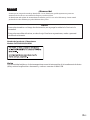 3
3
-
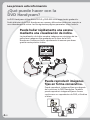 4
4
-
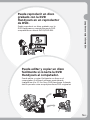 5
5
-
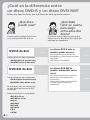 6
6
-
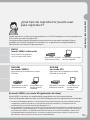 7
7
-
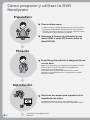 8
8
-
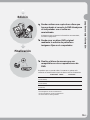 9
9
-
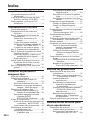 10
10
-
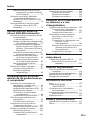 11
11
-
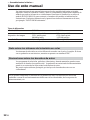 12
12
-
 13
13
-
 14
14
-
 15
15
-
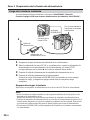 16
16
-
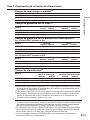 17
17
-
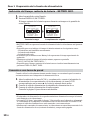 18
18
-
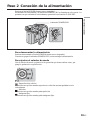 19
19
-
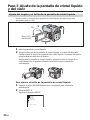 20
20
-
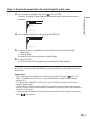 21
21
-
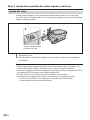 22
22
-
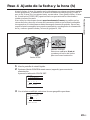 23
23
-
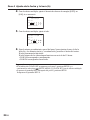 24
24
-
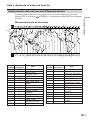 25
25
-
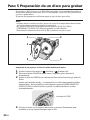 26
26
-
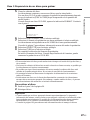 27
27
-
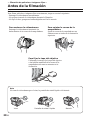 28
28
-
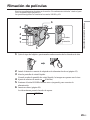 29
29
-
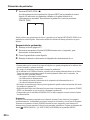 30
30
-
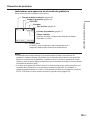 31
31
-
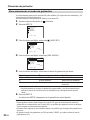 32
32
-
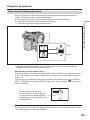 33
33
-
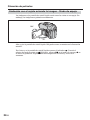 34
34
-
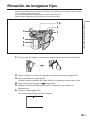 35
35
-
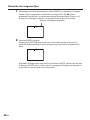 36
36
-
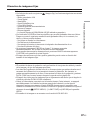 37
37
-
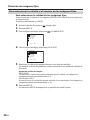 38
38
-
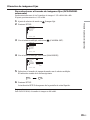 39
39
-
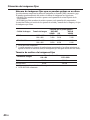 40
40
-
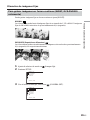 41
41
-
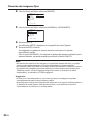 42
42
-
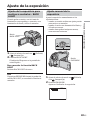 43
43
-
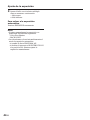 44
44
-
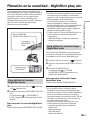 45
45
-
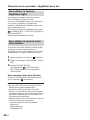 46
46
-
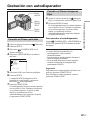 47
47
-
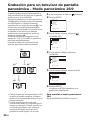 48
48
-
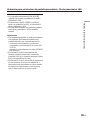 49
49
-
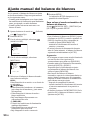 50
50
-
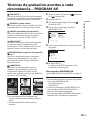 51
51
-
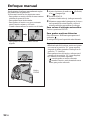 52
52
-
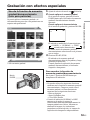 53
53
-
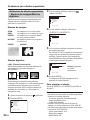 54
54
-
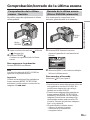 55
55
-
 56
56
-
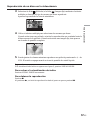 57
57
-
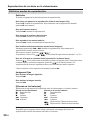 58
58
-
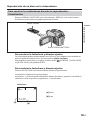 59
59
-
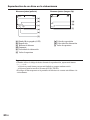 60
60
-
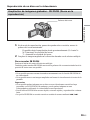 61
61
-
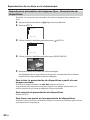 62
62
-
 63
63
-
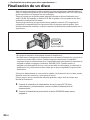 64
64
-
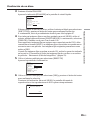 65
65
-
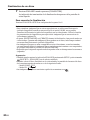 66
66
-
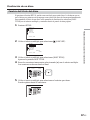 67
67
-
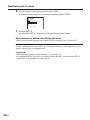 68
68
-
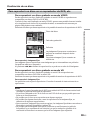 69
69
-
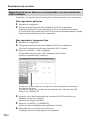 70
70
-
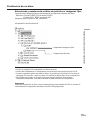 71
71
-
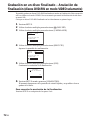 72
72
-
 73
73
-
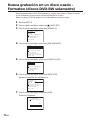 74
74
-
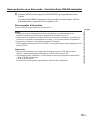 75
75
-
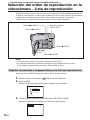 76
76
-
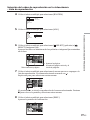 77
77
-
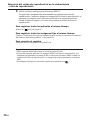 78
78
-
 79
79
-
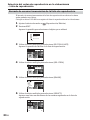 80
80
-
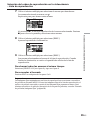 81
81
-
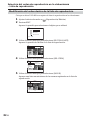 82
82
-
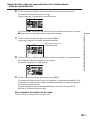 83
83
-
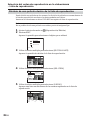 84
84
-
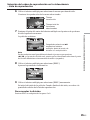 85
85
-
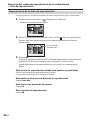 86
86
-
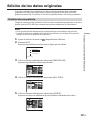 87
87
-
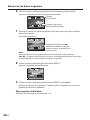 88
88
-
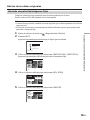 89
89
-
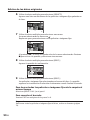 90
90
-
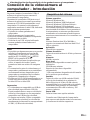 91
91
-
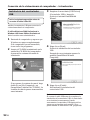 92
92
-
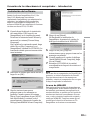 93
93
-
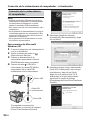 94
94
-
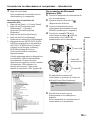 95
95
-
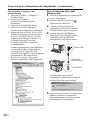 96
96
-
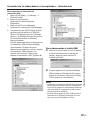 97
97
-
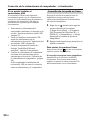 98
98
-
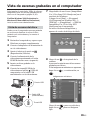 99
99
-
 100
100
-
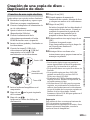 101
101
-
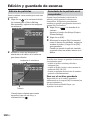 102
102
-
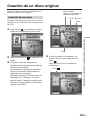 103
103
-
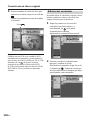 104
104
-
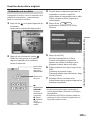 105
105
-
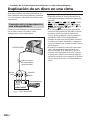 106
106
-
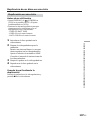 107
107
-
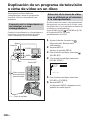 108
108
-
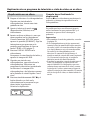 109
109
-
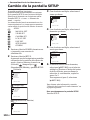 110
110
-
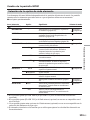 111
111
-
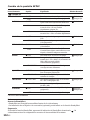 112
112
-
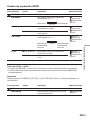 113
113
-
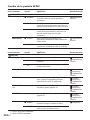 114
114
-
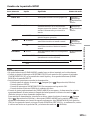 115
115
-
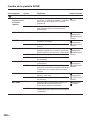 116
116
-
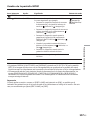 117
117
-
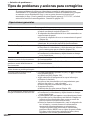 118
118
-
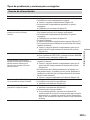 119
119
-
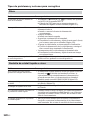 120
120
-
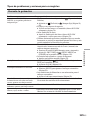 121
121
-
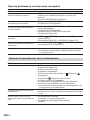 122
122
-
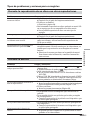 123
123
-
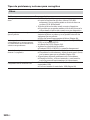 124
124
-
 125
125
-
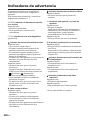 126
126
-
 127
127
-
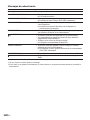 128
128
-
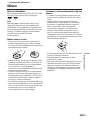 129
129
-
 130
130
-
 131
131
-
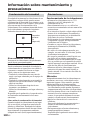 132
132
-
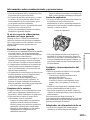 133
133
-
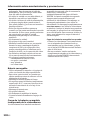 134
134
-
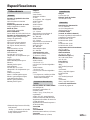 135
135
-
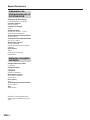 136
136
-
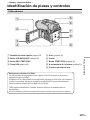 137
137
-
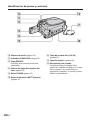 138
138
-
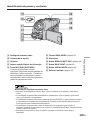 139
139
-
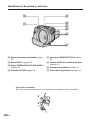 140
140
-
 141
141
-
 142
142
-
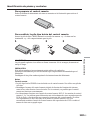 143
143
-
 144
144
-
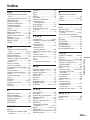 145
145
-
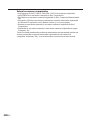 146
146
-
 147
147
-
 148
148
-
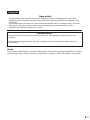 149
149
-
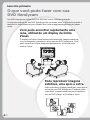 150
150
-
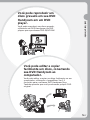 151
151
-
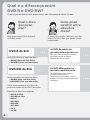 152
152
-
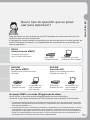 153
153
-
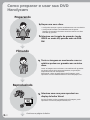 154
154
-
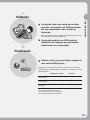 155
155
-
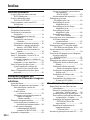 156
156
-
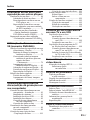 157
157
-
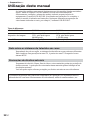 158
158
-
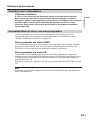 159
159
-
 160
160
-
 161
161
-
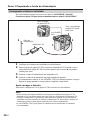 162
162
-
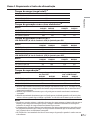 163
163
-
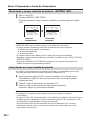 164
164
-
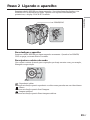 165
165
-
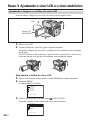 166
166
-
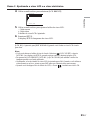 167
167
-
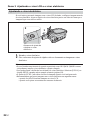 168
168
-
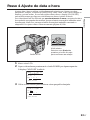 169
169
-
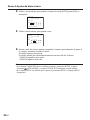 170
170
-
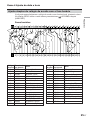 171
171
-
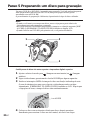 172
172
-
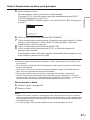 173
173
-
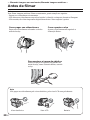 174
174
-
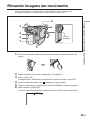 175
175
-
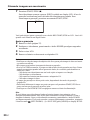 176
176
-
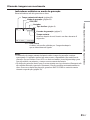 177
177
-
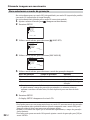 178
178
-
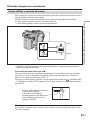 179
179
-
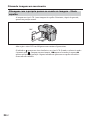 180
180
-
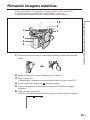 181
181
-
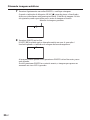 182
182
-
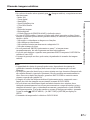 183
183
-
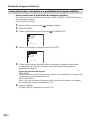 184
184
-
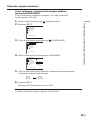 185
185
-
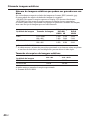 186
186
-
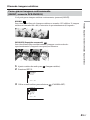 187
187
-
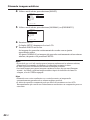 188
188
-
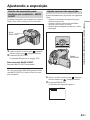 189
189
-
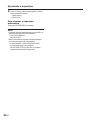 190
190
-
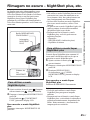 191
191
-
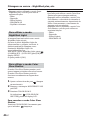 192
192
-
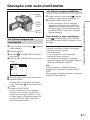 193
193
-
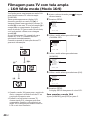 194
194
-
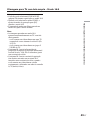 195
195
-
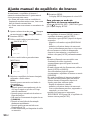 196
196
-
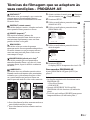 197
197
-
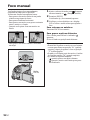 198
198
-
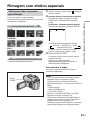 199
199
-
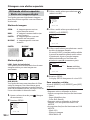 200
200
-
 201
201
-
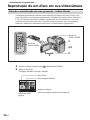 202
202
-
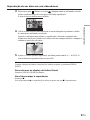 203
203
-
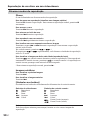 204
204
-
 205
205
-
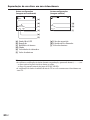 206
206
-
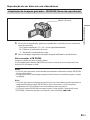 207
207
-
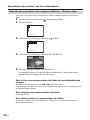 208
208
-
 209
209
-
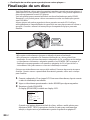 210
210
-
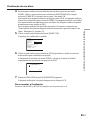 211
211
-
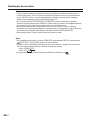 212
212
-
 213
213
-
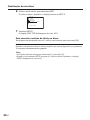 214
214
-
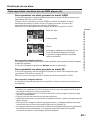 215
215
-
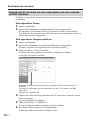 216
216
-
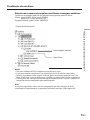 217
217
-
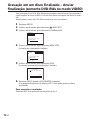 218
218
-
 219
219
-
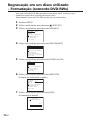 220
220
-
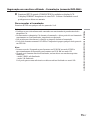 221
221
-
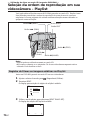 222
222
-
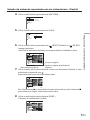 223
223
-
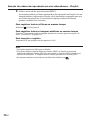 224
224
-
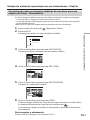 225
225
-
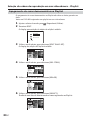 226
226
-
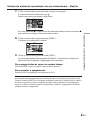 227
227
-
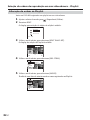 228
228
-
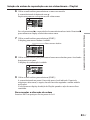 229
229
-
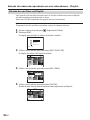 230
230
-
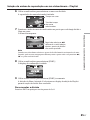 231
231
-
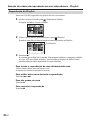 232
232
-
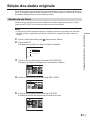 233
233
-
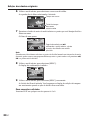 234
234
-
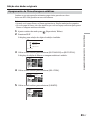 235
235
-
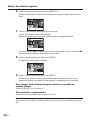 236
236
-
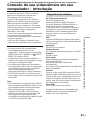 237
237
-
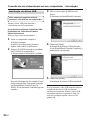 238
238
-
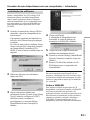 239
239
-
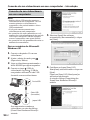 240
240
-
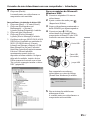 241
241
-
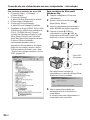 242
242
-
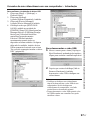 243
243
-
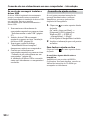 244
244
-
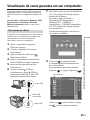 245
245
-
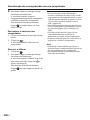 246
246
-
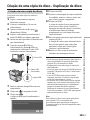 247
247
-
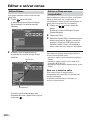 248
248
-
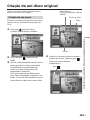 249
249
-
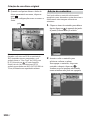 250
250
-
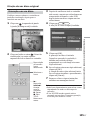 251
251
-
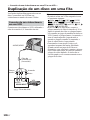 252
252
-
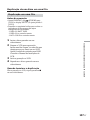 253
253
-
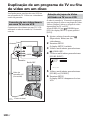 254
254
-
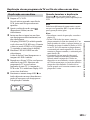 255
255
-
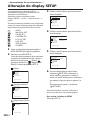 256
256
-
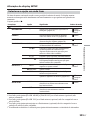 257
257
-
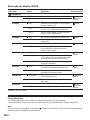 258
258
-
 259
259
-
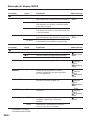 260
260
-
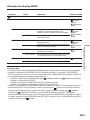 261
261
-
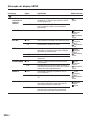 262
262
-
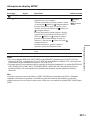 263
263
-
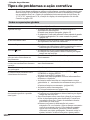 264
264
-
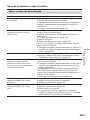 265
265
-
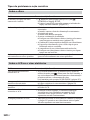 266
266
-
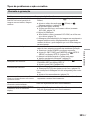 267
267
-
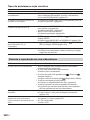 268
268
-
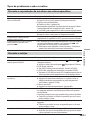 269
269
-
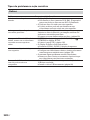 270
270
-
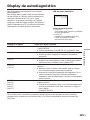 271
271
-
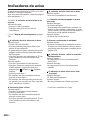 272
272
-
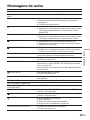 273
273
-
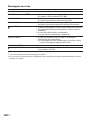 274
274
-
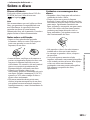 275
275
-
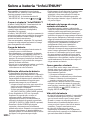 276
276
-
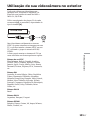 277
277
-
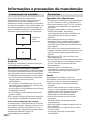 278
278
-
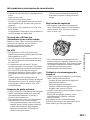 279
279
-
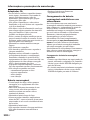 280
280
-
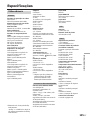 281
281
-
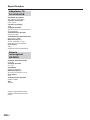 282
282
-
 283
283
-
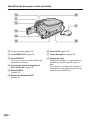 284
284
-
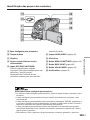 285
285
-
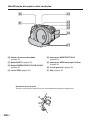 286
286
-
 287
287
-
 288
288
-
 289
289
-
 290
290
-
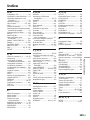 291
291
-
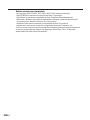 292
292
-
 293
293
-
 294
294
-
 295
295
-
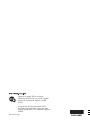 296
296
Sony DCR-DVD201 Manual de usuario
- Categoría
- Videocámaras
- Tipo
- Manual de usuario
- Este manual también es adecuado para
en otros idiomas
- português: Sony DCR-DVD201 Manual do usuário
Artículos relacionados
-
Sony DCR-DVD200 Manual de usuario
-
Sony DCR-DVD101E Manual de usuario
-
Sony DCR-DVD200E Manual de usuario
-
Sony CCD-TRV228E Instrucciones de operación
-
Sony Handycam Digital 8 DCR-TRV255E Manual de usuario
-
Sony HANDYCAM DCR-DVD301 El manual del propietario
-
Sony DCR-PC105E Manual de usuario
-
Sony DCR-DVD101 Guía de inicio rápido
-
Sony DCR-TRV19E Manual de usuario
-
Sony SPK-HC Manual de usuario